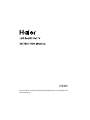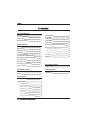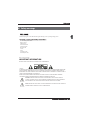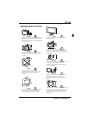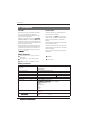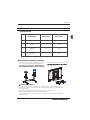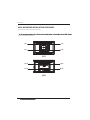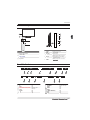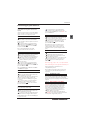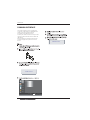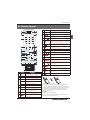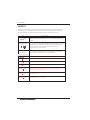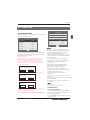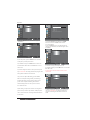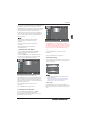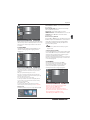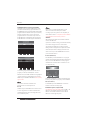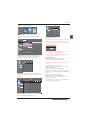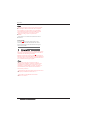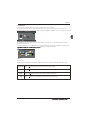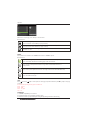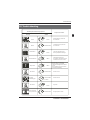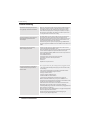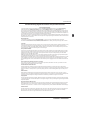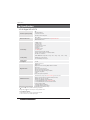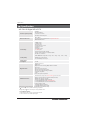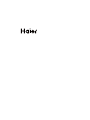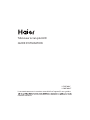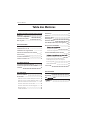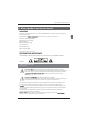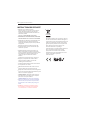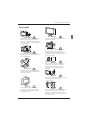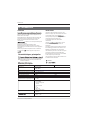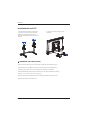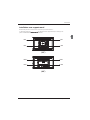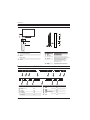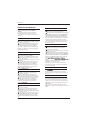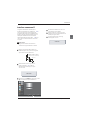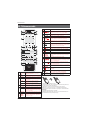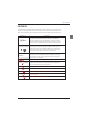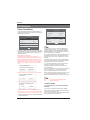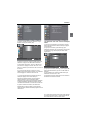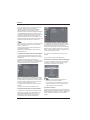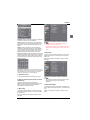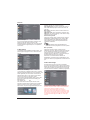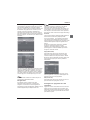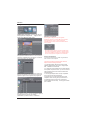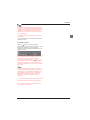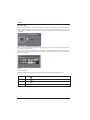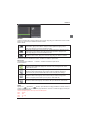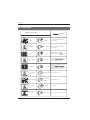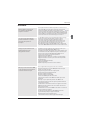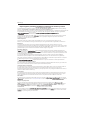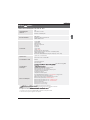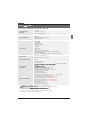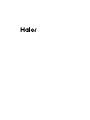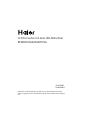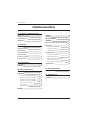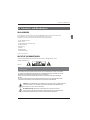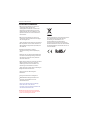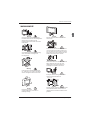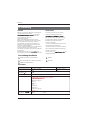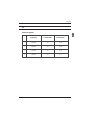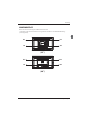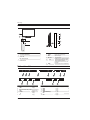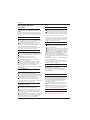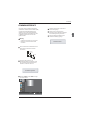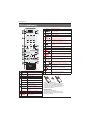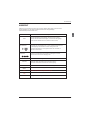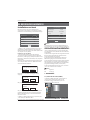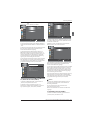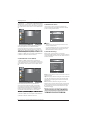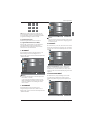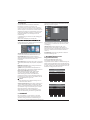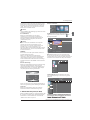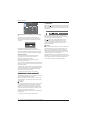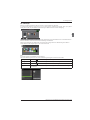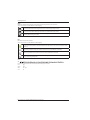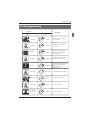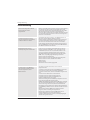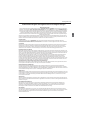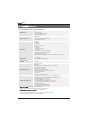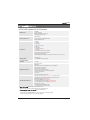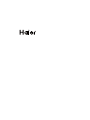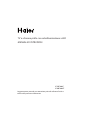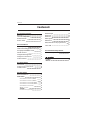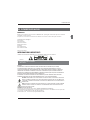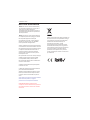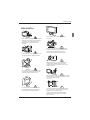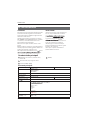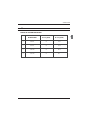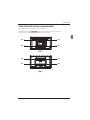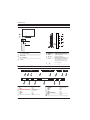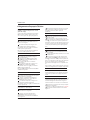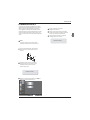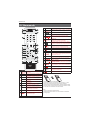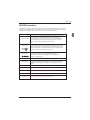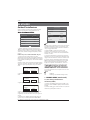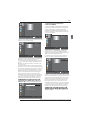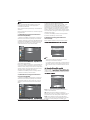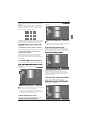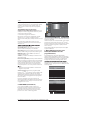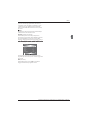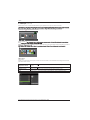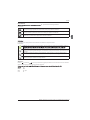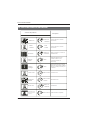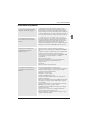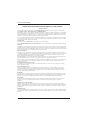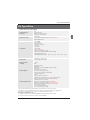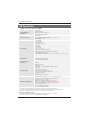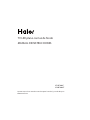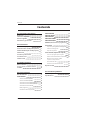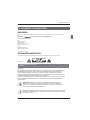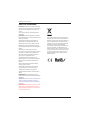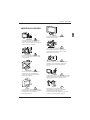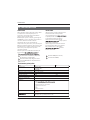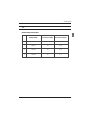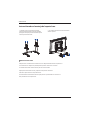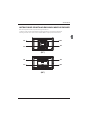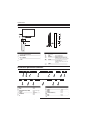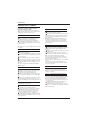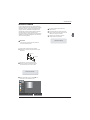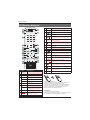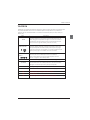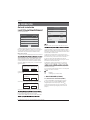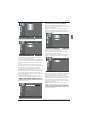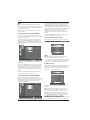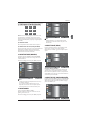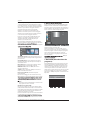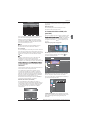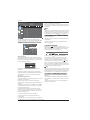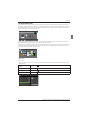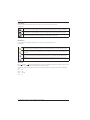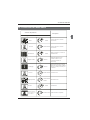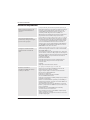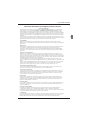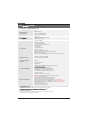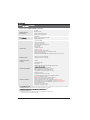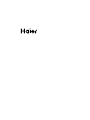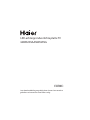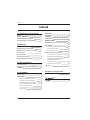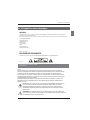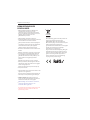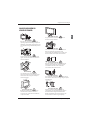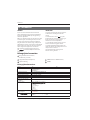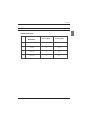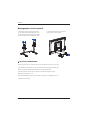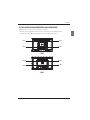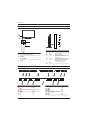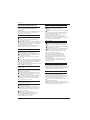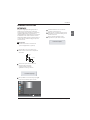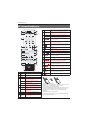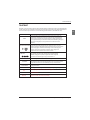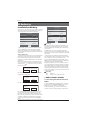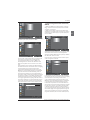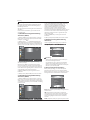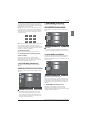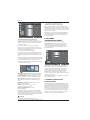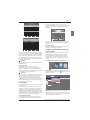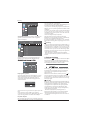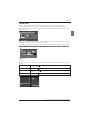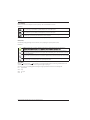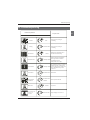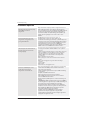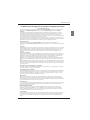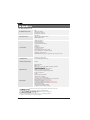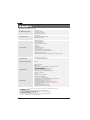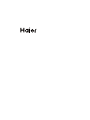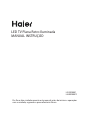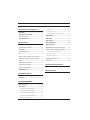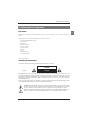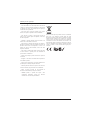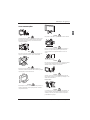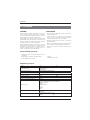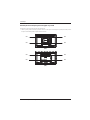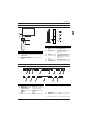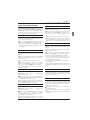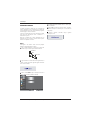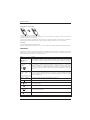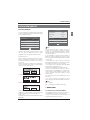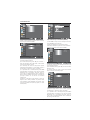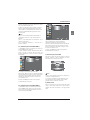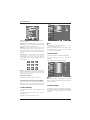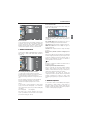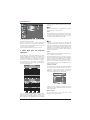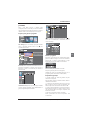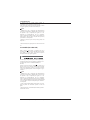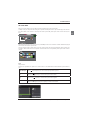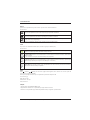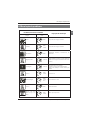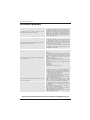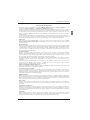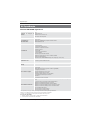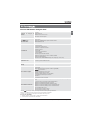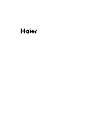Haier LE40B650CF Handleiding
- Categorie
- Lcd-tv's
- Type
- Handleiding
Deze handleiding is ook geschikt voor

LE32B7000C
LE40B7000CF
Please read this manual carefully before operating the unit,and keep it for
future reference.

Welcome
Important Information
01 Safety Warnings
2
2
Safety notice
Warning and cautions
3
4
Caution
Base Stand Assembly Instruction
02 Introduction
5
Main Features 5
Main Parameter 5
Installation 5
6
PC Supported Mode
6
Wall Mounting Installation Guidelines
Front Control Panel
7
8
Rear/Side Sockets
8
Connecting to your Haier TV
Common Interface
9
11
Remote Control
03 Remote Control
12
Teletext
13
Installation Guide
04 Operation
14
CHANNEL MENU 14
Auto Tuning (DVB-T) 14
Auto Tuning (DVB-C) 15
DTV Manual Tuning (DVB-T)
DTV Manual Tuning (DVB-C)
ATV Manual Tu
Channel edit
Signal Information (Only for DTV)
ning
16
16
16
PICTURE MENU 17
18
Audio
MENU
17
Clock
MENU
17
SETUP
MENU
LOCK
MENU
EPG Menu(Electronic Program Guide)
19
PVR File System(only for TV)
19
Prepare to record the program
20
18
Record the program
20
Play the recording
20
Time shift
21
USB Player
22
Trouble shooting
05 Trouble shooting
24
icationSpecif 27
Common Interface
16
17
17
06 Specification

Thanks for buying this 32"/40" LED LCD TV.This guide will help you set up and begin using your TV.
IMPOR
TANT INFORMATION
READ ALL INSTRUCTIONS BEFORE USE AND KEEP FOR FUTURE REFERENCE.
CAUTION
TO REDUCE THE RISK OF ELECTRIC SHOCK, DO NOT REMOVE COVER (OR BACK).NO USER SERVICEABLE PARTS INSIDE.
FOR ANY PROBLEMS, REFER SERVICING TO THE CUSTOMER HELP LINE. THERE IS A LIGHTNING ARROW SYMBOL IN
THE TRIANGLE: THIS SYMBOL INDICATES HIGH VOLTAGE IS PRESENT INSIDE. IT IS DANGEROUS TO MAKE ANY KIND OF
CONTACT WITH ANYINSIDE PART OF THIS PRODUCT.
THERE IS A EXCLAMATION MARK IN THE TRIANGLE: THIS SYMBOL ALERTS YOU THAT IMPORTANT LITERATURE
CONCERNING OPERATION AND MAINTENANCE HAS BEEN INCLUDED WITH THIS PRODUCT.
CAUTION:TO REDUCE THE RISK OF ELECTRIC SHOCK AND FIRE, DO NOT PUT THE TV SET NEAR
SOURCES OF HUMIDITY. DO NOT USE ANY ABRASIVE CLEANERS WHICH MAY SCRATCH OR DAMAGE
THE LCD SCREEN. AVOID CONTACT WITH OBJECTS THAT MAY SCRATCH THE LCD SCREEN.
NOTE: SERVICING THE UNIT YOURSELF IS UNAUTHORISED AND COULD LEAD TO INJURY OR PRODUCT
DAMAGE. REFER ALL SERVICING TO THE CUSTOMER HELPLINE.
Now you can get star
ted!
01 Safety warnings
32”/40” HD Digital LED LCD TV
Remote control
AAA battery x2
Instruction Manual
Quick start guide
Warranty Card
Screws
Stand
AV adaptor cable
YPbPr adaptor cable

Safety notice
EN-3
CAUTION:When the apparatus was in
electrostatic circumstance, it maybe
malfunction and need to reset by user.

Dim:515*320mm(不包括底座)
Warning
High voltages are used in the operation of this
television receiver. Do not remove the cabinet
back from your set. Refer servicing to qualified
service personnel.
Warning
To prevent fire or electrical shock hazard, do
not expose the television receiver to rain or
moisture.
Warning
Do not drop or push objects into the
television cabinet slots or openings. Never
spill any kind of liquid on the television
receiver.
Caution
Do not block the ventilation holes in the back
cover. Adequate ventilation is essential to
prevent failure of electrical components.
Caution
Do not trap the power supply cord under the
television receiver.
Caution
Never stand on, lean on, or suddenly push the
television or its stand. You should pay special
attention to children. Serious injury may result if
it should fall.
Caution
Do not place your television on an unstable cart,
stand, shelf or table. Serious injury to an
individual , and damage to the television, may
result if it should fall.
Caution
When the television receiver is not used for an
extended period of time, it is advisable to
disconnect the AC power cord from the AC
outlet.
Caution
If the television is to be built into a compartment
or similar enclosure, the minimum distances must
be maintained. Heat build-up can reduce the
service life of your television, and can also be
dangerous.
WARNING AND CAUTIONS
EN-4

Panel
PAL-B/G ,I , D/K
PAL/SECAM/MPEG2/MPEG4/H.264
AC 100
-
240V 50/60Hz
2x8W
Analog RGB(PC) x1; PC audio x1
H nterface (HDMI) x 3
Composite Input x 1
YPbPr x 1
SCART Input x 1
32" 40"
CI x 1
USB x 2
RF x 1
Composite video input >=350
YPbPr >=400
Headphone x 1
COAXIAL x 1
TV System
Video Signal System
Input Power Voltage
Power consumption
Standby Power consumption
Audio Output Power (THD 7%)
Signal Input
Signal output
Horiz
TVline
SECAM-B/G , D/K , L
≤0.30W
DVB-T, DVB-C
INSTALLATIONCAUTION
*Locate the TV in the room where light does
not strike the screen directly.
*Total darkness or a r
tion on the picture
screen can cause eyestrain. Soft and indirect
lighting is recommended for comfortable
viewing.
*Allow enough space between the TV and the
wall to permit ventilation.
*Avoid excessively warm locations to prevent
possible damage to the cabinet or premature
component failure.
*Do not cover the ventilation openings when
using theTV.
Main parameter
Main features
4 NICAM˗
5 T ˗ime-shift
3
HDMI interface and SCART
Interface˗
High luminance, wide viewing
angle˗
2
Used as Television, display terminal,
PC display˗
1
Never tamper with any components inside the
TV, or any other adjustment controls not
described in this manual. All LED-TV's are high
voltage electrical equipment.
When you clean dust or any water dr
SCREEN or CABINET or around any of the
buttons or connectors, the power cabled should
be removed from the power socket. Wipe the TV
with a soft, dry, dust free cloth.
During thunderstorms, unplug the power cable
and aerial / antenna cable to prevent damage to
your TV and any other devices connected to it.
All repairs to this TV should only be performed
b
TV service
personnel.
02 Introdution
Introduction
EN-5
1000(DTV);99(ATV)Storage channel number
60W 74W

SUPPORTED MODE
PC
3
1024x768
60
1
640x480
60 31.47
2
800x600
60 37.88
48.36
RESOLUTION
V.Freq.(KHz) H.Freq.(KHz)
4
1360x768
60 47.7
Introduction
EN-6
Base Stand Assembly Instruction
Locate the TV in a room where light does not strike the screen directly. Total darkness or a
reflection on the screen can cause eyestrain. Soft and indirect lighting is recommended for
comfortable viewing.
Allow enough space between the TV and the wall to permit ventilation.
Please do not attempt to rotate the TV on the stand.
Avoid excessively warm locations to prevent possible damage to the cabinet or premature
component failure.
INSTALLATION NOTES
2. Attach the stand base set to the bottom
4pcs black screws.
1.Place the TV with the display side down on a flat
surface. Use a cloth to protect the display. Attach the
the supplied 4pcs silver screws.

WALL MOUNTING INSTALLATION GUIDELINES
(40”)
(32”)
This television can be wall mounted as follows:
M6
M6
M6
M6
400mm
200mm
200mm
Introduction
EN-7
holes on the back of the television.
1
M6
M6
M6
M6
200mm

Introduction
EN-8
Rear/Side Sockets
input/output
SCART
input
HDMI1
PC AUDIO
input
HDMI2
input
HDMI3
input
input
VGA
input
RF
2
3
1
4
6
5
7
8
9
10
11
13
12
14
Remote control sensor.
Indicator LED:
RED: STAND BY.
Key board.
SOURCE
Displa1
3
2
4
5
y the input source menu.
MENU
Display main MENU.
CH+/CH-
In TV mode,press CH+ or CH- to change
the channel up and down.
In MENU, press CH+ or CH- to select items .
POWER
VOL+/VOL-
Adjust sound level.
In MENU,adjust the item that you selected.
Front control panel
3
2
30 30
1
≤8m
MENU
CH+
CH-
VOL+
VOL-
2
SOURCE
1
4
3
POWER
5
VOL +
CH +
CH -
MENU
SOURCE
POWER
VOL -
COMMON INTERFACE(CI)
input
AV
input
analogue audio output
HEADPHONE
YPbPr
input
digital audio output
DIGITAL AUDIO OUTPUT( )COAXIAL
input
USB2
input
USB1
HDMI1 HDMI2 HDMI3
SCART
PC AUDIO
VGA
R F
COMMON INTERFACE(CI)
USB1 USB2
HEADPHONE
AV
YPbPr
DIGITAL AUDIO OUTPUT
(COAXIAL)

Introduction
Connecting to your Haier TV
G Green Y
B Blue PbCb
W WhiteAUDIOL
R Red AUDIORPrCr
Y Yellow VIDEO
Amplifier
EN-9
CVBSDVD Player or other
machine with YPbPrYCbCr
*5
%
5<
:
CVBSDVD Player or other
machine with CVBSSVideo
HDMI1 HDMI2 HDMI3
SCART
PC AUDIO
VGA
R F
COMMON INTERFACE(CI)
USB1 USB2
HEADPHONE
AV
YPbPr
DIGITAL AUDIO OUTPUT
(COAXIAL)
AudioVideo machine
with HDMI interfaces

EN-10
Introduction
Connecting a DVD player / Satellite / cable
set top box receiver / games console / PC or
Laptop
There are several options to connecting a DVD
player / Satellite or Cable set top box receiver /
games console / PC or Laptop to your TV.
Option 1 SCART
Connect a SCART cable (not supplied)
from the SCART socket on the TV to the DVD
player / Satellite or cable set top box receiver or
games consol.
To select the device connected with the
SCART cable press the SOURCE button on the
remote and use the keys to select SCART
and press the OK button.
Note:- The TV will default to the SCART
connection wh
en the TV is switched on.
Option 2 HDMI1/HDMI2/HDMI3
If the device you want to connect to the TV
is switched on, switch off the device first.
Connect a HDMI cable (not supplied) from
the HDMI socket on the TV to the DVD player /
Satellite or cable receiver or games consol.
Switch on the device you have just
connected to the TV
To select the device connected with the
HDMI cable press the SOURCE button on the
remote and use the keys to select HDMI and
press the O
Note: Only HDMI2 supports ARC function,HDMI1
and HDMI3 don’t support.
K button.
Option 3 AV Audio Visual
(Yellow/White/Red)
Make sure that both TV and the device are
switched off before connectin
g.
Connect the AV cables (not supplied) from
the Video (yellow) and Audio (white, red)
sockets on the TV to the DVD player or games
console etc.
To select the device connected with the
cable press the SOURCE button on the
remote and use the keys to select AV and
press the OK button.
Option 4 YPbPr
(Green/Blue/Red)+(White/Red)
Make sure that both TV and the device are
switched off before connecting.
Connect the cables (not supplied) from the
YPbPr IN sockets Y, Pb, Pr (green, blue, red) and
L-Audio-R (white, red) on the TV to the DVD player
or games console etc.
AV
To select the device connected with the
cable press the SOURCE button on the
remote and use theͩƷ keys to select and
pre
ss the OK button.
Option 5 VGA (15pin Sub-D)
Connect a VGA cable (not supplied) from the
VGA socket on the TV to the PC / Laptop.
To select the PC / Laptop connected with the
VGA cable press the SOURCE button on the
remote and use the keys to select PC and
press the OK button.
Note VGA is video only. For audio from your
PC/Laptop you need to connect a separate
cable from the PC Audio (3.5mm jack) to the
headphone socket on you PC/Laptop (3.5mm
jack)
Option 6 USB
Most USB sticks can be connected to your TV
and some digital cameras may also work.
Connect USB stick (not supplied) or a USB
cable (not s
upplied) to the TV.
To select the USB device connected to the TV,
press the SOURCE button on the remote and
use the keys to select USB and press the
OK button.
Note 2. Apple iPhones and iPods are not
compatible with your TV.
Note 3. When connecting any device to the USB
connection, keep the USB cable length as short
as possible.
Option 7
Option 8
YPbPr
YPbPr
Note1:Only *.jpg , *.mp3 , *.txt , *.avi ,*.mp4 , files will
work, other file types are not guaranteed and may not.
HEADPHONE OUTPUT
is a digital audio connection used to
connect audio equipment, for example home
theatres and other digi
tal HiF
i systems over
short distances. The signal is transmitted over
either a coaxial cable with RCA connectors.
Make sure that both TV and the device are
switched off before connecting.
Connect the AV cables (not supplied) from
the socket on the TV to the Home Theater
sound system or digital HiFi system etc.
Insert the plug of the earphone into the headphone
socket on the TV. The TV speakers are now muted.
Alternatively you can also plug in external speakers if
required.
DIGITAL AUDIO OUT(COAXIAL)
COAXIAL
COAXIAL
Connecting to your Haier TV

EN-11
The common interface (CI) slot is designed to
accept the conditional Access (CA) Module and
Smart card in order to view the pay TV
programmes and additional services.
Contact your Common Interface service provider
to get more information about the modules and
subscription.
Please noted that CA modules and smart cards
are neither supplied nor optional accessories
from us.
COMMON INTERFACE
Introduction
Common Interface option.
CAM Removed
CAM Inserted
Channel
Picture
Audio
Clock
Setup
Lock
Auto Scan
Signal Information
Manual Scan
Program Edit
Common Interface
Return Move OK
OK
MENU

Press to turn the TV on or off.
(Power)
S.MODE
Press to select the sound mode.
P.MODE
Press to select the picture mode.
0-9
Press to enter a channel number
or password.
Q.VIEW
Press to switch to the last viewed
channel.
SLEEP
Press to set the sleep timer.
VOL +/-
Press to adjust the volume level.
(Mute)
Press to turn the sound on or off.
AUDIO(I/II)
Press to select Mono,Nicam stereo
for ATV channel.Select Audio
language for DTV channel.
SUBTITLE
Press to turn the subtitle on or off.
Press to open a favorite channel
list.In teletext mode,press to
hold a page.
03 Remote Control
Remote Control
SCREEN
Press to change picture aspect ratio.
Press to open the on-screen menu.In teletext
mode,press to open the INDEX page.
Press to navigate the on-screen menu.
Press to confirm a selection.OK
In teletext mode,press to enter mix mode.
(reverse)
(forward)
Press to fast forward or reverse playback in
multimedia mode and timeshift (Red and
Green button in teletext mode)
mode.
Press to turn on/off the teletext function,and
change TTX mode.
SOURCE
Press to open the input source list.
No function.
P
Press to change the channel.
Press to display the channel information.
In teletext mode,press to revealthe hidden
information.
Press to open the channel list.In teletext mode,
press to size the teletext.
3D WORLD
No function.
Press to close the on-screen menu.In teletext
mode,press to hide the text.
16
17
18
19
20
21
22
23
24
25
26
Press to select previous or next file.(yellow and
blue button in teletext mode)
(previous)
(next)
Press to stop multimedia playback,stop timeshift
or record in DTV mode.
GUIDE
Press to display electronic programme guide
in TV mode. In teletext mode,press to enter a
secondary page.
(REC)
Press to record the TV program you are watching
in DTV mode.
Press to play/pause in multimedia mode,
timeshift in DTV mode.
(play/pause)
Insert Batteries into the Remote Contol
1. Remove the battery cover.
2. Inserting the 2 AAA 1.5V batteries making sure the polarity
(+ or -) of the batteries matches the polarity marks inside the unit.
3. Mount the battery cover. Replace with new batteries when the
TV set begins to show the following symptoms:Operation is
unsteady or erratic. Sometimes the TV set does not function
with Remote Control Unit.
Remark:
1) Alkaline Battery Recommeded.
2) Remove batteries when they are exhausted or if the remote
control is not to be used for
long time.
EN-12

E
TEXT
SELECTING A PAGE
DIRECT ACCESS
TO THE ITEMS
SUB CGUIDE/ ODE
HOLDFAV/
REVEALINFO/
?
Press:
You will obtain :
TELETEXT
Enter the number of the page required using the 0 to 9 up/down. Example:
page 120, enter 120. The number is displayed top left, the counter turns and
then the page is displayed. Repeat this operation to view another page. If
the counter continues to search, this means that the page is not
transmitted. Select another number.
Coloured are as are displayed at the bottom of the screen. The 4 coloured
keys are used to access the items or corresponding pages. The coloured
areas flash when the item or the page is not yet available.
This returns to the contents page (usually page 100).
Press the bu
tton and enter the 4-digit number to enter a secondary page.
To freeze the page.
To display or hide the concealed information (games solutions).
This is used to call or exit teletext modes. The summary appears with a list
of items that can be accessed. Each item has a corresponding 3 digit page
number.
Teletext is an information system broadcast by certain channels which can be consulted like
a newspaper. It also offers access to subtitles for viewers with hearing problems or who are
not familiar with the transmission language(cable networks, satellite channels, etc.)
Remote Control
EN-13
MIXBACK/
This will superimpose the teletext data on top of the TV picture. Press
button again to return to full text.
EXITEXIT/
Hide the teletext.
SIZECH.LIST/
Switch the image to top,bottom.
INDEX

Operation
04 OPERATION
The First Time Setup screen will appear when the TV is first switched
on or reset to the factory setting.
Installation Guide
1).Press the ͩƷ buttons to navigate the menu and buttons
to change the settings. Select your desired language ,Home/Shop
Mode to be displayed on the menu.
2). Press the buttons to select AIR/Cable means DVB-T,DVB-C.
If you select DVB-C, you will select Full or Quick way to
scan.Also you can select Auto Scan mode. DTV+ATV or
DTV only, or ATV only.
First Time Setup
OSD Language English
Mode Setting Home Mode
Country France
Start
Auto Scan DTV+ATV
Antenna Type Air
First Time Setup
OSD Language English
Mode Setting Home Mode
Country France
Start
Auto Scan DTV+ATV
Antenna Type Cable
Cable Quick
3). Channel tuning will commence. This operation
may take up to . The display will show
the progress of the tuning and the number of
channels found.
4). If you want to skip the DTV tuning, press the
MENU button to interrupt the tuning half way.
You will then go straight to ATV tuning.
5). After tuning is complete, the channels are
arranged in a preset order. If you wish to skip channels,
modify the preset order or rename
channels, select
Programme Edit under the
C
6). The old password is 0000, you can’t use 0000 as new
7). If you select Italy here, this TV will not have USB recording
and Time Shift function.
8). The default country is France, users need to select to
correct country.
password.
hannel menu.
some minutes
1. 1)Auto Tuning (DVB-T)
1. CHANNEL MENU
1). Press the MENU button and then press theͩƷ
buttons to select the CHANNEL menu and then press
the OK button or Right button.
2). Press the ͩƷ buttons to select Auto Scan and then
press the OK button.
In the UK to connect to cable TV you will require the
appropriate cable TV's company's 'set top box' to be
connected to the TV. Please refer to the cable TV's
instructions manual for further details.
EN-14
HOME or Shop modes
1.When the unit is turn on for the very first time, it will show
Initialization set-up menu. After the OSD language is set, the
user can choose between "shop mode" and "home mode".
When the screen shows the following setting menu and the
cursor stays on the "home mode" choice, press to adjust,
and "OK" to enter the menu.
Select the usage mode?
shop mode is for shop usage only.
Shop mode
Home mode
If "Shop mode" is choosen, the following menu will displayed.
Areyousuretochangeto
Shopmode?
OK
Cancel
Choose "OK" to enter the next prompt menu
Shop modeisthemostenergymode
OK
Cancel
Continue?
Choose "Cancel" to go back to the Initialization set-up menu,
and the cursor will stay at the "home mode" choice. choose it to
go the next menu to choose the country.
First Time Setup
DTV Digital TV
ATV Analogue TV (not used in UK)

Channel
Picture
Audio
Clock
Setup
Lock
Auto Scan
Signal Information
Manual Scan
Channel Edit
Common Interface
Return Move OK
OK
MENU
Operation
3). Press the buttons to select Antenna Type to Air
means DVB-T.
5). In the Mode item, press the buttons to select tune
mode: ATV / DTV / DTV + ATV. Press the
ͩbutton to select
Start to start.
6). Channel tuning will commence. This operation may take
up to . The display will show the progress of the
tuning and the number of channels found.
7). If you want to skip the DTV tuning, press the MENU
button to interrupt the tuning half way. You will then go
straight toATV tuning. You may repeat the above step if
you also want to skip the ATV tuning. An installation
reminder will appear the next time you turn on the TV,
if no cha
nnel is found.
8). After tuning is complete, the channels are arranged in a
preset order. If you wish to skip channels, modify the preset
order or rename channels, select P
rogramme Edit under the
channel menu.
some minutes
Channel
Picture
Audio
Clock
Setup
Lock
Scanning Ch12
Digital Channels Found:
DTV: 3
Radio: 0
Data: 0
Analog Channels Found: 0
1.2 )Auto Tuning (DVB-C)
1). Press the MENU button and then press theͩƷ
buttons to select the CHANNEL menu and then
press the OK button.
2). Press theͩƷ buttons to select Auto Tuning and
then press the OK button,select Antenna Type to cable
mean DVB-C.
3). Press theͩbutton and then press the buttons
to select the country you will operate the TV.
Channel
Picture
Audio
Clock
Setup
Lock
Antenna Type Air
Country
France
Mode DTV+ATV
Start
Channel
Picture
Audio
Clock
Setup
Lock
Antenna Type Cable
Country
France
Mode DTV+ATV
Start
Channel
Picture
Audio
Clock
Setup
Lock
Quick
Full
Advanced
4). In Country mode, press the buttons to select the
country where you will operate the TV.
4). In the Mode menu, press the buttons to select ATV /
DTV / DTV + ATV.
6). Channel tuning will commence. This operation may
take up to The display will show the
progress of the tuning and the number of channels
found.
some minutes.
EN-15
5). Select start to enter the menu as below, to select
search mode.
Return Move OK
OK
MENU
Skip
MENU
Exit
EXIT
Return Move OK
OK
MENU
Return Move OK
OK
MENU

Channel
Picture
Audio
Clock
Setup
Lock
Digital Scan Ch5
Start
Operation
2. 1 )DTV Manual Tuning (DVB-T)
All the channels including ATV, DTV and Radio
can be tuning by one time,if the Tune Type is
DTV+ATV .
All the stored channels will be disappear after
auto tuning .
After auto tuning , the channel will skip to
the first DTV channel.
2). Press theͩƷ buttons to select DTV Manual Tuning
and then press the OK button, if you select Air in Auto
Scan, you will enter DVB-T manual scan menu.
4). Press the MENU button to return back to the
main menu.
5). Press the EXIT button to exit the menu.
2. 2 )DTV Manual Tuning (DVB-C)
1). Press the MENU button and then press theͩƷ
buttons to select the CHANNEL menu and then
press the OK button.
3). The DTV Manual Tuning screen will pop up.
Press the buttons to select the desired UHF channel
or press the OK button then input channel number. Select
Start to commence the search of that channel. When the
signal has been tuned, the picture and signal strength will
be displayed on the screen.
1). Press the MENU button and then press the
buttons to select the CHANNEL menu and then
press the OK button.If you select Cable in Auto scan,you
will enter DVB-C manual scan menu.
ͩƷ
Channel
Picture
Audio
Clock
Setup
Lock
Frequency 474000K
Symbol Rate 6875K
Modulaton Auto
Start
2). The DVB-C Manual Tuning screen will pop up.
P
/ks/s/Modulation), press OK to input Frequency and symbol,
press to change Modulation press Start to commence
the search of that channel. When the signal has been tuned,
the picture and signal strength will be displayed on the
screen.
ress theͩƷbuttons to select(Frequency /Symbol
3). Press the MENU button to return back to the
main menu.
4). Press the EXIT button to exit the menu.
3) ATV Manual tuning :
You can change the sound system to search theanalog TV
channels and fine tune the channels , then storage the
channels you selected.
1. Press teletext red button to storage to channels
after manual tuning .
2. If the number save to is the same as the number
Current CH, when you press Red button,the save to
number will cover the Current CH number.
Save to 1
System BG
Current CH1
Search
Frequency 44.25 MHz
Fine tune
Save
ATV Manual Tuning
4). Channel edit:
Press the ͊or͌ Buttons to select Channel Edit in the
Channel Menu. Then press the OK Button to enter the sub-
Menu. Then you will need to select the channel you wish
to edit.
EN-16
7). If you want to skip the DTV tuning, press the MENU button to
interrupt the tuning half way. You will then go straight to
ATV tuning. You may repeat the above step if you also want to
skip the ATV tuning. An installation reminder will appear the
next time you turn on the TV,if no channel is found.
8). After tuning is complete, the channels are arranged in a
preset order. If you wish to skip channels, modify the preset
order or rename channels, select P
rogramme Edit under
the channel menu.
Frequency
Strength 54
177.50 MHz
Return Move OK
OK
MENU
Return Move OK
OK
MENU
Return
MENU

12
abc
3
def
4
ghi
5
jkl
6
mno
7
pqrs
8
tuv
9
wxyz
Operation
5). Common Interface
This menu can display the CI card' s information.
The second item of the MENU is PICTURE MENU.
You can adjust picture effect here, such as
contrast, brightness, etc.
Press ͩƷ to move, press to adjust.
2. PICTURE MENU
Channel
Picture
Audio
Clock
Setup
Lock
Picture Mode
NR Medium
Dynamic Contrast Medium
Aspect Ratio 16:9
Color Temp Normal
2). is available in PC mode only which
can adjust Horizontal position, vertical
position, size and phase.
1).There are three colors temperature modes
can be selected normal, warm, cool.
PC Setting
3.AUDIO MENU
The third item of the MENU is the AUDIO MENU.
You can adjust the sound effect here such as
treble, bass, balance etc.
Press ͩƷ to move, press to adjust.
Channel
Picture
Audio
Clock
Setup
Lock
Sound Mode Standard
Treble 0
Bass 0
Balance
0
Auto Volume On
Surround
Sound Off
Auto
Audio
Description
SPDIF
001 The HITS
003 UKTV Br’tldeas
004 f th
005 Ideal World
006 Colourbars100
001 Kiss
002 Smash Hits!
003 Kerrang!
002 TMF
Delete
Channel Edit
DTV
DTV
DTV
DTV
DTV
DTV
Radio
Radio
Radio
Move Skip
FAV
Delete: Press the Red Button to delete the channel you
highlighted.
SKIP: Press the Yellow Button to select the Skip function
and a SKIP icon will be displayed next to the program and
it will be skipped when changing the channel.
MOVE: Press the Green Button to highlight the select the
channel you want to move. An icon will display ahead the
channel number. Then press the / Buttons to a new
position and press the Green Button to confirm.
Rename: (For ATV only) Press the Blue Button for renaming
the channel. Press the number key circularly to enter a new
name and press the OK Button to confir
m (the number key
as the following table).
FAV: Press the FAV Button (instead of color Buttons) to set
the favourite channel. (If you want to view the Favorite
Channel List you need to exit Program Edit Menu and then
press the FAV Button.)
6). Signal Information (Only for DTV)
Press the Buttons to select the Signal Information
in the Channel Menu. Then press the OK Button to show the
related information of the current channel.
Auto volume: only available when the input
signal volume is too large or distortion.
EN-17
Return Move OK
OK
MENU
Return Move OK
OK
MENU
Return
Move
OK
MENU
Setup
Lock
The fourth item of the menu is the CLOCK MENU
You can adjust the clock, power on/off time,
sleep timer etc .Press ͩƷ to move, press OK
to adjust.
4.CLOCK MENU
K

Operation
Channel
Picture
Audio
Clock
Setup
Lock
Sleep Timer Off
Date 2010
04 30
On Time
f
Auto
Sleep
On
Time
Zone
Of Time
5.SETUP MENU
The fifth item of the MENU is the SETUP MENU. You can
adjust the OSD language, Audio language,Subtitle
language etc.
In PVR File system menu you can set up USB disk for PVR.
Auto Standby(4hr)
PVR File system
1.If after 4 hours from switch on and no changes have
been made to the TV, for example no channel or volume
changes,the TV will start the automatic power down
sequence.
And pop-up window will appear on screen.
Channel
Picture
Audio
Clock
Lock
O E
A Languages
Off
Blue Screen
Off
SD
Language nglish
udio
Subtitle
Country
PVR
File System
TimeshiftRecord Time
1 hour
France
Teletext Language
Auto Standby
4hr
On
Shop Mode
HDMI CEC Control
Setup
PVR Settings
Move Left
Move Right
Select
Exit
OK
EXIT
File Manager Device List
Scheduled Record
6.LOCK MENU
The sixth item of the menu is the LOCK MENU
You can lock system, set password, block program
and set parental guidance Once you set the lock
system on you must input the password before
searching the channels or change any programs.
Restore factory default will clear all the programs
and password.
Channel
Picture
Audio
Clock
Enter Password ----
Enable Off
New Password ----
Channel Locks
Parental Rating None
Setup
Lock
Timeshift Record Time: To set the max Timeshift
Record Time.
Auto Standby (4hr): To set the unit to standby
after any 4hours operation.
Shop mode: To set Shop mode to on or o.
HDMI CEC Cntrol: To set CEC function to on or off.
OSD Time: Press or to select the menu
display time.
Restore Factory Default
Press the or Buttons to select Restore Factory
Default and press the OK Button to enter the first
setup. Once confirmed, all the settings will be
cleared. This should be used if you experience
any issues with your TV.
standby. To override the automatic shutdown press any
button on the remote control.
2. To cancel the automatic power-down
On the Option Menu select Auto standby(4hr),The TV
screen returns to the Option Menu and Auto standby
(4hr) option will display.
Auto standby (4hr) OFF
After 150 seconds the TV will automatically switch to
To return to auto shutdown after 4 hours repeat the
above except use the left arrow key to select .on(4 hours)
Auto Sleep
If after 15 minutes there is no signal input, the TV will switch
off to Auto Sleep, when the Auto Sleep function is set to ON.
The clock time is automatically set when the TV is able to
receive DTV.
18-NE
Return Move OK
OK
MENU
Return Move OK
OK
MENU
Return Move OK
OK
MENU
The default pass word is 0000, If you forget the
password, you can use the super password:9443.
Channel Locks: Press ͩƷ to choose the
program ,press OK button to block
the program. If you want unblock the program,
pls enter the main menu , input the password,choose
the program,then press OK button again.
Parental Rating: Pre
ss to choose rating.
Software Updated (USB)
Press the or Buttons to select Software Update (USB)
in the Channel Menu. Then press the OK Button to update
software by using a USB. Follow the software upgrade
instructions provided with the softw
are.
Note: We recommend you perform a factory reset (refer to
Restore Factory Default in Setup menu) to ensure the unit
is successfully upgraded.

Operation
PROGRAM GUIDE
Record
ScheduleInformation
Reminder
2010/04/29 02
:
19
001 Nine Digital NINE MORNING NEWS
002 Nine Digital NINE MORNING NEWS
003 GO
TMZ
...
PROGRAM GUIDE
001
Nine
Digital
01:00-02: NINE MORNING NEWS
-03:00 HE ELLEN DEGENERES S...
- HE VIEW
DAYS OF OUR LIVES
NTERTAINMENT TONIGHT
AGICAL TALES
HE SHAK
INE AFTERNOON NEWS
00
02:00 T
03:00 04:00 T
04:00-05:00
05:00-05:30 E
05:30-06:00 M
06:00-06:30 T
06:30-07:00 N
Record
Information
Service
Reminder
To see what is going to be broadcast after the current
program, press Yellow (Schedule) Button. To view a
different channel, use the or Buttons to highlight the
channel and then press the or Buttons. To exit the
EPG Menu, press the GUIDE or EXIT Button. Press it (Service)
again to return.
Please refer to the bottom of the EPG screen
for the basic remote control key functions.
Record
In EPG mode, press the Red Button on the remote control
to select a program to be recorded. You will then enter
Scheduled Record menu for record setting. (Refer to the
section of PVR file system.)
Please ensure a compatible Hard Disc Drive or USB
device is inserted into the USB input to schedule
recordings. If your storage device is not compatible, you
If you have set a timed recording, your TV will automatically
turn on when the program is set to record and will
automatically turn off after the recording is complete.
During a timed recording however the picture and volume
will be mute (there will be no display), however the unit
will be on. You can press the STANDBY Button to turn the
picture and volume back on.
Reminder (Blue Button)
In the EPG Menu, press the BLUE Button to set a program
r
eminder. The below Reminder Menu will then be displayed
and you can use the or Buttons to set the program
reminder details. You will be able to set reminder to occur
once, Daily or Weekly.
Frequency
Channel
Minute
Hour
Month
Date
Reminder
Off
The HITS
0
17
Nov
19
17:03 19/11/2004
OK
Schedule List
You may press Red button to view the scheduled programs
list. Also you may delete the programs you have scheduled.
INFO (Green Button)
In the EPG Menu, press the GREEN Button to view more
information about the current program.
8.PVR File System (only for DTV)
Press Menu Key,select setup submenu.Press the or
Buttons to select PVR File System, then press the OK
Button to enter sub-Menu and then use the or
Buttons to scroll through the options.
The EPG (Electronic Programme Guide) Menu provides
you with detailed broadcast program information. Press
the GUIDE Button and a pop-up Menu will be displayed with
program inform
ation about the channel you are currently
watching. You will be able to see up to seven days of
program information. To view the next day or more use
the or Buttons to highlight the date and then press
the or Buttons to scroll through the available dates.
will be asked to format it. In Setup menu, enter the PVR File
System Menu Device List to format your device.
WARNING
When formatting the USB device it will delete all the files
stored on the USB device.
7.EPG Menu(Electronic Program Guide)
19-NE

Device List
Device
Available Space
File System
Function
Move Up
Move Down
Select
Return
Exit
EXIT
E
X
I
T
OK
EXIT
MENU
Hot key
Format
sda1 192
MB FAT32
Operation
Scheduled Record Setting List
Move Up
Move Down
Select
Return
Exit
EXITE
X
I
T
OK
EXIT
Hot Key
MENU
Scheduled Record
S
c
h
e
d
Standby
Delete One
Delete All
EXIT
HtK
E
X
I
T
Function
Group
Frequency
Channel
1
2
3
4
5
6
7
8
9
10
11
12
13
14
15
16
5 SC10 Canberra
2007/10/10 Wed
07:10
Duration
Date
Start Time
2007-10-10
07
:
18 00
:
24
Once
Off
Off
Off
Off
Off
Off
Off
Off
Off
Off
Off
Off
Off
Off
Off
Scheduled Record: You may set the scheduled record
List here. And you may also delete the scheduled records
you have set.
Enter the sub menu you may set the recording frequency
as Once, Daily, Weekly, Weekday, or off.
Record the program:
1.The USB storage size can be between
128MB and 500GB in size, but for practical use 2GB to
500GB is recommended.
2. Video may become pixelated when Video
bit rate is too low. This can be caused by connecting a
USB extension cable instead of plugging the USB directly
into the TV.
3. Not all USB devices are compatible.
Below is a list of recommended USB driv
es.
Models that are not listed may be compatible, but it is
not guaranteed to work.
The USB support list are the same as Timeshift function,
see the following pages for details.
Play the recording:
The program recorded on the “USB”will be
saved in the folder “usbrecord” on the
device.
You can play it in PVR File System and in File manager
submenu.
Recording
Recorded Time : 00 : 00 : 40
Available Time : 25 Minute
To reveal the menu press the REC Button again.
To stop recording, press the Stop Button.
You may also enter the Media Player Menu to view your
recorded programs via Movie mode.
To record the program you are currently watching press the
REC Button and a red REC icon will appear on the screen.
The record time/ length and remaining record time will be
displayed in the menu below.
File Manager
Move Up
Move Down
Select
Return
Exit
EXIT
E
X
I
T
OK
EXIT
Hot Key
MENU
Scheduled Record
S
c
h
e
d
Standby
Play
Delete One
Delete All
Zoom In/Out
EXIT
E
X
I
T
Function
Current Playing File Into
Channel Name
Program Name
Recorded Time
Total Time
Description
BBC ONE
Olympics 2012
2012/08/09 11:44
00:08:06
Matt Baker and Clare Balding
present coverage of the eager...
UKTV Br’tldeas_Good Food Bites_20041119_161021.ts
BBC ONE_Olympics 2012_20120808_114427.ts
UKTV Br’tldeas_Good Food Bites_20041119_162019.ts
Device List: This sub menu will list the USB devices
connected to the TV set. You can select the device and
then press red button to format the USB device.
PVR Settings
Move Left
Move Right
Select
Exit
OK
EXIT
File Manager Device List
Scheduled Record
File Manager: You may view all the recorded
programs here. Press key to play with full
screen.
Scheduled Record - Group 1
Move Up
Move Down
Select
Return
Exit
EXIT
E
X
I
T
OK
EXIT
Hot Key
MENU
Adjust
Adjust
Setting Status
Setting Is Not In Us e
Frequency Once
Channel 6 Colour bars 100
Start Time 2007-10-10
07 :1 3
07 :4 3
End Time 2007-10-10
EN-20
Prepare to record the program:
HtK

Operation
9.Time Shift
Press the Button to pause the program you are
watching to activate Time Shift function. The below
menu will be displayed. This Menu will auto disappear
after several seconds.
00:00:00
Available Time
Choose the option and press OK to resume playing, and a
white play icon will appear at the right of the screen, which
shows that time shift is being performed.
When the menu disappeared,press the button,the menu
will appear again. To stoptime shifting, press the Stop Button
or move the cursor to select the Stop option when the menu
is on, and then follow the pop-up guide.
Ensure the storage device used for recording is
inserted into the USB Input on the back of the unit and is
compatible for recording. If your storage device is not
compatible, you will be asked to format it. In Setup menu,
enter the PVR File System submenu and select Device
List to format your device.
All the functions (Play, FB, FF, Pause and Stop) in the menu
can only be performed when the menu is on.
Ensure the storage device used to record is inserted into
the USB Input on the back of the unit and is compatible
for recording. If your storage device is not compatible,
you will be asked to format it. Enter the PVR File System
menu and select Device List to format your device.
During recording, only the Stop functions is
available.
There will be no record function,when the channel is
CI+ channel.
There will be no Timeshift function when the
channel is CI+ channel.
00:00:05
Play FB
Stop
FF Prev. Next
00:00:00/04:13:20
EN-21

Operation
Press source key, and select USB in source list, press OK button to enter the USB menu.
10.USB Player
Please make sure that the USB device have plugged in the slot.There are four type media item can be selected, such as
photo, music, Movie, and text. Select the type media item by pressing , press OK button to enter the disk selection menu.
Press the to select the right disk and folder,press OK to . Press BACK button to back to the
media type selection menu.
enter the media files list
Select the media file by pressing and OK button, then the preview frame will pop up. Press the button to play the media
OK button can display the control bar.
Photo
USB1/Pic
Basic Function
When photos are playingpress
Press ” Play/Pause”key on the remote control to play or pause.
“ OK”key on the remote controla toolbar will display under the screen
Press ” (previous)” key on the remote control to read the previous photo.
Press ” (next)”key on the remote control to read the next photo.
press ” (stop)”key to stop playing and return to the previous menu.
PlayPause
Prev.
Next
Stop
PHOTO
PHOTO MUSIC TEXTMOVIE
Haier Innovation Life
EN-22
Select
OK
OK Source Eixt

Operation
MUSIC
When music are playing, press “ ” key to select toolbar.
Basic Function
Other functions are similar to the PHOTO Please refer to PHOTO options”” ””
The operations are similar to the PHOTO Please refer to PHOTO options”” ””
Basic Function
MOVIE
TEXT
ATTENTION:
P
you want.
ress” ” to select previous / next page, Input the number key and OK to jump to the page
FB LeftRight”key on the remote control to select this function,press”ok”
key to to fast backPress
”PLAY”key to play normally.
:Press”
FF LeftRight”key on the remote control to select this function,press”ok”
key to fast forwardPress”PLAY”key to play normally.
:Press”
Back ground music LeftRight”key on the remote control to select this function,press”ok”
key to turn on / off
:Press”
Set A LeftRight”key on the remote control to select this function,press”ok”
key to set A and B
the film will circulating play in thetime of A to B
:Press”
Zoom in LeftRight”key on the remote control to select this function,press”ok”
key to enlarge pictureif the document is larger than 1920x1080,this function is
unsupported.)
:Press”
Zoom out LeftRight”key on the remote control to select this function,press”ok”
key to reduce pictureThis function does not support more than 1920x1080 HD video.)
:Press”
Select Time Press”LeftRight”key on the remote control to select
this function,press”ok”
key to select the time to play.
:
EN-23
P
1. USB HDD compatibility is not assured
2. Some format video is not played for some le reason
3. Haier will not bear any responsibility for saving facility quality problem or date missing
rovide list of major file types that play from a USB device
Photo .jpg files
Audio .mp3
Video
.avi ,.mp4
Text .txt
(previous)/ (next)

Picture Audio
Snow Noise
antenna position, direction
or connection
Inspection Check
Interference
Noise
electronic equipment,car/
motorcycle,fluorescent light
Normal Picture
Mute
Volume(check if mute is
activated or if the audio system
connections are not correct)
No picture Mute
Power cord is not inserted
Power switch is not opened
Contrast and brightness/volume
setup
Press standby key on the remote
control for inspecting
No colour Normal audio Colour control
Picture
breaking up
Normal audio
or weak
retune channel
No colour
Noise
TVsystem
Normal audio
antenna position, direction
or connection
Trouble phenomenon Symptom
Ghost
Normal audio
Change aspect to zoom
There is black bar
on top and bottom
05 Trouble shooting
Trouble Shooting
EN-24

Trouble Shooting
My TV does not display the picture
on my laptop / PC when connected.
Most PC's and laptops when connected with a VGA Plug (the
blue 15 pin plug on your PC or laptop) require you to press
some buttons on your key board to get a picture on a TV or
other external display. This is usually the F7 (Dell) or F4 (HP /
Samsung) or F5 (Toshiba). On laptops, you have to press the
“Fn” key at the same time as the “F” key.
I have connected my PC/Laptop to
the TV and get a picture but no
sound. Why ?
The VGA cable only carries the video or picture information.
You need to connect a separate cable connected to the
earphone socket (3.5mm jack) on you PC/Laptop to the 3.5m
(PC Audio IN) socket on your TV. You will need to select “PC”
using the Source button on your remote.
Alternatively connect your PC/Laptop using a HDMI cable if
you PC/Laptop has a HDMI connector. HDMI is both audio and
video.
The picture is not auto resizing
when changing channels.
Check that the TV picture Aspect Ratio is set to 'Auto' on all
inputs ATV, DTV, SCART, HDMI 1, 2 etc.
To set the aspect ratio, (Auto, 4:3 or 16:9). Press Source button
start at ATV and repeat the sequence below for all input
sources ATV, DTV, SCART, HDMI 1 and 2 as each input source is
controlled separately.
Press TV Menu button
Press Right Arrow to access Picture sub menu
Press Down Arrow to select Aspect Ratio
Select Auto
Press Exit
Repeat for all input sources.
I have just plugged in a DVD player
or another item into my TV and it
doesn't work.
This is applicable to any item of equipment plugged to the TV
1. Turn both TV & DVD player off (plugs out of the wall socket,
not standby).
2. Turn off any equipment connected to the SCART socket.
3. Disconnect the SCART plug from the TV.
4. Plug in and turn TV on
5. Plug in and turn DVD player on
6. Select HDMI from Source Menu
7. Press play on DVD player and check movie plays ok
NOTE: The SCART socket has priority over HDMI and it is
important that the equipment connected to the SCART socket
on the TV is switched OFF (not in standby).
Please follow this information. If the advice works and the
DVD player works, the TV is OK it is just a bit confused.
Probably HDMI plugs have been removed and plugged back in
when the TV is switched on.
Never remove or plug in HDMI cables or any digital equipment
with the equipment switched on.
Always switch off all equipment when unplugging or
connecting any digital equipment.
Trouble Shooting
EN-25

Trouble Shooting
Picture Breaks into Pixels
A typical example of a reception problem includes the break up of pictures (pixilation) or the picture freezing,
sometimes there are clicking or squeaking sounds or the sound drops out or there is NO reception at all.
Your picture may break into pixels due to the digital video signal dropping. The signal dropping may occur because of
either problems with weak signals (see TV Aerials) or if you are connected by cable a weak cable signal. If the problem
is weak signals, use an amplifier to strengthen the signal. A cable technician can help you install an inline amplifier or a
pre-amplifier. This will boost your signal strength and fix the pixel problem.
If you are receiving your TV signal by satellite, check your dish has not moved following high winds, or that the signal is
blocked by trees. Trees can be a problem as the TV signal can change depending if a tree between the satellite dish and
satellite is in bare or in full leaf.
Missing channels
It may be that you find that there are channels missing, or you're receiving channels from the wrong region.
Sometimes the interactive services (red button) doesn't work. This is usually caused by weak signal, see TV Aerials
TV Aerials
Digital terrestrial television (Freeview) comes to your TV via an aerial, The old aerial that was good for analogue TV may
not work well for digital so may need upgrading. If you are getting some but not all of the digital channels on DTV
(Freeview) for example you get BBC1, BBC2, Channel 4 ,but not ITV or Channel 5, this is usually because your aerial is a
narrow band type, and needs to be changed to a wide band type.
Faulty Leads and Cables
Check your TV. Are the leads at the back - to the mains, the aerial, the set-top box, the video or DVD player or recorder
properly connected? SCART leads are known to work loose over time and can result in both audio and video (picture)
problems. Either left or right or both audio is missing and the colours are poor or muddy looking. Push the SCART
plugs firmly in, this should fix the problem.
HDMI plugs need to be pushed in firmly; it's only the last millimetre that the contacts make. Typically the black plastic
part of the HDMI plug should be very close or touching the body of the TV or component.
When plugging in any HDMI cables you may experience problems if the HDMI cables are plugged in when the TV or the
other component is switched on. Always switch off both the TV and the component you are plugging in. If you have
checked the plugs and sockets, switch off the TV and whatever you have plugged in to the TV and then switch them on
again.
I have connected my PC to the TV. There is no sound.
If you connect your PC or Laptop to the TV using a VGA (15 pin Sub D) cable there is no audio, you need to connect a
separate audio cable to the TV from the PC or laptop.
Unnatural Colours and Flesh Tones
Unnatural flesh tones and other colours could present another problem even in a new HDTV. This is due to the TV
picture settings, which are optimized for a showroom environment. Fix this by changing the picture mode to natural in
the picture menu. For more precision, try manually setting the colour, contrast and brightness options in the picture
menu.
White Outlines
White outlines around objects and people generally appear either if the TV sharpness is set to very high, or if your
television set uses some edge-enhancement processing technology. Go to the picture menu and adjust the sharpness
till the white outline disappears. If edge-enhancement is enabled, try to disable it using the service menu.
Choppy Video
At times the video might become choppy. When this happens, check whether the signal is strong enough. If the signal
is strong the problem is with the cable operator. If the signal strength is weak, try boosting the signal strength with the
help of an amplifier.
The picture does not fill the screen
When connecting PC's or laptops to the TV, the picture may not fill the screen. Check the display settings on your PC or
laptop (Windows > Start > Control Panel > Appearance and Personalization > Display
settings) and select the best
resolution. On your TV select:- TV Menu > Picture > Settings and then try AUTO, ZOOM1 or ZOOM2 for the best display.
USB Connection
The USB connection will work with *.jpg (photo) and *.mp3 (music) files. Please note the TV does not recognize Apple
iPhone, or iPod's connected to the USB connector on the TV. The TV may play other files, but due to the multiple
different file formats, there is no guarantee that these other file formats will work.
Trouble Shooting Digital TV Problems and possible Solutions.
EN-26

Television picture quality:
Additional features:
NICAM stereo sound system.
Digitally interactive.
Digital text.
Digital video broadcasting (DVB) subtitles available.
Auto setup.
Auto scan for new channels.
Now and next programme guide.
7 day electronic programme guide (EPG).
Top up TV compatible.
CI slot.
Audio description compatible.
Sound quality:
Digital features:
Standby Power
consumption
≤0.30W
* The part speci cations of this TV set provided here
are for reference only.
Di
erences may occur as product technology is updated.
Design and speci
cations are subject to change without notice.
Connectivity:
3 HDMI sockets.
1 SCART socket.
PC input socket.
Component video socket.
Composite socket.
2 USB port.
1 Headphone port.
1 port.COAXIAL
Supported Systems:PAL SECAM
Storage channel number: 1000(DTV),99(ATV)
TVRF:75¡ Imbalance
YPbPr/HDMI Video Input:480i480p576i576p720p1080i1080p
DTV Tuner Decorder
DVB-T, DVB-C
16/32/64/128/256 QAM Modulation/QPSK Modulation
MPEG2,MPEG4,H.264
I
HD
ntegrated digital.
Screen Size: 81.28 cm
Resolution 1366x 768 pixels.
32" HD Digital LED LCD TV
2 x 8 watts RMS power output.
UHF/VHF tuner;Sleep timer; ;Picture and textParental Rating
Remote control batteries required 2 x AAA (included).
VESA Mount Size: 200 x 200 mm
Package Size (WxHxD): 792x516x144mm
Set Size (WxHxD) with Stand: mm730x461 x179
Set Size (WxHxD) without Stand: 730x432 mmx75
Package weight : 6.48 kg
Set weight without stand: 4.32 kg
Set weight with stand: 4.66 kg
27-NE
Scart Output description :
1. When current source is ATV, scart output signal is ATV.
2. Other source have no SCART output signal.
Specification
Specif ication

Television picture quality:
Additional features:
NICAM stereo sound system.
Digitally interactive.
Digital text.
Digital video broadcasting (DVB) subtitles available.
Auto setup.
Auto scan for new channels.
Now and next programme guide.
7 day electronic programme guide (EPG).
Top up TV compatible.
CI slot.
Audio description compatible.
Sound quality:
Digital features:
Standby Power
consumption
≤0.30W
* The part speci cations of this TV set provided here
are for reference only.
Di
erences may occur as product technology is updated.
Design and speci
cations are subject to change without notice.
Connectivity:
3 HDMI sockets.
1 SCART socket.
PC input socket.
Component video socket.
Composite socket.
2 USB port.
1 Headphone port.
1 port.COAXIAL
Supported Systems:PAL SECAM
Storage channel number: 1000(DTV),99(ATV)
TVRF:75¡ Imbalance
YPbPr/HDMI Video Input:480i480p576i576p720p1080i1080p
DTV Tuner Decorder
DVB-T, DVB-C
16/32/64/128/256 QAM Modulation/QPSK Modulation
MPEG2,MPEG4,H.264
FULL HD
Integrated digital.
Screen Size: 100.33 cm
Resolution 1920x1080 pixels
40" FULL HD Digital LED LCD TV
Specification
2 x 8 watts RMS power output.
UHF/VHF tuner;Sleep timer; ;Picture and textParental Rating
Remote control batteries required 2 x AAA (included).
VESA Mount Size: 400 x 200 mm
Package Size (WxHxD): 983x616x160 mm
Set Size (WxHxD) with Stand: 908x557x249 mm
Set Size (WxHxD) without Stand: 908x522x77 mm
Package weight : 9.70 kg
Set weight without stand: 7.12 kg
Set weight with stand: 7.55 kg
28-NE
Scart Output description :
1. When current source is ATV, scart output signal is ATV.
2. Other source have no SCART output signal.
Specif ication


Lisez attentivement ces instructions avant d'utiliser l'appareil, il vous guidera
référence ultérieure.
Téléviseur écran plat LED
GUIDE D'UTILISATION
LE32B7000C
LE40B7000CF

Guide d'installation
04 Utilisation
15
Menu Chaîne ........................................................16
Recherche auto. des canaux numériques terrestres ...
16
Recherche auto. des canaux numériques câblés .......
16
Recherche manuelle des canaux terrestres ..............
Recherche manuelle des canaux câblés ..................
Recherche manuelle des canaux analogiques .........
17
17
19
Menu Son ..............................................................
18
Menu Options
Menu Verrouillage
18
Menu Verrouillage
Menu EPG (Guide Électronique des Programmes)
20
Enregistrement USB (PVR) ..............................
21
........................
21
19
Enregistrer un programme
21
Lecture d'un enregistrement .............................
21
Fonction Timeshift (lecture décalée)
22
.
22
Format de stockage du lecteur USB
22
Enregistrer une émission DTV (télévision
numérique) mise en pause sur le dispositif
de stockage USB
22
Limites du TimeShift
22
Lecteur USB
23
Assistance
05 Assistance
25
tion 28
Bienvenue
Information Importante
01 Mise en garde et mesures de sécurité
2
2
Instruction de sécurité
Mise en garde ....................................................
3
4
Caractéristiques ................................................
Installation du socle TV ....................................
02 Introduction
5
7
Installation avec support mural ......................
Panneau de commande avant et latéral
8
9
Prises arrières
9
Connexion du téléviseur
Interface commune : CI+ .....................................
10
12
Présentation de la télécommande
03 Télécommande
13
Insertion des piles dans la télécommande .........
Télétexte
13
14
Dépannage 27
Menu Image 18
17
Table des Matières
Table des Matières
Édition des chaînes ................................................
Interface Commune ............................................
17
18
FR-1 Téléviseur écran plat LED Haier
06 tion

Nous vous remercions d'avoir acheté ce téléviseur LCD LED 32"/40" . Ce guide va vous aider à régler et
utiliser votre téléviseur.
Commencez par v otre boîte avec la liste des pièces ci-dessous :
LISEZ ENTIÈREMENT CE MANUEL AVANT L'UTILISATION ET CONSERVEZ-LE POUR TOUTE RÉFÉRENCE ULTÉRIEURE
ATTENTION
Maintenant vous pouvez commencer !
01 Mise en garde et mesures de sécurité
Mise en garde et mesures de sécurité
BIENVENUE
Téléviseur numérique LCD 32"/40"
Télécommande et 2 piles AAA
Guide d'utilisation
Guide de démarrage rapide
Socle du téléviseur
Câble adaptateur AV
Câble adaptateur YPbPr
INFORMATION IMPORTANTE
RISQUES D'ELECTROCUTION
NE PAS OUVRIR
Pour obtenir des performances optimales, consultez attentivement le présent mode d'emploi, puis
rangez-le dans un endroit facilement accessible pour pouvoir vous y reporter ultérieurement.
L
es et les données communiqués au sujet de l'écran dans le présent mode d'emploi peuvent,
suite aux innovations technologiques apportées, ne pas correspondre tout à fait aux caractéristiques
de votre modèle.
Tout démontage, sans approbation préalable, du présent produit est strictement interdit, elle
entrainerait l'annulation de la garantie Haier.
AVERTISSEMENT : pour éviter tout risque d'incendie, tenez bougies et autres sour
ouvertes à distance du produit en toutes circonstances.
Précaution:
éviter tout risque d'incendie ou de décharge électrique, n'installez
jamais votre téléviseur dans un lieu humide. Redoublez d'attention lorsque vous manipulez
l'écran pour ne pas le rayer par inadvertance ou l'endommager d'une autre façon. Veillez à
otre téléviseur avec des journaux, nappes,
rideaux, etc
ATTENTION :
trique doit rester facilement accessible.
Consultez attentivement le présent mode d'emploi avant utilisation, puis rangez-le dans un
endroit facilement accessible pour pouvoir vous y reporter ultérieurement.
FR
Téléviseur écran plat LED Haier FR-2

INSTRUCTIONS DE SÉCURITÉ
Attention : Pour réduire le risque
d'électrocution, ne pas ouvrir le capot arrière.
Aucun des éléments internes ne peut être
réparé par l'utilisateur. Conez l'entretien à un
technicien qualié.
Attention : POUR REDUIRE LES RISQUES
D'INCENDIE OU D'ELECTROCUTION, N'EXPOSEZ
PAS CET APPAREIL A LA PLUIE OU A L'HUMIDITE.
N'exposez pas l'appareil au ruissellement ni à la
projection d'eau, et ne placez aucun objet
contenant un liquide (tel qu'un vase) au dessus
de l'appareil.
Éloignez le produit de la lumière directe du
soleil et de toute source de chaleur telle que
radiateurs ou poêles.
N'obstruez jamais les fentes d'aération. Les
fentes et ouvertures sur l'unité sont prévues
pour la ventilation. Ces fentes ne doivent jamais
être obstruées en plaçant l'appareil sur un
canapé, un tapis ou toute autre surface
similaire.
Ne placez pas cet appareil sur un chariot, un
support, un trépied ou une table instable.
L'appareil pourrait tomber, causant des
dommages ou des blessures.
Ne placez jamais d'objets lourds ou tranchants
sur le panneau ou le cadre.
Débranchez le téléviseur du secteur s'il ne va
pas être utilisé pour une longue période.
Respectez l'environnement, lors du changement
de pile de votre télécommande. Veillez à les jeter
dans les conteneurs appropriés.
AVERTISSEMENT : L'utilisation d'un casque ou
d'écouteurs avec un volume sonore trop fort
peut causer une perte auditive.
AVERTISSEMENT: Pour éviter tout dommage
corporel ou matériel en inclinant le téléviseur,
assurez-vous que le produit soit positionné à
l'horizontale sur une table à plat, protéger et
stable.
ATTENTION : Si l'appareil a accumulé des charges
électrostatiques, il se peut qu'il ne fonctionne pas
correctement, dans ce cas il faut le réinitialiser.
Ce symbole indique que ce produit ne doit pas
être mis au rebut avec les déchets ménagers et
ce dans tous les pays de l'Union Européenne. En
aidant à la récupération séparée, vous aidez à
garantir que les produits seront recyclés d'une
façon appropriée et ainsi à préserver les
ressources naturelles et à protéger
l'environnement et la santé humaine. Ramenez
donc cet appareil aux points de collecte
appropriées ou retournez-le au revendeur
auprès duquel vous l'avez acheté. Ainsi il sera
recyclé et contribue à préserver
l'environnement.
Mise en garde et mesures de sécurité
FR-3 Téléviseur écran plat LED Haier

Dim:515*320mm(ϡࣙᣀᑩᑻ˅
Des hautes tensions dangereuses existent à
l'intérieur de cet appareil. Ne retirer pas le
panneau de sécurité à l'arrière du téléviseur.
Pour toute réparation, veuillez faire appel à un
technicien qualié.
Avertissement
Pour prévenir tout risque d'incendie ou
d'électrocution, n'exposez pas cet appareil à
la pluie et à l'humidité.
Avertissement
N'introduisez pas d'objets étrangers par les
fentes du téléviseur. Ne renversez jamais de
liquide sur le téléviseur.
Avertissement
Ne bloquez pas les fentes d'aération du
panneau arrière. L'aération est essentielle
pour éviter que les composants électriques
ne tombent en panne.
Attention
Ne coincez pas le cordon d'alimentation sous le
récepteur de télévision.
Attention
Ne montez jamais sur le téléviseur, ne vous
appuyez pas dessus et ne le poussez pas
brusquement sur son socle. Prêtez une attention
particulière aux enfants. Risque de blessures
graves en cas de chute.
Attention
Ne placez pas le téléviseur sur un chariot, une
étagère ou une table instable. Le téléviseur
risque de tomber et peut provoquer des
blessures graves et des dommages matériels
importants.
Attention
Débranchez le téléviseur du secteur s'il ne va pas
être utilisé pour une longue période.
Attention
Si le téléviseur est placé dans un compartiment
fermé, il faut veiller à respecter les distances
minimales. L'accumulation de chaleur réduit la
durée de vie de service de votre téléviseur et peut
aussi être dangereuse.
Attention
Mise en garde
Distances minimales
Mise en garde et mesures de sécurité
FR
Téléviseur écran plat LED Haier FR-4

INSTALLATION
ATTENTION
* Placez le téléviseur dans une pièce où la
lumière ne frappe pas directement sur l'écran.
* L'obscurité totale ou une r
l'écran peut provoquer une fatigue visuelle.
Un éclairage doux et indirect est
recommandé pour une visualisation
confortable.
* Prévoy
espace entre le
téléviseur et le mur pour permettre la
ventilation.
Évitez les endroits trop chauds pour éviter
tout dommage possible à l'enceinte ou une
défaillance prématurée des composants.
* Ce téléviseur peut être connecté à une prise
secteur de 100-240 volts. 50/60 Hz. Ne le
branchez jamais sur une prise de courant CC
ou de n'importe quel autre type.
* Ne couvrez pas les fentes de ventilation lors
de l'utilisation du téléviseur.
Données principales
Caractéristiques principales
NICAM˗
4
5
3
Interface HDMI et péritel
Une image homogène, un contraste dynamique
jusqu'à 4 000 000:1, des noirs profonds et des
couleurs éclatantes.
2
1
Taille d'écran
PAL/SECAM/MPEG2/MPEG4/H.264
32" 40"
74W
YPbPr >=400
Entrée vidéo composite >= 350
commande du téléviseur non décrit dans ce manuel.
Tous les téléviseurs à LED sont des équipements de
haute tension électrique.
Il faut débrancher le téléviseur avant de nettoyer de
la poussière ou des gouttes d'eau sur l'écran, du
boîtier ou autour de l'un des boutons ou des
connecteurs.
on doux et sec et non pelucheux pour
essuyer le téléviseur.
Pendant les orages, débranchez le câble
d'alimentation et le câble d'antenne pour éviter
d'endommager votre téléviseur et les autres appareils
connectés.
Toutes les opérations de réparation de ce téléviseur
ne doivent êtr
ectuées que par du personnel
.
02 Introduction
Système TV
Système du signal vidéo
Tension d'entrée
ontale (lignes TV)
Introduction
PAL-B/G, I, D/K
SECAM-B/G, D/K, L
100-240V CA 50/60Hz
Consommation d'énergie
60W
Consommation électrique en veille
Puissance de sortie audio
(Taux de distorsion dynamique 7%)
0.30W
2 x 8W
Signal d'entrée
1 RVB analogique (PC) ; 1 audio PC
3 Ports HDMI
1 Entrées
composite
1 YPbPr
1 Entrées Péritel
1 CI
2 USB
1 RF Co-Ax
signal de sortie
1 Prise casque audio
1 Coaxial
FR-5 Téléviseur écran plat LED Haier
DVB-T,DVB-C
Mémorisation des numéros des chaînes 1000 (DTV),99 (ATV)

MODE PRÉDÉFINI
PC
3
1024x768
60
1
640x480
60 31.47
2
800x600
60 37.88
48.36
Résolution
V. Fréq. (KHz) H. Fréq. (KHz)
4
1360x768
60 47.7
Introduction
FR
Téléviseur écran plat LED Haier FR-6

Installation du socle TV
1. Placez le téléviseur sur une surface plane
avec l'écran orienté vers le bas. Utilisez un
chion pour le protéger. Placez la partie
inférieure du téléviseur au dessus de l’axe du
support.
2. Fixez le socle TV en serrant les vis au
maximum.
REMARQUES SUR L'INSTALLATION
Placez le téléviseur dans une pièce où la lumière ne frappe pas directement sur l'écran.
L'obscurité totale ou une réexion sur l'écran peut provoquer une fatigue visuelle. Un
éclairage doux et indirect est recommandé pour une visualisation confortable.
Prévoyez susamment d'espace entre le téléviseur et le mur pour permettre la ventilation.
Évitez les endroits trop chauds pour éviter tout dommage possible à l'enceinte ou une
défaillance prématurée des composants.
Attention : le socle du téléviseur n'est pas pivotant !
Introduction
FR-7 Téléviseur écran plat LED Haier

Installation avec support mural
3. Utilisez les quatre vis f er le téléviseur sur un support mural (non inclus) par les
quatre trous VESA standard à l'arrière du téléviseur.
Introduction
Ce téléviseur peut être accroché au mur en suivant la procédure suivante :
FR
Téléviseur écran plat LED Haier FR-8
(40”)
(32”)
M6
M6
M6
M6
400mm
200mm
200mm
M6
M6
M6
M6
200mm

Panneau de commande latéral
Capteur de télécommande
Témoins
Rouge : Veille
Touches
SOURCE
P ce
MENU
Pour ouvrir le Menu principal
Éteint ou Allume le téléviseur, en mode veille.
CH+/CH-
En mode TV, appuyez sur CH+ ou CH- pour
passer au canal suivant ou précédent.
Dans MENU, appuyez sur CH+ ou CH- pour
sélectionner des fonctions.
POWER
VOL+/VOL-
Pour régler le niveau sonore.
Dans Menu, il permet de valider l'élément sélectionné.
YPbP
USB1
USB2
AV
r
Sortie audio numérique
Entrée
SORTIE AUDIO NUMERIQUE (COAXIAL)
COMMON INTERFACE(CI)
Audio PC
Péritel
Sortie Casque audio Analogique
Prise casque audio
Entrée VGA
Panneau de commande avant.
Introduction
Entrée
Entrée
Entrée
Entrée
Entrée
Entrée
Entrée
Entrée
Entrée
Entrée
FR-9 Téléviseur écran plat LED Haier.
HDMI2
Entrée
HDMI1
RF antenne
HDMI3
3
2
30 30
1
≤8m
MENU
CH+
CH-
VOL+
VOL-
2
SOURCE
1
4
3
POWER
5
VOL +
CH +
CH -
MENU
SOURCE
POWER
VOL -
2
3
1
4
6
5
7
8
9
10
11
13
12
14
HDMI1 HDMI2 HDMI3
SCART
PC AUDIO
VGA
R F
COMMON INTERFACE(CI)
USB1 USB2
HEADPHONE
AV
YPbPr
DIGITAL AUDIO OUTPUT
(COAXIAL)

Connexion du téléviseur
Introduction
Téléviseur écran plat LED Haier FR-10
FR
G Green Y
B Blue PbCb
W WhiteAUDIOL
R Red AUDIORPrCr
Y Yellow VIDEO
Amplifier
CVBSDVD Player or other
machine with YPbPrYCbCr
*5
%
5<
:
CVBSDVD Player or other
machine with CVBSSVideo
HDMI1 HDMI2 HDMI3
SCART
PC AUDIO
VGA
R F
COMMON INTERFACE(CI)
USB1 USB2
HEADPHONE
AV
YPbPr
DIGITAL AUDIO OUTPUT
(COAXIAL)
AudioVideo machine
with HDMI interfaces

Connexion d'un lecteur DVD / décodeur satellite /
câble / console de jeux / PC ou ordinateur
portable
Il y a plusieurs options pour la connexion d'un
lecteur DVD / décodeur satellite ou par câble /
console de jeux / PC ou ordinateur portable à votre
téléviseur.
Option 1 SCART
Branchez un câble péritel (non fourni) de la
prise péritel du téléviseur au lecteur DVD / décodeur
par câble ou console de jeux.
Pour sélectionner le dispositif connecté avec le
câble péritel, appuyez sur la touche SOURCE de la
télécommande et utilisez les touches ̷̵ pour
sélectionner SCART puis appuyez sur la touche OK.
Remarque : Le téléviseur se connecte par défaut au
péritel lorsqu’il est allumé.
Option 2 HDMI
Eteignez d’abord l'appareil que vous souhaitez
connecter au téléviseur s’il est allumé.
Branchez un câble HDMI (non fourni) de la prise
HDMI du téléviseur au lecteur DVD / décodeur par
câble ou console de jeux.
Allumez l'appareil que vous venez de connecter
au téléviseur .
Pour sélectionner le dispositif connecté avec le
câble HDMI, appuyez sur la touche SOURCE de la
télécommande et utilisez les touches ̷̵ pour
sélec
Remarque: Seul HDMI2 supporte la fonction ARC,
HDMI1 et HDMI3 ne supportent pas.
tionner HDMI puis appuyez sur la touche OK.
Option 3 AV Audio Visual
(Jaune/Blanc/Rouge)
Eteignez le téléviseur et l'appareil avant de
procéder aux connexions.
Connectez les câbles AV (non fournis) des
connecteurs vidéo (jaune) et audio (blanc, rouge)
du téléviseur au lecteur DVD ou console de jeux etc.
Pour sélectionner le dispositif connecté avec le
câble AV, appuyez sur la touche SOURCE de la
télécommande et utilisez les touches ̷̵ pour
sélectionner AV puis appuyez sur la touche OK.
Option 4 COMPONENT
(Vert/Bleu/Rouge) + (Blanc/Rouge)
Eteignez le téléviseur et l'appareil avant de
procéder aux connexions.
Branchez les câbles (non fournis) de l’entrée
COMPONENT IN Y, Pb, Pr (vert, bleu, rouge) et L-
Audio-R (blanc, rouge) du téléviseur au lecteur DVD
ou console de jeux etc.
Pour sélectionner le dispositif connecté avec le
câble COMPONENT, appuyez sur la touche SOURCE
de la télécommande et utilisez les touches ̷̵G
pour sélectionner YPbPr puis appuyez sur la touche
OK.
Connectez un câble VGA (non fourni) du connecteur
VGA du téléviseur au PC/ordinateur portable.
Remarque : VGA transmet uniquement de la vidéo. Pour
l'audio de votre PC/ordinateur portable vous devez
connecter un câble audio séparé du PC (connecteur 3,5
mm) à la prise casque de votre PC/ordinateur portable
(connecteur 3,5 mm)
Option 6 USB
La plupart des clés USB peuvent être connectés à votre
téléviseur et certains appareils photo numériques
peuvent aussi être compatibles.
Connectez une clé USB (non fournie) ou un câble USB
(non fourni) au téléviseur.
Remar
compatibles, d'autres t
marcher.
Remarque 2 : L’iPhone et iPod d'Apple ne sont pas
compatibles avec votre téléviseur.
Remarque 3 : Lorsque vous connectez un dispositif
quelconque au port USB, essayez d’avoir un câble USB
aussi court que possible.
Option 7
Option 8
Option 5 VGA (Sub-D 15 broches)
Pour sélectionner le PC/Portable connecté avec
le câble VGA, appuyez sur la touche SOURCE de la
télécommande et utilisez les touches ̷̵Gpour
sélectionner PC puis appuyez sur la touche OK.
Pour sélectionner le dispositif USB connecté à
votre téléviseur, appuyez sur la touche SOURCE de
la télécommande et utilisez les touches ̷̵Gpour
sélectionner USB puis appuyez sur la touche OK.
SORTIE CASQUE
est une connexion audio numérique utilisée
pour connecter un appareil audio sur de courtes distances
tel qu'un home cinéma, chaîne Hi-Fi etc. Le signal est
transmis via un câble coaxial avec des connecteurs RCA.
Eteignez le téléviseur et l'appareil avant de procéder
aux connexions.
Connectez les câbles AV (non fournis) à partir du
connecteur du téléviseur au cinédom ou chaîne
HiFi etc.
Insér
écouteur dans la prise casque du
téléviseur. Le son des haut-parleurs sera coupé. Vous
pouvez également connecter des enceintes externes si
nécessaire.
Sortie audio numérique (Coaxial)
COAXIAL
COAXIAL
Connexion du téléviseur
Introduction
FR-11 Téléviseur écran plat LED Haier

Le logement de l'interface commune (CI) est
destiné à un module d'accès conditionnel ( )
et une carte à puce pour pouvoir regarder des
programmes télé et des services supplémentaires
payants. Contactez votre fournisseur d'accès pour
obtenir plus d'informations sur les modules et
l'abonnement. Notez que les modules et les
cartes à puce ne sont ni fournis ni des accessoires
en option.
CAM
CAM
Interface commune CI
Introduction
Avertissement
Eteignez votre téléviseur avant d'insérer un
module dans le logement d'interface commune
Eteignez correctement le CAM (module d'accès
conditionnel), puis la carte à puce dans le logement
CI qui se trouve sur le côté du téléviseur.
Allumez le téléviseur, le message ci-dessous
s'ache si un module est détecté.
Attendez quelques instants jusqu'à ce que la
carte soit activée.
CAM
Appuyez sur la touche MENU puis appuyez sur la touche
pour sélectionner l'option Informations CI
Des informations détaillées sur la carte CI en
cours d'utilisation seront achées
Appuyez sur OK pour accéder au menu de la
carte. Reportez-vous au manuel d'utilisation du
module pour régler les détails
Lorsque le module est retiré, le message
suivant apparaît sur l'écran.
LOGEMENT D'INTERFACE COMMUNE
CAM (module d'accès conditionnel)
Carte à puce
CAM inséré
CAM retiré
Téléviseur écran plat LED Haier FR-12
FR
Channel
Picture
Audio
Clock
Setup
Lock
Auto Scan
Signal Information
Manual Scan
Program Edit
Common Interface
Return Move OK
OK
MENU

Télécommande
03 Télécommande
Insertion des piles dans la télécommande
1. Ouvrez le compartiment des piles.
2. Insérez 2 piles AAA 1,5 V en respectant les indications de polarité (+/-)
des piles à l'intérieur du compartiment.
3. Remettez le couvercle du compartiment des piles en place.
Remplacez par des piles neuves en cas de dysfonctionnement de
télécommande et que le téléviseur ne réponde pas à la télécommande.
Remarque:
1) Utilisation de piles alcalines conseillée.
2) Retirez les piles lorsqu'elles sont usées ou si la télécommande ne va
pas être utilisée sur une période prolongée.
Appuyez sur pour mettre le téléviseur
sous ou hors tension.
(Puissance)
S.MODE
P.MODE
0-9
Q.VIEW
SLEEP
VOL +/-
(Mute)
AUDIO(I/II)
SUBTITLE
SCREEN
Appuyez sur pour changer le rapport d'aspect de l'image.
OK
(vers l'arrière)
(vers l'avant)
SOURCE
Appuyez pour passer en mode HDMI2/MHL.
P
Appuyez sur pour changer la chaîne.
Appuyez sur pour acher les informations de la chaîne.
En mode télétexte, appuyez pour révéler l'information
masquée.
Appuyez sur pour ouvrir la liste des chaînes. En
mode télétexte, appuyez pour avoir l'image en haut,
en bas ou en plein écran.
3D WORLD
Ces modèles ne supportent pas le 3D.
Appuyez sur pour fermer le menu à l'écran. En mode
télétexte, appuyez sur pour masquer le texte.
16
17
18
19
20
21
22
23
24
25
26
Appuyez sur pour sélectionner le chier précédent
ou suivant
(précédent)
(Suivant)
Appuyez pour arrêter la lecture multimédia.
GUIDE
Appuyez sur pour acher le guide électronique des
programmes en mode TV. Appuyez pour accéder au
mode sous-page télétexte.
(REC)
Appuyez sur pour enregistrer l'émission de
télévision que vous regardez en mode DTV.
(lecture/pause)
BoutonN° description
Appuyez sur pour sélectionner le mode sonore.
Appuyez sur pour sélectionner le mode d'image.
Appuyez sur pour entrer un numéro de ou
mot de passe.
Appuyez sur pour passer à la dernière
regardée .
Appuyez sur pour régler la minuterie
de sommeil.
Appuyez sur pour ajuster le niveau de volume.
Appuyez sur pour activer ou désactiver le son.
Appuyez sur pour sélectionner Mono, Stéréo
Nicam pour une ATV. Sélectionnez la langue
audio pour une TNT.
Appuyez sur pour activer ou désactiver le sous-titre.
Appuyez sur pour ouvrir la liste des chaînes
favorites. En mode télétexte , appuyez sur
pour ger une page.
Appuyez sur pour ouvrir le menu à l' écran . En mode
télétexte, appuyez sur pour ouvrir la page "INDEX" .
Appuyez sur pour naviguer dans le menu à l'écran.
Appuyez sur pour conrmer la sélection .
Appuyez pour retourner à l'écran précédent. En mode
télétexte , appuyez sur pour passer en mode mix.
Appuyez pour avancer ou retourner rapidement.
Lecture en mode multimédia.
En mode télétexte, appuyez pour ouvrir ou fermer la
page télétexte. Appuyez pour acher le menu principal
en mode MHL, par exemple le menu APP.
Appuyez pour lecture/pause en mode multimédia.
Appuyez sur pour ouvrir la liste des sources d'entrée.
(arrêt)
FR-13 Téléviseur écran plat LED Haier

E
TEXTE
SÉLECTION D'UNE PAGE
ACCÈS DIRECT AUX
ÉLÉMENTS
INDEX
SUB PAGE
HOLD
REVEAL
Appuyez sur :
Vous obtenez
TÉLÉTEXTE
Entrez le numéro de la page désirée à l'aide de touches 0 à 9 et haut/bas.
Exemple: page 120, tapez 120. Le numéro est aché en haut à gauche, le
compteur tourne, puis la page est achée. Répétez cette opération pour
acher une autre page. Si le compteur continue à chercher, cela signie
que la page n'est pas transmise. Sélectionnez un autre numéro.
Les touches de couleur sont comme elles sont achées en bas de l'écran.
Les 4 touches colorées permettent d'accéder aux rubriques ou aux pages
correspondantes. Les zones colorées clignotent lorsque la rubrique ou la
page n'est pas encore disponible.
Cela renvoie à la page sommaire (généralement la page 100)
Certaines pages contiennent des sous-pages qui sont automatiquement
achées successivement. Cette touche permet d'arrêter ou reprendre la
sous-page. L'indication apparaît en haut à gauche
Pour ger la page
Pour acher ou masquer les informations cachées (solutions de jeux)
Il est utilisé pour appeler ou quitter le mode télétexte. Le sommaire
apparaît avec une liste d'éléments qui peuvent être accédés. Chaque
élément a un numéro de page correspondante de 3 chires. Si la chaîne
sélectionnée ne diuse pas de télétexte, l'indication 100 s'ache et l'écran
reste noir (dans ce cas, quittez le télétexte et sélectionnez un autre canal).
Le télétexte est un système d'information diusé par certaines chaînes, qui se consulte comme
un journal. Il ore également l'accès aux sous-titrages pour les personnes malentendantes ou
qui ne sont pas familiers avec la langue de transmission (réseaux câblés, chaînes satellites, etc.)
Télécommande
MIX
Le télétexte et le programme sont achés avec l’image.
EXIT
Masquer le télétexte.
Taille
Placer l'image en haut, en bas, plein-écran.
Téléviseur écran plat LED Haier FR-14
FR
GUIDE/
FAV/
INFO/
?
BACK/
EXIT/
CH.LIST/

Utilisation
04 Utilisation
Guide d’Installation
L'écran de première configuration s'affiche lorsque le TV
est allumé la première fois ou à la suite d'une restauration
des paramètres par défauts
1).Appuyer sur boutons pour naviguer dans le menu
et boutons pour modifier les paramètres. Sélectionner
votre lang
ue désirée, Mode magasin / mode maison à
afficher dans le menu.
Mode magasin / mode maison
1.Quand l’appareil est allumé pour la première fois , il
apparaîtra le menu de configuration d’installation. Après la
langue de l’OSD est définie,l’utilisateur peut choisir "Mode
magasin" et "mode maison".Lorsque l’écran affiche le menu
de réglage suivant et le curseur reste sur le choix "Mode
maison", appuyer pour régler, et "OK"pour accéder au
menu.
Si"Mode magasin" est choisi, le menu suivant s’affichera.
Choisir "OK" pour accéder au menu suivant.
Choisir "Annuler" pour revenir à l’initialisation menu de
configuration, et le curseur reste à la mode "Mode maison"
choix.Choisir-le pour aller au menu suivant et choisir le pays.
2). Appuyer sur boutons pour sélectionner AIR/Câble
Au Royaume-Uni pour se connecter à la télévision par
câble,vous aurez besoin du '
d'une box' approprié de la
société de télévision par câble. Veuillez vous référer au
guide d'installation de votre câble opérateur. au câble TV
manuel d’instructions pour de détails.
Si vous sélectionnez DVB-C, vous devrez sélectionner Full
ou Quick façon à scan.Vous pouvez aussi sélectionner
Auto Scan mode. DTV+ATV ou seulement DTV, ou ATV
seulement.
3). Recherche
des chaîne commencera. Cette opération
peut prendre quelques minutes .L’écran affichera l’état de
syntonisation et le nombre de chaîne trouvée.
4). Si vous souhaitez passer la recherche des chaînes
numériques, appuyer sur le bouton Menu pour
l’interrompre. Passer directement à la recherche des
chaîne analogiques.
5).
Après le réglage est terminé, les chaînes sont disposées
dans un ordre pré-défini. Si vous souhaitez sauter les
chaînes, mo
difiez l’ordre pré-défini ou renommer les
chaînes, sélectionnez Programme Edit sous le Menu chaîne.
6). Le mot de passe initial est le 0000, mais vous ne
pouvez pas utiliser 0000 comme le nouveau mot de passe.
DTV
La TNT (télévision numérique terrestre)
ATV
Télévision analogique.
1. MENU DE CHAINE
1.1)
Recherche auto. des canaux numériques
terrestres.
1). Appuyer sur bouton Menu et puis appuyer sur
boutons pour sélectionner le Menu Chaîne et puis appuyer
sur OK bouton ou le bouton droite.
2). Appuyer sur boutons pour sélectionner Recherche
auto. et puis appuyer sur le OK bouton.
Select the usage mode?
shop mode is for shop usage only.
Shop mode Home mode
Are
you
sure
to
change
to
Shop
mode?
OK
Cancel
Shop
mode
is
the
most
energy
mode.
Continue?
OK
Cancel
reiaH DEL talp narcé ruesivéléT 51-RF
means DVB-T/DVB-C.
First Time Setup
OSD Language English
Mode Setting Home Mode
Country France
Start
Auto Scan DTV+ATV
Antenna Type Air
OSD Language English
Mode Setting Home Mode
Country France
Start
Auto Scan DTV+ATV
Antenna Type Cable
Cable Quick
First Time Setup

Utilisation
3). Appuyer sur boutons pour sélectionner le type
d’antenne à Air signifie Hertzien (TNT).
4). Dans le choix du pays
sélectionner le pays où vous allez utiliser le téléviseur.
5).
Dans la Mode de réception, appuyer su
pour sélectionner réglage mode: ATV / DTV / DTV + ATV.
bouton pour sélectionner Start et commercer
la recherche.
6). La recherche des chaînes va commencer. Cette
opération peut prendre quelques minutes. L’écran affichera
l’état du réglage et le nombre de chaîne trouvée.
7). Si vous souhaitez passer la recherche des chaînes
numériques, appuyer sur le bouton Menu pour
l’interrompre. Passer directement à la recherche des
chaîne analogiques. Vous pouvez répéter l'étape
précédente si vous voulez passer la recherche analogique.
Un rappel d'installation apparaîtra la prochaine fois que
vous allumerez le téléviseur, si aucune chaîne est trouvée.
8). Après la recherche des chaînes, les chaînes sont
disposées dans un ordre pré-défini. Si vous souhaitez
sauter des chaînes, sélectionnez Éditer programme sous
le
channel menu.
1.2) Recherche auto. des canaux numériques
câblés.
1). Appuyer sur le bouton Menu et puis appuyer sur
boutons pour sélectionner le Menu chaîne et puis appuyer
sur le bouton OK.
2). Appuyer sur le bouton (up and down logo) pour
sélectionner Recherche auto. et puis appuyer sur le bouton
Ok, sélectionner Type de réception pour réseau câble
signifie DVB C.
3). Appuyer sur le bouton (down logo)
boutons pour sélectionner le pays où vous allez utiliser le
téléviseur.
4). Dans la Mode menu, appuyer sur boutons pour
sélectionner ATV /DTV / DTV + ATV.
5). Sélectionner start pour entrer dans le menu ci-dessous,
et sélectionner le mode de recherche.
6). la recherche des chaînes commencera. Cette opération
FR
Téléviseur écran plat LED Haier FR-16
peut prendre quelques minutes. L’écran affichera l’état de
de la recherche et le nombre de chaîne trouvée.
Channel
Picture
Audio
Clock
Setup
Lock
Antenna Type Air
Country
France
Mode DTV+ATV
Start
Return Move OK
OK
MENU
Channel
Picture
Audio
Clock
Setup
Lock
Antenna Type Cable
Country
France
Mode DTV+ATV
Start
Return Move OK
OK
MENU

Utilisation
7). Si vous souhaitez passer la recherche des chaînes
numériques, appuyer sur le bouton Menu pour
l’interrompre. Passer directement à la recherche des
chaîne analogiques. Vous pouvez répéter l'étape
précédente si vous voulez passer la recherche analogique.
Un rappel d'installation apparaîtra la prochaine fois que
vous allumerez le téléviseur, si aucune chaîne est trouvée.
8). Après la recherche des chaînes est terminée, les
chaînes sont disposées dans un ordre pré-défini. si vous
souhaitez sauter des chaînes, modifiez l’ordre pré-défini, et
sélectionnez Programme Edit sous le Menu chaîne.
Toutes les chaînes, y compris ATV, DTV et Radio peuvent
être en en recherche en même temps, si le le type de
recherche est DTV+ATV.
Toutes les chaînes stockées seront effacées après la
syntonisation automatique.
Après la recherche automatique, la chaîne passe à la
première chaîne DTV.
2.1) Recherche manuelle des canaux terrestres.
1). Appuyer sur bouton Menu et puis appuyer sur
bouton pour sélectionner le Menu Chaîne
et puis appuyer
sur OK bouton.
2). Appuyer sur boutons (logo up and down) pour
sélectionner recherche manuel DTV et puis appuyer sur le
bouton Ok, si vous sélectionner Air dans la recherche auto,
vous allez entrer Menu recherche manuel DVB T.
3). La recherche manuel DTV écran apparaîtra.
Appuyer sur boutons pour sélectionner UHFchaîne
désirée ou appuyer sur le bouton Ok et ajouter le nombre
de chaîne. Sélectionner Start pour commencer à chercher
la chaîne. Lorsque le signal a été trouvée, l’image et la
force du signal seront affichées sur l’écran.
4). Appuyer sur le bouton Menu pour revenir au menu
principal.
5). Appuyer sur le bouton exit pour quitter le menu.
2.2) Recherche manuelle des canaux câblés.
1). Appuyer sur Le bouton Menu et puis appuyer sur les
boutons (logo up and down) pour sélectionner le Menu
Chaine et puis appuyer sur le bouton Ok. Si vous
sélectionnez une recherche auto. par le câble, vous
entrerez dans le menu recherche manuel DVB C.
2). Le DVB-C Manual Tuning écran s’affichera. Appuyer
sur boutons pour sélectionner fréquence / symbole /
KS/S/ modulation), appuyer sur OK pour entrer les
Fréquences et symbols, appuyer sur pour changer la
Modulation appuyer Start pour commencer à chercher la
chaîne. Lorsque le signal a été trouvé , l’image et la force
du signal seront affichés sur l’écran.
3). Appuyer sur le bouton Menu pour revenir au menu
principal.
4). Appuyer le bouton Exit pour quitter le menu.
3) Recherche manuelle des canaux analogiques.
Vous pouvez modifier le système de son pour rechercher
les chaînes TV analogiques et recherche fine, et puis
stockez les chaînes que vous avez choisies.
1. Appuyer sur le bouton teletext pour ranger les
chaînes après la recherche manuelle.
2. Si le nombre save to est le même que Current CH,
lorsque vous appuyer sur le bouton rouge,le save to
nombre écrasera le Current CH nombre.
4). Éditer les chaînes
Appuyer sur le bouton (logo up on down) pour sélectionner
Editeurs programme dans le Menu Chaine. Et puis appuyer
le bouton Ok pour entrer dans le sous menu.. Ensuite vous
deverez sélectionner la chaîne que vous souhaitez à
modifier.
reiaH DEL talp narcé ruesivéléT 71-RF

Utilisation
Supprimer: Appuyer sur le Bouton Rouge pour supprimer
la chaîne que vous avez mis en surbrillance.
Passer: Appuyer sur le Bouton Jaune pour sélectionner
passer la chaîne et un îcone Skip sera affichée à côté du
programme et elle sera ignorée lors du changement de
chaîne.
Déplacer: Appuyer sur le Bouton Vert pour mettre en
surbrillance la chaîne sélectée que vous voulez déplacer.
Une icône s’affiche devant le numéro de chaîne. Et puis
appuyer sur les boutons (logo up/down) à une nouvelle
position et appuyer sur le bouton vert pour confirmer.
Renommer: (Simplement pour ATV) Appuyer sur le bouton
bleu pour renommer la chaîne. Appuyer sur les touches du
pavée numérique pour entrer un nouveau nom et appuyer
sur le bouton Ok pour confirmer (le nombre touche est le
tableau ci-dessous).
FAV:
Appuyer le bouton Fav (au lieu de bouton de couleur )
pour régler la chaîne préférée. (Si vous voulez voir la liste de
des chaînes favorites, vous devez quitter le menu éditer
programme et puis appuyer sur le FAV Bouton.)
5). Information sur CI
Ce menu permet d’afficher les informations de CI card.
6). Etats du signal uniquement pour les canaux
numériques)
appuyer sur le bouton (logo up and down) pour
sélectionner l’information de Signal dans le Menu Chaîne.
Et puis appuyer sur le bouton OK pour afficher des
informations concernées de la chaîne.
2. Menu Image
Le deuxième section du Menu est le menu image. Vous
pouvez ajuster l’effet de l’image ici, comme les contrastes;
la luminosité, etc.
vous déplacer
pour régler.
1).Il y atrois modes de température de couleurs à
sélectionner: normale, chaud, froid.
2). Réglage PC est disponible en mode PC, il permet de
régler la position Horizontale et verticale, la taille et la
phase.
3. Menu Son
La troisième section du Menu est Menu Son. Vous pouvez
ajuster l’effect sonore ici comme les aigus, basses, bass,
balance etc.
pour vous déplacer
pour régler.
Auto volume: disponible uniquement lorsque le signal
volume d'entré est trop fort ou s'il créée des
distorsions..
4. Menu Verrouillage
La quatrième section du menu est Menu verrouillage vous
pouvez régler l’horloge, démarrage auto. / veille auto, veille
prog.
pour vous déplacer, appuyer OK pour
régler.
FR
Téléviseur écran plat LED Haier FR-18

Utilisation
Veille automatique
S’il n’y a pas de signal d’entrée après 15 minutes, la Tv
passe en mode veille, lorsque la fonction veille
automatique fonction est réglée à ON. Le temps d’horaire
est automatiquement réglé lorsque la TV est capable de
recevoir DTV
5. Menu Option
La cinquième section du MENU est le Menu option. vous
pouvez régler le langage du menu, de l'audio, des sous
titres etc.
Mise en veille automatique
1. Sans action sur le changement de chaîne ou volume le
téléviseur réduira automatiquement sa consommation. Une
fenêtre apparaîtra pour vous informer de l'extinction du
téléviseur après 150 sec. Pour maintenir le TV allumer
appuyer sur le volume ou changer de chaîne.
2. Pour retirer la veille automatique après 4 heures, Aller
dans le menu option sélectionner Auto standby (4) et
sélectionner Off.
Auto standby (4hr) OFF
Pour revenir au auto fermer après 4 heures, refaire
l'opération ci-dessus sauf que utiliser la touche de flèche
gauche pour choisir ouvrir (4 hours). Dans PVR. File
system menu vous pouvez régler USB disque pour PVR.
Timeshift Record Time: Vous permet de régler la durée
maximum autoriser pour la lecture du directe.
Auto Standby (4hr): Pour activer ou désactiver le TV en
mode veille automatique après 4 heures sans action de
votre part.
Mode Setting: Permet de passer en mode maison ou en
mode magasin.
HDMI CEC Cntrol: Activer ou désactiver la fonction CEC.
OSD Time: Vous permet d'allonger ou de réduire le temps
d'affichage du menu à l'écra
n.
Restore Factory Default
Appuyer sur le bouton (logo up and down) pour choisir la
réinitialisation par défaut et appuyer sur Ok pour valider.
Une fois effectuée tous les paramètres seront effacés.
Cette opération est utile en cas de dysfonctionnement
constaté sur le téléviseur.
L’ opération Restore Factory Default effacera les
paramètres de tous les programmes et le mot de passe.
Mise à jour (USB)
Appuyer sur les boutons (logo up and down) pour
sélectionner mise à jour. Appuyer ensuite sur le bouton Ok
en vous assurant que le fichier ( fournie par les services
Haier) de mise à jour se trouver dans un support de
stockage branché en USB sur le TV. Suivre la mise à jour
du logiciel instruction fournie avec le logiciel.
Note: Nous vous recommandons d’effectuer une
réinitialisation (voir Restore Factory Default dans le menu
option) pour s’assurer que l’appareil est correctement mis à
jour.
6. Menu Verrouillage
la sixième section du menu est le menu Verrouillage.
Vous pouvez verrouiller le système, régler le mot de passe,
bloquer des chaînes et régler le contrôle parentale. Quand
vous réglez le système,vous devez entrer le mot de passe
avant de chercher les chaînes ou modifier les programmes.
Le mot de passe par défaut est 0000, si vous oubliez le mot
de passe, vous pouvez utiliser le super mot de passe:9443.
Channel Locks: appuyer sur pour choisir le
programme ,appuyer surOK bouton pour bloquer le
programme. Si vous voulez débloquer le programme, veillez
entrer dans le menu principal, entrer le mot de passe, choisir
le programme ,et puis appuyer sur le bouton OK à nouveau.
Le contrôle parentale: Appuyer sur pour choisir l'âge
minimum..
reiaH DEL talp narcé ruesivéléT 91-RF

Utilisation
7. EPG Menu(Electronic Program Guide)
Le EPG (Electronic Programme Guide) Menu vous fournit
des informations détaillées sur le programme diffusé.
Appuyer sur le bouton guide et une fenêtre s'affichera avec
les information du programme et de la chaîne que vous
regardez. Vous pourez regarder les informations du
programme jusqu’à sept jours.Pour voir le jour suivant ou
plus, utiliser ou bouton pour mettre en surbrillance la
date et puis appuyer ou bouton pour défiler les dates
disponibles.
Pour voir ce qui va être diffusé après le programme actuel,
appuyer sur JAUNE (programme) Bouton. Pour voir une
chaîne différente, utiliser ou Bouton pour mettre en
surbrillance la chaîne et puis appuyer sur ou Bouton.
Pour quitter le Menu EPG, appuyer sur le bouton GUIDE
ou EXIT. Appuyer sur ce bouton(Service) pour revenir.
Veillez vous référer le bouton de l’ EPG écran pour les
fonctions basaux de la télécommande.
Enregistrement
En mode EPG, appuyer le bouton rouge de la
télécommande pour sélectionner un programme à
enregistrer. Vous entrerez le menu d’enregistrement
programmé pour régler l’enregistrement. (Référez vous à la
section Enregistrement par l'USB) de fichier PVR .
Assurer qu'un disque dur compatible ou clés USB est
inséré dans l’entrée USB pour programmer des
enregistrements. Si votre périphérique de stockage n’est
pas compatible, vous devez le mettre au format. Dans le
menu de option, entrer dans la liste du menu système de
PVR liste pour mettre au format votre support de stockage.
Précaution
Lorsque vous formatez le périphérique USB,il supprimera
tous les fichiers stockés sur le périphérique USB.
Si vous avez configuré un enregistrement programmé,
votre téléviseur va automatiquement mettre en service
quand le programme est configuré pour enregistrer et sera
s’éteindre automatiquement après l’enregistrement est
terminé.
Pendant d’un enregistrement programmé, cependant
l’image et le volume sera muet(il n’y aura pas
d’affichage ),mais le dispositif sera en fonction. Vous
pouvez appuyer sur le bouton STANDBY pour allumer
l’image et le volume de nouveau.
Rappel (Bleu Bouton)
Dans le Menu EPG, appuyer sur le Bouton bleu pour
déterminer un rappel de programme Le menu rappel
ci-dessous s’affichera et vous pouvez utiliser le ou
Bouton pour régler les détails de programme rappel. Vous
pourrez mettre le rappel à jour une fois ,quotidien ou
hebdomadaire.
Vous pouvez appuyer sur le bouton rouge pour voir les
listes de programmes. Vous pouvez aussi supprimer les
programmes que vous avez programmés.
INFO (bouton Vert)
Dans le Menu EPG, appuyer sur le Bouton vert pour voir
plus d’information sur le programme en cours.
8. Enregistrer un programme de la TNT
uniquement.
Appuyer sur la touche menu,sélectionner le le sous menu
Option. Appuyer sur le bouton (logo up and down) pour
sélectionner PVR File Sy
stem, puis appuyer sur le bouton
Ok pour entrer sous menu et puis utiliser ou Bouton
pour défiler les options.
FR
02-RF reiaH DEL talp narcé ruesivéléT

Utilisation
Configurer votre enregistrement:
Gestionnaire de fichiers: Vous pouvez voir tous
les programmes enregistré ici.
Appuyer sur la
bouton pour afficher en plein écran.
Liste des périphériques: Ce sous menu affichera la liste
des appareils en USB connecté au TV. Vous ous pouvez
sélectionner le périphérique et puis appuyer sur le bouton
rouge pour formater votre appareil USB.
Enregistrement programmé: Vous pouvez configurer la
liste des enregistrements programmés ici.Et vous pouvez
également supprimer les enregistrements programmés.
Entre dans le sous-menu, vous pouvez définir la fréquence
d’enregistrement tels que une fois, quotidien,
hebdomadaire, jour de la semaine, ou le désactiver.
Enregistrer le programme:
Pour enregistrer le programme que vous regardez
actuellement, appuyez sur le bouton REC et une icône Rec.
rouge apparaitra sur l’écran. Le temps et la longueur
d’enregistrement et le temps restant seront affichés dans le
menu ci-dessous
.
Pour révéler le menu, appuyer à nouveau sur REC bouton.
Pour arrêter l’enregistrement, appuyer sur le bouton d’arrêt.
Vous pouvez également accéder au menu de Media Player
pour voir vos programmes enregistrés via le mode vidéo.
Ecouter l’enregistrement:
Le programme enregistré dans le “USB” sera gardé dans le
fichier “usbrecord” sur le dispositif.
Vous pouvez le mettre en fonctionner dans PVR File
System et dans File manager submenu.
1. La taille de stockage USB peut être comprise entre
128MB et 500GB en taille, mais pour un usage pratique
2GB à 500GB est recommandée.
2. La vidéo peut devenir pixélisé lorsque le vidéo débit taux
est trop faible. Cela peut être causé par une connexion de
câble d’USB extension au lieu de brancher directement
l’USB au téléviseur.
3. Tous les périphériques USB ne sont pas compatibles.
Voici une liste de clé USB recommandée.
Les modèles qui ne sont pas répertoriés peuvent être
compatibles, mais il est non-garant qu’ils fonctionnent.
La USB Support liste est le même que la fonction de
Timeshift(changement d’horaire) , voir les pages suivantes
pour les détails.
reiaH DEL talp narcé ruesivéléT 21-RF

Utilisation
y
S’assurer que le dispositif de mémorisation servant à
enregistrer est inséré dans USB à l’arrière de l’apparei,et
compatible pour l’enregistrement. Si ce dispositif n’est pas
compatible, vous devez le mettre en format.Entrer le
système de fichier PVR menu et sélectionner la dispositif
list pour le formatage .
y Pendant l’enregistrement, seules les fonctions d’arrêt
est disponible.
y Il n’y aura pas de fonction d’enregistrement, lorsque la
chaîne est CI+canal.
9. Changer l’horaire
Appuyer le Bouton pour mettre en pause le
programme que vous êtes en train de regarder pour activer
la fonction de changement .Le menu ci-dessous
s’affichera.Ce menu se disparaît automatiquement après
quelques secondes.
Choisir l’option et appuyer sur OK pour reprendre , et un
paly icône blanc apparaîtra à la droite de l’écran. ce qui
montre que le changement d’horaire est effectué.
Lorsque le menu disparaît,appuyer sur
bouton, le
menu apparaîtra à nouveau. Pour arrêter cela , appuyer le
Stop Bouton ou déplacer le curseur pour sélectionner la
Stop option quand le menu est en fonction, et puis suivre le
pop-up guide.
y
S’assurer que le dispositif servant à enregistrer est
inséré dans USB à l’arrière de l’appareil, et compatible pour
l’enregistrement. Si votre dispositif de mémorisation n’est
pas compatible,vous devez le mettre en format.Dans le
configuration menu,entrer le système de fichier PVR
sous-menu et sélectionner la dispositif liste pour le
formatage.
y
Toutes les fonctions(play, FB,FF,Pause et Stop) dans le
menu peut être effectuées lorsque le menu est affiché.
y
Il n’y aura aucune fonction de changement d’horaire
lorsque la chaîne est CI+channel.
FR
22-RF reiaH DEL talp narcé ruesivéléT

Utilisation
10. Lecteur USB
Appuyer sur la touche Source, et sélectonner USB dans la liste, appuyer sur le bouton OK pour entrer dans le Menu USB.
Assurez vous que le dispositif USB est branché sur son port. Il y a quatre types de média à sélectionner, qui sont photo,
musique, vidéo, et texte.Sélectionnez le média delete en appuyant sur, appuyez sur le bouton Ok pour entrer dans le
dossier média.
Appuyer sur / pour sllectionner le bon fichier, appuyer sur OK pour entrer dans la liste des fichiers. Appuyer sur le
bouton BACK pour sortir du dossier.
Sllectionner le mldia fichier en appuyant et sur le bouton OK, un aperçu d'image apparaîtra. Appuyer sur bouton
pour afficher ou lancer le média en pleine écran. Quand la vidlo est en train de fonctionner, appuyer sur OK bouton peut
prlsenter le contrôle barre.
PHOTO
Fonction No meaning!!!
Quand la photo fonctionne, appuyer sur le bouton OK, la barre d’outils se présentera à l'écran..
Play/Pause
Appuyer ”
Play/Pause”touche sur la télécommande pour play or pause.
Prev.
Appuyer ”
(précédent)” touche sur la télécommande pour lire la précédente photo.
Suivant
Appuyer ”
(suivant)”touche sur la télécommande pour lire la photo suivante.
Arrêter
Appuyer ” (arrêter)”touche pour arrêter de fonctionner et revenir au menu précédent..
reiaH DEL talp narcé ruesivéléT 23-RF

Utilisation
MUSIQUE
Lorsque la musique est en lecture, appuyez sur la touche (logo play) pour sélectionner la barre d'outils.
appuyer sur “
” touche pour sélectionner la barre d’outils.
Fonction basale
FB: Appuyer sur le bouton "logo left or right" sur la télécommande pour sélectionner
cette fonction, appuyer sur la bouton "Ok" pour revenir rapidement. Appuyer sur le
bouton (logo play) pour une lecture à vitesse normale.
FF: Appuyer sur le bouton "logo left or right" sur la télécommande pour sélectionner cette
fonction,appuyer sur le bouton (logo play) pour avancer rapidement. Appuyer sur le
bouton (logo play) pour une lecture à vitesse normale.
Back ground music: Appuyer sur le bouton "logo left or right" sur la télécommande pour
sélectionner cette fonction, appuyer sur le bouton (logo play) pour allumer / atteindre.
D’autres fonctions sont similaires à la “photo”, Veuillez vous référer à l’option Photo.
Movie (Film)
Les opérations sont similaires à « PHOTO ». Veuillez vous référer à l'option Photo.
Fonctions Basaux
Set A: Appuyer sur sur le bouton "Logo left / Right" de la télécommande pour
sélectionner cette 0066onction,appuyer sur Le bouton "Ok" pour régler A et B, le film
jouera le titre de A à B.
Zoom in: Appuyer sur le bouton "Logo left / Right" de la télécommande pour
sélectionner cette fonction,appuyer sur Le bouton "Ok" pour agrandir l’image.(si le
document est plus grand que 1920x1080,cette fonction n’est pas pris en charge.)
Zoom out: Appuyer sur le bouton "Logo left / Right" de la télécommande pour
sélectionner cette fonction,appuyer sur Le bouton "Ok" pour réduire l’image.(Cette
fonction ne supporte pas les vidéos qui sont plus que 1920x1080 HD.)
Select Time: Appuyer sur le bouton "Logo left / Right" de la télécommande pour
sélectionner cette fonction,appuyer sur le bouton "Ok" pour sélectionner cette fonction.
TEXTE
Appuyer sur ”
(précédent )/ (suivant)” pour sélectionner la page précédente / suivante, entrer un
nombre et appuyer sur ok pour accéder la page sélectionner. et entrer un nombre et appuyer sur Ok pour
accéder la page sélectionne.
Listes des principaux types de fichiers qui viennent d’USB dispositif.
Photo .jpg files
Audio .mp3
Vidéo .avi ,.mp4
Texte .txt
FR
24-RF reiaH DEL talp narcé ruesivéléT

Image Audio
Neige Bruit
position de l'antenne, direction
ou connexion
V nspection
Interférence
Bruit
équipements électroniques,
voiture / moto, lumièr escente
Image normale Son coupé
Volume (v tivé
ou si les connexions du système
audio ne sont pas corrects)
Pas d'image
Le cordon d'alimentation n'est pas inséré.
L'interrupteur d'alimentation n'est pas
ouvert. C
,
luminosité/volume.
Appuyez sur la touche standby (veille) de
la télécommande pour inspection.
Pas de couleur Audio normal Contrôle des couleurs
Rupture de l'image
Audio normal
ou faible
Recherchez le canal
Pas de couleur
Bruit
Système TV
Audio normal
position de l'antenne, direction
ou connexion
Symptôme du problème
fantôme
Audio normal
Changer le format d'image en zoom
Il y a une barre noire
en haut et en bas
Assistance
05 Assistance
Son coupé
reiaH DEL talp narcé ruesivéléT 52-RF

Ma télé n'ache pas l'image de
mon ordinateur portable/PC
lorsqu’il est connecté.
Pour la plupart des PC et ordinateurs portables connectés avec un
connecteur VGA (connecteur bleu à 15 broches de votre PC ou
ordinateur portable) il faut appuyer sur quelques touches votre
clavier pour obtenir une image sur un téléviseur ou un autre écran
externe. En général, il s’agit de la touche F7 (Dell), F4 (HP/Samsung)
ou F5 (Toshiba). Sur les ordinateurs portables, vous devez appuyer
sur la touche «Fonction» en même temps que la touche "F".
de
J'ai connecté mon PC/ordinateur
portable au téléviseur et j'obtiens
une image mais pas de son.
Pourquoi ?
Le câble VGA ne transporte que des informations vidéo ou image.
Vous devez connecter un autre câble à la prise écouteurs
(connecteur 3,5 mm) de votre PC/ordinateur portable au
connecteur 3,5mm (entrée Audio PC) de votre téléviseur. Vous
devez sélectionner «PC» en utilisant la touche Source de votre
télécommande. Vous pouvez également connecter votre
PC/ordinateur portable via un câble HDMI si celui-ci dispose d'un
connecteur HDMI. HDMI transmet à la fois de l’audio et de la vidéo.
L'image n'est pas redimensionnée
automatiquement lors du
changement de chaînes.
Vériez que le format de l’image télé est réglé sur « Auto » pour
toutes les entrées ATV, DTV, Péritel, HDMI 1, 2, etc.
Pour dénir le format de l’image (Auto, 4:3 ou 16:9). Appuyez sur la
touche Démarrer sur l’ATV et répétez la séquence ci-dessous pour
toutes les sources d'entrée ATV, DTV, Péritel, HDMI 1 et 2 car
chaque source d'entrée est contrôlée séparément.
Appuyez sur la touche TV Menu
Appuyez sur la èche droite pour accéder au sous-menu Image
Appuyez sur la èche vers le bas pour sélectionner Aspect Ratio
(Format d’image)
Sélectionnez Auto (Automatique)
Appuyez sur (Quitter)
Répétez l'opération pour toutes les sources d'entrée.
Dès que je connecte un lecteur DVD
ou un autre appareil à ma télévision,
ce dernier ne fonctionne plus.
Ceci est applicable à tout appareil connecté au téléviseur
Eteignez le téléviseur et le lecteur DVD (débranchez de la prise
murale, et non mise en veille).
Éteignez tout appareil connecté à la prise péritel.
Déconnectez la prise péritel du téléviseur.
Branchez et allumer le téléviseur
Branchez et allumer le lecteur DVD
Sélectionnez HDMI à partir du menu Source
Appuyez sur Lecture du lecteur DVD et de vérier que la vidéo
fonctionne
Remarque : La prise péritel est prioritaire sur HDMI et il est
important que l'appareil connecté à la prise péritel du téléviseur
soit éteint (pas en veille).
Veuillez suivre les instructions ci-dessous. Si l'appareil et le lecteur
DVD fonctionnent, le téléviseur est en bon état de marche sauf
qu’il est un peu confus.
Probablement les connecteurs HDMI ont été retirés et reconnectés
lorsque le téléviseur est allumé.
Ne retirez/connectez jamais des câbles HDMI ou tout autre
appareil numérique lorsque l'appareil est allumé.
Eteignez toujours tous les appareils lors de
connexion/déconnexion ou d’un équipement numérique.
Assistance
Dépannage
FR
Téléviseur écran plat LED Haier FR-26

Un exemple typique de problème de réception comprend la décomposition de l'image en pixels (pixilation) ou blocage d'image,
parfois il y a des grincements ou crissements ou baisse de son ou pas de réception du tout.
Votre image peut se décomposer en pixels à cause de la dégradation du signal vidéo numérique. La dégradation du signal peut être due
des signaux faibles (voir Antennes TV) ou si vous êtes connecté par câble, à un signal de câble faible. S’il s’agit de signaux faibles,
enforcer le signal. C
pr . Ceci permet de renforcer la puissance du signal et résoudre le problème de pixelation.
Si vous recevez votre signal TV par satellite, v
otre parabole n’a pas bougé suite à des vents violents, ou que le signal est
bloqué par des arbres. Les arbres peuvent être un problème car le signal TV peut changer selon que l’arbre entre l'antenne
parabolique et le satellite est nue ou avec feuilles.
Chaînes manquantes
Vous pouvez constater que certaines chaînes sont manquantes ou que vous recevez des chaînes de région incorrecte.
Parfois, les services interactifs (bouton rouge) ne fonctionnent pas. Cela est généralement dû à un signal faible, voir Antennes TV.
Antennes TV
Un téléviseur utilise une antenne pour recevoir la télévision numérique terrestre (TNT), l'ancienne antenne qui recevait
correctement la télévision analogique, ne le fait plus pour le numérique et il faut la mettre à niveau. Si vous recevez certaines chaînes
numériques, mais pas toutes, de la télévision numérique (TNT) par exemple BBC1, BBC2, Channel 4, mais pas ITV ou Channel 5, c'est
généralement parce que votre antenne est à bande étroite et doit être changée en large bande.
Fils et câbles défectueux
V
otre téléviseur. Est- teur, de l'antenne, du décodeur, du lecteur vidéo ou DVD ou l’enregistreur sont
correctement connectés ? L
ent avec le temps et peuvent conduire à des problèmes audio et vidéo
(image). L'audio gauche ou droite ou les deux sont manquantes et les couleurs sont mauvaises ou pas nettes. Le problème sera résolu
en insérant fermement les prises Péritel.
Les connecteurs HDMI doivent également être insérés fermement, c'est que les contacts se font par les derniers millimètres.
Généralement, la partie en plastique noir du connecteur HDMI doit être très proche ou touché le téléviseur ou le périphérique.
Vous pouvez rencontrer des problèmes lors du branchement des câbles HDMI s’ils sont branchés lorsque le téléviseur ou composant
est allumé. Eteignez toujours le téléviseur et le périphérique que vous branchez.
Si v
, éteignez le téléviseur et tout ce que vous avez branché à ce dernier, puis rallumez-les.
J'ai connecté mon PC au téléviseur. Pas de son.
Si en connectant votre PC ou ordinateur portable au téléviseur en utilisant un câble VGA (Sub-D 15 broches) il n'y a pas d’audio, vous
devez connecter un câble audio séparé au la télévision à partir du PC/ordinateur portable.
Couleurs anormales et couleurs chair
Les couleurs chair et autres couleurs anormales peuvent présenter un autre problème, même avec un nouveau téléviseur HD. Cela
est dû aux réglages de l'image, qui sont optimisées pour un environnement d'exposition. Vous pouvez corriger cela en
changeant le mode d'image en naturel dans le menu Image. Pour plus de précision, essayez de régler manuellement les couleurs, le
contraste et la luminosité dans le menu image.
Contours blancs
Des contours blancs autour des objets et des personnes apparaissent généralement si la netteté du téléviseur est très élevée, ou si
votre téléviseur utilise une technologie d'amélioration des bords. Allez dans le menu image et réglez la netteté jusqu'à ce que les
contours blancs disparaissent. Si l'amélioration de bord est activée, essayez de la désactiver en utilisant le menu service.
Vidéo instable
À certains moments, la vidéo peut devenir instable. Lorsque cela se produit, v
ort. Si le signal est
ort, le problème est dû . Si la force du signal est faible enforcer
le signal.
L'image ne remplit pas l'écran
Lors de la connexion d’un PC/ordinateur portable au téléviseur, l'image peut ne pas remplir l'écran. V
es
otre PC/ordinateur portable (Windows > Démarrer > P ence et personnalisation >
Paramètr tionnez la meilleure résolution. Sur votre téléviseur, sélectionnez : Menu TV > Picture (Image) >
Settings (Réglages) puis essayez AUTO, ZOOM1 ou Z
.
Connexion USB
La connexion USB fonctionne av
l convient de noter que le téléviseur ne reconnaît pas
un iPhone/iP
od d'Apple connecté au port USB du téléviseur. Le téléviseur peut lire d'autr
, mais à cause des divers formats
, il n'y a aucune garantie que cela fonctionne.
à votre opérateur câble
Dépannage des problèmes de télévision numérique et solutions possibles
Dépannage
Décomposition de l'image en pixels
reiaH DEL talp narcé ruesivéléT 72-RF

FR
* L ournies ici qu'à titre de référence.
érences peuvent apparaître car la technologie du produit est en amélioration continue.
La conception et les carac éavis.
Description de sortie Péritel :
1. Lorsque la source en cours est ATV/AV/SCART, le signal de sortie péritel est ATV.
2. Une autre source n'a pas de signal de sortie péritel.
28-RF reiaH DEL talp narcé ruesivéléT
Qualité d'image du
téléviseur :
Système de son stéréo NICAM.
Puissance de sortie 2 x 8 watts RMS.
Interactivité numérique.
Texte numérique.
Video Broadcasting) (DVB)
disponible.
C
.
Recherche automatique des nouvelles chaînes.
Guide programme en cours et suivant.
Guide électronique des programmes (EPG) de 7 jours.
Compatible récepteur numérique.
Logement pour carte CI.
Compatible Audio Description.
0.30W
Décodeur Tuner DTV
DVB-T, DVB-C
Modulation QAM 16/32/64/128/256
MPEG2, MPEG4, H.264
HD
Taille d'écran : 81.28cm
Résolution 1366X768 pixels
3 prises HDMI.
1 prise péritel.
Prise d'entrée PC.
Prise vidéo composante.
Composite.
2 port USB.
1 Prise casque.
1 Prise
Systèmes supportés : PAL+ SECAM
Mémorisation des numéros des chaînes : 1000 (DTV),99 (ATV)
TV(RF): 75Ω asymétrique
Entrée Vidéo YPbPr/HDMI : 480i, 480p, 576i, 576p, 720p, 1080i, 1080p
coaxial
Autres caractéristiques :
Qualité sonore :
Caractéristiques
numériques :
Consommation en veille
Connectivité :
Tuner UHF/VHF Veille automatique ; image et texte
2 piles AAA pour la télécommande (incluses).
Dimensions du support de montage VESA : 200 x 200 mm
;; Accord parental
Dimensions du paquet (LxHxP) :
Dimensions du poste (LxHxP) avec socle :
Dimensions du poste (LxHxP) sans socle :
Poids du paquet: 6.48 kg
Poids du poste avec socle : 4.66 kg
Poids du poste sans socle : 4.32 kg
792x516x144 mm
730x461x179 mm
730x432x75mm
Téléviseur numérique LCD LED 32" HD
06 Sp ationsé

FR
* L ournies ici qu'à titre de référence.
érences peuvent apparaître car la technologie du produit est en amélioration continue.
La conception et les carac éavis.
Description de sortie Péritel :
1. Lorsque la source en cours est ATV/AV/SCART, le signal de sortie péritel est ATV.
.
2. Une autre source n'a pas de signal de sortie péritel.
27-RF reiaH DEL talp narcé ruesivéléT
Qualité d'image du
téléviseur :
Système de son stéréo NICAM.
Puissance de sortie 2 x 8 watts RMS.
Interactivité numérique.
Texte numérique.
Video Broadcasting) (DVB)
disponible.
C .
Recherche automatique des nouvelles chaînes.
Guide programme en cours et suivant.
Guide électronique des programmes (EPG) de 7 jours.
Compatible récepteur numérique.
Logement pour carte CI.
Compatible Audio Description.
≤0.30W
Décodeur Tuner DTV
DVB-T, DVB-C
Modulation QAM 16/32/64/128/256
MPEG2, MPEG4, H.264
FULL HD
Taille d'écran : 100.33cm
Résolution 1920x1080 pixels
3 prises HDMI.
1 prise péritel.
Prise d'entrée PC.
Prise vidéo composante.
Composite.
2 port USB.
1 Prise casque.
1 Prise
Systèmes supportés : PAL+ SECAM
Mémorisation des numéros des chaînes : 1000 (DTV),99 (ATV)
TV(RF): 75Ω asymétrique
Entrée Vidéo YPbPr/HDMI : 480i, 480p, 576i, 576p, 720p, 1080i, 1080p
coaxial
Autres caractéristiques :
Qualité sonore :
Caractéristiques
numériques :
Consommation en veille
Connectivité :
Tuner UHF/VHF Veille automatique ; image et texte
2 piles AAA pour la télécommande (incluses).
Dimensions du support de montage VESA : 400 x 200 mm
;; Accord parental
Dimensions du paquet (LxHxP) :
Dimensions du poste (LxHxP) avec socle :
Dimensions du poste (LxHxP) sans socle :
Poids du paquet: 9.70 kg
Poids du poste avec socle : 7.55 kg
Poids du poste sans socle : 7.12 kg
983x616x160 mm
908x557x249 mm
908x522x77 mm
Téléviseur numérique LCD LED 40" FULL HD
06 Sp ationsé


Bitte lesen Sie diese Bedienungsanleitung vor der Inbetriebnahme des
Geräts sorgfältig durch und bewahren Sie diese für späteres Nachschlagen
auf.
LCD-Fernseher mit dem LED-Bildschirm
BEDIENUNGSANLEITUNG
LE32B7000C
LE40B7000CF

01 Sicherheits- und Warnhinweise
VIDEOTEXT
14
KANALMENÜ 16
Automatischer Kanalsuchlauf (DVB-T) 16
Automatischer Kanalsuchlauf (DVB-C) 17
DTV Manueller Kanalsuchlauf (DVB-T)
DTV Manueller Kanalsuchlauf (DVB-C)
ATV Manueller Kanalsuchlauf
18
18
19
BILDMENÜ
19
20
TONMENÜ
19
ZEITMENÜ
19
EINSTELLUNGSMENÜ
SPERRMENÜ
EPG-Menü (Elektronische Programmzeitschrift)
20
PVR-Funktion
21
Vorbereitung der Aufnahme
21
20
Programm aufzeichnen
22
Aufnahme wiedergeben
22
TimeShift-Funktion
23
Vorbereitung der Aufnahme
23
USB-Laufwerk formatieren
23
Unterbrochenes DTV-Programm auf
USB-Gerät zwischenspeichern
23
Limitierungen der TimeShift-Funktion
24
USB-Media-Player
25
Störungserkennung
05 Störungserkennung
26
Spezikationen 27
Willkommen
Wichtige Informationen
2
2
Sicherheitshinweise
Warnhinweise
3
4
Parameter
Standfuß montieren
02 Einleitung
5
7
Wandmontage
Vorderes Bedienfeld
8
9
TV-Anschlussfeld
9
Fernseher anschließen
Common Interface
10
12
Fernbedienung
03 Fernbedienung
13
Installation
04 Bedienungshinweise
15
Inhaltsverzeichnis
Inhaltsverzeichnis
Kanal bearbeiten:
CI-Informationen
19
19
DE-1 LCD-Fernseher mit dem LED-Bildschirm Bedienungsanleitung
06
Spezikationen

Vielen Dank, dass Sie sich für diesen 32"/40". Zoll LED LCD-Fernseher entschieden haben. Diese
Anleitung hilft Ihnen bei der Einstellung und Bedienung Ihres Fernsehers.
Vergewissern Sie sich zunächst, dass alle Zubehörteile mitgeliefert wurden:
LESEN SIE VOR DER VERWENDUNG DIE GESAMTE ANLEITUNG DURCH, UND BEWAHREN SIE SIE ZUR
SPÄTEREN VERWENDUNG AUF.
VORSICHT
Nun können Sie beginnen!
01 Sicherheits- und Warnhinweise
Sicherheits- und Warnhinweise
WILLKOMMEN
32"/40"
2 x AAA-Batterien für Fernbedienung
Benutzerhandbuch
Kurzanleitung
Standfuß
AV-Adapterkabel
YPbPr-Adapterkabel
HD Digitaler LED
LED-Fernseher
WICHTIGE INFORMATIONEN
STROMSCHLAGGEFAHR
NICHT ÖFFNEN
ZUR VERMEIDUNG VON STROMSCHLÄGEN ÖFFNEN SIE DAS GERÄTEGEHÄUSE NICHT. ES BEFINDEN
SICH KEINE VOM VERBRAUCHER WARTBAREN TEILE IM INNEREN DES GERÄTS. WENDEN SIE SICH MIT
PROBLEMEN UND FRAGEN ZUR WARTUNG AN DEN KUNDENDIENST.
DER BLITZ IM GLEICHSEITIGEN DREIECK BEDEUTET, DASS IM GERÄT HOCHSPANNUNGSGEFAHR
BESTEHT.
DAS AUSRUFUNGSZEICHEN IM GLEICHSEITIGEN DREIECK BEDEUTET, DASS WICHTIGE WARTUNGS-
UND BEDIENUNGSHINWEISE IN DER BEDIENUNGSANLEITUNG GEFUNDEN WERDEN.
VORSICHT: ZUR VERMEIDUNG VON STROMSCHLAG UND FEUER SETZEN SIE DEN FERNSEHER
KEINER FEUCHTIGKEIT AUS. REINIGEN SIE DAS GERÄT UND DEN BILDSCHIRM NICHT MIT
SCHEUERMITTELN; DAS FÜHRT ZU KRATZERN.
BITTE BEACHTEN SIE: REPARIEREN SIE DAS GERÄT NICHT SELBST, DAS KANN ZU
VERLETZUNGEN UND SCHÄDEN AM GERÄT FÜHREN. WENDEN SIE SICH MIT WARTUNGS-
UND REPARATURARBEITEN STETS AN DEN AUTORISIERTEN KUNDENDIENST.
De
LCD-Fernseher mit dem LED-Bildschirm Bedienungsanleitung DE-2

SICHERHEITSHINWEISE
Sicherheits- und Warnhinweise
Warnung: Zur Vermeidung von Feuer und
Stromschlag öffnen Sie nicht das
Gerätegehäuse. Es befinden sich keine vom
Verbraucher wartbaren Teile im Innern des
Gerätes. Wenden Sie sich mit Wartungs- und
Reparaturarbeiten stets an den autorisierten
Kundendienst.
Warnung: Zur Vermeidung von Feuer und
Stromschlag setzen Sie das Gerät nicht Regen
oder Feuchtigkeit aus.
Setzen Sie Netzteil und Gerät nicht Spritzwasser
oder Tropfwasser aus und stellen Sie keine mit
Wasser gefüllten Gegenstände (wie Vasen) auf
dem Gerät ab.
Schützen Sie das Gerät vor direkter
Sonneneinstrahlung und Hitze (Heizkörper,
Herd).
Blockieren Sie nicht die Ventilationsöffnungen,
sie werden zur Belüftung benötigt. Stellen Sie
das Gerät nicht auf einem Kissen, Sofa oder
ähnlichen Flächen ab.
Stellen Sie das Gerät nicht auf einem unstabilen
Wagen, Aufsteller, Stativ, Tisch oder einer
Halterung ab. Es kann herunterfallen und
Verletzungen und Schäden verursachen.
Stellen Sie keine schweren oder scharfkantigen
Gegenstände auf dem Gerät ab.
Ziehen Sie nach der Benutzung den
Netzstecker.
Entsorgen Sie Batterien umweltgerecht.
WARNUNG: Übermäßiger Schalldruck von
Ohrhörern oder Kopfhörern kann zu
Hörschäden führen.
Achtung: Um Verletzungen vorzubeugen,
stellen Sie immer sicher, dass der
Fernseher mit dem kompletten Standfuß auf
der Mitte der Oberfläche steht.
VORSICHT: Bei elektrostatischer Aufladung
kann es zu Fehlfunktionen kommen und das
Gerät muss zurückgesetzt werden.
Dieses Symbol zeigt an, dass das Gerät nicht mit
dem Hausmüll entsorgt werden darf. Zur
Vermeidung von Gesundheits- und
Umweltschäden durch unkontrollierte
Entsorgung muss das Gerät recycelt werden.
Geben Sie das Gerät bitte an einer Sammelstelle
für Elektroaltgeräte ab oder wenden Sie sich an
Ihren Fachhändler.
DE-3 LCD-Fernseher mit dem LED-Bildschirm Bedienungsanleitung

Dim:515*320mm(不包括底座)
Warnung
Dieser Fernseher wird mit Hochspannung
betrieben. Öffnen Sie nicht das Gerätegehäuse.
Wenden Sie sich mit Wartungs- und
Reparaturarbeiten stets an den autorisierten
Kundendienst.
Zur Vermeidung von Feuer und Stromschlag
setzen Sie das Gerät nicht Regen oder
Feuchtigkeit aus.
Warnung
Führen Sie keine Fremdkörper in das Gerät
ein, stoßen Sie es nicht stark an. Verschütten
Sie keine Flüssigkeiten auf Ihrem Fernseher.
Warnung
Blockieren Sie nicht die
Ventilationsöffnungen, sie werden zur
Belüftung benötigt.
Vorsicht
Vorsicht
Klemmen Sie das Netzkabel nicht unter dem
Fernseher ein.
Stehen Sie nicht auf dem Fernseher, lehnen Sie
sich nicht gegen den Fernseher, stoßen Sie ihn
nicht an. Achten Sie auch besonders auf Kinder.
Der Fernseher kann schwere Verletzungen und
Schäden verursachen, wenn er umfällt.
Vorsicht
Stellen Sie das Gerät nicht auf einem unstabilen
Wagen, Aufsteller, Stativ, Tisch oder einer
Halterung ab. Es kann herunterfallen und
Verletzungen und Schäden verursachen.
Vorsicht
Bei längerer Nichtbenutzung des Fernsehers
ziehen Sie bitte das Netzkabel ab.
Vorsicht
Wird der Fernseher eingebaut, so achten Sie bitte
auf die Mindestabstände. Hitzestau kann die
Lebensdauer Ihres Fernsehers verkürzen und ist
gefährlich.
Vorsicht
WARNHINWEISE
Sicherheits- und Warnhinweise
Mindestabstände
De
LCD-Fernseher mit dem LED-Bildschirm Bedienungsanleitung DE-4

INSTALLATION
ACHTUNG
* Stellen Sie den Fernseher vor direkter
Sonneneinstrahlung geschützt auf.
Bildschirm können zu einer Überforderung
der Augen führen. Weiche und indirekte
Beleuchtung wird für komfortables
Fernsehen empfohlen.
* Lassen Sie auf der Rückseite des Fernsehers
ausreichend Platz zur Ventilation.
* Vermeiden Sie besonders warme Standorte,
um einen Hitzestau im Gerät und vorzeitige
Schäden zu vermeiden.
* Decken Sie die Lüf
end
des Betriebs nicht ab.
Parameter
Ausstattungsmerkmale
4 NICAM˗
5 TimeShift
3
HDMI- und SCART-Anschluss
Hohe Leuchtkraft, breiter Betrachtungswinkel
2
Nutzbar als Fernseher oder PC-Monitor
1
Bildschirm
100-240V ~ 50/60H 100-240V ~ 50/60Hz
2x8W
Analog RGB (PC) x1;
H nterface (HDMI) x 3
Komposit-eingang x 1
PC Audio-eingang x1
YPbPr x 1
SCART x 1
32" 40"
CI x 1
USB-Port x 2
RF Co-Ax x 1
Komposit-Videoeingang>=350
YPbPr >=400
Kopfhörerausgang x 1
KOAXIAL x 1
Machen Sie sich nicht an Bauteilen im Fernsehgerät
oder an irgendwelchen anderen
en, die nicht in
diesem Handbuch beschrieben sind. Alle LED-
Fernsehgeräte sind elektrische
Hochspannungsgeräte.
Wenn Sie Staub oder Wassertropfen von dem
Bildschirm oder dem Gehäuse oder um die Knöpfe
oder Anschlüsse herum abwischen, sollte das
Stromkabel aus der Steckdose aus gesteckt sein.
Wischen Sie das Fernsehgerät mit einem weichen,
trockenen, staubfreien Tuch ab.
Trennen Sie während Gewittern das Stromkabel und
das Antennenkabel, um Schäden an Ihrem
Fernsehgerät und anderen angeschlossenen Geräten
zu vermeiden.
Alle Reparaturen sollten nur v
tem
Fernsehgeräte Servicepersonal durchgeführt werden.
02 Einleitung
Spannungsversorgung
Audio-Ausgangsleistung
(Klirrfaktor 7%)
Anschlüsse
Horizontale A
(TV-Zeilen)
Einleitung
60W 74W
DE-5 LCD-Fernseher mit dem LED-Bildschirm Bedienungsanleitung
Kanalspeicher 1000 (DTV), 99 (ATV)

VGA-Timingtabelle
PC
3
1024x768
60
1
640x480
60
31.47
2
800x600
60
37.88
48.36
Auflösung
V. Freq. (kHz) H. Freq. (kHz)
4
1360x768
60
47.7
Einleitung
De
LCD-Fernseher mit dem LED-Bildschirm Bedienungsanleitung DE-6

Montageanleitung für den Standfuß
1. Legen Sie den Fernseher mit dem Bildschirm
auf eine flache Arbeitsfläche. Legen Sie ein
Tuch unter, um den Bildschirm zu schützen.
Setzen Sie den Standfuß unten am Fernseher
an.
2. Schrauben Sie den Standfuß von unten mit
der Schraube fest an.
HINWEISE ZUR INSTALLATION
Stellen Sie den Fernseher vor direkter Sonneneinstrahlung geschützt auf. Dunkelheit und
Reflektionen auf dem Bildschirm können zu einer Überforderung der Augen führen. Weiche
und indirekte Beleuchtung wird für komfortables Fernsehen empfohlen.
Lassen Sie auf der Rückseite des Fernsehers ausreichend Platz zur Ventilation.
Hinweis: Der TV-Standfuß ist nicht schwenkbar.
Vermeiden Sie besonders warme Standorte, um einen Hitzestau im Gerät und vorzeitige
Schäden zu vermeiden.
Einleitung
DE-7 LCD-Fernseher mit dem LED-Bildschirm Bedienungsanleitung

WANDMONTAGE
1.Schrauben Sie den Fernseher mit den vier vorgesehenen Schrauben an eine VESA-Wandhalterung
(nicht mitgeliefert).
Einleitung
Dieser Fernseher kann wie folgt an der Wand montiert werden:
De
LCD-Fernseher mit dem LED-Bildschirm Bedienungsanleitung DE-8
(40”)
(32”)
M6
M6
M6
M6
400mm
200mm
200mm
M6
M6
M6
M6
200mm

TV-Anschlussfeld
1
2
3
Sensor für Fernbedienung
Status-LED:
ROT: Stand-by-Modus
Funktionstasten
4
SOURCE
Menü der Eingangsquellen anz
eigen.
MENU
Hauptmenü anzeigen.
2
1
CH+/CH-
Im TV-Modus schalten Sie mit CH+ oder CH-
zwischen den Kanälen auf und ab.
Im MENÜ wählen Sie mit CH+ oder CH- einen
Menüpunkt.
POWER
3
VOL+/VOL-
Lautstärke einstellen.
Im MENÜ stellen Sie den gewählten Menüpunkt ein.
5
1
2
3
4
5
Eingang
6
7
8
9 HDMI1
10
11
12
13
HDMI2
HDMI3
PC AUDIO
VGA
SCART
14
RF
Vorderes Bedienfeld
Einleitung
Schaltet den Fernseher in den Standby-Betrieb.
Eingang
Eingang
Eingang
Eingang/Ausgang
Eingang
Eingang
DE-9 LCD-Fernseher mit dem LED-Bildschirm Bedienungsanleitung
COMMON INTERFACE(CI)
Analog Audio Ausgang / K
opfhörerausgang
HEADPHONE
Eingang
USB1
Eingang
Eingang
USB2
DIGITALER AUDIOAUSGANG (KOAXIAL)
Eingang
YPbPr
Eingang
Digital Audio Ausgang
AV
3
2
30 30
1
≤8m
MENU
CH+
CH-
VOL+
VOL-
2
SOURCE
1
4
3
POWER
5
VOL +
CH +
CH -
MENU
SOURCE
POWER
VOL -
2
3
1
4
6
5
7
8
9
10
11
13
12
14
HDMI1 HDMI2 HDMI3
SCART
PC AUDIO
VGA
R F
COMMON INTERFACE(CI)
USB1 USB2
HEADPHONE
AV
YPbPr
DIGITAL AUDIO OUTPUT
(COAXIAL)

De
Einleitung
Anschließen des Haier Fernsehers
LCD-Fernseher mit dem LED-Bildschirm Bedienungsanleitung DE-10
G Green Y
B Blue PbCb
W WhiteAUDIOL
R Red AUDIORPrCr
Y Yellow VIDEO
Amplifier
CVBSDVD Player or other
machine with YPbPrYCbCr
*5
%
5<
:
CVBSDVD Player or other
machine with CVBSSVideo
HDMI1 HDMI2 HDMI3
SCART
PC AUDIO
VGA
R F
COMMON INTERFACE(CI)
USB1 USB2
HEADPHONE
AV
YPbPr
DIGITAL AUDIO OUTPUT
(COAXIAL)
AudioVideo machine
with HDMI interfaces

Anschließen eines DVD-Players / Satellits / Kabel-Set-
Top-Box-Receivers / einer Spielkonsole / eines PCs oder
Laptops.
Es gibt mehrere Optionen zum Anschließen eines DVD-
Players / Satelliten- oder Kabel-Set-Top-Box-Receivers / einer
Spielkonsole / eines PCs oder Laptops an Ihren Fernseher.
Option 1 SCART
Schließen Sie ein SCART-Kabel (nicht mitgeliefert) über
die SCART-Buchse des Fernsehers an den DVD-Player Kabel-
Set-Top-Box-Receiver oder die Spielkonsole an.
Um das mit dem SCART-Kabel angeschlossene Gerät
auszuwählen, drücken Sie die SOURCE-Taste auf der
Fernbedienung und verwenden Sie die Tasten um
SCART auszuwählen und die Taste OK zu drücken.
Hinweis: Der Fernseher wird standardmäßig zum SCART-
Anschluss, wenn der Fernseher eingeschaltet ist.
Option 2 HDMI
Wenn das Gerät, mit dem Sie eine Verbindung herstellen
möchten, eingeschaltet ist, schalten Sie das Gerät zuerst aus.
Schließen Sie ein HDMI-Kabel (nicht mitgeliefert) über
die HDMI-Buchse des Fernsehers an den
DVD-Player Kabel-Receiver oder die Spielkonsole
an.
Schalten Sie das Gerät ein, das Sie soeben an den
Fernseher angeschlossen haben.
Um das mit dem HDMI-Kabel angeschlossene Gerät
auszuwählen, drücken Sie die SOURCE-Taste auf der
Fernbedienung und verwenden Sie die Tasten , um
HDMI auszuwählen und die
Hinweis: Nur HDMI2 ARC-Funktion unterstützt, nicht HDMI1
und HDMI3 nicht.
Taste OK zu drücken.
Option 3 AV Audiovisuell
(Gelb/Weiß/Rot)
Stellen Sie sicher, dass sowohl der Fernseher als auch das
Gerät vor dem Anschließen ausgeschaltet sind.
Schließen Sie die AV-Kabel (nicht mitgeliefert) über die
Video- (gelb) und Audio- (weiß, rot) Buchsen des Fernsehers
an den DVD-Player oder die Spielkonsole usw. an.
Um das mit dem AV-Kabel angeschlossene Gerät
auszuwählen, drücken Sie die SOURCE-Taste auf der
Fernbedienung und verwenden Sie die Tasten , um AV
auszuwählen und die Taste OK zu drücken.
Option 4 Komponent
(Grün/Blau/Rot) + (Weiß/Rot)
Stellen Sie sicher, dass sowohl der Fernseher als auch das
Gerät vor dem Anschließen ausgeschaltet sind.
Schließen Sie die Kabel (nicht mitgeliefert) über die
COMPONENT-IN-Buchsen Y, Pb, Pr (grün, blau, rot) und L-
Audio-R (weiß, rot) des Fernsehers an den DVD-Player oder
die Spielkonsole usw. an.
Um das mit dem angeschlossene
Gerät auszuwählen, drücken Sie die SOURCE-Taste auf der
Fernbedienung und verwenden Sie die Tasten
, um
auszuwählen und die Taste OK zu drücken.
Komponenten-Kabel
YPbPr
Option 5 VGA (15pin Sub-D)
Schließen Sie ein VGA-Kabel (nicht mitgeliefert) über
die VGA-Buchse des Fernsehers an den PC / Laptop an.
Um den mit dem VGA-Kabel angeschlossenen PC /
Laptop auszuwählen, drücken Sie die SOURCE-Taste auf
der Fernbedienung und verwenden Sie die Tasten
,
um PC auszuwählen und die Taste OK zu drücken.
Hinweis:VGA ist nur ein Video.Für Audio über Ihren PC /
Laptop müssen Sie ein separates Kabel vom PC-Audio
(3,5mm Klinke) an die Kopfhörerbuchse auf Ihrem PC /
Laptop (3,5mm Klinke) anschließen.
Option 6 USB
Die meisten USB -Sticks können an Ihren Fernseher
angeschlossen werden, und einige Digitalkameras
können auch funktionieren.
Schließen Sie einen USB-Stick (nicht mitgeliefert) oder
ein USB-Kabel (nicht mitgeliefert) an den Fernseher an.
Um das an den Fernseher angeschlossene USB-Gerät
auszuwählen, drücken Sie die SOURCE-Taste auf der
Fernbedienung und verwenden Sie die Tasten ,um
USB auszuwählen und die Taste OK zu drücken.
Hinweis 1: Nur *.jpg- und *.mp3-Dateien funktionieren,
andere Dateitypen sind nicht garantiert und können nicht
funktionieren.
Hinweis 2: iPhones und iPods von Apple sind mit Ihrem
Fernseher nicht kompatibel.
Hinweis 3: Wenn Sie ein beliebiges Gerät an den USB-
Anschluss anschließen möchten, halten Sie die USB-
Kabellänge so kurz wie möglich.
Option 7
KOPFHÖRERAUSGANG
Option 8
Stecken Sie den Stecker des Kopfhörers in die
Kopfhörerbuchse des Fernsehers. Die
Fernsehlautsprecher sind jetzt stummgeschaltet.
Alternativ können Sie auch externe Lautsprecher bei
Bedarf anschließen.
ist ein digitaler Audio-Anschluss, der verwendet
wird, um Audio-Geräte anzuschließen, zum Beispiel
Heimkinos und anderen digitalen HiFi-Systeme, über
kurze Entfernungen anzuschließen. Das Signal wird
entweder über ein Koaxialkabel oder mit Cinch-
Anschlüssen übertragen.
Stellen Sie sicher, dass sowohl der Fernseher als auch
das Gerät vor dem Anschließen ausgeschaltet sind.
Schließen Sie die AV-Kabel (nicht mitgeliefert) über
die -Buchse des Fernsehers an das Heimkino-
Soundsystem oder digitale HiFi-Anlage usw. an.
DIGITALER AUDIOAUSGANG (KOAXIAL)
KOAXIAL
KOAXIAL
Anschließen des Haier
Fernsehers
Einleitung
Option 9 MHL
Zum Anschluss von Geräten mit MHL-Funktion;
gleichzeitig als HDMI-Eingang zu verwenden.
DE-11 LCD-Fernseher mit dem LED-Bildschirm Bedienungsanleitung

Der Schacht Common Interface (CI) dient der
Aufnahme des Conditional Access Moduls (CAM)
und der SmartCard für Bezahlsender. Bitte
wenden Sie sich an Ihren Dienstanbieter für
weitere Informationen. Bitte beachten Sie, dass
CI-Module und SmartCards von uns nicht
geliefert werden.
COMMON INTERFACE
Einleitung
Warnung
Schalten Sie den Fernseher aus, bevor Sie das
Modul in den Common Interface Schacht
einschieben.
Setzen Sie zunächst das CI-Modul und dann die
SmartCard im CI-Schacht an der Seite des
Fernsehers ein.
Schalten Sie den Fernseher ein, die
nachstehende Meldung wird angezeigt, wenn
das CI-Modul erkannt wird. Warten Sie einen
Moment ab, bis die Karte aktiviert ist.
Drücken Sie MENU und dann ▲▼ zur Anzeige
der CI-Informationen.
Detaillierte Informationen zur benutzten CI-
Karte werden angezeigt.
Drücken Sie OK, um das Kartenmenü
aufzurufen. Finden Sie detaillierte Anleitungen
in der Bedienungsanleitung des Moduls.
Nach dem Abziehen des Moduls wird die
nachstehende Meldung angezeigt.
CI-Schacht
CI-Modul
SmartCard
CI-Modul eingesteckt
CI-Modul entfernt
LCD-Fernseher mit dem LED-Bildschirm Bedienungsanleitung DE-12
De
Channel
Picture
Audio
Clock
Setup
Lock
Auto Scan
Signal Information
Manual Scan
Program Edit
Common Interface
Return Move OK
OK
MENU

Fernbedienung
03 Fernbedienung
Fernseher ein- oder ausschalten.
(Ein/Aus)
S.MODE
Klangmodus wählen.
P.MODE
Bildmodus wählen.
0-9
Kanalnummer oder Kennwort
eingeben.
Q.VIEW
Rückkehr zum vorherigen Kanal.
SLEEP
Sleeptimer einstellen.
VOL +/-
Lautstärke einstellen.
(Stumm)
Ton ein- oder ausschalten.
AUDIO(I/II)
MONO, Nicam Stereo für ATV-Kanal
wählen. Audiosprache für DTV-Kanal
einstellen.
SUBTITLE
Untertitel ein- oder ausschalten.
Liste der Favoritenkanäle öffnen. Im
Videotextmodus Seite halten
(nicht umblättern).
SCREEN
Bildformat umschalten.
Bildschirmmenü anzeigen. Im Videotextmodus
Index-Seite öffnen.
Navigation im Bildschirmmenü.
Auswahl bestätigen.OK
Zum vorherigen Bildschirm wechseln. Im
Videotextmodus Mischmodus aufrufen.
(Rücklauf)
(Vorlauf)
Suchlauf (vorwärts/rückwärts).
Multimedia-Wiedergabe starten.
Im Videotextmodus: Öffnen oder Schließen einer
Videotextseite. MHL-Modus: Hauptmenü aufrufen,
z. B. APPs.
SOURCE
Liste der Eingangsquellen anzeigen.
Starten des HDMI2/MHL-Modus.
P
Kanalwahl.
Anzeige von Kanalinformationen.
Videotextmodus: Ausgeblendeten Inhalt anzeigen.
Kanalliste öffnen. Videotextmodus: Anzeigeposition
wechseln (oben, unten, Vollbild).
3D WORLD
Keine 3D-Unterstützung bei diesen Modellen.
Bildschirmmenü schließen. Im Videotextmodus
Text verbergen.
16
17
18
19
20
21
22
23
24
25
26
Vorherige oder nächste Datei wählen.
(vorherige)
(nächste)
Multimedia-Wiedergabe anhalten.
GUIDE
(REC)
Aktuelles Programm im DTV-Modus aufzeichnen.
Wiedergabe/Pause (Multimedia-Modus).
(Wiedergabe/
Pause)
Batterien in die Fernbedienung einsetzen
1. Öffnen Sie das Batteriefach.
2. Setzen Sie 2 AAA 1,5-V-Batterien mit korrekter
Polarität ein, so wie im Batteriefach angezeigt.
3. Schließen Sie das Batteriefach wieder. Tauschen
Sie die Batterien aus, wenn die Reichweite der
Fernbedienung nachlässt.
Bitte beachten Sie:
1) Benutzen Sie Alkali-Batterien.
2) Bei längerer Nichtbenutzung oder wenn die
Batterien erschöpft sind, entnehmen Sie sie bitte
aus der Fernbedienung.
Elektronische Programmzeitschrift im TV-Modus
anzeigen. Videotext-Unterseite aufrufen.
(Stopp)
Taste Beschreibung
DE-13 LCD-Fernseher mit dem LED-Bildschirm Bedienungsanleitung

E
TEXT
SEITE WÄHLEN
UNTERSEITEN DIREKT
AUFRUFEN
INDEX
SUB PAGE
HOLD
REVEAL
Drücken Sie:
Sie haben folgende Funktion:
VIDEOTEXT
Mit 0 bis 9 und den Navigationstasten aufwärts/abwärts rufen Sie die Seite
auf. Beispiel: Für Seite 120 geben Sie 1-2-0 ein. Die Nummer wird oben links
im Bild angezeigt. Zum Aufrufen einer neuen Seite geben Sie die
entsprechende Nummer ein. Ist die gewählte Seite nicht vorhanden, so
läuft die Seitenzahl weiter.
Die Farbtasten entsprechen den Farbmarkierungen unten auf der Seite
und dienen als Schnelltasten zum Aufrufen. Der farbige Bereich blinkt,
wenn die Seite noch nicht zur Verfügung steht.
Inhaltsverzeichnis aufrufen (gewöhnlich Seite 100).
Einige Seiten haben Unterseiten, die nacheinander angezeigt
werden. Mit dieser Taste blättern Sie um oder halten Sie die
Unterseite. Die Seitenzahl wird oben links im Bild angezeigt.
Mit dieser Taste halten Sie eine Seite, sie wird nicht umgeblättert.
Versteckte Informationen anzeigen oder verbergen (Spielauflösungen).
Mit dieser Taste rufen Sie den Videotext auf oder Sie verlassen ihn. Eine
Liste mit Menüpunkten wird angezeigt. Jede Seite hat eine 3-stellige
Nummer. Wird kein Videotext übertragen, so wird die Zahl 100 angezeigt,
ansonsten bleibt der Bildschirm leer (verlassen Sie diesen Kanal).
Videotext ist ein Informationssystem, das von einigen Sendern übertragen wird und wie eine
Zeitung aufgebaut ist. Hier haben Sie ebenfalls Untertitel für Hörgeschädigte
(Kabelnetzwerke, Satellitenkanäle usw.).
Fernbedienung
MIX
Teletext, Programm und Bild gemeinsam anzeigen.
EXIT
Den Teletext verlassen.
GRÖßE
Schriftgröße und Anzeige umschalten.
LCD-Fernseher mit dem LED-Bildschirm Bedienungsanleitung DE-14
De

Bedienungshinweise
04 BEDIENUNGSHINWEISE
Installationsassistent
Das Menü „First Time Setup“ (Erste Installation) wird
angezeigt, wenn der Fernseher das erste Mal eingeschaltet
wird bzw. nach einer Rückstellung zu den Werkseinstellungen.
Select the usage mode?
shop mode is for shop usage only.
Shop mode
Home mode
Are you sure to change to
Shop mode?
OK
Cancel
Shop mode is the most energy mode
OK
Cancel
Continue?
1). Drücken Sie
zur Menünavigation und
, um
die Einstellungen zu ändern. Wählen Sie die gewünschte
Menüsprache und als Betriebsart „Home Mode“ (Heimmodus)
oder „Shop Mode“ (Shop-Modus).
Heimmodus oder Shop-Modus
1. Beim ersten Einschalten des Geräts wird das Menü
„First Time Setup“ (Erste Installation) angezeigt. Nach dem
Einstellen von „OSD Language“ (Menüsprache) wählen Sie die
Betriebsart als „Home Mode“ (Heimmodus) oder „Shop Mode“
(Shop-Modus).
Bei Anzeige des nachstehenden Einstellungsmenüs mit dem
Cursor auf „Home Mode“ drücken Sie
zum Einstellen
und OK zum Aufrufen des Menüs.
Hinweis
Für Kabelfernsehen müssen Sie den Digitalempfänger des
Programmanbieters am Fernseher anschließen. Einzelheiten
Bei Auswahl von DVB-C suchen Sie mit „Full“ (Alle) oder
„Quick“ (Schnell) nach Kanälen. Sie können ebenfalls „Auto
Scan“ (Automatische Suche) für DTV+ATV oder nur DTV oder
nur ATV wählen.
3). Die Kanalsuche beginnt. Dies kann einige Minuten dauern.
Der Fortschritt und die Anzahl der gefundenen Kanäle
werden auf dem Bildschirm angezeigt.
4). Zum Überspringen der DTV-Kanalsuche drücken Sie
MENU. Damit gelangen Sie direkt zur ATV-Kanalsuche.
5). Nach beendeter Kanalsuche werden die Kanäle angezeigt.
Zum Überspringen von Kanälen, Ändern der Reihenfolge
oder Umbenennen der Kanäle wählen Sie „Programme Edit“
(Programmbearbeitung) im Menü „Channel“ (Kanal).
6). Das standardgemäße Passwort lautet „0000“; Sie können
„0000“ nicht als neues Passwort einstellen.
Hinweis
DTV Digital-TV
ATV Analog-TV
1. KANALMENÜ
1.1) Automatische Suche (DVB-T)
1). Drücken Sie MENU und dann zur Auswahl von
„Channel“ (Kanal), dann drücken Sie OK oder
.
2). Drücken Sie
zur Auswahl von „Auto Scan“
(Automatische Suche) und dann OK.
Bei Auswahl von „Shop Mode“ wird folgendes Menü
angezeigt:
2). Drücken Sie
zur Auswahl von „Air“ (Antenne)” oder
„Cable“ (Kabel), also DVB-T bzw. DVB-C.
Mit „OK“ rufen Sie den nächsten Schritt im Menü auf.
Mit „Cancel“ kehren Sie in das Menü „First Time Setup“ (Erste
Installation) zurück und der Cursor steht auf „Home Mode“.
Mit dieser Auswahl gelangen Sie zum nächsten Menü zur
Auswahl des Landes.
Channel
Picture
Audio
Clock
Setup
Lock
Auto Scan
Signal Information
Manual Scan
Channel Edit
Common Interface
Return Move OK
OK
MENU
DE-15 LCD-Fernseher mit dem LED-Bildschirm Bedienungsanleitung
OSD Language English
Mode Setting Home Mode
Country France
Start
Auto Scan DTV+ATV
Antenna Type Cable
Cable Quick
First Time Setup
First Time Setup
OSD Language English
Mode Setting Home Mode
Country France
Start
Auto Scan DTV+ATV
Antenna Type Air

Bedienungshinweise
Channel
Picture
Audio
Clock
Setup
Lock
Scanning Ch12
Digital Channels Found:
DTV: 3
Radio: 0
Data: 0
Analog Channels Found: 0
Skip
MENU
Exit
EXIT
Channel
Picture
Audio
Clock
Setup
Lock
Quick
Full
Advanced
Return Move OK
OK
MENU
3). Drücken Sie
zur Auswahl von „Antenna Type“
(Antennentyp) als „Air“ (Antenne), also DVB-T.
4). Als „Country“ (Land) wählen Sie mit
Ihr Land.
5). Als „Mode“ (Modus) wählen Sie mit
die Betriebsart
als ATV, DTV oder DTV+ATV. Drücken Sie
zur Auswahl von
„Start“.
6). Die Kanalsuche beginnt. Dies kann einige Minuten dauern.
Der Fortschritt und die Anzahl der gefundenen Kanäle
werden auf dem Bildschirm angezeigt.
7). Zum Überspringen der DTV-Kanalsuche drücken Sie
MENU. Damit gelangen Sie direkt zur ATV-Kanalsuche. Sie
können diese Schritte auch später vornehmen, falls Sie erst
einmal die ATV-Kanalsuche überspringen möchten. Beim
nächsten Einschalten des Fernsehers wird die Erinnerung
angezeigt, dass keine Kanäle gefunden wurden.
8). Nach beendeter Kanalsuche werden die Kanäle angezeigt.
Zum Überspringen von Kanälen, Ändern der Reihenfolge
oder Umbenennen der Kanäle wählen Sie „Programme Edit“
(Programmbearbeitung) im Menü „Channel“ (Kanal)
1.2) Automatische Suche (DVB-C)
1). Drücken Sie MENU und dann zur Auswahl von
„Channel“ (Kanal), dann drücken Sie OK.
2). Drücken Sie
zur Auswahl von „Auto Scan“
(Automatische Suche) und dann OK. Wählen Sie „Antenna
Type“ (Antennentyp) als „Cable“ (Kabel), also DVB-C.
3). Drücken Sie
und dann zur Auswahl Ihres Landes.
4). Als
„Mode“ (Modus) wählen Sie mit
die Betriebsart
als ATV, DTV oder DTV+ATV.
5). Wählen Sie „Start“ zum Aufrufen des nachstehenden
Menüs, in dem Sie den Suchmodus wählen.
6). Die Kanalsuche beginnt. Dies kann einige Minuten dauern.
Der Fortschritt und die Anzahl der gefundenen Kanäle
werden auf dem Bildschirm angezeigt.
7). Zum Überspringen der DTV-Kanalsuche drücken Sie MENU.
Damit gelangen Sie direkt zur ATV-Kanalsuche. Sie können
diese Schritte auch später vornehmen, falls Sie erst einmal
die ATV-Kanalsuche überspringen möchten. Beim nächsten
Einschalten des Fernsehers wird die Erinnerung angezeigt,
dass keine Kanäle gefunden wurden.
8). Nach beendeter Kanalsuche werden die Kanäle angezeigt.
Zum Überspringen von Kanälen, Ändern der Reihenfolge
oder Umbenennen der Kanäle wählen Sie „Programme Edit“
(Programmbearbeitung) im Menü „Channel“ (Kanal).
Hinweis
Alle Kanäle einschließlich ATV, DTV und Radio können in
einem Schritt eingestellt werden, wenn als Betriebsart
DTV+ATV gewählt wurde.
Bei einer automatischen Suche werden alle zuvor
gespeicherten Kanäle gelöscht.
Nach der automatischen Suche wird der erste DTV-Kanal
angezeigt.
2.1) DTV Manuelle Suche (DVB-T)
1). Drücken Sie MENU und dann zur Auswahl von
„Channel“ (Kanal), dann drücken Sie OK.
De
LCD-Fernseher mit dem LED-Bildschirm Bedienungsanleitung DE-16
Channel
Picture
Audio
Clock
Setup
Lock
Antenna Type Air
Country
France
Mode DTV+ATV
Start
Return Move OK
OK
MENU
Channel
Picture
Audio
Clock
Setup
Lock
Antenna Type Cable
Country
France
Mode DTV+ATV
Start
Return Move OK
OK
MENU

2). Drücken Sie zur Auswahl von „DTV Manual Tuning“
(DTV Manuelle Suche) und dann OK. Mit der Auswahl von
„Air“ (Antenne) unter „Auto Scan“ (Automatische Suche) rufen
Sie das Menü für die automatische Suche der DVB-T-Kanäle
auf.
Channel
Picture
Audio
Clock
Setup
Lock
Digital Scan Ch5
Start
Frequency
Strength 54
177.50 MHz
Return Move OK
OK
MENU
Channel
Picture
Audio
Clock
Setup
Lock
Frequency 474000K
Symbol Rate 6875K
Modulaton Auto
Start
Return Move OK
OK
MENU
Save to 1
System BG
Current CH1
Search
Frequency 44.25 MHz
Fine tune
Save
ATV Manual Tuning
Return
MENU
3). Das Menü „DTV Manual Tuning“ (DTV Manuelle Suche)
wird angezeigt. Drücken Sie zur Auswahl des
gewünschten UHF-Kanals oder drücken Sie OK und geben
Sie die Kanalnummer ein. Mit der Auswahl von „Start“ wird
das Bild und die Signalstärke angezeigt.
4). Drücken Sie MENU, um in das Hauptmenü zurückzukehren.
5). Drücken Sie EXIT, um das Menü zu verlassen.
2.2) DTV Manuelle Suche (DVB-C)
1). Drücken Sie MENU und dann zur Auswahl von
„Channel“ (Kanal), dann drücken Sie OK. Mit der Auswahl von
„Cable“ (Kabel) unter „Auto Scan“ (Automatische Suche) rufen
Sie das Menü für die automatische Suche der DVB-C-Kanäle
auf.
2). Das Menü „DVB-C Manual Tuning“ (DTV Manuelle
Suche) wird angezeigt. Drücken Sie
zur Auswahl
von „Frequency“ (Frequenz), „Symbol Rate“ (Symbolrate)
und „Modulation”, dann drücken Sie OK zur Eingabe von
Frequenz und Symbolrate. Drücken Sie
zum Ändern
von „Modulation“. Mit der Auswahl von „Start“ wird die
Bild und die Signalstärke angezeigt.
3). Drücken Sie MENU, um in das Hauptmenü zurückzukehren.
4). Drücken Sie EXIT, um das Menü zu verlassen.
3) ATV Manuelle Suche:
Sie können zur Suche der analogen Fernsehkanäle das
Tonsystem ändern und die Kanäle fein abstimmen. Danach
speichern Sie die gewählten Kanäle.
Hinweis
1. Drücken Sie die rote Taste zum Speichern der Kanäle
nach der manuellen Suche.
2. Ist die Kanalnummer für „Save To“ (Speichern unter) die
gleiche wie der aktuelle Kanal, so überschreiben Sie die
aktuelle Kanalnummer mit der roten Taste.
4). Kanalbearbeitung:
Drücken Sie zur Auswahl von „Channel Edit“
(Kanalbearbeitung) im Menü „Channel“ (Kanal). Dann drücken
Sie OK zum Aufrufen des Untermenüs. Hier wählen Sie den zu
bearbeitenden Kanal.
001 The HITS
003 UKTV Br’tldeas
004 f th
005 Ideal World
006 Colourbars100
001 Kiss
002 Smash Hits!
003 Kerrang!
002 TMF
Delete
Channel Edit
DTV
DTV
DTV
DTV
DTV
DTV
Radio
Radio
Radio
Move Skip
FAV
Return
Move
OK
MENU
Delete (Löschen): Drücken Sie die rote Taste zum Löschen des
markierten Kanals.
Skip (Überspringen): Drücken Sie die gelbe Taste zur Auswahl
von „Skip“ (Überspringen); das entsprechende Symbol wird
neben dem Kanal angezeigt und er wird bei der Kanalwahl
übersprungen.
Move (Verschieben): Drücken Sie die grüne Taste zum
Markieren des zu verschiebenden Kanals. Das entsprechende
Symbol wird neben dem Kanal angezeigt. Dann drücken Sie
zur Wahl einer neuen Position und danach die grüne
Taste zur Bestätigung.
Rename (Umbenennen): (Nur ATV) Drücken Sie die blaue
geben Sie den neuen Namen ein, dann drücken Sie OK zur
Bedienungshinweise
DE-17 LCD-Fernseher mit dem LED-Bildschirm Bedienungsanleitung

Bedienungshinweise
12
abc
3
def
4
ghi
5
jkl
6
mno
7
pqrs
8
tuv
9
wxyz
Channel
Picture
Audio
Clock
Setup
Lock
Picture Mode
NR Medium
Dynamic Contrast Medium
Aspect Ratio 16:9
Color Temp Standard
Middle
MEMC
Return Move OK
OK
MENU
Channel
Picture
Audio
Clock
Setup
Lock
Sound Mode Standard
Treble 0
Bass 0
Balance
0
Auto Volume On
Surround
Sound
Off
Auto
Audio
Description
SPDIF
Return Move OK
OK
MENU
FAV: Drücken Sie FAV (anstatt eine der Farbtasten), um
Ihre Favoritenkanäle einzustellen (zur Anzeige der Liste
der Favoritenkanäle verlassen Sie das Menü „Program Edit“
(Programmbearbeitung) und drücken Sie FAV).
5). Common Interface
Das Menü zeigt die Informationen der CI-Karte an.
6). Signal-Informationen (nur DTV)
Drücken Sie zur Auswahl von „Signal Information“
(Signalinformationen) im Menü „Channel“ (Kanal).
Dann drücken Sie OK zur Anzeige der entsprechenden
Informationen für den aktuellen Kanal.
2. BILDMENÜ
Das zweite Menü ist „Picture“ (Bild). Hier nehmen Sie die
Bildeinstellungen wie Kontrast, Helligkeit usw. vor.
Drücken Sie
zum Scrollen durch die Menüpunkte und
zum Einstellen.
Hinweis
1). Sie haben die Wahl zwischen drei Farbtemperaturen:
Normal, Warm, Cool (Kühl).
2). „PC Setting“ (PC-Einstellung) steht Ihnen nur im PC-
Modus zur Verfügung. Hier können Sie die horizontale
Position, die vertikale Position, die Bildgröße und die
Phase einstellen.
3. AUDIOMENÜ
Das dritte Menü ist „Audio“. Hier nehmen Sie die
Klangeinstellungen wie Höhen, Bässe, Balance usw. vor.
Drücken Sie
zum Scrollen durch die Menüpunkte und
zum Einstellen.
Hinweis
Auto Volume (Automatische Lautst
ärke): Steht nur zur
Verfügung, wenn die Lautstärke des Eingangssignals zu
hoch oder verzerrt ist.
4. ZEITMENÜ
Das vierte Menü ist „Clock“ (Uhr). Hier stellen Sie die Uhrzeit,
die Ein- und Ausschaltzeit, den Sleeptimer usw. ein. Drücken
Sie
zum Scrollen durch die Menüpunkte und OK zum
Einstellen.
Channel
Picture
Audio
Clock
Setup
Lock
Sleep Timer Off
Date 2010
04 30
On Time
f
Auto
Sleep On
Time
Zone
Of Time
Return Move OK
OK
MENU
Automatische Abschaltung: Liegt für 15 Minuten kein
Signal an, so schaltet sich der Fernseher automatisch in
den Ruhemodus, sofern die Funktion „Auto Sleep“ auf „On“
eingestellt ist. Die Uhrzeit wird bei DTV-Empfang automatisch
eingestellt.
5. EINSTELLUNGSMENÜ
Das fünfte Menü ist „Setup“ (Einstellungen). Hier stellen
Sie „OSD Language“ (Menüsprache), „Audio Language“
(Filmsprache), „Subtitle Language“ (Untertitelsprache) usw.
ein.
Channel
Picture
Audio
Clock
Lock
O E
A Languages
Off
Blue Screen
Off
SD
Language nglish
udio
Subtitle
Country
PVR
File System
TimeshiftRecord Time
1 hour
France
Teletext Language
Auto Standby
4hr
On
Shop Mode
HDMI CEC Control
Setup
Return Move OK
OK
MENU
De
LCD-Fernseher mit dem LED-Bildschirm Bedienungsanleitung DE-18

Bedienungshinweise
Auto Standby (4hr)
1. Werden für 4 Stunden nach dem Einschalten keine
Einstellungen am Fernseher vorgenommen (wie
beispielsweise Kanal umschalten, Lautstärke einstellen), so
schaltet sich der Fernseher automatisch in den Ruhemodus.
Zunächst wird jedoch 150 Sekunden vor dem Abschalten ein
Warnhinweis angezeigt, bevor die Abschaltung in den Stand-
by-Modus erfolgt. Zum Überschreiben der automatischen
Abschaltung drücken Sie eine beliebige Taste auf der
Fernbedienung.
2. Zur Deaktivierung der automatischen Abschaltung gehen
Sie wie folgt vor:
Wählen Sie im Menüpunkt „Auto Standby (4hr)“
erneuten Aktivierung der Funktion wählen Sie „On“ (Ein).
Im Menü „PVR File System“ (Aufnahmedateisystem) stellen Sie
das USB-Laufwerk für die Aufnahme ein.
PVR Settings
Move Left
Move Right
Select
Exit
OK
EXIT
File Manager Device List
Scheduled Record
Channel
Picture
Audio
Clock
Enter Password ----
Enable Off
New Password ----
Channel Locks
Parental Rating None
Setup
Lock
Return Move OK
OK
MENU
Timeshift Record Time (Timeshift Aufnahmedauer): Hier
stellen Sie die maximale Timeshift-Aufnahmedauer ein.
Auto Standby (4hr) (Automatische Abschaltung (4
Stunden): Hier aktivieren/deaktivieren Sie die automatische
Abschaltung des Fernsehers nach 4 Stunden ohne
Tastendruck.
Mode Setting (Moduseinstellung): Hier schalten Sie zwischen
„Home Mode“ (Heimmodus) und „Shop Mode“ (Shop-Modus)
um.
HDMI CEC Control (HDMI CEC-Steuerung): Hier aktivieren/
deaktivieren Sie die CEC-Funktion.
OSD Time (Anzeigedauer Bildschirmmenü): Drücken Sie
zum Einstellen der Anzeigedauer des Bildschirmmenüs.
Restore Factory Default (Rückstellung zu den
Werkseinstellungen): Drücken Sie
zur Auswahl
von „Restore Factory Default“ (Rückstellung zu den
Werkseinstellungen) und dann OK zum Aufrufen des
Installationsassistenten. Nach Ihrer Bestätigung werden alle
Einstellungen gelöscht. Benutzen Sie diese Funktion, falls Ihr
Fernseher Fehlfunktionen zeigen sollte.
Hinweis
Mit der Rückstellung zu den Werkseinstellungen löschen
Sie alle Kanäle und das Passwort.
Software Update (USB): Drücken Sie
zur Auswahl von
„Software Update (USB)“ im Menü „Channel“ (Kanal). Dann
drücken Sie OK zur Aktualisierung der Software über ein USB-
Speichermedium. Folgen Sie den Anleitungen der Software.
Hinweis: Wir empfehlen, eine Rückstellung zu den
Werkseinstellungen (siehe oben) durchzuführen, um eine
erfolgreiche Aktualisierung der S
oftware zu gewährleisten.
6. SPERRMENÜ
Das sechste Menü ist „Lock“. Hier können Sie das System
sperren, Ihr Passwort einstellen, einen Kanal sperren und
die Kindersicherung einstellen. Nach der Aktivierung der
Sperre müssen Sie Ihr Passwort vor der Kanalsuche oder zur
Änderung von Kanälen eingeben.
Das Standard-Passwort lautet „0000“. Sollten Sie Ihr Passwort
einmal vergessen, so steht Ihnen das Super-Passwort „9443“
zur Verfügung.
Channel Locks (Kanalsperre): Drücken Sie
zur
Auswahl des Kanals, dann drücken Sie OK zum Sperren.
Zum Entsperren rufen Sie das Hauptmenü auf, geben Sie Ihr
Passwort ein, wählen Sie den Kanal und dann drücken Sie
erneut OK.
Parental Rating (Kindersicherung): Drücken Sie
zur
Auswahl der Bewertungsstufe.
7. EPG-MENÜ (Elektronische
Programmzeitschrift)
Das Menü PROGRAM GUIDE (Elektronische
Programmzeitschrift) liefert Ihnen detaillierte
Programminformationen. Drücken Sie GUIDE zur Anzeige des
Menüs mit den Programminformationen zum aktuellen Kanal.
Es kann eine Vorschau für bis zu 7 Tage angezeigt werden. Mit
oder markieren Sie das Datum, dann drücken Sie ,
um durch die verfügbaren Daten zu scrollen.
PROGRAM GUIDE
Record
ScheduleInformation
Reminder
2010/04/29 02:19
001 Nine Digital NINE MORNING NEWS
002 Nine Digital NINE MORNING NEWS
003 GO
TMZ
...
PROGRAM GUIDE
001
Nine
Digital
01:00-02: NINE MORNING NEWS
-03:00 HE ELLEN DEGENERES S...
- HE VIEW
DAYS OF OUR LIVES
NTERTAINMENT TONIGHT
AGICAL TALES
HE SHAK
INE AFTERNOON NEWS
00
02:00 T
03:00 04:00 T
04:00-05:00
05:00-05:30 E
05:30-06:00 M
06:00-06:30 T
06:30-07:00 N
Record
Information
Service
Reminder
DE-19 LCD-Fernseher mit dem LED-Bildschirm Bedienungsanleitung

Bedienungshinweise
Zur Anzeige der nächsten Programme des aktuellen Senders
drücken Sie die gelbe Taste (Schedule (Programmplanung)).
Zur Anzeige eines anderen Kanals markieren Sie ihn mit
oder
, dann drücken Sie . Zum Verlassen des EPG-
Menüs drücken Sie GUIDE oder EXIT.
Hinweis
Unten im EPG-Menü wird die Belegung der Farbtasten auf der
Fernbedienung angezeigt.
Record (Aufnahme)
Drücken Sie im EPG-Menü die rote Taste auf der
Fernbedienung, um ein Programm zur Aufnahme zu
wählen. Hiermit wird das Programmplanungsmenü zum
Einstellen der Aufnahme aufgerufen (siehe Abschnitt
„Aufnahmedateisystem“).
Hinweis
Achten Sie darauf, dass zur Aufnahme eine kompatible
Festplatte oder ein USB-Speichermedium am USB-
Port angeschlossen ist. Sollte Ihr Speichermedium nicht
kompatibel sein, so werden Sie aufgefordert, es zu
formatieren. Rufen Sie im Einstellungsmenü „PVR File System“
(Aufnahmedateisystem) > „Device List“ (Geräteliste) auf, um
das Gerät zu formatieren.
WARNUNG
Beim Formatieren des USB-Speichermediums werden alle
gespeicherten Dateien gelöscht.
Haben Sie eine Aufnahme mit Programmplanung
eingestellt, so schaltet sich Ihr Fernseher automatisch zum
entsprechenden Zeitpunkt ein und nach der Aufnahme
wieder aus. Während dieser Aufnahme haben Sie allerdings
kein Bild und keinen Ton. Mit STANDBY schal
ten Sie Bild und
Ton ein.
Reminder (Erinnerung)
Drücken Sie im EPG-Menü die blaue Taste, um die Erinnerung
einzustellen. Das Menü „Reminder“ (Erinnerung) wird
angezeigt und mit
nehmen Sie Ihre Einstellungen vor.
Die Erinnerung kann als „Once“ (Einmalig), „Daily“ (Täglich)
oder „Weekly“ (Wöchentlich) eingestellt werden.
Frequency
Channel
Minute
Hour
Month
Date
Reminder
Off
The HITS
0
17
Nov
19
17:03 19/11/2004
OK
Schedule List
PVR Settings
Move Left
Move Right
Select
Exit
OK
EXIT
File Manager Device List
Scheduled Record
Mit der roten Taste zeigen Sie die Programmplanungsliste an.
Hier können geplante Programme ebenfalls gelöscht werden.
Information
Drücken Sie im EPG-Menü die grüne Taste zur Anzeige
detaillierter Informationen zum aktuellen Programm.
8. Aufnahmedateisystem (nur DTV)
Drücken Sie MENU und wählen Sie „Setup“ (Einstellungen). Mit
wählen Sie „PVR File System“ (Aufnahmedateisystem),
dann drücken Sie OK zum Aufrufen des Untermenüs. Mit
scrollen Sie durch die Optionen.
Aufnahme vorbereiten:
File Manager (Datei-Manager): Hier zeigen Sie alle
aufgenommenen Programme an. Drücken Sie
zur
Wiedergabe als Vollbild.
Device List (Geräteliste): In diesem Untermenü werden
alle am Fernseher angeschlossenen USB-Speichermedien
angezeigt. Wählen Sie das gewünschte Gerät und drücken Sie
die rote Taste zum Formatieren des USB-Speichermediums.
File Manager
Move Up
Move Down
Select
Return
Exit
EXIT
E
X
I
T
OK
EXIT
Hot Key
MENU
Scheduled Record
S
c
h
e
d
Standby
Play
Delete One
Delete All
Zoom In/Out
EXIT
Function
Current Playing File Into
Channel Name
Program Name
Recorded Time
Total Time
Description
BBC ONE
Olympics 2012
2012/08/09 11:44
00:08:06
Matt Baker and Clare Balding
present coverage of the eager...
UKTV Br’tldeas_Good Food Bites_20041119_161021.ts
BBC ONE_Olympics 2012_20120808_114427.ts
UKTV Br’tldeas_Good Food Bites_20041119_162019.ts
Ht
K
Device List
Device
Available Space
File System
Function
Move Up
Move Down
Select
Return
Exit
EXIT
E
X
IT
OK
EXIT
MENU
Hot key
Format
sda1 192 MB FAT32
Scheduled Record (Geplante Aufnahmen): Hier stellen
Sie Ihre Aufnahmeplanung ein oder löschen Sie geplante
Aufnahmen.
Scheduled Record Setting List
Move Up
Move Down
Select
Return
Exit
EXIT
E
X
I
T
OK
EXIT
Hot Key
MENU
Scheduled Record
S
c
h
e
d
Standby
Delete One
Delete All
EXIT
Function
Group
Frequency
Channel
1
2
3
4
5
6
7
8
9
10
11
12
13
14
15
16
5 SC10 Canberra
2007/10/10 Wed
07:10
Duration
Date
Start Time
2007-10-10
07
:
18 00
:
24
Once
Off
Off
Off
Off
Off
Off
Off
Off
Off
Off
Off
Off
Off
Off
Off
„Once“ (Einmalig), „Daily“ (Täglich), „Weekly“ (Wöchentlich),
De
LCD-Fernseher mit dem LED-Bildschirm Bedienungsanleitung DE-20

Bedienungshinweise
Scheduled Record - Group 1
Move Up
Move Down
Select
Return
Exit
EXIT
E
X
I
T
OK
EXIT
Hot Key
MENU
Adjust
Adjust
Setting Status
Setting Is Not In Use
Frequency Once
Channel 6 Colourbars 100
Start Time 2007-10-10
07 :1 3
07 :4 3
End Time 2007-10-10
Recording
Recorded Time : 00 : 00 : 40
Available Time : 25 Minute
Zum Aufnehmen eines Programms gehen Sie wie folgt
vor:
Zur Aufnahme des aktuellen Programms drücken Sie
REC, das rote REC-Symbol wird angezeigt. Aufnahmezeit
und verbleibende Zeit werden im nachstehenden Menü
angezeigt.
Zur Anzeige des Menüs drücken Sie erneut REC.
Zum Beenden der Aufnahme drücken Sie die Stopptaste.
Sie können ebenfalls das Menü „Media Player“ zur Anzeige
Ihrer aufgezeichneten Programme im Filmmodus aufrufen.
Aufnahme abspielen:
Das auf dem USB-Speichermedium aufgezeichnete
Programm ist im Ordner „usbrecord“ gespeichert.
Es kann im Untermenü „PVR Settings“
(Aufnahmeeinstellungen) oder „File Manager“ (Datei-
Manager) abgespielt werden.
1. Das USB-Speichermedium kann zwischen 128 MB und 500
GB groß sein, aus praktischen Gründen werden jedoch 2 GB
bis 500 GB empfohlen.
2. Das Bild kann verpixelt erscheinen, wenn die Video-Bitrate
zu gering ist. Dies kann durch ein USB-Verlängerungskabel
verursacht werden, falls das USB-Speichermedium nicht
direkt am Fernseher angeschlossen ist.
3. Nicht alle USB-Speichermedien sind kompatibel.
Speichermedien.
Nicht aufgeführte Modelle können kompatibel sein, hierfür
wird jedoch keine Garantie übernommen.
Die Liste unterstützter USB-Speichermedien entspricht der
Timeshift-Funktion, die auf den folgenden Seiten detailliert
beschrieben ist.
Hinweis
t%BT4QFJDIFrmedium zur Aufnahme muss am USB-Port auf
der Geräterückseite angeschlossen und kompatibel sein.
Ist Ihr Speichermedium nicht kompatibel, so werden Sie
aufgefordert, es zu formatieren. Rufen Sie das Menü „PVR
Settings“ (Aufnahmeeinstellungen) auf und wählen Sie die
Formatierung in „Device List“ (Geräteliste).
t Während der Aufnahme steht Ihnen nur die Stoppfunktion
zur Verfügung.
t$*Kanäle können nicht aufgenommen werden.
9. Timeshift
Drücken Sie , um das aktuelle Programm zu unterbrechen
und die Timeshift-Funktion zu aktivieren. Das nachstehende
Menü wird angezeigt. Es wird nach einigen Sekunden wieder
ausgeblendet.
00:00:00
Available Time
00:00:05
Play FB
Stop
FF Prev. Next
00:00:00/04:13:20
Wählen Sie und drücken Sie OK, um die Wiedergabe
fortzusetzen; ein weißes Wiedergabesymbol wird rechts im
Bild angezeigt; die Timeshift-Funktion läuft.
Mit
zeigen Sie das ausgeblendete Menü wieder an.
Zum Beenden der Timeshift-Funktion drücken Sie die
Stopptaste oder wählen Sie mit dem Cursor die Option
„Stop“ im eingeblendeten Menü. Dann folgen Sie den
Bildschirmanleitungen.
Hinweis
t%BT4QFJDIFrmedium zur Aufnahme muss am USB-Port auf
der Geräterückseite angeschlossen und kompatibel sein.
Ist Ihr Speichermedium nicht kompatibel, so werden Sie
aufgefordert, es zu formatieren. Rufen Sie das Menü „PVR
Settings“ (Aufnahmeeinstellungen) auf und wählen Sie die
Formatierung in „Device List“ (Geräteliste).
t%JFMenüfunktionen („Play“ (Wiedergabe), „FB“ (Schneller
Rücklauf ), „FF“ (Schneller Vorlauf ), „Pause“ und „Stop“) können
nur ausgeführt werden, wenn das Menü eingeblendet ist.
tFàS$*Kanäle haben Sie keine Timeshift-Funktion.
DE-21 LCD-Fernseher mit dem LED-Bildschirm Bedienungsanleitung

Bedienungshinweise
10. USB-Player
Drücken Sie SOURCE und wählen Sie USB, dann drücken Sie OK zum Aufrufen des USB-Menüs.
Ihr USB-Speichermedium muss angeschlossen sein. Sie können zwischen vier Medientypen wählen: „Photo“ (Foto), „Music“
(Musik), „Movie“ (Film) oder „Text“. Wählen Sie den Medientyp mit
und drücken Sie OK zur Bestätigung.
PHOTO MUSIC TEXTMOVIE
Haier Innovation Life
Select
OK
OK Source Eixt
Drücken Sie zur Auswahl von Laufwerk und Ordner, dann drücken Sie OK zum Aufrufen der Liste mit den Mediendateien.
Drücken Sie BACK , um in das Menü zur Auswahl des Medientyps zurückzukehren.
Wählen Sie die Mediendatei mit
und OK, eine Vorschau wird angezeigt. Drücken Sie zur Wiedergabe der Datei als
Vollbild. Während der Wiedergabe zeigen Sie mit OK die Steuerleiste an.
Photo
USB1/Pic
Foto
Ihnen steht eine Reihe von Grundfunktionen zur Verfügung.
Während der Bildanzeige drücken Sie OK auf der Fernbedienung zur Anzeige der Steuerleiste unten im Bild.
Wiedergabe/Pause Drücken Sie auf der Fernbedienung, um die Wiedergabe zu starten oder zu unterbrechen.
Vorherige Datei Drücken Sie
auf der Fernbedienung, um das vorherige Foto anzuzeigen.
Nächste Datei Drücken Sie
auf der Fernbedienung, um das nächste Foto anzuzeigen.
Stopp Drücken Sie
auf der Fernbedienung, um die Wiedergabe zu beenden und in das vorherige Menü
zurückzukehren.
De
LCD-Fernseher mit dem LED-Bildschirm Bedienungsanleitung DE-22

Bedienungshinweise
Musik
Während der Musikwiedergabe drücken Sie
auf der Fernbedienung zur Anzeige der Steuerleiste.
Ihnen steht eine Reihe von Grundfunktionen zur Verfügung:
Schneller Rücklauf: Drücken Sie auf der Fernbedienung zur Auswahl der Funktion, dann drücken Sie OK für
den schnellen Rücklauf. Mit der Wiedergabetaste kehren Sie zur Normalwiedergabe zurück.
Schneller Vorlauf: Drücken Sie
auf der Fernbedienung zur Auswahl der Funktion, dann drücken Sie OK für
den schnellen Vorlauf. Mit der Wiedergabetaste kehren Sie zur Normalwiedergabe zurück.
Hintergrundmusik: Drücken Sie
auf der Fernbedienung zur Auswahl der Funktion, dann drücken Sie OK zur
Aktivierung/Deaktivierung der Funktion.
Die anderen Funktionen entsprechen „PHOTO“.
Film
Die Funktionen entsprechen „PHOTO“.
Ihnen steht eine Reihe von Grundfunktionen zur Verfügung:
A-B-Wiederholung: Drücken Sie auf der Fernbedienung zur Auswahl der Funktion, dann drücken Sie OK
zum Einstellen des Startpunktes A und des Endpunktes B. Der Film wird zwischen den beiden Punkten ständig
wiederholt.
Vergrößern: Drücken Sie auf der Fernbedienung zur Auswahl der Funktion, dann drücken Sie OK zur
Vergrößerung des Bildausschnitts (diese Funktion wird nur bis 1920x1080 HD-Video unterstützt).
Verkleinern: Drücken Sie auf der Fernbedienung zur Auswahl der Funktion, dann drücken Sie OK zur
Verkleinerung des Bildes (diese Funktion wird nur bis 1920x1080 HD-Video unterstützt).
Zeitpunktauswahl: Drücken Sie auf der Fernbedienung zur Auswahl der Funktion, dann drücken Sie OK zur
Auswahl des Wiedergabezeitpunkts.
Tex t
Mit
/
Folgende Dateitypen können auf einem USB-Speichermedium gelesen werden:
Foto .jpg
Audio .mp3
Video .avi, .mp4
Text .txt
DE-23 LCD-Fernseher mit dem LED-Bildschirm Bedienungsanleitung

Bild Ton
verschneit gestört
Antennenposition, -ausrichtung
oder -anschluss
Überprüfen
Störungen
gestört
Elektronische Geräte, Fahrzeug/
Motorrad Neonlicht können den
den Empfang stören
normales Bild stummgeschaltet
Lautstärke (stummgeschaltet oder
Audioanschlüsse nicht korrekt)
kein Bild
Kein Netzanschluss, Gerät ausgeschaltet,
Kontrast und Helligkeit/Lautstärke
einstellen.
Drücken Sie STANDBY auf der
Fernbedienung.
keine Farbe normaler Ton Farbe im Bildmodus überprüfen
Bild verschwindet
normaler Ton
oder leise
Kanal neu konfigurieren
keine Farbe
gestört
Schlechtes TV-Signal
normaler Ton
Antennenposition, -ausrichtung
oder -anschluss
Problem
Schatten
normaler Ton
Zoom-Ansicht ändern
Sie sehen einen
schwarzen Balken
oben und unten.
Störungserkennung
05 Störungserkennung
stummgeschaltet
De
LCD-Fernseher mit dem LED-Bildschirm Bedienungsanleitung DE-24

Mein Fernseher zeigt nicht das Bild auf
meinem Laptop/PC, wenn er
eingeschaltet ist.
Wenn mit einem VGA-Stecker (der blaue 15-polige Stecker auf Ihrem PC
oder Laptop) angeschlossen sind, benötigen die meisten PCs und
Laptops, dass Sie einige Tasten auf Ihrer Tastatur drücken, um ein Bild
auf einem Fernseher oder einem anderen externen Display zu
bekommen. Dies ist normalerweise die F7 (Dell) oder F4 (HP / Samsung)
oder F5 (Toshiba). Auf Laptops müssen Sie die "Fn"-Taste zur gleichen
Zeit wie die "F"-Taste drücken.
Ich habe meinen PC/Laptop an den
Fernseher angeschlossen und empfange
ein Bild, aber keinen Ton. Warum?
Das VGA-Kabel überträgt nur die Video- oder Bildinformationen. Sie
müssen ein separates Kabel anschließen, das mit dem
Kopfhöreranschluss (3,5mm Klinke) auf Ihrem PC/Laptop und mit der
3,5m (PC Audio-IN) Buchse auf Ihrem Fernseher verbunden ist. Sie
müssen den "PC" auswählen, indem Sie die Source-Taste auf Ihrer
Fernbedienung verwenden. Alternativ schließen Sie Ihren PC/Laptop
mit einem HDMI-Kabel an, wenn Ihr PC/Laptop einen HDMI-Anschluss
hat. HDMI ist sowohl Audio als auch Video.
Das Bild hat keine automatische
Größenanpassung beim Senderwechsel.
Prüfen Sie, ob das Fernsehbild-Seitenverhältnis auf 'Auto' auf allen
Eingängen ATV, DTV, SCART, HDMI 1, 2 usw. eingestellt ist. Um das
Seitenverhältnis (Auto, 4:3 oder 16:9) einzustellen, drücken Sie die
Taste Source, beginnend bei ATV, und wiederholen Sie die unten
aufgeführte Reihenfolge für alle Eingangsquellen ATV, DTV, SCART,
HDMI 1 und 2, da jede Eingangsquelle separat gesteuert wird.
Drücken Sie die Fernseher-Menütaste.
Drücken Sie Pfeil nach rechts, um auf Bild-Untermenü zuzugreifen.
Drücken Sie Pfeil nach unten, um Bildformat zu wählen.
Wählen Sie Auto.
Drücken Sie Ende.
Wiederholen Sie dies für alle Eingangsquellen.
Ich habe gerade an einen DVD-Player
oder einen anderen Artikel in meinem
Fernseher angeschlossen, und er
funktioniert nicht.
Dies gilt für jeden Artikel der Geräte, die an den Fernseher
angeschlossen sind.
1.Schalten Sie sowohl den Fernseher als auch DVD-Player aus (ziehen
Sie den Stecker aus der Steckdose, kein Bereitschaftsmodus).
2.Schalten Sie alle Geräte aus, die an die SCART-Buchse angeschlossen
sind.
3.Trennen Sie den SCART-Stecker von dem Fernseher.
4.Schließen Sie an und schalten Sie den Fernseher ein.
5.Schließen Sie an und schalten Sie den DVD-Player ein.
6.Wählen Sie HDMI aus dem Source-Menü.
7.Drücken Sie Wiedergabe auf dem DVD-Player und prüfen Sie, ob die
Filme ordnungsgemäß wiedergegeben werden.
HINWEIS: Die SCART-Buchse hat Priorität über HDMI, und es ist wichtig,
dass die Geräte AUSGESCHALTET sind, die an die SCART-Buchse auf
dem Fernseher angeschlossen sind (nicht im Bereitschaftsmodus).
Bitte befolgen Sie diese Informationen. Wenn die Anzeige funktioniert,
und der DVD-Player funktioniert, ist der Fernseher OK und ein bisschen
verwirrt.
Wahrscheinlich wurden die HDMI-Stecker entfernt und wieder
eingesteckt, wenn das Fernsehgerät eingeschaltet ist.
Entfernen oder schließen Sie niemals die HDMI-Kabel oder ein
beliebiges Digitalgerät an das eingeschaltete Gerät an.
Schalten Sie immer alle Geräte aus, wenn ein beliebiges Digitalgerät
entfernt oder angeschlossen wird.
Fehlerbehebung
Störungserkennung
DE-25 LCD-Fernseher mit dem LED-Bildschirm Bedienungsanleitung

Bild zerlegt sich in Pixel
Ein typisches Beispiel für ein Empfangsproblem stellt das Auseinanderbrechen von Bildern (Pixilation) oder das Einfrieren der
Bilder dar, manchmal gibt es Klick- oder quietschende Geräusche oder der Ton fällt aus oder es gibt gar KEINEN Empfang. Ihr
Bild kann in Pixel aufgrund des digitalen Videosignalausfalls brechen. Die Signalausfälle können entweder wegen der Probleme
mit schwachen Signalen (siehe TV-Antennen) auftreten, oder wenn Sie per Kabel mit einem schwachen Kabel-Signal verbunden
sind. Wenn das Problem schwacher Signale auftritt, verwenden Sie einen Verstärker, um das Signal zu verstärken. Ein Kabel-
Techniker kann Ihnen bei der Installation eines Inline-Verstärkers oder Vorverstärkers helfen. Dies wird Ihre Signalstärke steigern
und das Pixel-Problem lösen.
Wenn Sie Ihr TV-Signal über Satellit empfangen, prüfen Sie, ob sich Ihre Schüssel nach starkem Wind bewegt wurde, oder ob das
Signal durch Bäume blockiert wurde. Bäume können ein Problem verursachen, da sich das TV-Signal je nachdem ändern kann, ob
ein Baum zwischen dem Satellitenschüssel und dem Satellit ohne Laub oder dicht belaubt ist.
Fehlende Kanäle
Vielleicht stellen Sie fest, dass es Kanäle fehlen, oder dass Sie die Kanäle aus der falschen Region empfangen. Manchmal
funktionieren die interaktiven Dienste (rote Taste) nicht. Dies wird durch ein schwaches Signal verursacht, siehe TV-Antennen.
TV-Antennen
Digitales terrestrisches Fernsehen (DVB-T) kommt zu Ihrem Fernsehgerät über eine Antenne; eine alte Antenne, die für analoges
Fernsehen gut war, braucht eventuell eine Aktualisierung für digitales Fernsehen. Wenn Sie immer einige, aber nicht alle der
digitalen Kanäle auf DTV (DVB-T) erhalten, zum Beispiel, Sie erhalten BBC1, BBC2, Kanal 4, aber nicht ITV oder Kanal 5, liegt dies
meistens daran, dass die Antenne ein schmaler Bandtyp ist, und muss mit einem breiten Bandtyp gewechselt werden.
Fehlerhafte Leitungen und Kabel
Überprüfen Sie Ihren Fernseher. Sind die Leitungen auf der Rückseite - an das Netz, die Antenne, die Set-Top-Box, den Video- oder
DVD-Player oder Recorder richtig angeschlossen? SCART-Kabel sind dafür bekannt, dass sie sich mit der Zeit lockern und sowohl zu
Audio- als auch Video-(Bild)-Problemen führen. Entweder linkes oder rechtes oder beide Audios fehlen, und die Farben sehen arm
oder schlammig aus. Stecken Sie den Scart-Stecker fest ein, dies soll das Problem beheben.
HDMI-Stecker müssen fest eingesteckt werden; es ist nur der letzte Millimeter, der die Kontakte knüpft. Typischerweise soll das
schwarze Plastikteil des HDMI-Steckers sehr nahe dem Fernseher-Körper oder der Komponente sein oder ihn/sie berühren.
Beim Einstecken der beliebigen HDMI-Kabel können Probleme auftreten, falls die HDMI-Kabel eingesteckt werden, wenn der
Fernseher oder andere Komponente eingeschaltet ist. Schalten Sie immer sowohl den Fernseher als auch die Komponente aus, die
Sie einstecken möchten. Wenn Sie die Stecker und Steckdosen überprüft haben, schalten Sie den Fernseher und alles, was Sie an
den Fernseher angeschlossen haben, aus, und dann schalten Sie sie wieder ein.
Ich habe meinen PC an den Fernseher angeschlossen. Es gibt keinen Ton.
Wenn Sie Ihren PC oder Laptop an den Fernseher über ein VGA (15 Pin D-Sub)-Kabel anschließen, und es gibt kein Audio, müssen
Sie ein separates Audio-Kabel aus dem PC oder Laptop an den Fernseher anschließen.
Unnatürliche Farben und Hautfarben
Unnatürliche Hauttöne und andere Farben könnten noch ein anderes Problem auch in einem neuen HDTV darstellen. Dies
geschieht aufgrund der Fernsehbildeinstellungen, die für die Umgebung eines Ausstellungsraums optimiert werden. Sie werden
dieses Problem beheben, indem Sie den Bildmodus in den natürlichen Modus im Bildmenü ändern. Für mehr Präzision nehmen Sie
eine manuelle Einstellung der Farben-, Kontrast- und Helligkeit-Optionen im Bildmenü vor.
Weiße Umrisse
Weiße Ränder um Objekte und Personen erscheinen in der Regel, wenn die Fernsehschärfe auf sehr hoch eingestellt ist, oder wenn
Ihr Fernsehgerät verwendet eine Verarbeitungstechnologie der Kantenschärfung verwendet. Gehen Sie zum Bildmenü und passen
Sie die Schärfe an, bis die weiße Umrandung verschwindet. Wenn die Kantenschärfung aktiviert ist, versuchen Sie es, mit dem
Service-Menü zu deaktivieren.
Video flackert
Zeitweise könnte das Video flackern. Wenn dies der Fall ist, überprüfen Sie, ob das Signal stark genug ist. Wenn das Signal stark ist,
liegt das Problem bei dem Kabelnetzbetreiber. Wenn die Signalstärke zu schwach ist, versuchen Sie, die Signalstärke mit Hilfe
eines
Verstärkers zu steigern.
Kein Vollbild auf dem Bildschirm
Beim Anschluss eines PCs oder Laptops an den Fernseher, füllt das Bild möglicherweise nicht den gesamten Bildschirm aus.
Überprüfen Sie die Displayeinstellungen auf Ihrem PC oder Laptop (Windows > Start > Systemsteuerung > Darstellung und
Anpassung > Displayeinstellungen) und wählen Sie die beste Auflösung. Wählen Sie auf Ihrem Fernseher: TV-Menü > Bild >
Einstellungen, und dann versuchen Sie AUTO, ZOOM1 oder ZOOM2 für die beste Anzeige.
USB-Anschluss
Der USB-Anschluss funktioniert mit *.jpg (Foto)- und *.mp3 (Musik)-Dateien. Bitte beachten Sie, dass der Fernseher das iPhone
oder den iPod von Apple, die an den USB-Anschluss des Fernsehers angeschlossen sind, nicht erkennt. Der Fernseher kann andere
Dateien wiedergeben, aber aufgrund der vielen verschiedenen Dateiformaten, gibt es keine Garantie, dass diese anderen
Dateiformate funktionieren.
Problembehandlung bei dem Digitalfernsehen und möglich Lösungen
Störungserkennung
De
LCD-Fernseher mit dem LED-Bildschirm Bedienungsanleitung DE-26

tionen
32" HD Digitaler LED LCD-Fernseher
ationen
Bildqualität:
NICAM Stereo.
2 x 8 Watt RMS Ausgangsleistung.
Digital interaktiv.
Digitaltext.
Digital Video Broadcasting (DVB) Untertitel verfügbar.
Automatische Installation.
Automatische Kanalsuche.
Elektronische Fernsehzeitschrift.
7 Tage Elektronische Fernsehzeitschrift (EPG).
Top up TV-kompatibel.
CI-Schacht.
Audiobeschreibung kompatibel.
İ0.30W
DTV-Tuner Decoder
DVB-T, DVB-C
16/32/64/128/256 QAM Modulation
MPEG2, MPEG4, H.264
3 x HDMI.
1 x SCART.
PC-Eingang.
Video.
Komposit.
2 x USB-Port.
1 x Kopfhörerbuchse.
1 x .
Unterstützte Systeme: PAL+ SECAM
Kanalspeicher: 1000 (DTV), 99 (ATV)
TV (RF): 75 Ω asymmetrisch
YPbPr/HDMI Videoeingang: 480i, 480p, 576i, 576p, 720p, 1080i, 1080p
Komponenten
KOAXIAL
Zusätzliche Funktionen:
Klangqualität:
Digitale Funktionen:
Leistungsaufnahme
Stand-by
Anschlüsse:
UHF/VHF Tuner; Sleeptimer; ; Bild und Text
Fernbedienung benötigt 2 x AAA Batterien (mitgeliefert).
VESA-Befestigung: 200 x 200 mm
Kindersicherung
Paketgröße (BxHxT):
Set-Größe (BxHxT) mit Standfuß:
Set-Größe (BxHxT) ohne Standfuß:
Paketgewicht: 6.48 kg
Set-Gewicht mit Standfuß: 4.66 kg
Set-Gewicht ohne Standfuß: 4.32 kg
792x516x144 mm
730x461x179 mm
730x432x75mm
HD
Integriert digital.
Bildschirmdiagonale: 81.28 cm
Auflösung 1366x768 Pixel
*
ationen dienen nur als Referenz.
Abweichungen vom tatsächlichen Gerät nicht ausgeschlossen.
ationen vorbehalten.
Scart-Ausgang:
DE-27 LCD-Fernseher mit dem LED-Bildschirm Bedienungsanleitung
1. Ist der Eingang ATV/AV/SCART, so ist das Signal am Scart-Ausgang ATV.
2. Andere Quellen haben kein Scart-Ausgangssignal.

tionen
40" FULL HD Digitaler LED LCD-Fernseher
ationen
Bildqualität:
NICAM Stereo.
2 x 8 Watt RMS Ausgangsleistung.
Digital interaktiv.
Digitaltext.
Digital Video Broadcasting (DVB) Untertitel verfügbar.
Automatische Installation.
Automatische Kanalsuche.
Elektronische Fernsehzeitschrift.
7 Tage Elektronische Fernsehzeitschrift (EPG).
Top up TV-kompatibel.
CI-Schacht.
Audiobeschreibung kompatibel.
İ0.30W
DTV-Tuner Decoder
DVB-T, DVB-C
16/32/64/128/256 QAM Modulation
MPEG2, MPEG4, H.264
3 x HDMI.
1 x SCART.
PC-Eingang.
Video.
Komposit.
2 x USB-Port.
1 x Kopfhörerbuchse.
1 x .
Unterstützte Systeme: PAL+ SECAM
Kanalspeicher: 1000 (DTV), 99 (ATV)
TV (RF): 75 Ω asymmetrisch
YPbPr/HDMI Videoeingang: 480i, 480p, 576i, 576p, 720p, 1080i, 1080p
Komponenten
KOAXIAL
Zusätzliche Funktionen:
Klangqualität:
Digitale Funktionen:
Leistungsaufnahme
Stand-by
Anschlüsse:
UHF/VHF Tuner; Sleeptimer; ; Bild und Text
Fernbedienung benötigt 2 x AAA Batterien (mitgeliefe
rt).
VESA-Befestigung: 400 x 200 mm
Kindersicherung
Paketgröße (BxHxT):
Set-Größe (BxHxT) mit Standfuß:
Set-Größe (BxHxT) ohne Standfuß:
Paketgewicht: 9.70 kg
Set-Gewicht mit Standfuß: 7.55 kg
Set-Gewicht ohne Standfuß: 7.12 kg
983x616x160 mm
908x557x249 mm
908x522x77 mm
FULL HD
Integriert digital.
Bildschirmdiagonale: 100.33 cm
Auflösung 1920x1080 Pixel
*
ationen dienen nur als Referenz.
Abweichungen vom tatsächlichen Gerät nicht ausgeschlossen.
ationen vorbehalten.
Scart-Ausgang:
1. Ist der Eingang ATV/AV/SCART, so ist das Signal am Scart-Ausgang ATV.
2. Andere Quellen haben kein Scart-Ausgangssignal.
DE-28 LCD-Fernseher mit dem LED-Bildschirm Bedienungsanleitung


Leggere questo manuale con attenzione prima di utilizzare l'unità e
conservarlo per futuro riferimento.
TV a schermo piatto con retroilluminazione a LED
MANUALE DI ISTRUZIONI
LE32B7000C
LE40B7000CF

Guida all'installazione
04 Operatività
15
MENU CANALI 15
Sintonizzazione automatica (DVB-T) 15
Sintonizzazione automatica (DVB-C) 16
Sintonizzazione manuale DTV (DVB-T)
Sintonizzazione manuale DTV (DVB-C)
Sintonizzazione manuale ATV
17
17
17
19
Menù audio
18
Menù orario
19
Menù opzioni
Menù blocco
EPG (Guida Elettronica alla programmazione)
19
19
Lettore USB
21
Risoluzione dei problemi
05 Risoluzione dei problemi
23
26
Menù immagini 18
Benvenuti
Informazioni Importanti
01 Sicurezza ed avvisi
2
2
Avvisi di sicurezza
Avvisi e cautela
3
4
Parametri principali
Istruzioni di assemblaggio della base di sostegno
02 Introduzione
5
7
Linee guida per l'installazione a muro
Pannello anteriore
8
9
Collegamenti AV supportati
9
Collegare il vostro televisore
Common interface
10
12
Telecomando
03 Telecomando
13
TELETEXT (televideo)
14
Contenuti
Contenuti
Installate le batterie nel telecomando
13
ogramma
Informazioni CI: (opzionale):
18
18
IT-1 Manuale di istruzioni TV a schermo piatto con retroilluminazione a LED

TV LED LCD 32"/40" HD Digital
Telecomando
2 x batterie AAA
Manuale di istruzioni
Guida rapida all'avvio
Piedistallo
Cavo adattatore AV
Cavo adattatore YPbPr
Grazie per aver acquistato questo televisore LED LCD 32”/40". Questa guida vi aiuterà ad impostare e ad iniziare
ad utilizzare il vostro televisore.
Per prima cosa, controllate il contenuto della confezione con la lista di controllo delle parti sottostante.
LEGGETE TUTTE LE ISTRUZIONI PRIMA DELL'USO E CONSERVATELO PER FUTURE CONSULTAZIONI.
CAUTELA
Adesso potete iniziare!
01 SICUREZZA ED AVVISI
SICUREZZA ED AVVISI
BENVENUTI
INFORMAZIONI IMPORTANTI
RISCHIO DI SHOCK ELETTRICO
NON APRIRE
CAUTELA
PER RIDURRE IL RISCHIO DI SHOCK ELETTRICI, NON RIMUOVETE IL COPERCHIO (O IL RETRO).
ALL'INTERNO NON VI SONO PARTI A CUI L'UTENTE POSSA FARE MANUTENZIONE DA SOLO. PER
QUALUNQUE PROBLEMA, FATE RIFERIMENTO PER LA MANUTENZIONE CALL CENTER. E' PRESENTE IL
SIMBOLO DI UNA FRECCIA A FORMA DI FULMINE IN UN TRIANGOLO. QUESTO SIMBOLO INDICA LA
PRESENZA ALL'INTERNO DI ALTO VOLTAGGIO. E' PERICOLOSO AVERE QUALUNQUE TIPO DI CONTATTO
CON QUALUNQUE PARTE INTERNA DI QUESTO PRODOTTO
E' PRESENTE UN PUNTO ESCLAMATIVO IN UN TRIANGOLO: QUESTO SIMBOLO VI AVVISA CHE NEL
PRODOTTO SONO INCLUSE ISTRUZIONI IMPORTANTI PER L'USO E LA MANUTENZIONE.
CAUTELA: PER RIDURRE IL RISCHIO DI INCENDI O SHOCK ELETTRICO, NON PONETE IL TELEVISORE
VICINO A SORGENTI DI UMIDITA'. NON UTILIZZATE DETERSIVI ABRASIVI CHE POSSANO GRAFFIARE
O ROVINARE LO SCHERMO LCD. EVITATE IL CONTATTO CON OGGETTI CHE POSSANO GRAFFIARE LO
SCHERMO LCD.
NOTA: NON SIETE AUTORIZZATI AD EFFETTUARE DA SOLI LA MANUTENZIONE, POICHE' POTREBBE
PORTARE A FERITE O A DANNI AL PRODOTTO. FATE RIFERIMENTO PER LA MANUTENZIONE ALLA
LINEA DI AIUTO DEL CLIENTE.
IT
DICHIARAZIONE DI CONFORMITA'
Si dichiara che questo apparecchio TV mod. LE39M600TF,LE46M600TF,LE50M600TF.
è stato fabbricato nell' Unione Europea e risponde alle prescrizioni dell' art. 1 del DM 26.03.92 ed a quelle dell'
art. 2 comma 1 del D.M. 28.08.95 n.548. Haier Europe Trading,
Via de Cristoforis, 12 - I 21100 Varese (Italy) VAT IT02607360126
Manuale di istruzioni TV a schermo piatto con retroilluminazione a LED IT-2

NOTIFICHE DI SICUREZZA
Avviso: Per ridurre il rischio di shock elettrici,
non rimuovete il coperchio (o il retro). Non vi
sono parti a cui l'utente possa fare
manutenzione da solo all'interno. Per tutta la
manutenzione fate riferimento a personale di
servizio qualificato.
Avviso: per ridurre il rischio di shock elettrico,
non esponete quest'unità a pioggia o umidità.
Non esponete l'apparecchio all'acqua
(gocciolamenti o schizzi), e nessun oggetto
riempito con liquidi, come i vasi, dovrebbe
essere posizionato sull'apparecchio.
Tenete il prodotto lontano dalla luce diretta del
sole e da fonti di calore come radiatori o fornelli.
Non bloccate le aperture di ventilazione. Gli slot
e le aperture sull'unità devono ventilare. Le
aperture non devono mai essere bloccate
posizionando il prodotto su cuscini, divani o
altre superfici simili.
Non posizionate l'unità su un carrello, sostegno,
scaffale, tripode, braccio o tavolo instabile.
L'unità potrebbe cadere, causando danni.
Non posizionate oggetti pesanti o affilati sullo
schermo o sulla cornice.
Scollegate l'alimentatore dalla presa quando
l'unità non è in uso.
Si deve fare attenzione agli aspetti ambientali
perlo smaltimento delle batterie.
AVVISO: Le batterie (batteria, batterie o pacco
batterie) non devono essere esposte a calore
eccessivo come luce diretta del sole, fuoco o
simili.
Avvertenza: Per evitare qualsiasi danno dausato
dalla caduta del prodotto, si prega di
posizionarlo su una superficie orizzontale.
PRECAUZIONE: Quando l'apparecchio è
sottoposto a scariche elettrostatiche, può avere
dei malfunzionamenti e deve essere resettato
dall'utente.
Questo marchio indica che questo prodotto non
dev'essere smaltito con la spazzatura casalinga
in tutta Europa. Per prevenire possibili danni
all'ambiente o alla salute umana per lo
smaltimento incontrollato, riciclate
responsabilmente per promuovere l'utilizzo
sostenibile delle materie prime. Per gettare il
vostro dispositivo usato, fate uso dei sistemi di
raccolta o contattate il rivenditore dove il
prodotto è stato acquistato. Loro potranno
ritirare il prodotto per riciclarlo in modo sicuro
per l'ambiente.
SICUREZZA ED AVVISI
IT-3 Manuale di istruzioni TV a schermo piatto con retroilluminazione a LED

Dim:515*320mm(不包括底座)
Avviso:
Sono utilizzati alti voltaggi nell'operatività del
televisore. Non rimuovete il retro del cabinet
dal teleuisore. Per la manutenzione fate
riferimento solo a personale di servizio
qualificato.
Per prevenire il rischio di shock elettrico, non
esponete il televisore a pioggia o umidità.
Avviso:
Non lasciate cadere o spingete oggetti negli
slot e aperture del televisore. Non lasciate
cadere alcun tipo di liquidi su di esso.
Avviso:
Cautela:
Non bloccate i fori di ventilazione sul retro.
Un'adeguata ventilazione è essenziale per
prevenire guasti ai componenti elettrici.
Non bloccate il cavo di alimentazione sotto il
televisore.
Cautela:
Non state vicino, non appoggiatevi, né spingete
all'improvviso il televisore o il suo supporto. Fate
particolarmente attenzione ai bambini. Se
dovesse cadere potrebbe causare serie ferite.
Cautela:
Non posizionate l'unità su un carrello, sostegno,
scaffale o tavolo instabile. Se dovesse cadere
potrebbe causare serie ferite alle persone e danni
al televisore stesso.
Cautela:
Quando il televisore non viene utilizzato per un lungo
periodo di tempo, è consigliabile scollegare il cavo di
alimentazione dalla presa AC.
Cautela:
Se il televisore dev'essere integrato in un mobile o
in uno spazio chiuso, devono essere mantenute le
distanze minime. Tra l'apparecchio e
l'alloggiamento.Il calore nel mobile potrebbe
ridurre la vita del vostro televisore e potrebbe
essere pericoloso.
Cautela:
AVVISI E CAUTELA
Distanze minime
SICUREZZA ED AVVISI
Manuale di istruzioni TV a schermo piatto con retroilluminazione a LED IT-4
IT

INSTALLAZIONE
ATTENZIONE
*Posizionate il televisore in una stanza dove la
luce non colpisca direttamente lo schermo.
*L'
possono causar e. Si
raccomanda un'illuminazione indiretta e
ortevole.
*Lasciate abbastanza spazio tra il televisore e
il muro per permettere la ventilazione.
*Evitate luoghi eccessivamente caldi per
prevenire eventuali danni al cabinet o guasto
prematuro dei componenti.
*Non coprite le aperture di ventilazione
quando utilizzate il televisore.
Parametri principali
Caratteristiche principali
NICAM;
4
3
Interfaccia HDMI e SCART
Alta luminosità, ampio angolo di visuale.
2
Utilizzabile come televisore, terminale video,
monitor PC.
1
Schermo
32“
YPbPr >=400
Ingresso video composito>=350
Non alterare mai alcun componente all'interno della TV o
nessun altro controllo di regolazione non descritto in
questo manuale. Tutte le TV LED sono apparecchiature
elettroniche ad alta tensione.
Quando si toglie la polvere o qualsiasi goccia d'acqua
dallo SCHERMO o dalla STRUTTURA o intorno a pulsanti
o connettori, il cavo di alimentazione deve essere
rimosso dalla presa di alimentazione.
Pulire la TV con un panno morbido, asciutto e senza
polvere.
Durante i temporali, scollegare il cavo di alimentazione e
l'antenna per prevenire il danneggiamento della TV e di
qualsiasi altro dispositivo collegato ad essa.
Tutte le riparazioni a questa TV devono esser
ettuate
TV.
02 INTRODUZIONE
Alimentazione:
ontale
(Linea TV)
INTRODUZIONE
100-240V~50/60Hz
60W
Potenza in uscita audio
(THD
7%)
2 x 8W
Terminali
Analogico RGB(PC)x1,
H nterface (HDMI) x 3
Ingresso
composito x 1
Ingresso USB x 2
YPbPr x1
SCART x 1
CI x 1
RF Co-Ax x 1
x 1
x 1
PC audio x 1
C
COASSIALE
IT-5 Manuale di istruzioni TV a schermo piatto con retroilluminazione a LED
Sistema TV
PAL-B/G , I, D/K
SECAM-B/G,D/K,L
DVB-T,DVB-C
Sistema segnale video
PAL/SECAM/MPEG2/MPEG4/H.264
Numero di canali
Memorizzabili
1000(DTV);99(ATV)
74W
40"

MODALITA' PRECONFIGURAZIONE
PC
3 1024x768
60
1 640x480
60 31.47
2
800x600
60 37.88
48.36
RISOLUZIONE
V. Freq. (KHz) H. Freq. (KHz)
4
1360x768
60 47.7
INTRODUZIONE
Manuale di istruzioni TV a schermo piatto con retroilluminazione a LED IT-6
IT

INTRODUZIONE
IT-7 Manuale di istruzioni TV a schermo piatto con retroilluminazione a LED
Istruzioni di assemblaggio della base di sostegno
1. Posizionate il televisore con lo schermo
rivolto verso il basso su una supercie
piana.Posizionare il pilastro di base sulla parte
inferiore del televisore.
2. Fissate il fondo stringendo saldamente le viti
sul sostegno.
NOTE DI INSTALLAZIONE
Posizionate il televisore in una
stanza dove la luce non colpisca direttamente lo schermo.
L'oscurità totale o i riessi sullo schermo possono causare aaticamento oculare. Si
raccomanda un'illuminazione indiretta e sousa per una visione confortevole.
Nota: si prega di non
ruotare questo TV.
Lasciate abbastanza spazio tra il televisore e il muro per permettere la ventilazione.
Evitate luoghi eccessivamente caldi per prevenire eventuali danni al cabinet o guasto
prematuro dei componenti.

INTRODUZIONE
Manuale di istruzioni TV a schermo piatto con retroilluminazione a LED IT-8
IT
LINEE GUIDA PER L'INSTALLAZIONE A MURO
1. Utilizzate le quattro viti f e il televisore su un braccio di sostegno a muro (non
incluso) attraverso i quattro fori standard VESA sul retro del televisore.
Questo televisore può essere montato a muro come segue:
(40”)
(32”)
M6
M6
M6
M6
400mm
200mm
200mm
M6
M6
M6
M6
200mm

Prese sul retro/sul lato
Sensore del telecomando.
Indicatori LED:
ROSSO: STAND BY.
Tastierino
Controlli del pannello anteriore
INTRODUZIONE
IT-9 Manuale di istruzioni TV a schermo piatto con retroilluminazione a LED
3
2
30 30
1
≤8m
MENU
CH+
CH-
VOL+
VOL-
2
SOURCE
1
4
3
POWER
5
VOL +
CH +
CH -
MENU
SOURCE
POWER
VOL -
Ingresso/Uscita
SCART
Ingresso
HDMI1
PC AUDIO
Ingresso
HDMI2
Ingresso
HDMI3
Ingresso
Ingresso
VGA
Ingresso
RF
2
3
1
4
6
5
7
8
9
10
11
13
12
14
COMMON INTERFACE(CI)
Ingresso
AV
Ingresso
Uscita audio analogica
HEADPHONE
YPbPr
Ingresso
Uscita audio digitale
DIGITAL AUDIO OUTPUT( )COAXIAL
Ingresso
USB2
Ingresso
USB1
HDMI1 HDMI2 HDMI3
SCART
PC AUDIO
VGA
R F
COMMON INTERFACE(CI)
USB1 USB2
HEADPHONE
AV
YPbPr
DIGITAL AUDIO OUTPUT
(COAXIAL)
SORGENTE
Visualizza il menù delle sorgenti in ingresso.
MENU
Visualizza il Menù principale
CH+/CH-
In modalità TV, premete i tasti CH+ o CH- per
andare al canale successivo o precedente.
In modalità MENU, premete CH+ o CH- per
selezionare gli oggetti.
POWER
VOL+/VOL-
Controllo del volume audio
In menù, regola l'oggetto selezionato.

INTRODUZIONE
CVBS, DVD Player o altri
dispositivi con CVBS/S-Video
Amplicatore
CVBS, DVD Player o altri
dispositivi con YPbPr/YCbCr
Dispositivo Audio/Video
con Interface HDMI
Collegamento alla propria TV Haier
Manuale di istruzioni TV a schermo piatto con retroilluminazione a LED IT-10
IT
G Green Y
B Blue PbCb
W WhiteAUDIOL
R Red AUDIORPrCr
Y Yellow VIDEO
*5
%
5<
:
HDMI1 HDMI2 HDMI3
SCART
PC AUDIO
VGA
R F
COMMON INTERFACE(CI)
USB1 USB2
HEADPHONE
AV
YPbPr
DIGITAL AUDIO OUTPUT
(COAXIAL)

Collegamento di lettore DVD / ricevitore
satellitare / ricevitore set top box cavo / console
giochi / PC o laptop
Ci sono molte opzioni di collegamento di un lettore
DVD / ricevitore satellitare / ricevitore set top box
cavo / console giochi / PC o laptop alla propria TV.
Opzione 1 SCART
Collegare un cavo SCART (non fornito) dalla
presa SCART della TV al lettore DVD ricevitore set
top box o console giochi.
Per selezionare il dispositivo collegato con il
cavo SCART premere il pulsante SOURCE sul
telecomando e usare i tasti per selezionare
SCART e premere il pulsante OK.
Nota: La TV avrà come impostazione predenita la
connessione SCART quando la TV è accesa.
Opzione 2 HDMI
Se il dispositivo che si desidera collegare è
acceso, prima spegnerlo.
Collegare un cavo HDMI (non fornito) dalla
presa HDMI della TV al lettore DVD ricevitore set
top box o console giochi.
Accendere il dispositivo che si desidera
collegare alla TV.
Per selezionare il dispositivo collegato con il
cavo HDMI premere il pulsante SOURCE sul
telecomando e usare i tasti per selezionare
HDMI e pr
Nota: Solo HDMI2 supporta la funzione ARC, HDMI1
e HDMI3 non supportano.
emere il pulsante OK.
Opzione 3 AV Audio Visual
(Giallo/Bianco/Rosso)
Assicurarsi che la TV e il dispositivo siano spenti
prima di eettuare il collegamento.
Collegare i cavi AV (non forniti) dalle prese
Video (giallo) e Audio (bianco, rosso) sulla TV al
lettore DVD, alla console giochi ecc.
Per selezionare il dispositivo collegato con il
cavo AV premere il pulsante SOURCE sul
telecomando e usare i tasti per selezionare AV e
premere il pulsante OK.
Opzione 4 COMPONENT
(Verde/Blu/Rosso) + (Bianco/Rosso)
Assicurarsi che la TV e il dispositivo siano spenti
prima di eettuare il collegamento.
Collegare i cavi (non forniti) dalle prese
COMPONENT IN Y, Pb, Pr (verde, blu, rosso) e L-
Audio-R (bianco, rosso) sulla TV al lettore DVD, alla
console giochi ecc.
Per selezionare il dispositivo collegato con il cavo AV
premere il pulsante SOURCE sul telecomando e usare i
tasti per selezionare YPbPr e premere il
pulsante OK.
Opzione 5 VGA (15pin Sub-D)
Collegare un cavo VGA (non fornito) dalla presa VGA
sulla TV al PC / Laptop.
Per selezionare il PC / Laptop collegato con il cavo
VGA premere il pulsante SOURCE sul telecomando e usare
i tasti
per selezionare PC e premere il pulsante OK.
Nota: VGA è solo video. Per audio dal proprio PC/Laptop è
necessario collegare un cavo separato da PC Audio (jack
3,5 mm) alla presa cua su proprio PC/Laptop (jack 3,5
mm)
Opzione 6 USB
Alla TV può essere collegata la maggior parte delle
chiavette USB e possono essere utilizzate anche alcune
fotocamere digitali.
Collegare la chiavetta USB (non fornita) o un cavo USB
(non fornito) alla TV.
Per selezionare il dispositivo USB collegato alla TV,
premere il pulsante SOURCE sul telecomando e usare I
tasti
per selezionare USB e premere il pulsante OK.
Nota 1: Sono supportati solo le *.jpg e *.mp3, altri tipi di
le non sono garantiti e possono non funzionare.
Nota 2: iPhone e iPod Apple non sono compatibili con la
TV.
Nota 3: Quando si collega un dispositivo alla connessione
USB, tenere la lunghezza del cavo USB più corta possibile.
Option 7
USCITA CUFFIA
Option 8
è un collegamento audio digitale utilizzato per
collegare dispositivi audio, ad esempio home theat er e
altri sistemi HIFI digitali su brevi distanze. Il segnale è
trasmesso mediant e cavo coassiale con connettori RCA.
Assicurarsi che la T
V e il dispositivo siano spenti prima
di eettuare il collegamento.
Collegare i cavi AV (non forniti) dalla presa
sulla TV al sistema audio Home Theater o sistema HiFi
digitale ecc.
Inserire lo spinotto della cua nella presa cua sulla TV.
Gli altoparlanti della TV ora sono silenziati. In alternativa,
se necessario è possibile anche collegare altoparlanti
esterni.
USCITA AUDIO DIGITALE (COASSIALE)
COASSIALE
COASSIALE
Collegamento alla propria TV Haier
INTRODUZIONE
IT-11 Manuale di istruzioni TV a schermo piatto con retroilluminazione a LED

Lo slot Common Interface è progettato per accettare i
moduli di Accesso Condizionale (CA) e le smart card per
vedere i programmi della televisione a pagamenti e
servizi aggiuntivi. Contattate il fornitore del servizio di
Common Interface per avere più informazioni sui moduli
e sulle sottoscrizioni. Notate che i moduli CA e le smart
card non sono né forniti né accessori optional acquistabili
da noi.
COMMON INTERFACE
Avviso
Spegnete il vostro televisore prima di inserire
qualunque modulo nello slot Common Interface.
Inserite la CAM correttamente, quindi inserite la
Smart Card nello slot CI posizionato sul lato del
televisore.
Accendete il televisore ed esso visualizzerà il
messaggio sottostante se il modulo CA viene
identificato. Aspettate qualche momento
perché la scheda si attivi.
Premete il tasto MENU quindi premete il tasto ▲▼ per
selezionare l'opzione di informazione CI.
Vengolo visualizzate le informazioni
dettagliate sulla scheda CI:
Premete il tasto OK per accedere al menù della
scheda. Fate riferimento al modulo del manuale di
istruzioni per i dettagli delle impostazioni.
Quando il modulo viene rimosso, il seguente
messaggio apparirà sullo schermo.
Slot CI
CAM
Smart Card
Modulo CI inserito
Modulo CI rimosso
INTRODUZIONE
Manuale di istruzioni TV a schermo piatto con retroilluminazione a LED IT-12
IT
Channel
Picture
Audio
Clock
Setup
Lock
Auto Scan
Signal Information
Manual Scan
Program Edit
Common Interface
Return Move OK
OK
MENU

(interruzione)
Telecomando
03 Telecomando
Premere per accendere o spegnere
il televisore.
(Accensione)
S.MODE
P.MODE
0-9
Q.VIEW
SLEEP
VOL +/-
(Muto)
AUDIO(I/II)
SUBTITLE
SCREEN
Premere per modificare le proporzioni dell'immagine.
Premere per aprire il menù su schermo. In modalità
Televideo, premere per aprire la pagina indice.
Premere per spostarsi nel menù su schermo.
Premere per confermare una selezione.OK
(indietro)
(avanti)
Premere per andare avanti veloce o riavvolgere.
riproduzione in modalità multimediale.
SOURCE
Premere per aprire l'elenco delle sorgenti di ingresso.
Premere per lanciare la modalità HDMI2/MHL.
P
Premere per cambiare il canale.
Premere per visualizzare le informazioni relative al
canale.In modalità televideo, premere per mostrare
le informazioni nascoste.
Premere per aprire l'elenco dei canali. In modalità
televideo, premere per cambiare l'immagine in cima,
in basso o completa.
3D WORLD
Questi modelli non supportano la funzione 3D.
16
17
18
19
20
21
22
23
24
25
26
Premere per selezionare il file precedente o successivo.
(precedente)
(successivo)
GUIDE
(REC)
Premere play/pausa in modalità multimediale.
(riproduzione/
pausa)
Installate le batterie nel telecomando
1. Rimuovete il coperchio delle batterie.
2. Inserite le 2 AAA da 1.5V assicurandovi che la polarità (+ o -) delle
batterie corrisponda alla polarità segnata all'interno dell'unità.
3. Riposizionate il coperchio delle batterie. Sostituite le batterie quando
il televisore mostra i seguenti sintomi: L'operatività è instabile o casuale.
A volte il televisore non funziona con il telecomando.
Nota:
1) Sono raccomandate le batterie alcaline.
2) Rimuovete le batterie esaurite o se il telecomando non è utilizzato
per lungo tempo.
Premere per selezionare la modalità audio.
Premere per selezionare la modalità immagine.
Premere per immettere un numero di
canale o la password.
Premere per passare all'ultimo canale
visualizzato.
Premere per impostare il timer di
spegnimento.
Premere per regolare il volume.
Premere per impostare il suono su
spento o acceso.
Premere per selezionare Mono, Nicam
stereo per il canale ATV. Selezionare la
lingua audio per il canale DTV.
Premere per attivare o disattivare i sottotitoli.
Premere per aprire un elenco dei canali
preferiti. In modalità Televideo, premere
per tenere una pagina.
Premere per tornare allo schermo precedente.
In modalità Televideo, premere per entrare in
modalità mix.
In modalità televideo, premere per aprire o chiudere
la pagina televideo. Premere per far apparire il menu
principale in modalità MHL, per esempio il menu APP.
Premere per visualizzare la guida elettronica dei
programmi in modalità TV. Premere per entrare nella
sottopagina televideo.
Premere per chiudere il menù su schermo. In
modalità Televideo, premere per nascondere il testo.
Premere per registrare il programma TV che si sta
guardando in modalità DTV.
Premere per arrestare la riproduzione multimediale.
Pulsante Descrizioni
IT-13 Manuale di istruzioni TV a schermo piatto con retroilluminazione a LED

E
TEXT (televideo):
SELEZIONARE
UNA PAGINA
ACCESSO DIRETTO
AGLI OGGETTI.
INDICE:
SOTTO PAGINA
HOLD
REVEAL
Premendo:
Otterrete:
TELETEXT (televideo)
Inserite il numero della pagina richiesta utilizzando i tasti numerici o Su e Giù.
Esempio: pagina 120, inserite 120. Il numero è visualizzato in alto a sinistra, il
contatore gira e quindi viene visualizzata la pagina. Ripetete l'operazione per
vedere un'altra pagina. Se il contatore continua a cercare, significa che quella
pagina non è trasmessa. Selezionate un altro numero.
I colori sono quelli visualizzati in fondo allo schermo. I quattro tasti
colorati sono utilizzati per accedere agli oggetti o alle pagine
corrispondenti. Le aree colorate lampeggiano quando l'oggetto o la
pagina non sono disponibili.
Certe pagine contengono sotto pagine che sono visualizzate
automaticamente successivamente. Questo tasto su usa per interrompere o
riprendere l'acquisizione della sotto pagina. L'indicazione appare in alto a
sinistra.
Per fermare l'immagine.
Per visualizzare o nascondere le informazioni nascoste (soluzioni dei giochi).
Si usa per attivare o uscire dalla modalità TELEVIDEO Il sommario appare con
una lista di oggetti accessibili. Ogni oggetto ha un numero di pagina
corrispondente a tre cifre. Se il canale selezionato non trasmette televideo,
verrà visualizzata l'indicazione 100 e lo schermo rimarrà vuoto (in questo
caso, uscite dal televideo e selezionate un altro canale).
Il Televideo è un sistema di informazioni trasmesso da certi canali che può essere consultato come un
quotidiano. Offre anche l'accesso ai sottotitoli per gli spettatori con problemi di udito o che non hanno
familiarità con il linguaggio della trasmissione (reti via cavo, canali via satellite etc.)
Telecomando
Permette di tornare fa tornare alla pagina dei contenuti (di solito pagina 100)
DIMENSIONE
Passare l'immagine in alto, in basso, a schermo pieno.
Televideo, programmi, immagini vengono mostrati insieme.
ESCI
Uscire da televideo.
MIX
Manuale di istruzioni TV a schermo piatto con retroilluminazione a LED IT-14
IT

Utilizzo
04 UTILIZZO
Guida all'installazione
Questa schermata "First Time Setup" (prima impostazione)
apparirà solo alla prima accensione del televisore o al
1). Premete i tasti per navigare nel menù e i tasti
per cambiare le impostazioni. Selezionate la lingua che
desiderate sia usata nel menù, e scegliete una modalità tra
"Home mode" (modalità casalinga)/"Shop Mode" (modalità
negozio).
HOME o Shop mode (modalità CASALINGA o Negozio)
1. La prima volta che accendete l'unità, essa andrà
direttamente al menù "First Time Setup" (prima installazione).
Dopo aver impostato la lingua dell'OSD, l'utente può scegliere
tra "Shop Mode" (modalità negozio) e "Home Mode" (modalità
casalinga)
Quando lo schermo mostra il seguente menù di impostazioni
e il cursore è posizionato sull'opzione "Home Mode", premete
per scegliere e quindi premete "OK" per accedere al
menù.
Select the usage mode?
shop mode is for shop usage only.
Shop mode
Home mode
Are you sure to change to
Shop mode?
OK
Cancel
Shop mode is the most energy mode
OK
Cancel
Continue?
Se viene scelta la "Shop Mode", verrà visualizzato il seguente
menù.
Scegliete "OK" per accedere al prossimo menù di opzioni.
Scegliete "Cancel" (annulla) per tornare al menù “First Time
Setup”, e il cursore rimarrà sull'opzione "Home Mode".
Sceglietela per accedere al menù successivo per scegliere la
nazione.
2). Premete il tasto
per selezionare “AIR”/”Cable” (via
aerea/via cavo), che indica rispettivamente DVB-T/DVB-C.
Nota
Nel Regno Unito, per guardare la TV via cavo, dovete collegare
il Set-Top Box dell'operatore del via cavo al televisore. Fate
riferimento al manuale di istruzioni del fornitore della TV via
cavo per maggiori informazioni.
Se selezionate DVB-C, selezionerete il sistema "Full"
(completo) o "Quick" (rapido) di scansione. Inoltre potete
selezione "Auto Scan" (scansione automatica) da: DTV+ATV o
solo DTV, o solo ATV.
3). Si avvierà la sintonizzazione canali. Per quest'operazione
potrebbero essere necessari alcuni minuti. Il display mostrerà
i progressi della sintonizzazione ed il numero di canali trovati.
4). Se volete saltare la sintonizzazione DTV, premete il tast
o
MENU per interrompere la sintonizzazione in corso. Quindi
potrete accedere direttamente alla sintonizzazione ATV.
5). Dopo aver completato la sintonizzazione, i canali sono
disposti in ordine pre-impostato. Se volete saltare canali,
"Channel" (canali).
6). La vecchia password è 0000, non potete usare 0000 come
nuova password.
Nota
DTV TV Digitale
ATV TV Analogica (non utilizzata nel Regno Unito)
1. CHANNEL MENU (menù canali)
1.1) Auto Tuning (Sintonizzazione
automatica) (DVB-T)
1). Premete il tasto MENU e quindi premete i tasti per
selezionare il menù “CHANNEL” e quindi premete il tasto OK e
il tasto
.
2). Premete i tasti
per selezionare "Auto Scan" (scansione
automatica) e quindi premete il tasto OK.
IT-15 Manuale di istruzioni TV a schermo piatto con retroilluminazione a LED
First Time Setup
OSD Language English
Mode Setting Home Mode
Country France
Start
Auto Scan DTV+ATV
Antenna Type Air
OSD Language English
Mode Setting Home Mode
Country France
Start
Auto Scan DTV+ATV
Antenna Type Cable
Cable Quick
First Time Setup

Utilizzo
Channel
Picture
Audio
Clock
Setup
Lock
Auto Scan
Signal Information
Manual Scan
Channel Edit
Common Interface
Return Move OK
OK
MENU
Channel
Picture
Audio
Clock
Setup
Lock
Scanning Ch12
Digital Channels Found:
DTV: 3
Radio: 0
Data: 0
Analog Channels Found: 0
Skip
MENU
Exit
EXIT
Channel
Picture
Audio
Clock
Setup
Lock
Quick
Full
Advanced
Return Move OK
OK
MENU
3). Premete il tasto
per selezionare "Antenna Type" (tipo
di antenna) su "Air" che indica il DVB-T.
4). In modalità “Country” (nazione), premete i tasti
per
selezionare la nazione dove utilizzate il televisore.
5). All'interno dell'oggetto “Mode” (modalità), premete i tasti
per selezionare la modalità di sintonizzazione: ATV /
DTV / DTV + ATV. Premete il tasto per selezionare “Start”
(avvio) per avviare.
6). Si avvierà la sintonizzazione canali. Per quest'operazione
potrebbero essere necessari alcuni minuti. Il display mostrerà
i progressi della sintonizzazione ed il numero di canali trovati.
7). Se volete saltare la sintonizzazione DTV, premete il tasto
MENU per interrompere la sintonizzazione in corso. Quindi
potrete accedere direttamente alla sintonizzazione ATV.
Potete ripetere il passo sopra se volete saltare anche la
sintonizzazione ATV. Alla prossima accensione del televisore,
se non viene trovato alcun canale, apparirà un promemoria.
8). Dopo aver completato la sintonizzazione, i canali sono
disposti in ordine pre-impostato. Se volete saltare canali,
"Channel" (canali).
1.2) Auto Tuning (Sintonizzazione
automatica) (DVB-C)
1). remete il tasto MENU e quindi premete i tasti per
selezionare il menù “Channel” e quindi premete il tasto OK.
2). Premete i tasti
per selezionare "Auto tuning"
(sintonizzazione automatica) e quindi premete il tasto OK,
selezionate "Antenna Type" (tipo di antenna) su "Cable" (via
cavo), che indica la DVB-C.
3). Premete il tasto
e quindi premete i tasti per
selezionare la nazione in cui volete utilizzare il televisore.
4). All'interno dell'opzione “Mode” (modalità), premete i tasti
per selezionare ATV/DTV/DTV +ATV:
5). Selezionate “Start” (avvio) per accedere al menù come
indicato sotto, quindi selezionate la modalità di ricerca.
6). Si avvierà la sintonizzazione canali. Per quest'operazione
potrebbero essere necessari alcuni minuti. Il display mostrerà
i progressi della sintonizzazione ed il numero di canali trovati.
7). Se volete saltare la sintonizzazione DTV, premete il tasto
MENU per interrompere la sintonizzazione in corso. Quindi
potrete accedere direttamente alla sintonizzazione ATV.
Potete ripetere il passo sopra se volete saltare anche la
sintonizzazione ATV. Alla prossima accensione del televisore,
se non viene trovato alcun canale, apparirà un promemoria.
8). Dopo av
er completato la sintonizzazione, i canali sono
disposti in ordine pre-impostato. Se volete saltare canali,
"Channel" (canali).
Manuale di istruzioni TV a schermo piatto con retroilluminazione a LED IT-16
IT
Channel
Picture
Audio
Clock
Setup
Lock
Antenna Type Air
Country
France
Mode DTV+ATV
Start
Return Move OK
OK
MENU
Channel
Picture
Audio
Clock
Setup
Lock
Antenna Type Cable
Country
France
Mode DTV+ATV
Start
Return Move OK
OK
MENU

Utilizzo
Channel
Picture
Audio
Clock
Setup
Lock
Digital Scan Ch5
Start
Frequency
Strength 54
177.50 MHz
Return Move OK
OK
MENU
Channel
Picture
Audio
Clock
Setup
Lock
Frequency 474000K
Symbol Rate 6875K
Modulaton Auto
Start
Return Move OK
OK
MENU
3). Apparirà la schermata "DTV Manual Tuning"
(Sintonizzazione Manuale DTV).
Premete i tasti
per selezionare il canale UHF desiderato
o premete il tasto OK e quindi inserite in numero del canale.
Selezionate "Start" (avvia) per avviare la ricerca di quel canale.
Quando il segnale è stato sintonizzato, l'immagine e la forza
del segnale saranno visualizzati sullo schermo.
4). Premete il tasto MENU per tornare al menù precedente.
5). Premete il tasto EXIT per uscire dal menù.
2.2) DVT Manual Tuning (Sintonizzazione
manuale DTV) (DVB-C)
1). Premete il tasto MENU e quindi premete i tasti per
selezionare il menù “Channel” e quindi premete il tasto OK.
Se selezionate "Cable" (via cavo) in "Auto Scan" (scansione
automatica), entrerete nel menù di scansione automatica
DVB-C.
2). Apparirà la schermata "DTV Manual Tuning"
(Sintonizzazione Manuale DTV). Premete i tasti
per
selezionare (“Frequency /Symbol Rate/Modulation”
(Frequenza/rate dei simboli/Modulazione)), premete OK per
inserire la frequenza e il rate dei simboli, premete
per
passare a "Modulation” (modulazione). Selezionate "Start"
(avvia) per avviare la ricerca di quel canale. Quando il segnale
è stato sintonizzato, l'immagine e la forza del segnale saranno
visualizza
ti sullo schermo.
3). Premete il tasto MENU per tornare al menù precedente.
4). Premete il tasto EXIT per uscire dal menù.
3) ATV Manual tuning (Sintonizzazione
manuale ATV):
Potete cambiare il sistema sonoro per ricercare nei canali
archiviare i canali selezionati.
Nota
Tutti i canali, inclusi ATV, DTV e la Radio, possono essere
sintonizzati in una volta sola, se il Tune Type (tipo di
sintonizzazione) è DTV+ATV.
Tutti i canali memorizzati spariranno dopo la sintonizzazione
automatica.
Dopo la sintonizzazione automatica, il canale salterà al primo
programma DTV.
2.1) DVT Manual Tuning (Sintonizzazione
manuale DTV) (DVB-T)
1). Premete il tasto MENU e quindi premete i tasti per
selezionare il menù “Channel” e quindi premete il tasto OK.
2). Premete i tasti
per selezionare "DVT Manual Tuning"
(sintonizzazione manuale DTV) e quindi premete il tasto OK,
selezionate "Air" (aria) "Auto Scan" (scansione automatica),
accederete al menù di scansione manuale DVB-T.
Save to 1
System BG
Current CH1
Search
Frequency 44.25 MHz
Fine tune
Save
ATV Manual Tuning
Return
MENU
Nota
1. Premete il tasto Rosso del televideo per archiviare i
canali dopo la sintonizzazione manuale.
2. Se il numero "Save to" (Salvare su) è lo stesso del numero
del Current CH (Canale corrente), quando premete il tasto
Rosso, il numero "Save to" sovrascriverà il numero Current
CH.
Premete i tasti
canali) nel menù "Channel". Quindi premete il tasto OK per
accedere al sotto-menù. Quindi dovrete selezionare il canale
001 The HITS
003 UKTV Br’tldeas
004 f th
005 Ideal World
006 Colourbars100
001 Kiss
002 Smash Hits!
003 Kerrang!
002 TMF
Delete
Channel Edit
DTV
DTV
DTV
DTV
DTV
DTV
Radio
Radio
Radio
Move Skip
FAV
Return
Move
OK
MENU
Delete (Cancella): Premete il tasto Rosso per cancellare il
canale che avete evidenziato.
SKIP (Salta): Premete il tasto Giallo per selezionare la
funzione "Skip" (salta) e l'icona SKIP sarà visualizzata vicino al
programma ed esso sarà saltato quando cambiate canale.
MOVE (sposta): Premete il tasto Verde per evidenziare il
canale che volete spostare. Verrà visualizzata un'icona prima
del numero di canale. Quindi premete i tasti
per
IT-17 Manuale di istruzioni TV a schermo piatto con retroilluminazione a LED

Utilizzo
12
abc
3
def
4
ghi
5
jkl
6
mno
7
pqrs
8
tuv
9
wxyz
Channel
Picture
Audio
Clock
Setup
Lock
Picture Mode
NR Medium
Dynamic Contrast Medium
Aspect Ratio 16:9
Color Temp Standard
Middle
MEMC
Return Move OK
OK
MENU
Channel
Picture
Audio
Clock
Setup
Lock
Sound Mode Standard
Treble 0
Bass 0
Balance
0
Auto
Volume On
Surround
Sound Off
Auto
Audio
Description
SPDIF
Return Move OK
OK
MENU
Channel
Picture
Audio
Clock
Setup
Lock
Sleep Timer Off
Date 2010
04 30
On Time
f
Auto
Sleep
On
Time
Zone
Of Time
Return Move OK
OK
MENU
Channel
Picture
Audio
Clock
Lock
O E
A Languages
Off
Blue Screen
Off
SD
Language nglish
udio
Subtitle
Country
PVR
File System
TimeshiftRecord Time
1 hour
France
Teletext Language
Auto Standby
4hr
On
Shop Mode
HDMI CEC Control
Setup
Return Move OK
OK
MENU
selezionare una nuova posizione e premete il tasto Verde per
confermare.
Rename (rinomina): (Solo per ATV) Premete il tasto Blu per
rinominare il canale. Premete i tasti numerici per inserire un
nuovo nome e premete il tasto OK per confermare (i tasti
numerici sono quelli della tabella seguente).
FAV (Preferiti): Premete il tasto FAV (al posto dei tasti colorati)
per impostare il canale preferito. (Se volete vedere la “Favorite
Channel List” (lista canali preferiti) dovete uscire dal menù
tasto FAV.)
5). Common Interface (interfaccia comune)
Questo menù può visualizzare le informazioni della scheda CI.
6). Signal Information (informazioni sul
segnale) (solo per DTV)
Premete i tasti per selezionare "Signal Information"
(Informazioni sul segnale) nel menù "Channel". Quindi
premete il tasto OK per visualizzare le informazioni relative al
canale corrente.
2. PICTURE MENU (menù immagini)
Il secondo oggetto del MENU è il menù "PICTURE" (immagini).
luminosità, etc.
Premete
per spostarvi, premete
regolazioni.
Nota
Volume automatico: disponibile solo quando il volume del
segnale in ingresso è troppo alto o distorto.
4. MENÙ CLOCK (OROLOGIO)
Il quarto oggetto del menù è il menù "CLOCK" (orologio).
Potete regolare l'ora, il tempo di accensione/spegnimento,
il timer di spegnimento automatico, etc. Premete
per
Nota
1). Ci sono tre modalità di temperatura colore che possono
essere selezionate: Normale, caldo, freddo.
2). “PC Setting” (impostazioni PC) è disponibile solo in
modalità PC, dove potete regolare la posizione orizzontale,
la posizione verticale, la dimensione e la fase.
3. MENU AUDIO (menù audio):
Il terzo oggetto del MENU è il menù "AUDIO". Potete regolare
Premete per spostarvi, premete
regolazioni.
Auto sleep (Spegnimento automatico)
Se entro 15 minuti il televisore non riscontra segnale in
entrata, esso si spegnerà automaticamente, se l'Auto Sleep
è attivo. L'ora è impostata automaticamente quando il
televisore riceve la DTV.
5. MENÙ SETUP (CONFIGURAZIONE)
Il quinto oggetto del MENU è il menù "SETUP"
(Lingua OSD), l'"Audio language" (Lingua audio), la "Subtitle
language" (lingua sottotitoli) etc.
Manuale di istruzioni TV a schermo piatto con retroilluminazione a LED IT-18
IT

Utilizzo
Channel
Picture
Audio
Clock
Enter Password ----
Enable Off
New Password ----
Channel Locks
Parental Rating None
Setup
Lock
Return Move OK
OK
MENU
PROGRAM GUIDE
Information
Reminder
2010/04/29 02:19
001 Nine Digital NINE MORNING NEWS
002 Nine Digital NINE MORNING NEWS
003 GO
TMZ
...
PROGRAM GUIDE
001
Nine
Digital
01:00-02: NINE MORNING NEWS
-03:00 HE ELLEN DEGENERES S...
- HE VIEW
DAYS OF OUR LIVES
NTERTAINMENT TONIGHT
AGICAL TALES
HE SHAK
INE AFTERNOON NEWS
00
02:00 T
03:00 04:00 T
04:00-05:00
05:00-05:30 E
05:30-06:00 M
06:00-06:30 T
06:30-07:00 N
Information
Reminder
Auto Standby (4hr) (Standby automatico (4 ore)):
1. Entro 4 ore dall'accensione, se non vengono dati comandi
al televisore, per esempio nessun cambio di canale o di
volume, il televisore avvierà la procedura di spegnimenti
automatico.
Dopo 150 secondi, il televisore passerà automaticamente in
standby. Per escludere lo spegnimento automatico premete
un tasto qualsiasi sul telecomando.
2. Per annullare lo spegnimento automatico
Nelle opzioni, selezionate "Auto Standby (4hr)" (Standby
automatico 4 ore), e verranno visualizzate le opzioni.
Impostate "Auto Standby (4hr)" (Standby automatico 4 ore) su
"OFF".
Per riattivare “Auto Standby (4hr)”, ripetete il processo
sopra riportato utilizzando però il tasto freccia sinistra per
selezionare “On”.
impostare un'unità USB come PVR.
Auto Standby (4hr) (Standby automatico (4 ore)): Per
impostare l'unità su standby dopo 4 ore di utilizzo.
Mode Setting (impostazioni modalità): Per impostare Home
Mode (modalità casalinga) o Shop Mode (modalità negozio).
HDMI CEC Control (controllo HDMI CEC): Per attivare o
disattivare la funzione CEC.
OSD Time (ora OSD): Premete
per selezionare l'orario
del display del menù.
Restore Factory Default (Ripristino impostazioni di fabbrica)
Premete i tasti
per selezionare “Restore Factory Default”
(ripristino impostazioni di fabbrica) e premete il tasto OK per
accedere alla prima impostazione. Una volta confermata,
tutte le vostre impostazioni saranno cancellate. Dovreste
usare questa opzione in caso vi siano problemi col televisore.
Nota
Ripristinare le impostazioni di fabbrica cancellerà tutti i
programmi e le password.
Software Updated (Aggiornamento programma) (USB)
Premete i tasti
per selezionare "Software Update (USB)"
(aggiornamento programma (USB)) nel menù "Channel".
Quindi premete il tasto OK per aggiornare il programma via
USB. Seguite le istruzioni di aggiornamento del programma
fornite col software.
Nota: Vi raccomandiamo di eseguire un ripristino alle
impostazioni di fabbrica (fare riferimento alla sezione Restore
Factory Default nel menù "Setup") per assicurarvi che l'unità
sia aggiornata con successo.
6. LOCK MENU (menù blocco)
Il sesto oggetto del MENU è il menù "LOCK" (blocco)
La password di default è 0000, se la dimenticate, potete usare
la super password: 9443.
Channel Locks (Blocchi ai canali): Premete
per scegliere
il programma, premete il tasto OK per bloccarlo. Se volete
sbloccare il programma, entrate nel menù principale, inserite
la password, scegliete il programma e quindi premete di
nuovo il tasto OK.
Parental Rating (Valutazione parentale): Premete
per
scegliere la valutazione.
7. Menù EPG (Electronic Program
Guide) (Guida Elettronica alla
programmazione)
Il menù EPG (Electronic Programme Guide) (Guida
elettronica alla programmazione) vi fornisce le informazioni
dettagliate sui programmi trasmessi. Premete il tasto GUIDE
e verrà visualizzato un menù pop up con le informazioni
del programma del canale che state guardando. Sarete
programmazione. Per vedere la lista, usate i tasti
per
evidenziare la data e quindi premete i tasti
per scorrere
le date disponibili.
Potete bloccare il sistema, impostare la password, bloccare
i programmi ed impostare il parental control. Una volta
attivato il blocco del sistema, dovete inserire la password
prima di cercare i canali o cambiare programma.
IT-19 Manuale di istruzioni TV a schermo piatto con retroilluminazione a LED

Utilizzo
Frequency
Channel
Minute
Hour
Month
Date
Reminder
Off
The HITS
0
17
Nov
19
17:03 19/11/2004
OK
Schedule List
Per vedere cosa sarà trasmesso dopo il programma corrente,
premete il tasto Giallo (programmazione). Per vedere un
canale diverso, usate i tasti
per evidenziare il canale
e quindi premete i tasti
. Per uscire dal menù EPG,
premete il tasto GUIDE o EXIT. Premetelo di nuovo (Servizio)
per tornare.
Nota
Fate riferimento alla parte inferiore della schermata EPG per
le funzioni base dei tasti del telecomando.
Reminder (Promemoria) (Tasto blu)
Nel menù EPG, premete il tasto BLU per impostare un
promemoria per il programma. Il menù Reminder sottostante
sarà quindi visualizzato e potrete usare i tasti
per
impostare i dettagli di promemoria del programma. Sarete in
volta), Daily (ogni giorno) o Weekly (settimanalmente).
Potrete premere il tasto Rosso per visualizzare la lista di
programmi impostata. Inoltre, potrete cancellare i programmi
messi in lista.
INFO (tasto Verde)
Nel menù EPG, premete il tasto VERDE per visualizzare
maggiori informazioni sul programma corrente.
Manuale di istruzioni TV a schermo piatto con retroilluminazione a LED IT-20
IT

Utilizzo
PHOTO MUSIC TEXTMOVIE
Haier Innovation Life
Select
OK
OK Source Eixt
Photo
USB1/Pic
PHOTO (FOTO)
Funzioni base
Quando siete in riproduzione le foto, premete il tasto "OK" sul telecomando e verrà visualizzata una barra degli strumenti nella
parte inferiore dello schermo.
Play/Pause
(Riproduzione/Pausa)
Premete il tasto " Play/Pause" (riproduzione/pausa) sul telecomando per riprodurre o mettere
in pausa.
Prev. (Precedente) Premete il tasto "
" (precedente) sul telecomando per vedere la foto precedente.
Next (Successivo) Premete il tasto "
" (successivo) sul telecomando per vedere la foto successiva.
Stop Premete il tasto "
(stop)" per interrompere la riproduzione e tornare al menù precedente.
Premete i tasti
e quindi OK, quindi apparirà la cornice di anteprima. Premete il tasto per riprodurre il
8. USB Player (Lettore USB)
Premete il tasto Source, e selezionate USB nella lista sorgenti, premete il tasto OK per accedere al menù USB.
, e premete
il tasto OK per accedere al menù di selezione disco.
IT-21 Manuale di istruzioni TV a schermo piatto con retroilluminazione a LED
BACK

Utilizzo
MUSIC (MUSICA)
" per selezionare la barra degli strumenti.
Funzioni base
FB (riavvolgimento): Premete i tasti "Sinistro/Destro" sul telecomando per selezionare questa funzione, premete il
tasto OK per riavvolgere rapidamente. Premete il tasto "PLAY" per riprodurre normalmente.
FF (avanzamento): Premete i tasti "Sinistro/Destro" sul telecomando per selezionare questa funzione, premete il
tasto OK per avanzare rapidamente. Premete il tasto "PLAY" per riprodurre normalmente.
Background music (musica di background): Premete i tasti "Sinistro/Destro" sul telecomando per selezionare
questa funzione, premete il tasto OK per attivare/disattivare la funzione.
Altre funzioni sono simili a quelle di "PHOTO" (foto), fate riferimento alle opzioni "PHOTO".
Le operazioni sono simili a quelle descritte in "PHOTO". Fate riferimento alle opzioni "PHOTO".
Funzioni Base
Set A (impostare A): Premete i tasti "Sinistro/Destro" sul telecomando per selezionare questa funzione, premete il
Zoom in (zoom avanti): Premete i tasti "Sinistro/Destro" sul telecomando per selezionare questa funzione,
premete il tasto OK per ingrandire l'immagine. (Se il documento è più grande di 1920x1080, questa funzione non è
supportata).
Zoom out (zoom indietro): Premete i tasti "Sinistro/Destro" sul telecomando per selezionare questa funzione,
premete il tasto OK per ridurre l'immagine. (Questa funzione non supporta video HD maggiori di 1920 x 1080)
Select Time (seleziona ora): Premete i tasti "Sinistro/Destro" sul telecomando per selezionare questa funzione,
premete il tasto OK per selezionare l'ora di riproduzione.
TEXT (testo):
Premete "
(precedente)/ (successivo)" per selezionare la pagina precedente/successiva: inserite la scelta con il tastierino
numerico e premete il tasto OK per passare alla pagina desiderata.
.jpg
Audio .mp3
Video .avi, .mp4
Testo .txt
Manuale di istruzioni TV a schermo piatto con retroilluminazione a LED IT-22
IT

Video Audio
Eetto neve
Rumore di
sottofondo
Posición, dirección o conexión
de la antena
Comprobar
Interferenze
Rumore di
sottofondo
Equipos electrónicos, coche/moto,
luz uorescente
Immagine
normale
Muto
Volumen(comprobar si está
activado el Silencio o si las
conexiones de audio son
incorrectas)
Nessuna
immagine.
Cable de alimentación no conectado.
Interruptor de alimentación apagado.
Ajustes de Contraste y brillo / Volumen.
Pulsar tecla Standby en el mando para
examinarlo.
Nessun colore Audio normale Control del color
L'immagine è
spezzata
Audio normale
o debole
Resintonizar canal
Nessun colore
Rumore di
sottofondo
Sistema de TV
Audio
normale
Posición, dirección o conexión
de la antena
Sintomo del problema
Eetto
fantasma
Audio normale
Cambie el formato de pantalla
C'è una striscia nera
sulla parte superiore
e inferiore
RISOLUZIONE DEI PROBLEMI
05 RISOLUZIONE DEI PROBLEMI
Muto
IT-23 Manuale di istruzioni TV a schermo piatto con retroilluminazione a LED

La mia TV non visualizza l'immagine
sul laptop / PC quando collegato.
La maggior parte dei PC e laptop quando collegati con uno
spinotto VGA (lo spinotto blu a 15 pin sul proprio PC o laptop)
richiede la pressione di alcuni pulsanti sulla propria tastiera per
ottenere l'immagine su un TV o altro display esterno. Solitamente
è il tasto F7 (Dell) o F4 (HP / Samsung) o F5 (Toshiba). Sui laptop, è
necessario premere il tasto “Fn” contemporaneamente al tasto “F”.
Ho collegato il mio PC/Laptop alla
TV e ho l'immagine ma non l'audio.
Perché?
Il cavo VGA trasporta solo le informazioni video o immagini. È
necessario collegare un cavo separato collegato alla presa cua
(jack 3,5 mm) sul proprio PC/Laptop alla presa da 3,5 mm (PC
Audio IN) sulla propria TV. È necessario selezionare "PC" usando
il pulsante Source sul proprio telecomando. In alternativa,
collegare il proprio PC/Laptop usando un cavo HDMI se il proprio
PC/Laptop ha un connettore HDMI. HDMI è sia audio sia video.
L'immagine non si ridimensiona
automaticamente quando si
cambiano i canali.
Vericare il rapporto di aspetto dell'immagine della TV sia
impostato su 'Auto' per tutti gli ingressi ATV, DTV, SCART, HDMI 1,
2 ecc.
Per impostare il rapporto di aspetto (Auto, 4:3 o 16:9). Premendo
il pulsante Source si parte da ATV e ripetere la sequenza
seguente per tutte le sorgenti di ingresso ATV, DTV, SCART, HDMI
1 e 2 in quanto ogni sorgente di ingresso è controllata
separatamente.
Premere il pulsante menu TV
Premere la freccia Destra per accedere al sottomenu Picture
Premere la freccia Giù per selezionare Aspect Ratio
Selezionare Auto
Premere Exit
Ripetere per tutte le sorgenti di ingresso.
Ho collegato un lettore DVD o un
altro dispositivo alla mia TV e non
funziona.
Ciò vale per qualsiasi dispositivo collegato alla TV.
1.Spegnere TV e DVD (staccare la presa a parete, non in standby).
2.Spegnere qualsiasi dispositivo collegato alla presa SCART.
3.Scollegare lo spinotto SCART dalla TV.
4.Collegare e accendere la TV
5.Collegare e accendere il DVD
6.Selezionare HDMI dal menu Source
7.Premere play sul lettore DVD e vericare che l'immagine sia
riprodotta correttamente
NOTA: La presa SCART ha priorità su quella HDMI ed è importante
che il dispositivo collegato alla presa SCART della TV sia spento
(non in standby).
Osservare queste istruzioni. Se il dispositivo funziona e il lettore
DVD funziona, la TV è OK è solo un po' confusa.
Probabilmente gli spinotti HDMI sono stati rimossi e ricollegati
mentre la TV era accesa.
Non rimuovere o collegare mai i cavi HDMI o qualsiasi altro
dispositivo digitale con il dispositivo acceso.
Spegnere sempre tutti i dispositivi quando si scollega o collega
un qualsiasi dispositivo digitale.
Risoluzione dei problemi
RISOLUZIONE DEI PROBLEMI
Manuale di istruzioni TV a schermo piatto con retroilluminazione a LED IT-24
IT

Immagine sgranata
Im esempio tipico di problema di ricezione include l'immagine sgranata (pixilation) o immagine congelata, a volte si presenta
anche tintinnio o stridio o abbassamento di suono o NESSUNA ricezione.
L'immagine può sgranarsi a causa di riduzione del segnale video digitale. La riduzione di segnale può vericarsi a causa di problemi
dovuti a segnali deboli (se veda Antenne TV) o se si è collegati via cavo a un segnale cavo debole. Se il problema è il segnale debole,
utilizzare un amplicatore per raorzare il segnale. Un tecnico può aiutare nell'installazione di un amplicatore in linea o di un pre-
amplicatore. Ciò raorzerà la potenza del segnale e risolverà il problema dei pixel.
Se si sta ricevendo un segnale TV via satellite, controllare che la parabola non si sia spostata a causa del forte vento o che il segnale
non sia ostacolato da alberi. Gli alberi possono costituire un problema in quanto il segnale TV può cambiare a seconda se un albero
tra la parabola e il satellite è spoglio o pieno di foglie.
Canali mancanti
Può essere che ci siano canali mancanti o si sta ricevendo da una regione sbagliata.
A volte i servizi interattivi (pulsante rosso) non funzionano. Ciò è causato solitamente da un segnale debole, si veda Antenne TV.
Antenne TV
La tv digitale terrestre (in chiaro) arriva alla vostra TV via antenna, le antenne vecchie che erano buone per la TV analogica possono
non funzionare bene per il digitale ed è quindi necessario sostituirle. Se si stanno ricevendo alcuni ma non tutti i canali digitali sulla
DTV (in chiaro) ad esempio si riceve BBC1, BBC2, Channel 4, ma non ITV o Channel 5, ciò solitamente è dovuto al fatto che l'antenna è
di tipo a banda stretta, ed è necessario quindi sostituirla con una a banda larga.
Spinotti e cavi difettosi
Controllare la TV. Sono gli spinotti sul retro collegati correttamente alla corrente, all'antenna, al set top box, al videoregistratore, al
lettore DVD o al registratore? Si sa che gli spinotti SCART si allentano con il tempo e possono comportare problemi sia con l'audio sia
con il video (immagine). Il canale sinistro o destro, o entrambi i canali audio, sono silenziati e i colori sono scarsi o poco chiari.
Premere gli spinotti SCART in modo fermo, ciò può risolvere il problema.
Gli spinotti HDMI devono essere inseriti fermamente; è l'ultimo millimetro che crea il contatto. Solitamente la parte in plastica nera
dello spinotto HDMI deve essere molto vicina o toccare quasi il corpo della TV o del dispositivo collegato.
Quando si collega un qualsiasi cavo HDMI possono vericarsi problemi se i cavi HDMI sono collegati quando la TV o altro dispositivo
è acceso. Spegnere sempre sia la TV sia il dispositivo collegato. Se si devono collegare gli spinotti e le prese, spegnere la TV e
ricollegare e riaccendere.
Ho collegato il mio PC alla TV. Non c'è audio.
Se si è collegato il PC o il laptop alla TV usando un cavo VGA (15 pin Sub D) non c'è audio, è necessario collegare un cavo audio
separato alla TV dal PC o laptop.
Colori non naturali e toni carne
Toni carne non naturali e altri colori possono rappresentare un altro problema anche con una nuova HDTV. Ciò è dovuto alle
impostazioni dell'immagine TV che sono ottimizzate per ambiente showroom. Risolvere il problema modicando la modalità
immagine a naturale nel menu dell'immagine. Per maggiore precisione, cercare di impostare manualmente le opzioni di colore,
contrasto e luminosità nel menu dell'immagine.
Bordi bianchi
I bordi bianchi intorno agli oggetti e alle persone solitamente compaiono se la nitidezza della TV è impostata troppo alta o se la TV
utilizza una tecnologia avanzata di miglioramento del bordo. Andare al menu dell'immagine e regolare la nitidezza no a quando il
bordo bianco non scompare. Se il miglioramento del bordo è abilitato, cercare di disabilitarlo utilizzando il menu Service.
Video instabile
A volte il video può diventare instabile. Quando ciò avviene, vericare che il segnale sia abbastanza forte. Se il segnale è forte, il
problema è con il cavo. Se la potenza del segnale è debole, cercare di raorzare la potenza del segnale con l'aiuto di un
amplicatore.
L'immagine non si adatta allo schermo.
Quando si collega il PC o il laptop alla TV, l'immagine può non adattarsi allo schermo. Controllare le impostazioni del display sul
proprio PC o laptop (Windows > Start > Pannello di controllo > Aspetto e personalizzazione > Impostazioni schermo) e selezionare
la migliore risoluzione. Sulla TV selezionare: Menu TV > Picture > Settings e quindi provare AUTO, ZOOM1 o ZOOM2 per la migliore
visualizzazione.
Collegamento USB
La connessione USB funziona solo con le *.jpg (foto) e *.mp3 (musica). Si noti che la TV non riconosce iPhone o iPod Apple collegati
al connettore USB sulla TV. La TV può riprodurre altri le, ma a causa di più formati le diversi, non si garantisce che questi altri le
funzionino.
Individuazione dei problemi della TV digitale e possibili soluzioni
RISOLUZIONE DEI PROBLEMI
IT-25 Manuale di istruzioni TV a schermo piatto con retroilluminazione a LED

*La specifica delle parti di questo televisore qui fornita è solo per riferimento.
Potrebbero verificarsi differenze via via che la tecnologia del prodotto viene aggiornata.
Il progetto e le specifiche sono soggetti a cambiamenti senza notifica.
Descrizione dell'uscita Scart:
1. Quando la sorgente attiva è ATV/AV/SCART, il segnale di uscita scart è ATV.
2. Le altre sorgenti non hanno un segnale di uscita SCART.
Qualità immagine
televisione:
NICAM stereo sound system.
2 x 8 watts RMS power output.
Digitally interactive.
Digital text.
Digital video broadcasting (DVB) subtitles available.
Auto setup.
Auto scan for new channels.
Now and next programme guide.
7 day electronic programme guide (EPG).
Top up TV compatible.
CI slot.
Audio description compatible.
0.30W
Supported Systems:PAL SECAM
Numero di canali Memorizzabili:1000(DTV), 99(ATV)
TV( RF) :75Ω Non bilanciato
YPbPr/HDMI Video Input:480i, 480p, 576i, 576p, 720p, 1080i, 1080p
DTV Tuner Decorder
DVB-T, DVB-C
16/32/64/128/256 QAM modulation
MPEG2,MPEG4,H.264
3 prese HDMI .
1 presa SCART.
Presa ingresso PC.
Presa video component.
Composite.
2 porta USB.
1 porta cuffia.
1 porta .COASSIALE
Funzioni supplementari:
Qualità audio:
Funzioni digitali:
Potenza assorbita
in standby
Connettività:
TV LED LCD 32" HD Digital
UHF/VHF tuner;Sleep timer; ;Picture and text
Remote control batteries required 2 x AAA (included).
VESA Mount Size: 200 x 200 mm
Dimensioni confezione (LxAxP):
Dimensioni set (LxAxP) con supporto:
Dimensioni set (LxAxP) senza suppor
to:
Peso confezione: 6.48 kg
Peso set con supporto: 4.66 kg
Peso set senza supporto: 4.32 kg
792x516x144 mm
730x461x179 mm
730x432x75mm
HD
Digitale integrato.
Dimensioni schermo: 80.0 cm
Risoluzione 1366 x 768 pixel
06 Specifiche
RISOLUZIONE DEI PROBLEMI
/QPSK Modulation
Parentl Rating
Manuale di istruzioni TV a schermo piatto con retroilluminazione a LED IT-26
IT

*La specifica delle parti di questo televisore qui fornita è solo per riferimento.
Potrebbero verificarsi differenze via via che la tecnologia del prodotto viene aggiornata.
Il progetto e le specifiche sono soggetti a cambiamenti senza notifica.
Descrizione dell'uscita Scart:
1. Quando la sorgente attiva è ATV/AV/SCART, il segnale di uscita scart è ATV.
2. Le altre sorgenti non hanno un segnale di uscita SCART.
Qualità immagine
televisione:
NICAM stereo sound system.
2 x 8 watts RMS power output.
Digitally interactive.
Digital text.
Digital video broadcasting (DVB) subtitles available.
Auto setup.
Auto scan for new channels.
Now and next programme guide.
7 day electronic programme guide (EPG).
Top up TV compatible.
CI slot.
Audio description compatible.
0.30W
Supported Systems:PAL SECAM
Numero di canali Memorizzabili:1000(DTV), 99(ATV)
TV( RF) :75Ω Non bilanciato
YPbPr/HDMI Video Input:480i, 480p, 576i, 576p, 720p, 1080i, 1080p
DTV Tuner Decorder
DVB-T, DVB-C
16/32/64/128/256 QAM modulation
MPEG2,MPEG4,H.264
3 prese HDMI .
1 presa SCART.
Presa ingresso PC.
Presa video component.
Composite.
2 porta USB.
1 porta cuffia.
1 porta .COASSIALE
Funzioni supplementari:
Qualità audio:
Funzioni digitali:
Potenza assorbita
in standby
Connettività:
TV LED LCD 40" FULL HD Digital
UHF/VHF tuner;Sleep timer; ;Picture and text
Remote control batteries required 2 x AAA (included).
VESA Mount Size: 400 x 200 mm
Dimensioni confezione (LxAxP):
Dimensioni set (LxAxP) con supporto:
Dimensioni set (LxAxP) senza sup
porto:
Peso confezione: 9.70 kg
Peso set con supporto: 7.55 kg
Peso set senza supporto: 7.12 kg
983x616x160 mm
908x557x249 mm
908x522x77 mm
FULL HD
Digitale integrato.
Dimensioni schermo: 100.33 cm
Risoluzione 1920 x 1080 pixel.
06 Specifiche
RISOLUZIONE DEI PROBLEMI
/QP K Modulation
Pare
ntal Rating
IT-27 Manuale di istruzioni T V a schermo piatto con retroilluminazione a LED

Lea este manual con atención antes de operar la unidad, y consérvelo para
referencia futura.
TV LED plano con luz de fondo
MANUAL DE INSTRUCCIONES
LE32B7000C
LE40B7000CF

Guía de instalación
04 Funcionamiento
15
MENÚ CHANNEL 16
Sintonía automática (DVB-T) 16
Sintonía automática (DVB-C) 17
Sintonización manual de DTV (DVB-T)
Sintonización manual de DTV (DVB-C)
Sintonización manual de ATV
18
18
19
20
MENÚ DE SONIDO
19
MENÚ DE HORA
19
MENÚ DE OPCIONES
MENÚ DE BLOQUEO
MENÚ EPG (Guía electrónica de programación)
20
Función PVR
20
Preparativos para la grabación de un programa
20
20
Grabación de un programa
20
Reproducir la grabación
20
Función Timeshift (desplazamiento temporal)
21
Seleccione el programa que desea grabar
21
Formato de almacenamiento de la unidad USB
21
Grabación de una emisión de TDT
en pausa en el dispositivo de
almacenamiento USB
21
Limitaciones de la función Timeshift
21
Reproductor USB
22
Solución de problemas
05 Solución de problemas
24
Especicaciones 27
MENÚ DE IMAGEN 19
Bienvenidos
Información importante
01 Seguridad y advertencias
2
2
Aviso de seguridad
Advertencias y precauciones
3
4
Características principales
Instrucciones sobre el montaje del soporte base
02 Introducción
5
7
Pautas de instalación para el montaje en pared
Panel frontal
8
9
Conexiones posteriores AV
9
Conexión de su TV
Interfaz común
10
12
Mando a distancia
03 Mando a distancia
13
TELETEXTO
14
Contenido
Contenido
Inserte las baterías en el mando a distancia
13
ES-1 Manual de instrucciones para TV LED plano con luz de fondo
Editar programas
19
Información sobre IC: (opcional)
19

Gracias por comprar este TV LED LCD de 32"/40". Esta guía le ayudará a instalar y a comenzar a usar su
TV.
En principio, v
ontenidos de su caja con la siguiente lista .
LEA TODAS LAS INSTRUCCIONES ANTES DE USAR SU TELEVISOR Y GUÁRDELAS PARA CONSULTAS FUTURAS.
PRECAUCIÓN
嘆Ahora puede comenzar!
01 SEGURIDAD Y PRECAUCIONES
SEGURIDAD Y PRECAUCIONES
BIENVENIDO
TV LED LCD Digital de 32”/40”
HD
Mando a distancia
2 baterías AAA
Manual de instrucciones
Guía rápida de inicio
1 base
Cable adaptador AV
Cable adaptador YPbPr
INFORMACIÓN IMPORTANTE
RIESGO DE DESCARGA ELÉCTRICA
NO ABRIR
PRECAUCIÓN
PARA REDUCIR EL RIESGO DE DESCARGA ELÉCTRICA. NO RETIRE LA CUBIERTA (O LA PARTE POSTERIOR).
NO CONTIENE PIEZAS INTERNAS QUE EL USUARIO PUEDA REPARAR. ANTE CUALQUIER PROBLEMA,
SOLICITE SERVICIO TÉCNICO A LA LÍNEA DE ASISTENCIA AL CLIENTE. EL SÍMBOLO DEL RAYO EN EL
INTERIOR DE UN TRIÁNGULO, INDICA ALTA TENSIÓN EN SU INTERIOR. ES PELIGROSO TENER CUALQUIER
TIPO DE CONTACTO CON LAS PIEZAS INTERNAS DE ESTE PRODUCTO.
UN SIMBOLO DE EXCLAMACIÓN EN EL INTERIOR DE UN TRIÁNGULO: ESTE SÍMBOLO LE AVISA QUE SE HA
INCLUIDO LITERATURA RELACIONADA CON EL FUNCIONAMIENTO Y CON EL MANTENIMIENTO CON
ESTE PRODUCTO.
PRECAUCIÓN: PARA REDUCIR EL RIESGO DE DESCARGA ELÉCTRICA E INCENDIO, NO
COLOQUE EL TV CERCA DE LAS FUENTES DE HUMEDAD. NO UTILIZAR LIMPIADORES
ABRASIVOS QUE PUEDAN RAYAR O DAÑAR LA PANTALLA LCD. EVITE EL CONTACTO CON
OBJETOS QUE PUEDAN RAYAR LA PANTALLA LCD.
NOTA: ESTÁ PROHIBIDO REPARAR LA UNIDAD USTED MISMO, Y HACERLO PUEDE DAR COMO
RESULTADO LESIONES O DAÑOS AL PRODUCTO. SOLICITE SERVICIO TÉCNICO A LA LÍNEA DE
ASISTENCIA AL CLIENTE.
ES
Manual de instrucciones para TV LED plano con luz de fondo ES-2

AVISO DE SEGURIDAD
Precaución: Para reducir el riesgo de descarga
eléctrica, no retire la cubierta ni la parte trasera.
No hay partes utilizables por el usuario en el
interior.
Para el servicio técnico, consulte al personal
cualificado.
Precaución: Para evitar peligro de incendios o
descargas eléctricas, no exponga el aparato a la
lluvia o la humedad.
No exponga el producto al agua (goteo o
salpicaduras), ni coloque objetos llenos de
líquido, tales como jarrones, sobre el aparato.
Mantenga el producto alejado de la luz solar
directa y de fuentes de calor como radiadores o
estufas.
No obstruya los orificios de ventilación.
Las ranuras y orificios del aparato sirven para su
ventilación. Los orificios nunca deben estar
obstruidos colocando el producto sobre un
cojín, sofá, u otra superficie similar.
No coloque el producto sobre un carrito,
trípode, soporte o mesa, inestables. El aparato
podría caer, produciendo posibles daños o
lesiones.
Nunca coloque objetos pesados o afilados
sobre el panel o el marco.
Desenchufe la alimentación de la toma de
corriente cuando no se utilice el aparato.
Se debe prestar atención a los aspectos
medioambientales sobre la eliminación de la
batería.
PRECAUCIÓN: Un volumen excesivo en el
sonido de los auriculares puede causar pérdida
de audición.
Atención: Para evitar lesiones originadas por la
caída del producto,asegúrese de colocar el
producto correctamente sobre una superficie
horizontal.
PRECAUCIÓN: Cuando el aparato se encuentre
afectado por cargas electroestáticas, puede
tener fallos de funcionamiento y necesitará ser
reiniciado por el usuario.
Este símbolo significa que este producto no se
debe eliminar junto con el resto de desechos
domésticos, según la U.E. Para evitar perjuicios
sobre el medioambiente o la salud humana,
causados por la eliminación descontrolada de
residuos, recíclelo con responsabilidad,
promoviendo la reutilización sostenible de los
recursos materiales. Para deshacerse de su
aparato usado, por favor, utilice los sistemas de
recogida o contacte con el distribuidor al cual
compró el producto. Ellos pueden recoger el
producto para reciclarlo sin riesgos para el
medio ambiente.
SEGURIDAD Y PRECAUCIONES
ES-3 Manual de instrucciones para TV LED plano con luz de fondo

Dim:515*320mm(不包括底座)
Advertencia
Para el funcionamiento de este televisor se
utiliza alto voltaje. No retire la cubierta
posterior de su aparato. Para servicio técnico,
consulte al personal cualificado.
Para evitar peligro de incendio o descarga
eléctrica, no exponga el televisor a la lluvia
ni a la humedad.
Advertencia
No deje caer ni introduzca objetos en las
aberturas ni ranuras de la cubierta del
televisor. Nunca derrame ningún tipo de
líquido sobre el televisor.
Advertencia
Cuidado
No obstruya los orificios de ventilación de la
cubierta posterior. Una ventilación adecuada
es esencial para evitar el fallo de los
componentes eléctricos.
Evite que el cable de alimentación quede
atrapado bajo el televisor.
Cuidado
Nunca se suba, ni se apoye, ni empuje
bruscamente el televisor o su soporte. Debe
prestar especial atención a los niños. Si cayera,
podría causar serias lesiones.
Cuidado
No coloque su televisor sobre un carrito, soporte,
estantería, o mesa, inestables. Si cayera podría
causar serias lesiones personales y daños al
televisor.
Cuidado
Cuando el televisor no se vaya a usar durante un largo
período de tiempo, es recomendable desconectar el
cable de alimentación de la toma de corriente.
Cuidado
Si el televisor se va a incorporar a un
compartimento o un lugar cerrado, se deben
mantener unas distancias mínimas. La
acumulación de calor puede reducir la vida útil de
su televisor y también puede ser peligroso.
Cuidado
ADVERTENCIAS Y CUIDADOS
Distancias mínimas
SEGURIDAD Y PRECAUCIONES
ES
Manual de instrucciones para TV LED plano con luz de fondo ES-4

INSTALACIÓN
PRECAUCIÓN
*Coloque el TV en la estancia donde la luz no
incida directamente sobre la pantalla.
*La oscuridad total o los r
en pantalla pueden causar fatiga ocular. Se
recomienda una iluminación tenue e
indirecta para un visionado cómodo.
e el TV y la pared
para permitir la ventilación.
*Evite los lugares excesivamente calurosos
para evitar posibles daños en la cubierta o
fallo prematuro de los componentes.
entilación
durante el uso del TV.
Parámetros principales
Características principales
Conexión HDMI y Euroconector;
4
Sonido Estéreo NICAM;
5
3
Función "TIME SHIFT" de desplazamiento en
la emisión;
Alta luminosidad, amplio Ángulo de visión
2
Se puede utilizar como Televisor, dispositivo
de visualización, pantalla de PC;
1
Panel
PAL/SECAM/MPEG2/MPEG4/H.264
32" 40"
74W
Entrada de video por Componentes >=400
Entrada de vídeo Compuesto
Nunca manipule ningún componente interno del TV
ni cualquier otro control de ajuste que no se
mencione en este manual. Todos los TV LED son
equipos eléctricos de alta tensión.
Cuando limpie el polvo o cualquier gota de agua en
la PANTALLA o carcasa, o alrededor de los botones o
conectores, debe desconectar el cable de
alimentación del conector de alimentación.
Limpie el TV con un paño suave y seco, libre de polvo.
Durante las tormentas eléctricas, desconecte el cable
de alimentación y el cable de la antena para evitar
daños al TV y a otros dispositivos que estén
conectados al mismo.
Todas las reparaciones al TV deben efectuarse por
personal de ser
eas.
02 INTRODUCCIÓN
Sistemas de TV
Sistema de Señal de Vídeo
Tensión de alimentación
ontal (líneas de TV)
INTRODUCCIÓN
PAL-B/G, I, D/K
SECAM-B/G, D/K, L
AC 100-240V 50/60Hz
Consumo de energía
60W
Consumo de energía en modo tandby
Potencia de salida de Audio
(THD 7%)
0.30W
2 x 8W
Señal de entrada
1 RGB(PC) analógico, 1 PC audio
3 Inter
1 entrada de compuesto
1 Entrada de video por componentes
1 entrada de euroconector
1 CI
2 USB
1 Entrada de Antena
Señal de salida
1 Auriculares
1 COAXIAL
>=350
ES-5 Manual de instrucciones para TV LED plano con luz de fondo
DVB-T,DVB-C
1000 ( DTV),99 (ATV)
Número de canales en memoria

MODOS PREESTABLECIDOS
PC
3
1024x768
60
1
640x480
60
31.47
2
800x600
60
37.88
48.36
RESOLUCIÓN
Frecuencia V.(KHz) Frecuencia H.(KHz)
4
1360x768
60
47.7
INTRODUCCIÓN
ES
Manual de instrucciones para TV LED plano con luz de fondo ES-6

Instrucción sobre el montaje del soporte base
1. Coloque el TV con la pantalla hacia abajo
sobre una superficie plana. Utilice una tela para
protegerlo. Coloque el pilar de la base de soporte
sobre la parte inferior del TV.
2. Fije el fondo girando el tornillo fuertemente
sobre el soporte.
NOTAS DE INSTALACIÓN
Ubique el TV en una habitación en donde la luz no le refleje directamente sobre la pantalla. La
oscuridad total o un reflejo en la pantalla pueden provocar cansancio en la vista. Se
recomienda iluminación suave e indirecta para una visión cómoda.
Deje espacio suficiente entre el TV y la pared a fin de permitir ventilación.
Atención: El pie de esta TV no es posible rotarlo.
Evite ubicaciones excesivamente calurosas para prevenir un posible daño a la carcasa o un
fallo prematuro de los componentes.
INTRODUCCIÓN
ES-7 Manual de instrucciones para TV LED plano con luz de fondo

ES
INSTRUCCIONES DE INSTALACIÓN PARA EL MONTAJE EN PARED
1. Utilice los cuatro tornillos suministrados para jar el TV sobre el soporte de pared del TV (no
incluido), por medio de los cuatro oricios estándar VESA de la parte posterior del televisor.
Este televisor puede montarse en pared de la siguiente manera:
INTRODUCCIÓN
Manual de instrucciones para TV LED plano con luz de fondo ES-8
(40”)
(32”)
M6
M6
M6
M6
400mm
200mm
200mm
M6
M6
M6
M6
200mm

Conexiones posteriores/laterales
Sensor del mando a distancia
Indicador LED:
ROJO: STANDBY.
Teclado
MENU
Muestra el MENÚ principal.
POWER
VOL+/VOL-
Ajusta el nivel del sonido.
En MENU, ajuste la opción que seleccionó.
SOURCE
Muestra el menú fuent e de entrada.
CH+/CH-
.
En MENU
En el modo TV, pulse CH+ o CH- para cambiar
el canal de arriba abajo
, pulse CH+ o CH- para seleccionar
las opciones.
Salida de audio analógico
HEADPHONE
Panel frontal de control
YPbPr
entrada
INTRODUCCIÓN
HDMI2
HDMI3
entrada
HDMI1
entrada
COMMON INTERFACE (CI)
entrada
ENTRADA VGA
entrada
RF
entrada
PC AUDIO
entrada
ES-9 Manual de instrucciones para TV LED plano con luz de fondo
SCART
entrada/salida
USB 2
entrada
USB 1
entrada
entrada
Salida de audio digitalDIGITAL AUDIO OUPUT
(COAXIAL)
AV
entrada
3
2
30 30
1
≤8m
MENU
CH+
CH-
VOL+
VOL-
2
SOURCE
1
4
3
POWER
5
VOL +
CH +
CH -
MENU
SOURCE
POWER
VOL -
2
3
1
4
6
5
7
8
9
10
11
13
12
14
HDMI1 HDMI2 HDMI3
SCART
PC AUDIO
VGA
R F
COMMON INTERFACE(CI)
USB1 USB2
HEADPHONE
AV
YPbPr
DIGITAL AUDIO OUTPUT
(COAXIAL)

INTRODUCCIÓN
Conexión con su TV Haier
Manual de instrucciones para TV LED plano con luz de fondo ES-10
ES
G Green Y
B Blue PbCb
W WhiteAUDIOL
R Red AUDIORPrCr
Y Yellow VIDEO
Amplifier
CVBSDVD Player or other
machine with YPbPrYCbCr
*5
%
5< :
CVBSDVD Player or other
machine with CVBSSVideo
HDMI1 HDMI2 HDMI3
SCART
PC AUDIO
VGA
R F
COMMON INTERFACE(CI)
USB1 USB2
HEADPHONE
AV
YPbPr
DIGITAL AUDIO OUTPUT
(COAXIAL)
AudioVideo machine
with HDMI interfaces

Conexión de un reproductor de DVD/receptor
decodicador de cable o satelital/consola de
juegos/PC u ordenador portátil.
Hay varias opciones para conectar un reproductor de
DVD/receptor decodicador de cable o satelital/consola
de juegos/PC u ordenador portátil a su TV.
Opción 1 SCART
Conecte un cable SCART (no incluido) de la conexión
SCART en el TV al reproductor de DVD/receptor de
decodicador de cable , o consola de juegos.
Para seleccionar el dispositivo conectado con el
cable SCART, pulse el botón SOURCE en el mando a
distancia y utilice las teclas ̷̵ para seleccionar SCART,
y pulse el botón OK.
Nota: El TV estará en conexión SCART por defecto cuando
se encienda.
Opción 2 HDMI
Si el dispositivo que desee conectar al TV está
encendido, apáguelo primero.
Conecte un cable HDMI (no incluido) de la conexión
HDMI en el TV al reproductor de DVD/receptor de cable ,
o consola de juegos.
Encienda el dispositivo que recién ha conectado al
TV.
Para seleccionar el dispositivo conectado con el cable
HDMI, pulse el botón SOURCE en el mando a distancia y
utilice las teclas ̷̵ para seleccionar HDMI, y pulse el
botón OK
Nota: Sólo se soporta la función HDMI 2 ARC, HDMI1 y
HDMI3 no apoyan.
.
Opción 3 AV Audio Visual
(amarillo/blanco/rojo)
Asegúrese de que tanto el TV como el dispositivo
estén apagados antes de realizar la conexión.
Conecte los cables AV (no incluidos) de las
conexiones de vídeo (amarillo) y de audio (blanco, rojo)
en el TV al reproductor de DVD o a la consola de juegos,
etc.
Para seleccionar el dispositivo conectado con el cable
AV, pulse el botón SOURCE en el mando a distancia y
utilice las teclas ̷̵ para seleccionar AV, y pulse el botón
OK.
Opción 4 COMPONENT
(verde/azul/rojo) + (blanco/rojo)
Asegúrese de que tanto el TV como el dispositivo
estén apagados antes de realizar la conexión.
Conecte los cables (no incluidos) de las conexiones
COMPONENT IN (entrada de componente) Y, Pb, Pr
(verde, azul, rojo) y L-Audio-R (blanco, rojo) en el TV al
reproductor de DVD o a la consola de juegos, etc.
Para seleccionar el dispositivo conectado con el
cable COMPONENT, pulse el botón SOURCE en el mando
a distancia y utilice las teclas ̷̵ para seleccionar
y pulse el botón OK.
YPbPr,
Opción 5 VGA (Sub-D de 15 pines)
Conecte un cable VGA (no incluido) de la conexión
VGA en el TV a PC/ordenador portátil.
Para seleccionar el PC/ordenador portátil conectado
con el cable VGA, pulse el botón SOURCE en el mando a
distancia y utilice las teclas
̷̵ para seleccionar PC, y
pulse el botón OK.
Nota: VGA es sólo vídeo. Para tener audio desde su
PC/ordenador portátil, necesita conectar un cable por
separado desde PC Audio (cha de 3,5 mm) hasta la
conexión para auriculares en su PC/ordenador portátil
(cha de 3,5 mm).
Opción 6 USB
La mayoría de las memorias USB pueden conectarse a
su TV, y algunas cámaras digitales también pueden
funcionar.
Conecte la memoria USB (no incluida) o un cable USB
(no incluido) al TV.
Para seleccionar el USB conectado al TV, pulse el
botón SOURCE en el mando a distancia y utilice las teclas
̷̵Gpara seleccionar USB, y pulse el botón OK.
Nota 1: Sólo archivos *.jpg y *.mp3 funcionarán; no se
garantiza el funcionamiento de otro tipo de archivos y
puede que estos no funcionen.
Nota 2: Los iPhones y iPods de Apple no son compatibles
con su TV.
Nota 3: Cuando conecte cualquier dispositivo a la
conexión USB, mantenga la longitud del cable USB tan
corta como sea posible.
Opción 7
Opción 8
HEADPHONE OUTPUT
es una conexión de audio digital que se utiliza
para conectar equipos de audio, por ejemplo, home
theatres y otros sistemas Hi-Fi digitales en distancias
cortas. La señal se transmite a través de un cable coaxial
con conectores RCA.
Asegúrese de que tanto el TV como el dispositivo
estén apagados antes de realizar la conexión.
Conecte los cables AV (no incluidos) de la conexión
en el TV al sistema de sonido Home Theatre o al
sistema Hi-Fi digital, etc.
Inserte el enchufe del audífono en la conexión para
auriculares en el TV. Los altavoces del TV ya están
silenciados. O bien, también puede enchufar altavoces
externos si se requiere.
SALIDA DE AUDIO DIGITAL (COAXIAL)
COAXIAL
COAXIAL
Conexión con su TV Haier
INTRODUCCIÓN
ES-11 Manual de instrucciones para TV LED plano con luz de fondo

La ranura de la interfaz común (IC) está diseñada para
admitir el módulo de acceso condicional (AC) y la tarjeta
Inteligente a fin de ver los programas de televisión de
pago y los servicios adicionales. Comuníquese con su
proveedor de servicio de Interfaz Común para obtener
más información acerca de los módulos y de la
suscripción. Tenga en cuenta que no se proporcionan los
módulos AC ni las tarjetas inteligentes, ni los ofrecemos
como accesorios opcionales.
INTERFAZ COMÚN
Advertencia
Desconecte el TV antes de insertar los módulos en
la ranura de la Interfaz Común.
Inserte la CAM correctamente, luego la Tarjeta
Inteligente a la ranura de la IC que se ubica en la parte
lateral del TV.
Encienda el TV, y éste mostrará el siguiente
mensaje si se detecta el módulo AC. Aguarde
unos minutos hasta que se active la tarjeta.
Pulse el botón MENU y luego, el botón ▲▼ para
seleccionar la opción de Información IC.
Se muestra la información detallada en la
tarjeta IC en uso.
Pulse el botón OK para acceder al menú de la
tarjeta. Consulte el manual de instrucciones del
módulo para configurar los detalles.
Cuando se retira el módulo, el siguiente
mensaje aparecerá en la pantalla.
RANURA DE IC
CAM
Tarjeta Inteligente
Módulo IC insertado
Módulo IC retirado
INTRODUCCIÓN
Manual de instrucciones para TV LED plano con luz de fondo ES-12
ES
Channel
Picture
Audio
Clock
Setup
Lock
Auto Scan
Signal Information
Manual Scan
Program Edit
Common Interface
Return Move OK
OK
MENU

Mando a distancia
03 Mando a distancia
Pulsar para encender o apagar el TV.
(Encendido)
S.MODE
Pulsar para seleccionar el modo de sonido.
P.MODE
Pulsar para seleccionar el modo de imagen.
0-9
Pulsar para introducir un número de
canal o contraseña.
Q.VIEW
Púlsar para cambiar al último canal visto.
SLEEP
Púlsar para ajustar el periodo de
apagado auto.
VOL +/-
Pulsar para ajustar el nivel de volumen.
(Silencio)
Pulsar para desactivar o activar el sonido.
AUDIO(I/II)
Pulsar para seleccionar Mono, Nicam
estéreo para canales ATV. Seleccionar
idioma de audio para canales DTV.
SUBTITLE
Pulsar para activar o desactivar subtítulos.
Pulsar para abrir la lista de canales
favoritos. En modo Teletexto, pulsar
para aguantar una página.
SCREEN
Pulsar para cambiar la relación de aspecto de la imagen.
Púlsar para abrir el menú en-pantalla. En modo
Teletexto, pulsar para abrir la página ÍNDICE.
Pulsar para navegar en el menú en-pantalla.
Pulsar para confirmar una selección.OK
Pulsar para regresar a la pantalla previa. En modo
Teletexto, pulsar para entrar en modo mezcla.
(retroceso)
(avance)
Pulsar para avanzar o rebobinar rápido.
en modo multimedia.
En modo teletexto, pulsar para abrir o cerrar la
página de Teletexto. Pulsar para ver el menú
principal en modo MHL, por ejemplo el menú APP.
SOURCE
Pulsar para abrir la lista de fuentes de entrada.
Pulsar para lazar el modo HDMI2/MHL.
P
Pulsar para cambiar un canal.
Pulsar para ver la información de canales.En modo
Teletexto, pulsar para ver la información oculta.
Púlselo para abrir la lista de canales. En modo
Teletexto, pulsar para cambiar la imagen a mitad
superior, mitad inferior o completa.
3D WORLD
Estos modelos no soportan la función 3D.
Pulsar para cerrar el menú en-pantalla. En modo
teletexto, pulsar para ocultar el texto.
16
17
18
19
20
21
22
23
24
25
26
Pulsar para seleccionar el archivo anterior o siguiente.
(anterior)
(siguiente)
Pulsar para detener la reproducción multimedia.
GUIDE
Pulsar para ver la Guía Electrónica de Programas en
modo TV. Pulsar para entrar en la subpágina de Teletexto.
(REC)
Pulsar para grabar el programa de TV que está
viendo en modo DTV.
Pulsar para reproducir/hacer una pausa en modo
multimedia.
(reproducir/
pausa
)
Inserte las baterías en el mando a distancia
1. Retire la tapa de las baterías.
2. Inserte las 2 pilas AAA 1.5v asegurándose de que la polaridad (+ o -)
coincida con la polaridad marcada dentro de la unidad.
3. Coloque de nuevo la tapa de las baterías. Sustituya las baterías por
otras nuevas, cuando el televisor comience a mostrar los síntomas
siguientes: El funcionamiento es inestable o errático. A veces, el
televisor no funciona con el mando a distancia.
Observaciones:
1) Se recomienda el uso de pilas alcalinas.
2) Retire las baterías cuando estén gastadas o si el mando a distancia no
se va a utilizar durante un período de tiempo prolongado.
(detener)
Botón
nº
Descripciones
ES-13 Manual de instrucciones para TV LED plano con luz de fondo

E
TEXTO
SELECCIONAR UNA
TECLAS DE ACCESO
DIRECTO
ÍNDICE
SUB PÁGINA
ESPERA
REVELAR
Pulse:
Descripcion:
TELETEXTO
Introduzca el número de la página deseada, utilizando los botones 0 a 9 o
arriba/abajo. Ejemplo: página 120, introduzca 120. El número aparece en la
parte superior izquierda, el contador cambia y entonces aparece la página.
Repita esta operación para ver otra página. Si el contador continúa buscando,
signica que esa página no se transmite. Seleccione otro número.
Están coloreados como se muestra en la parte inferior de la pantalla. Las
cuatro teclas de colores se utilizan para acceder a los elementos o
páginas correspondientes. Las áreas coloreadas parpadean cuando el
elemento o la página no están aún disponibles.
Esto le devuelve a la página de contenidos (normalmente la página 100).
Algunas páginas contienen subpáginas que se muestran sucesivamente de
forma automática. Esta tecla se utiliza para detener o retomar la muestra de
subpáginas. La indicación aparece en la parte superior izquierda.
Para congelar la página.
Para mostrar u ocultar la información oculta (soluciones de juegos).
Se usa para entrar o salir de los modos de teletexto. Aparece el sumario con
una lista de elementos a los que puede accederse. Cada elemento tiene un
número de página correspondiente de 3 dígitos. Si el canal seleccionado no
emite teletexto, se mostrará la indicación 100 y la pantalla permanecerá en
blanco (en este caso, salga del teletexto y seleccione otro canal).
El Teletexto es un sistema de información emitido por algunos canales que puede ser consultado como
un periódico. También ofrece acceso a los subtítulos para los telespectadores con problemas de
audición o que no estén familiarizados con el idioma de transmisión (redes por cable, canales por
satélite, etc.)
Mando a distancia
MIX
El Teletexto y la imagen del programa se muestran juntas.
EXIT
Salir del Teletexto.
SIZE
Cambia la imagen mitad superior, mitad inferior o tota la página.
Manual de instrucciones para TV LED plano con luz de fondo ES-14
ES

Operación
04 OPERACIÓN
Guía de instalación
cuando se encienda por primera vez el TV o se restaure a los
valores predeterminados.
Select the usage mode?
shop mode is for shop usage only.
Shop mode
Home mode
Are you sure to change to
Shop mode?
OK
Cancel
Shop mode is the most energy mode
OK
Cancel
Continue?
1). Pulse el botón
para navegar por los menús y los
botones
para cambiar los ajustes. Seleccione el idioma
en el que desea visualizar el menú y elija un modo entre
“Home Mode”/”Shop Mode” (Modo casa/Modo tienda).
Modos Casa o Tienda
1. Cuando se encienda la unidad por primera vez, se mostrará
ajustar el idioma de OSD, el usuario puede seleccionar entre
"Shop Mode" (Modo Tienda) y "Home Mode" (Modo Casa).
Cuando la pantalla muestre el siguiente menú de ajuste y
el cursor permanezca en la elección "Home Mode" (Modo
Casa), pulse
para realizar ajustes y "OK" (Aceptar) para
ingresar al menú.
Si selecciona "Shop Mode" (Modo Tienda), se visualizará el
siguiente menú.
Seleccione "OK" (Aceptar) para ingresar al siguiente menú.
Seleccione "Cancel" (Cancelar) para regresar al menú “First
la opción "Home Mode" (Modo Casa). Seleccione esta opción
para ir al siguiente menú para seleccionar el país.
2). Pulse el botón
para seleccionar “AIR”/”Cable” (Aire/
Nota
En el Reino Unido, para ver TV por cable debe conectar el
manual de instrucciones del TV para obtener más detalles.
Si selecciona DVB-C, seleccionará “Full” (Completa) o “Quick”
(Rápida) para explorar. Del mismo modo puede seleccionar el
modo “Auto Scan” (Exploración automática) entre: DTV+ATV o
solamente DTV, o solamente ATV.
3). Dará inicio la sintonización de canales. Esta operación
puede tardar varios minutos. La pantalla mostrará el progreso
de la sintonización y el número de canales encontrados.
4). Si desea omitir la sintonización DTV, pulse el botón
MENU para interrumpir la sintonización en progreso. Iniciará
directamente la sintonización de ATV.
5). Después de completar la sintonización, los canales se
ordenan en el orden establecido. Si desea omitir canales,
canales, seleccione “Programme Edit” (Editar programa) en el
menú “Channel” (Canal).
6). La contraseña predeterminada anterior es 0000. No puede
usar 0000 como nueva contraseña.
Nota
DTV TV Digital
ATV TV Analógica (no usada en el RU)
1. Menú CHANNEL (CANAL)
1.1) Sintonización automática (DVB-T)
1). Pulse el botón MENU y enseguida pulse los botones
para seleccionar el menú “CHANNEL” (CANAL) y
enseguida pulse el botón OK (Aceptar) o el botón
.
2). Pulse los botones
para seleccionar “Auto Scan”
(Exploración automática) y enseguida pulse el botón OK
(Aceptar).
ES-15 Manual de instrucciones para TV LED plano con luz de fondo
First Time Setup
OSD Language English
Mode Setting Home Mode
Country France
Start
Auto Scan DTV+ATV
Antenna Type Air
OSD Language English
Mode Setting Home Mode
Country France
Start
Auto Scan DTV+ATV
Antenna Type Cable
Cable Quick
First Time Setup

Operación
Channel
Picture
Audio
Clock
Setup
Lock
Auto Scan
Signal Information
Manual Scan
Channel Edit
Common Interface
Return Move OK
OK
MENU
Channel
Picture
Audio
Clock
Setup
Lock
Scanning Ch12
Digital Channels Found:
DTV: 3
Radio: 0
Data: 0
Analog Channels Found: 0
Skip
MENU
Exit
EXIT
Channel
Picture
Audio
Clock
Setup
Lock
Quick
Full
Advanced
3). Pulse el botón
para seleccionar “Antenna Type” (Tipo
de antena) como “Air” (Aire), es decir DVB-T.
4). En el modo “Country” (País), pulse el botón
para
seleccionar el país donde operará el TV.
5). En el elemento “Mode” (Modo), pulse el botón
para
seleccionar el modo de sintonización: ATV / DTV / DTV + ATV.
Pulse el botón
para seleccionar “Start” (Iniciar) para dar
inicio.
6). Dará inicio la sintonización de canales. Esta operación
puede tardar varios minutos. La pantalla mostrará el progreso
de la sintonización y el número de canales encontrados.
7). Si desea omitir la sintonización DTV, pulse el botón
MENU para interrumpir la sintonización en progreso. Iniciará
directamente la sintonización de ATV. Puede repetir el paso
anterior si también desea omitir la sintonización de ATV.
Aparecerá un recordatorio la próxima vez que encienda el TV,
si no se encuentran canales.
8). Después de completar la sintonización, los canales se
ordenan en el orden establecido. Si desea omitir canales,
canales, seleccione “Programme Edit” (Editar programa) en el
menú “Channel” (Canal).
3). Pulse el botón
y enseguida pulse el botón para
seleccionar el país en el que operará el TV.
4). En el menú “Mode” (Modo), pulse el botón
para
seleccionar entre ATV / DTV / DTV + ATV.
5). Seleccione “Start” (Iniciar) para ingresar al menú tal como
se indica, y enseguida seleccione el modo de búsqueda.
6). Dará inicio la sintonización de canales. Esta operación
puede tardar varios minutos. La pantalla mostrará el progreso
de la sintonización y el número de canales encontrados.
7). Si desea omitir la sintonización DTV, pulse el botón
MENU para interrumpir la sintonización en progreso. Iniciará
directamente la sintonización de ATV. Puede repetir el paso
anterior si también desea omitir la sintonización de ATV.
Aparecerá un recordatorio la próxima vez que encienda el TV,
si no se encuentran canales.
8). Después de completar la sintonización, los canales se
ordenan en el orden establecido. Si desea omitir canales,
canales, seleccione “Programme Edit” (Editar programa) en el
menú “Channel” (Canal).
1.2) Sintonización automática (DVB-C)
1). Pulse el botón MENU y enseguida pulse los botones
para seleccionar el menú “Channel” (Canal) y enseguida
pulse el botón OK (Aceptar).
2). Pulse el botón
para seleccionar “Auto Tuning”
(Sintonización automática) y enseguida pulse el botón OK
(Aceptar), seleccione “Antenna Type” (Tipo de antena) como
“Cable”, es decir DVB-C.
ES
Manual de instrucciones para TV LED plano con luz de fondo ES-16
Channel
Picture
Audio
Clock
Setup
Lock
Antenna Type Air
Country
France
Mode DTV+ATV
Start
Return Move OK
OK
MENU
Channel
Picture
Audio
Clock
Setup
Lock
Antenna Type Cable
Country
France
Mode DTV+ATV
Start
Return Move OK
OK
MENU

Operación
Channel
Picture
Audio
Clock
Setup
Lock
Digital Scan Ch5
Start
Frequency
Strength 54
177.50 MHz
Return Move OK
OK
MENU
Channel
Picture
Audio
Clock
Setup
Lock
Frequency 474000K
Symbol Rate 6875K
Modulaton Auto
Start
Return Move OK
OK
MENU
Save to 1
System BG
Current CH1
Search
Frequency 44.25 MHz
Fine tune
Save
ATV Manual Tuning
Return
MENU
Nota
1. Pulse el botón rojo de teletexto para almacenar los
canales después de la sintonización manual.
2. Si el número en “Guardar en” es el mismo que el número
del canal actual, cuando pulse el botón Rojo, el número en
“Guardar en” sobrescribirá el número del canal actual.
4). Editar canales
Pulse los botones para seleccionar “Channel Edit” (Editar
canales) en el menú “Channel” (Canal). Pulse el botón OK
(Aceptar) para ingresar al menú secundario. Enseguida tiene
que seleccionar el canal que desea editar.
001 The HITS
003 UKTV Br’tldeas
004 f th
005 Ideal World
006 Colourbars100
001 Kiss
002 Smash Hits!
003 Kerrang!
002 TMF
Delete
Channel Edit
DTV
DTV
DTV
DTV
DTV
DTV
Radio
Radio
Radio
Move Skip
FAV
Return
Move
OK
MENU
Delete (Eliminar): Pulse el botón Rojo para eliminar el canal
resaltado.
Skip (Omitir): Pulse el botón Amarillo para seleccionar la
función “Skip” (Omitir) y enseguida se visualizará el icono SKIP
junto al programa y será omitido al cambiar los canales.
Move (Mover): Pulse el botón Verde para resaltar el canal
que desea mover. Se visualizará un icono junto al número
de canal. Enseguida pulse los botones
en una nueva
Rename (Renombrar): (Sólo para TV) Pulse el botón Azul para
cambiar el nombre del canal. Pulse los botones numéricos
Nota
Todos los canales, incluido ATV, DTV y Radio se pueden
sintonizar una vez, si el tipo de sintonización es DTV+ATV.
Todos los canales almacenados serán eliminados después de
la sintonización automática.
Después de la sintonización automática, el canal será el
primer canal DTV.
2.1) Sintonización manual DTV (DVB-T)
1). Pulse el botón MENU y enseguida pulse los botones
para seleccionar el menú “Channel” (Canal) y enseguida
pulse el botón OK (Aceptar).
2). Pulse los botones
para seleccionar “DTV Manual
Tuning” (Sintonización manual DTV) y enseguida pulse el
botón OK (Aceptar). Si selecciona “Air” (Aire) en “Auto Scan”
(Exploración automática), ingresará al menú de exploración
manual DVB-T.
3). Emergerá la pantalla “DTV Manual Tuning” (Sintonización
manual DTV).
Pulse el botón
para seleccionar el canal UHF deseado
o pulse el botón OK (Aceptar) y a continuación introduzca el
número de canal. Seleccione “Start” (Iniciar) para comenzar
la búsqueda de ese canal. Cuando se sintonice la señal, la
intensidad de la imagen y de la señal será visualizada en la
pantalla.
4). Pulsar el botón MENU para regresar al menú principal.
5). Pulse el botón EXIT para salir del menú.
2.2) Sintonización manual DTV (DVB-C)
1). Pulse el botón MENU y enseguida pulse los botones
para seleccionar el menú “Channel” (Canal) y enseguida
pulse el botón OK (Aceptar). Si selecciona “Cable” en
“Auto
Scan” (Exploración automática), ingresará al menú de
exploración manual DVB-C.
2). Emergerá la pantalla “DVB-C Manual Tuning” (Sintonización
manual DVB-C). Pulse los botones
para seleccionar
“Frequency/Symbol Rate/Modulation” (Frecuencia/Índice de
símbolo/Modulación), pulse OK para introducir la frecuencia y
el índice de símbolo, pulse
para cambiar a “Modulation”
(Modulación). Pulse “Start” (Iniciar) para comenzar la
búsqueda de ese canal. Cuando se sintonice la señal, la
intensidad de la imagen y de la señal será visualizada en la
pantalla.
3). Pulsar el botón MENU para regresar al menú principal.
4). Pulse el botón EXIT para salir del menú.
3) Sintonización manual de ATV:
Puede cambiar el sistema de sonido para buscar canales de
guarde los canales seleccionados.
ES-17 Manual de instrucciones para TV LED plano con luz de fondo

Operación
12
abc
3
def
4
ghi
5
jkl
6
mno
7
pqrs
8
tuv
9
wxyz
Channel
Picture
Audio
Clock
Setup
Lock
Picture Mode
NR Medium
Dynamic Contrast Medium
Aspect Ratio 16:9
Color Temp Standard
Middle
MEMC
Return Move OK
OK
MENU
Channel
Picture
Audio
Clock
Setup
Lock
Sound Mode Standard
Treble 0
Bass 0
Balance
0
Auto
Volume On
Surround
Sound
Off
Auto
Audio
Description
SPDIF
Return Move OK
OK
MENU
Channel
Picture
Audio
Clock
Setup
Lock
Sleep Timer Off
Date 2010
04 30
On Time
f
Auto
Sleep
On
Time
Zone
Of Time
Return Move OK
OK
MENU
Channel
Picture
Audio
Clock
Lock
O E
A Languages
Off
Blue Screen
Off
SD
Language nglish
udio
Subtitle
Country
PVR
File System
TimeshiftRecord Time
1 hour
France
Teletext Language
Auto Standby
4hr
On
Shop Mode
HDMI CEC Control
Setup
Return Move OK
OK
MENU
para ingresar un nuevo nombre y pulse el botón OK (Aceptar)
FAV: Pulse el botón FAV (en lugar de los botones de color)
para establecer el canal favorito. (Si desea ver “Favorite
Channel List” (Lista de canales favoritos) tiene que salir del
menú “Program Edit” (Editar programa) y enseguida pulse el
botón FAV).
5). Interfaz común
Este menú puede mostrar la información de la tarjeta CI.
6). Información de señal (solo para DTV)
Pulse los botones para seleccionar “Signal Information”
(Información de señal) en el menú “Channel” (Canal).
Enseguida pulse el botón OK (Aceptar) para mostrar la
información relacionada del canal actual.
2. MENÚ PICTURE (IMAGEN)
El segundo elemento del MENU es “PICTURE” (IMAGEN).
Aquí puede ajustar los efectos de la imagen, tal como el
contraste, brillo, etc.
Pulse el botón
para mover, pulse para ajustar.
Nota
1). Existen tres modos de temperatura a base de color y
son: Normal, Cálido, Frío.
2). La opción “PC Setting” (Ajuste de PC) solo está
disponible en el modo PC, en el cual puede ajustar la
posición horizontal, posición vertical, tamaño y fase.
3. MENÚ AUDIO
El tercer elemento del MENU es “AUDIO”.
Aquí puede ajustar los efectos de sonido tales como los
agudos, graves, balance, etc.
Pulse el botón
para mover, pulse para ajustar.
Nota
Volumen automático: solo está disponible cuando
el volumen de la señal de entrada es muy alto o está
distorsionado.
4. MENÚ CLOCK (RELOJ)
El cuarto elemento del menú es “CLOCK” (RELOJ). Puede
ajustar el reloj, el tiempo de encendido/apagado,
temporizador, etc. Pulse
para mover, pulse OK para
ajustar.
Auto Sleep (Dormir automático)
Si después de 15 minutos no hay señal de entrada, el TV
cambiará a “Auto Sleep” (Dormir automático), cuando la
función “Auto Sleep” (Dormir automático) está ajustada en
ON (ACTIVAR). La hora del reloj se ajusta automáticamente
cuando el TV puede recibir DTV.
5. MENÚ SETUP (CONFIGURACIÓN)
El quinto elemento del MENU es “SETUP” (CONFIGURACIÓN).
Puede ajustar las opciones “OSD Language” (Idioma OSD),
“Audio Language” (Idioma de audio), “Subtitle Language”
(Idioma de subtítulos), etc.
ES
Manual de instrucciones para TV LED plano con luz de fondo ES-18

Operación
PVR Settings
Move Left
Move Right
Select
Exit
OK
EXIT
File Manager Device List
Scheduled Record
Channel
Picture
Audio
Clock
Enter Password ----
Enable Off
New Password ----
Channel Locks
Parental Rating None
Setup
Lock
Return Move OK
OK
MENU
PROGRAM GUIDE
Record
ScheduleInformation
Reminder
2010/04/29 02
:
19
001 Nine Digital NINE MORNING NEWS
002 Nine Digital NINE MORNING NEWS
003 GO
TMZ
...
Auto Standby (4hr) (En espera automático)
1. En un tiempo de 4 horas a partir del momento en el que
se encendió el televisor, si no existen cambios, por ejemplo
si no se cambia el canal o el volumen, el TV iniciará de forma
automática el procedimiento de apagado automático.
Una ventana emergente aparecerá en la pantalla.
Después de 150 segundos el TV cambiará de forma
automática al modo de espera. Para cancelar el apagado
automático pulse cualquier botón en el mando a distancia.
2. Para cancelar el modo de apagado automático
En opciones, seleccione “Auto Standby (4hr)” (En espera
automático), enseguida se visualizarán las opciones
disponibles. Ajuste “Auto Standby (4hr)” (En espera
automático) en “OFF” (Desactivar).
Para reactivar “Auto Standby (4hr)” (En espera automático),
repita el procedimiento anterior excepto que use el botón de
En el menú “PVR File System” (Sistema de archivos PVR) puede
Timeshift Record Time (Tiempo de grabación de pausa en
directo): Para establecer el tiempo máximo de grabación de
pausa en directo.
Auto Standby (4hr) (En espera automático): Para ajustar
la unidad en el modo de espera después de un tiempo de
inactividad de 4 horas.
Mode Setting (Ajuste de modo): Para establecer el Home
Mode (Modo Casa) o Shop Mode (Modo Tienda).
HDMI CEC Control (Control CEC HDMI): Para activar o
desactivar la función CEC.
OSD Time (Tiempo OSD): Pulse
para seleccionar el
tiempo de visualización del menú.
Restore Factory Default (Restauración de ajustes
predeterminados)
Pulse los botones
para seleccionar “Restore Factory
Default” (Restaurar ajustes predeterminados) y pulse el botón
usar si experimenta problemas con su TV.
Nota
Al restaurar los ajustes predeterminados se borrarán todos
los programas así como la contraseña.
Actualización de software (USB)
Pulse los botones
para seleccionar “Software Update
(USB)” (Actualización de software USB) en el menú “Channel”
(Canal). Pulse el botón OK (Aceptar) para actualizar el software
a través de USB. Siga las instrucciones de actualización de
software proporcionadas con el mismo.
Nota: Le recomendamos que realice la restauración de fábrica
(consulte Restauración de ajustes predeterminados en el
se actualice correctamente.
6. Menú LOCK (BLOQUEO)
El sexto elemento del menú es “LOCK” (BLOQUEO). Puede
bloquear el sistema, establecer una contraseña, bloquear
programas y ajustar el control parental. Una vez ajustado el
sistema de bloqueo, debe introducir la contraseña antes de
buscar canales o de cambiar cualquier programa.
La contraseña por defecto es 0000, si olvida la contraseña;
puede usar la súper contraseña. 9443.
Channel Locks (Bloqueo de canales): Pulse
para
seleccionar el programa, pulse el botón OK (Aceptar) para
bloquear un programa. Si desea desbloquear el programa,
ingrese al menú principal, introduzca la contraseña,
seleccione el programa, enseguida pulse nuevamente el
botón OK (Aceptar)
para
7. Menú EPG (Guía electrónica de
programas)
El menú EPG (Guía electrónica de programas) proporciona
la información detallada del programa de difusión. Pulse
el botón GUIDE (Guía), enseguida se visualizará un menú
emergente con la información del programa relacionada
con el canal que visualiza en ese momento. Podrá ver la
información de programa de hasta siete días. Para ver la lista,
use los botones
para resaltar la fecha y enseguida
pulse el botón
para desplazarse a través de las fechas
disponibles.
ES-19 Manual de instrucciones para TV LED plano con luz de fondo

Operación
PROGRAM GUIDE
001
Nine
Digital
01:00-02: NINE MORNING NEWS
-03:00 HE ELLEN DEGENERES S...
- HE VIEW
DAYS OF OUR LIVES
NTERTAINMENT TONIGHT
AGICAL TALES
HE SHAK
INE AFTERNOON NEWS
00
02:00 T
03:00 04:00 T
04:00-05:00
05:00-05:30 E
05:30-06:00 M
06:00-06:30 T
06:30-07:00 N
Record
Information
Service
Reminder
Frequency
Channel
Minute
Hour
Month
Date
Reminder
Off
The HITS
0
17
Nov
19
17:03 19/11/2004
OK
Schedule List
PVR Settings
Move Left
Move Right
Select
Exit
OK
EXIT
File Manager Device List
Scheduled Record
File Manager
Move Up
Move Down
Select
Return
Exit
EXIT
E
X
I
T
OK
EXIT
Hot Key
MENU
Scheduled Record
S
c
h
e
d
Standby
Play
Delete One
Delete All
Zoom In/Out
EXIT
Function
Current Playing File Into
Channel Name
Program Name
Recorded Time
Total Time
Description
BBC ONE
Olympics 2012
2012/08/09 11:44
00:08:06
Matt Baker and Clare Balding
present coverage of the eager...
UKTV Br’tldeas_Good Food Bites_20041119_161021.ts
BBC ONE_Olympics 2012_20120808_114427.ts
UKTV Br’tldeas_Good Food Bites_20041119_162019.ts
Ht
K
Device List
Device
Available Space
File System
Function
Move Up
Move Down
Select
Return
Exit
EXIT
E
X
I
T
OK
EXIT
MENU
Hot key
Format
sda1 192 MB FAT32
Para ver cual será la emisión después del programa actual,
pulse el botón Amarillo (Programa). Para ver un canal
diferente, use los botones
para resaltar el canal y
enseguida pulse el botón
. Para salir del menú EPG,
pulse el botón GUIDE (Guía) o EXIT (Salir). Púlselo (Service
(Servicio)) nuevamente para volver.
Nota
Consulte la parte inferior de la pantalla EPG para ver las
funciones básicas del botón del mando a distancia.
Record (Grabar)
En el modo EPG, pulse el botón Rojo en el mando a distancia
para seleccionar el programa que desea grabar. Ingresará al
menú Scheduled Record (Grabación programada) para ajustar
la grabación. (Consulte la sección del sistema de archivos
PVR)
Nota
Asegúrese de insertar un disco duro o dispositivo USB
compatible en el puerto USB para las grabaciones
programadas. Si el dispositivo de almacenamiento no es
compatible, se le solicitará que lo formatee. En el menú Setup
de archivos PVR) > “Device List” (Lista de dispositivos) para
formatear el dispositivo.
ADVERTENCIA
Cuando formatee el dispositivo USB, se eliminarán todos los
archivos almacenados en el dispositivo USB.
Si ha establecido una grabación programada, su TV se
encenderá automáticamente en el tiempo establecido y
se apagará automáticamente después de completarse la
grabación. Sin embargo, durante la grabación programada
la imagen y el audio serán deshabilitados (no se visualizará
ninguna imagen en la pantalla) mientras esté en
funcionamiento el TV. Puede pulsar el botón STANDBY (En
espera) para reactivar la imagen y el volumen.
Reminder (Recordatorio) (botón Azul)
En el menú EPG, pulse el botón AZUL para ajustar un
recordatorio de programa. El menú Reminder (Recordatorio)
será visualizado y podrá usar los botones
para ajustar
los detalles del recordatorio de programa. Podrá ajustar
un recordatorio para que se presente Una vez, Diario o
Semanalmente.
Puede pulsar el botón Rojo para ver la lista de programas
programados. También puede eliminar los programas que ha
programado.
INFO (Botón Verde)
En el menú EPG, pulse el botón Verde para ver más
información sobre el programa actual.
8. Sistema de archivos PVR (solo
para DTV)
Pulse el botón Menú, seleccione el menú secundario “Setup”
para seleccionar
“PVR File System” (Sistema de archivos PVR), enseguida pulse
el botón OK (aceptar) para ingresar al menú secundario y
enseguida use los botones
para desplazarse por las
opciones.
Preparación para grabar un programa:
Device List (Lista de dispositivos): Este menú secundario
listará los dispositivos USB conectados al TV. Puede
seleccionar el dispositivo y enseguida pulsar el botón Rojo
para formatear el dispositivo USB.
Scheduled Record (Grabación programada): Aquí puede
ajustar la lista de grabación programada. Del mismo modo
puede eliminar las grabaciones programadas que ha
establecido.
File Manager (Administrador de archivos): Aquí puede ver
todos los programas grabados. Pulse el botón
para
reproducir a pantalla completa.
ES
Manual de instrucciones para TV LED plano con luz de fondo ES-20

Operación
Scheduled Record - Group 1
Move Up
Move Down
Select
Return
Exit
EXIT
E
X
I
T
OK
EXIT
Hot Key
MENU
Adjust
Adjust
Setting Status
Setting Is Not In Use
Frequency Once
Channel 6 Colourbars 100
Start Time 2007-10-10
07 :1 3
07 :4 3
End Time 2007-10-10
Recording
Recorded Time : 00 : 00 : 40
Available Time : 25 Minute
00:00:00
Available Time
00:00:05
Play FB
Stop
FF Prev. Next
00:00:00/04:13:20
Ingrese al menú secundario para que pueda ajustar la
frecuencia de grabación como Once, Daily, Weekly, Weekday
Desactivar).
Grabar programas:
Para grabar el programa que visualiza actualmente, pulse el
botón REC y aparecerá un icono REC rojo en la pantalla. En el
menú de abajo se visualizará el tiempo de grabación restante
y la duración/hora de grabación.
Para mostrar el menú pulse nuevamente el botón REC
(Grabación).
Para detener la grabación, pulse el botón Stop (Detener).
También puede ingresar al Menú Media Player (Reproductor
de medios) para ver los programas grabados en el modo
Movie (Vídeo).
Reproducción de grabación:
El programa grabado en el "USB" será guardado en la carpeta
"usbrecord" en el dispositivo.
Puede reproducir vídeos en el menú secundario “PVR
Settings” (Ajustes de PVR) y “File Manager” (Administrador de
archivos).
1. El tamaño de almacenamiento USB puede ser de 128 MB a
500 GB de tamaño, pero para el uso práctico se recomienda
un tamaño de 2 GB a 500 GB.
2. El vídeo podría estar pixelado cuando sea demasiado
baja la tasa de bits de vídeo. Esto puede ser ocasionado por
conectar un cable de extensión USB en lugar de conectar el
USB directamente en el TV.
3. No todos los dispositivos USB son compatibles.
A continuación se muestra una lista de unidades USB
recomendados.
Los modelos que no están listados podrían ser compatibles,
Seleccione la opción
y pulse el botón OK (Aceptar)
para reanudar la reproducción, aparecerá un icono de
reproducción blanco en la parte derecha de la pantalla, el
cual indica que se está realizando una pausa en directo.
Cuando desaparezca el menú, pulse el botón
, enseguida
aparecerá nuevamente el menú. Para detener la pausa en
directo, pulse el botón Stop (Detener) o mueva el cursor para
seleccionar la opción Stop (Detener) cuando esté activado el
menú, enseguida siga la guía emergente.
Nota
t Asegúrese que el dispositivo de almacenamiento usado para
grabar esté insertado en la entrada USB en la parte trasera de
la unidad y que sea compatible para grabar. Si el dispositivo
de almacenamiento no es compatible, se le solicitará que
al menú “PVR Settings” (Ajustes de PVR) para formatear el
dispositivo.
t Todas las funciones (Reproducir, FB, FF, Pausar y Detener) en
el menú solamente se pueden realizar cuando está activado
el menú.
tCuando el canal sea un canal Cl+ no estará disponible la
función de Pausa en directo.
pero no se garantiza su funcionamiento.
La lista de USB compatibles es la misma que para la función
Pausa en directo, consulte las siguientes páginas para obtener
más detalles.
Nota
t Asegúrese que el dispositivo de almacenamiento usado para
grabar esté insertado en el puerto USB en la parte trasera de
la unidad y que sea compatible para grabar. Si el dispositivo
de almacenamiento no es compatible, se le solicitará que
PVR) y seleccione “Device List” (Lista de dispositivos) para
formatear el dispositivo.
tDurante la grabación, solamente está disponible la función
Stop (Detener).
tCuando el canal sea un canal Cl+ no estará disponible la
función de grabación.
9. Pausa en directo
Pulse el botón para pausar el programa que está
visualizando y activar la función Pausa en directo. El siguiente
menú será visualizado. Este menú desaparecerá de forma
automática después de varios segundos.
Scheduled Record Setting List
Move Up
Move Down
Select
Return
Exit
EXIT
E
X
I
T
OK
EXIT
Hot Key
MENU
Scheduled Record
S
c
h
e
d
Standby
Delete One
Delete All
EXIT
Function
Group
Frequency
Channel
1
2
3
4
5
6
7
8
9
10
11
12
13
14
15
16
5 SC10 Canberra
2007/10/10 Wed
07:10
Duration
Date
Start Time
2007-10-10
07
:
18 00
:
24
Once
Off
Off
Off
Off
Off
Off
Off
Off
Off
Off
Off
Off
Off
Off
Off
ES-21 Manual de instrucciones para TV LED plano con luz de fondo

Operación
PHOTO MUSIC TEXTMOVIE
Haier Innovation Life
Select
OK
OK Source Eixt
Photo
USB1/Pic
PHOTO (Foto)
Función básica
Cuando esté reproduciendo fotos, pulse el botón "OK" (Aceptar) en el mando a distancia, en la pantalla se visualizará una barra
de herramientas.
Play/Pause (Reproducir/
Pausar)
Pulse el botón " Play/Pause" (Reproducir/Pausar) en el mando a distancia para reproducir o
pausar.
Prev. (Ant.) Pulse el botón "
(Previous)" (Anterior) en el mando a distancia para leer la foto anterior.
Next (Siguiente) Pulse el botón "
(Next)" (Siguiente) en el mando a distancia para leer la foto siguiente.
Stop (Detener) Pulse el botón "
(Stop)" (Detener) para detener la reproducción y volver al menú anterior.
Pulse para seleccionar el disco y la carpeta, enseguida pulse OK (Aceptar) para ingresar a la lista de archivos de medios.
Pulse el botón BACK (SALIR) para regresar al menú de selección de tipo de medios.
Seleccione el archivo de medios pulsando los botones
y OK (Aceptar), enseguida emergerá el cuadro de vista previa. Pulse
el botón
para reproducir el archivo e medios a pantalla completa. Cuando esté reproduciendo el archivo de vídeo, pulse el
botón OK (Aceptar) para visualizar la barra de control.
10. Reproductor USB
Pulse el botón Source (Origen) y seleccione USB en la lista de origen, pulse el botón OK (Aceptar) para ingresar al menú USB.
Asegúrese que el dispositivo USB esté conectado en la ranura. Existen cuatro tipos de medios que puede seleccionar: Photo (Foto),
Music (Música), Movie (Vídeo) y Text (Texto). Seleccione el tipo de medios con los botones
, enseguida pulse el botón OK
(Aceptar) para ingresar al menú de selección de disco.
ES
Manual de instrucciones para TV LED plano con luz de fondo ES-22

Operación
MUSIC (Música)
Cuando esté reproduciendo música, pulse el botón "
" para seleccionar la barra de herramientas.
Función básica
FB: Pulse el botón "Left/Right" (Izquierda/Derecha) en el mando a distancia para seleccionar esta función, pulse
"OK" (Aceptar) para retroceder rápidamente. Pulse el botón "PLAY" (Reproducir) para reproducir normalmente.
FF: Pulse el botón "Left/Right" (Izquierda/Derecha) en el mando a distancia para seleccionar esta función, pulse
"OK" (Aceptar) para avanzar rápidamente. Pulse el botón "PLAY" (Reproducir) para reproducir normalmente.
Background music (Música de fondo): Pulse el botón "Left/Right" (Izquierda/Derecha) en el mando a distancia
para seleccionar esta función, pulse "OK" (Aceptar) para activar/desactivar esta función.
Otras funciones son similares a las que se usan para "PHOTO" (Foto). Consulte las opciones para "PHOTO" (Foto).
MOVIE (Vídeos)
Las operaciones son similares para "PHOTO" (Foto). Consulte las opciones para "PHOTO" (Foto).
Función básica
Set A (Punto A): Pulse el botón "Left/Right" (Izquierda/Derecha) en el mando a distancia para seleccionar esta
función, pulse el botón OK (Aceptar) para el punto A y B, la película reproducirá en ciclo entre los puntos A y B.
Zoom in (Ampliar): Pulse el botón "Left/Right" (Izquierda/Derecha) en el mando a distancia para seleccionar esta
función, pulse "OK" (Aceptar) para ampliar la imagen. (Si el documento es mayor a 1920 x 1080, esta función no es
compatible).
Zoom out (Alejar): Pulse el botón "Left/Right" (Izquierda/Derecha) en el mando a distancia para seleccionar esta
función, pulse "OK" (Aceptar) para reducir la imagen. (Esta función no es compatible con vídeos HD de 1920 x
1080).
Select Time (Seleccionar hora): Pulse el botón "Left/Right" (Izquierda/Derecha) en el mando a distancia para
seleccionar esta función, pulse "OK" (Aceptar) para seleccionar la hora de reproducción.
TEXT (Texto)
Pulse "
(Previous)/ (Next)" (Anterior/Siguiente) para seleccionar la página anterior/siguiente, introduzca la opción con los
botones numéricos y pulse el botón OK (Aceptar) para ir a la página deseada.
A continuación proporcionamos una lista de los tipos de archivo principales que se pueden reproducir desde un dispositivo
USB:
Foto .jpg
Audio .mp3
Vídeo .avi, .mp4
Texto .txt
ES-23 Manual de instrucciones para TV LED plano con luz de fondo

Imagen Sonido
Nieve Ruido
Posición, dirección o conexión
de la antena
Comprobar
Interferencias
Ruido
Equipos electrónicos, coche/moto,
luz uorescente
Imagen normal Silencio
Volumen(comprobar si está
activado el Silencio o si las
conexiones de audio son
incorrectas)
Sin imagen
Cable de alimentación no conectado.
Interruptor de alimentación apagado.
Ajustes de Contraste y brillo / Volumen.
Pulsar tecla Standby en el mando para
examinarlo.
Sin color Sonido normal Control del color
Imagen partida
Sonido normal
o débil
Resintonizar canal
Sin color
Ruido
Sistema de TV
Sonido normal
Posición, dirección o conexión
de la antena
Síntoma del problema
Borroso
Sonido normal
Cambie el formato de pantalla
Hay barras negras en
la parte superior y en
la parte inferior
SOLUCIÓN DE PROBLEMAS
05 SOLUCIÓN DE PROBLEMAS
Silencio
ES
Manual de instrucciones para TV LED plano con luz de fondo ES-24

Mi TV no muestra la imagen en mi
ordenador portátil/PC cuando se
conecta.
La mayoría de PCs y de ordenadores portátiles requieren que
pulse algunos botones en su teclado para obtener una imagen
en el TV o en otra pantalla externa, al conectarlos con un
enchufe VGA (el enchufe azul de 15 pines en su PC o en su
ordenador portátil). En general, esto es F7 (Dell) o F4
(HP/Samsung) o F5 (Toshiba). En ordenadores portátiles, tiene
que pulsar la tecla “Fn” al mismo tiempo que la tecla “F”.
He conectado mi PC/ordenador
portátil al TV y obtengo una imagen,
pero sin sonido. ¿Por qué?
El cable VGA sólo transporta información de vídeo o de imagen.
Necesita conectar un cable separado conectado a la conexión
para audífonos (cha de 3,5 mm) en su PC/ordenador portátil
con la conexión de 3,5 mm (PC Audio IN) en su TV. Necesitará
seleccionar “PC” utilizando el botón Source en el mando a
distancia. O bien, conecte su PC/ordenador portátil utilizando
un cable HDMI si su PC/ordenador portátil tiene un conector
HDMI. HDMI es tanto audio como vídeo.
La imagen no cambia su medida
automáticamente al cambiar de
canal.
Verique que Aspect Ratio (relación de aspecto) de la imagen
del TV esté congurado en “Auto” en todas las entradas ATV,
DTV, SCART, HDMI 1, 2, etc.
Para congurar la relación de aspecto (Auto, 4:3 o 16:9), pulse
el botón Source, comience en ATV y repita la secuencia que se
muestra a continuación para todas las fuentes de entrada ATV,
DTV, SCART, HDMI 1 y 2 ya que cada fuente de entrada se
controla por separado.
Pulse el botón TV Menu
Pulse la echa derecha para acceder al submenú Picture
Pulse la echa de abajo para seleccionar Aspect Ratio
Seleccione Auto
Pulse Exit
Repita para todas las fuentes de entrada.
Recién he conectado un
reproductor de DVD u otro equipo
en mi TV y no funciona.
Esto aplica para cualquier equipo conectado al TV
Apague el TV y el reproductor de DVD (desconéctelos del
tomacorrientes, no los deje en "en espera").
Apague cualquier equipo conectado a la conexión SCART.
Desconecte el enchufe SCART del TV.
Conéctelo y encienda el TV.
Conéctelo y encienda el reproductor de DVD.
Seleccione HDMI del Menú Source
Pulse Play en el reproductor de DVD y verique que la película se
reproduzca correctamente.
NOTA: La conexión SCART tiene prioridad por sobre HDMI, y es
importante que el equipo conectado a la conexión SCART en el
TV esté apagado (no “en espera”).
Tenga a bien prestar atención a esta información. Si el consejo
funciona y el reproductor de DVD funciona, el TV está bien, sólo
un poco confundido.
Probablemente, los enchufes HDMI se hayan extraído y
conectado de nuevo al encender el TV.
Nunca extraiga ni conecte los cables HDMI o cualquier equipo
digital con el equipo encendido.
Siempre apague todos los equipos al desconectar o al conectar
cualquier equipo digital.
Resolución de problemas
SOLUCIÓN DE PROBLEMAS
ES-25 Manual de instrucciones para TV LED plano con luz de fondo

La imagen se ve pixelada
Un ejemplo típico de un problema de recepción incluye el desgarro de imagen (pixelado) o el congelamiento de
imagen. Algunas veces hay sonidos de chasquidos o de chillidos, se silencia o NO hay recepción por completo.
Su imagen puede verse pixelada debido a la pérdida de señal de vídeo digital. La pérdida de señal puede ocurrir a
causa de problemas con señales débiles (ver antenas de TV) o si está conectado por cable a una señal de cable débil. Si
el problema son señales débiles, utilice un amplicador para reforzar la señal. Un técnico en cables puede ayudarlo a
instalar un amplicador en línea o un preamplicador. Esto aumentará la fuerza de su señal y solucionará el problema
de pixelado.
Si está recibiendo su señal de TV por satélite, verique que su antena no se haya movido por vientos fuertes o que la
señal no haya sido bloqueada por árboles. Los árboles pueden ser un problema dado que la señal de TV puede cambiar
dependiendo de si hay un árbol sin hojas o repleto de hojas entre la antena satelital y el satélite.
Canales faltantes
Puede ocurrir que compruebe que hay canales faltantes o que está recibiendo canales de la región incorrecta.
Algunas veces, los servicios interactivos (botón rojo) no funcionan. En general, esto es causado por una señal débil; ver
Antenas de TV.
Antenas de TV
La televisión terrestre digital (Freeview) viene a su TV por medio de una antena; puede ocurrir que la antena anterior
que era buena para televisión analógica no funcione bien para la digital por lo que se puede necesitar una
actualización. Si obtiene algunos, pero no todos los canales digitales en DTV (Freeview), por ejemplo, BBC1, BBC2,
canal 4, pero no ITV o canal 5, en general, esto se debe a que su antena es de banda estrecha y necesita cambiarse a
banda ancha.
Conductores y cables defectuosos
Verique su TV. ¿Los conductores en la parte trasera están correctamente conectados con la red eléctrica, con la
antena, con el decodicador o con el reproductor/grabador de vídeos/DVD? Los conductores SCART son conocidos
porque se sueltan con el tiempo, y esto puede dar como resultado problemas tanto de audio como de vídeo (imagen).
Se ha perdido el audio izquierdo, el derecho, o ambos, y los colores son pobres o turbios. Empuje los enchufes SCART
rmemente hacia adentro, esto puede solucionar el problema.
Los enchufes HDMI necesitan empujarse hacia adentro rmemente; sólo el último milímetro hace contacto. En
general, la parte plástica posterior del enchufe HDMI debe estar muy cerca del cuerpo del TV o del componente o debe
tocarlos.
Cuando se conectan cables HDMI, puede experimentar problemas si se los conecta cuando el TV u otro componente
están encendidos. Siempre apague tanto el TV como el componente que está conectando. Si ha vericado los
enchufes y las conexiones, apague el TV y lo que haya conectado al TV, y luego enciéndalos otra vez.
He conectado mi PC al TV. No hay sonido.
Si conecta su PC u ordenador portátil al TV utilizando un cable VGA (Sub D de 15 pines) y no hay audio, necesita
conectar un cable de audio por separado al TV desde su PC o de su ordenador portátil.
Colores y tonos piel anormales
Los tonos piel y otros colores anormales pueden presentar otro problema aun en un HDTV nuevo. Esto se debe a la
conguración de imagen del TV, que está optimizada para un ambiente de exhibición. Solucione esto cambiando el
modo de imagen a natural en el menú Picture. Para mayor precisión, intente congurar las opciones de color, de
contraste y de brillo en el menú Picture, en forma manual.
Bordes blancos
Los bordes blancos alrededor de los objetos y de la gente, en general, aparecen tanto si la denición del TV está
congurada en un nivel muy alto o si su televisor utiliza tecnología de procesamiento de mejora de bordes. Vaya al
menú Picture y ajuste la denición hasta que el borde blanco desaparezca. Si la mejora de bordes está activada,
intente desactivarla utilizando el menú Service.
Vídeo entrecortado
A veces, el vídeo puede verse entrecortado. Cuando esto ocurra, verique si la señal es lo sucientemente fuerte. Si la
señal es fuerte, el problema es con el operador de cable. Si la fuerza de la señal es débil, intente aumentarla con la
ayuda de un amplicador.
La imagen no llena la pantalla
Al conectar PCs u ordenadores portátiles al TV, puede ocurrir que la imagen no llene la pantalla. Verique la
conguración de pantalla en su PC u ordenador portátil (Windows > Start > Control Panel > Appearance y
Personalization > Display settings) y seleccione la mejor resolución. En su TV, seleccione: TV Menu > Picture > Settings
y luego intente AUTO, ZOOM1 o ZOOM2 para obtener la mejor visualización.
Conexión USB
La conexión USB funcionará con archivos *.jpg (foto) y *.mp3 (música). Tenga en cuenta que el TV no reconoce ningún
iPhone o iPod de Apple conectados al conector USB en el TV. El TV puede reproducir archivos, pero debido a los
múltiples y difer
entes formatos de archivo, no se garantiza que estos otros formatos de archivo funcionen.
Resolución de problemas de TV digital y posibles soluciones
SOLUCIÓN DE PROBLEMAS
ES
Manual de instrucciones para TV LED plano con luz de fondo ES-26

e las piezas de este TV que se proporcionan en el presente son solamente a modo de referencia.
Puede haber diferencias a medida que la tecnología del producto se actualiza.
viso.
Descripción de salida Scart:
Calidad de imagen
de la televisión:
Sistema de sonido estéreo NICAM.
Salida de potencia de 2 x 8 W RMS.
Interactividad digital.
Texto digital.
Subtítulos DVB (Transmisión de Vídeo Digital) disponibles.
C
Búsqueda automática de canales nuevos.
Guía de programas en transmisión y posteriores.
Guía electrónica de programas (EPG) de 7 días.
TV compatible con sistema de tarjetas de recarga.
Ranura para tarjeta CI.
Compatible con descripción de audio.
0.30W
Desc
Sintonizador DTV
DVB-T, DVB-C
Modulación 16/32/64/128/256 QAM
MPEG2, MPEG4, H.264
3 conectores HDMI
1 Euroconector (SCART)
Conector de entrada de PC.
Conector de vídeo por componentes.
Vídeo compuesto.
2 puerto USB.
1 salida de auriculares.
1 puerto
Sistemas soportados: PAL+ SECAM
Número de canales en memoria: 1000 (DTV), 99 (ATV)
TV( RF): 75Ω desbalanceada
Entrada de vídeo YPbPr/HDMI: 480i, 480p, 576i, 576p, 720p, 1080i, 1080p
COAXIAL.
Funciones adicionales:
Calidad de sonido:
Características digitales:
Consumo de potencia
en espera:
Conectividad:
TV LED LCD Digital de 32” HD
Sintonizador UHF/VHF;temporizador de apagado automático;
; Imágenes u texto
El mando a distancia necesita 2 pilas AAA (incluidas).
Tamaño de montaje mural VESA: 200 x 200 mm
Tamaño del paquete (ancho x alto x profundidad): 792x516x144 mm
Ajustar tamaño (ancho x alto x profundidad) con soporte:
Ajustar tamaño (ancho x alto x profundidad) sin soporte:
Peso del paquete:6.48 kg
Ajustar peso con soporte: 4.66 kg
Ajustar peso sin soporte: 4.32 kg
Guía parental
730x461x179 mm
HD
Digital integrado.
Tamaño de pantalla:81.28cm
Resolución 1366x768 píxeles
06 E aciones
730x432x75mm
ES-27 Manual de instrucciones para TV LED plano con luz de fondo
1. Cuando la fuente en uso sea ATV/AV/SCART, la señal de salida scart será analógica.
2. Otras fuentes no tienen señal de salida scart.

e las piezas de este TV que se proporcionan en el presente son solamente a modo de referencia.
Puede haber diferencias a medida que la tecnología del producto se actualiza.
viso.
Descripción de salida Scart:
1. Cuando la fuente en uso sea ATV/AV/SCART, la señal de salida scart será analógica.
2. Otras fuentes no tienen señal de salida scart.
Calidad de imagen
de la televisión:
Sistema de sonido estéreo NICAM.
Salida de potencia de 2 x 8 W RMS.
Interactividad digital.
Texto digital.
Subtítulos DVB (Transmisión de Vídeo Digital) disponibles.
C
Búsqueda automática de canales nuevos.
Guía de programas en transmisión y posteriores.
Guía electrónica de programas (EPG) de 7 días.
TV compatible con sistema de tarjetas de recarga.
Ranura para tarjeta CI.
Compatible con descripción de audio.
0.30W
Desc
Sintonizador DTV
DVB-T, DVB-C
Modulación 16/32/64/128/256 QAM
MPEG2, MPEG4, H.264
3 conectores HDMI
1 Euroconector (SCART)
Conector de entrada de PC.
Conector de vídeo por componentes.
Vídeo compuesto.
2 puerto USB.
1 salida de auriculares.
1 puerto
Sistemas soportados: PAL+ SECAM
Número de canales en memoria: 1000 (DTV), 99 (ATV)
TV( RF): 75Ω desbalanceada
Entrada de vídeo YPbPr/HDMI: 480i, 480p, 576i, 576p, 720p, 1080i, 1080p
COAXIAL.
Funciones adicionales:
Calidad de sonido:
Características digitales:
Consumo de potencia
en espera:
Conectividad:
TV LED LCD Digital de 40” FULL HD
Sintonizador UHF/VHF;temporizador de apagado automático;
; Imágenes u texto
El mando a distancia necesita 2 pilas AAA (incluidas).
Tamaño de montaje mural VESA: 400 x 200 mm
Tamaño del paquete (ancho x alto x profundidad): 983x616x160 mm
Ajustar tamaño (ancho x alto x profundidad) con soporte:
Ajustar tamaño (ancho x alto x profundidad) sin soporte:
Peso del paquete:9.70 kg
Ajustar peso con soporte: 7.55 kg
Ajustar peso sin soporte: 7.12 kg
Guía parental
908x557x249 mm
FULL HD
Digital integrado.
Tamaño de pantalla:100.33cm
Resolución 1920x1080 píxeles
06 E aciones
908x522x77 mm
ES-27 Manual de instrucciones para TV LED plano con luz de fondo


Lees deze handleiding zorgvuldig door alvorens het toestel te
gebruiken en bewaar het voor latere naslag.
LED-achtergrondverlichte platte TV
GEBRUIKSAANWIJZING
LE32B7000C
LE40B7000CF

Installatiegids
04 DE WERKING
15
KANAAL MENU 16
Automatisch afstemmen (DVB-T) 16
Automatisch afstemmen (DVB-C) 17
DTV handmatig afstemmen (DVB-T)
DTV handmatig afstemmen (DVB-C)
ATV handmatig afstemmen
18
18
19
20
GELUID MENU
19
TIJD MENU
19
INSTEL MENU
KINDERSLOT MENU
EPG-MENU (electronische programmagids)
20
PVR-FUNCTIE
20
Voorbereiding om een programma op te nemen
20
20
Het programma opnemen
20
Een nummer afspelen
20
Functie om de tijd te verschuiven
21
Voorbereiding om een programma op te nemen
21
USB-DRIVE OPSLAG FORMATTEREN
21
OPNEMEN VAN EEN GEPAUZEERD DTV-
PROGRAMMA NAAR EEN USB-
OPSLAGAPPARAAT
21
TIJDVERPLAATS-beperkingen
21
USB-speler
22
Oplossen van problemen
05 Oplossen van problemen
24
tie 27
BEELD MENU 19
Welkom
Belangrijke informatie
01 Veiligheid en waarschuwingen
2
2
Mededeling over de veiligheid
Waarschuwingen en voorzichtigheid
3
4
Belangrijkste kenmerken
Montagewijze van het voetstuk
02 Introductie
5
7
Richtlijnen voor monteren aan een muur
Het voorpaneel
8
9
AV-verbindingen
9
Het aansluiten van uw tv
Gemeenschappelijke interface
10
12
Afstandsbediening
03 Afstandsbediening
13
TÉLÉTEXTE
14
Inhoud
Inhoud
Insertion des piles dans la télécommande
13
Programma wijzigen
CI-informatie
19
19
tie
Gebruikershandleiding LED-TV met achtergrondverlichting NL-1

Hartelijk dank voor de aanschaf van deze 32"/40" LED/LCD-tv. Deze handleiding zal u helpen bij het
opzetten en het gebruik van uw tv.
Controleer eerst de inhoud van de doos, met de onderdelen die vermeld staan op de onderstaande lijst:
LEES EERST ALLE INSTRUCTIES DOOR EN BEWAAR DEZE HANDLEIDING VOOR LATERE VERWIJZING.
LET OP!
Nu kunt u beginnen!
01 Veiligheid en waarschuwingen
Veiligheid en waarschuwingen
WELKOM
32”/40” HD LED/LCD-TV
Afstandsbediening
2x AAA batterijen
Handleiding
Snelle startgid
Stand
AV-adapterkabel
YPbPr-adapterkabel
BELANGRIJKE INFORMATIE
KANS OP EEN ELEKTRISCHE SCHOK
NIET OPENEN
LET OP!
MAAK DE AFDEKPLAAT (OF ACHTERKANT) NIET OPEN, DIT OM HET RISICO VAN EEN ELEKTRISCHE
SCHOK TE VOORKOMEN. ER BEVINDEN ZICH GEEN GEBRUIKERSONDERDELEN IN DIT APPARAAT. NEEMT
U CONTACT OP MET DE KLANTENDIENST VOOR EVENTUELE PROBLEMEN. ER BEVINDT ZICH EEN
BLIKSEMSCHICHT/PIJLSYMBOOL IN DE DRIEHOEK. DIT SYMBOOL GEEFT AAN DAT ER ZICH EEN HOOG
VOLTAGE BINNENIN BEVINDT. HET KAN GEVAARLIJK ZIJN OM ELKE VORM VAN CONTACT TE MAKEN MET
DE ONDERDELEN BINNENIN DIT PRODUCT.
ER BEVINDT ZICH EEN UITROEPTEKEN IN DE DRIEHOEK: DIT SYMBOOL ATTENDEERT U EROP DAT ER
BELANGRIJKE LITERATUUR MEEGELEVERD IS BIJ DIT PRODUCT BETREFFENDE HET ONDERHOUD EN
INBEDRIJFSTELLING.
LET OP:PLAATS HET TV-TOESTEL NIET IN DE BUURT VAN VOCHTIGHEID, DIT OM HET RISICO
VAN ELEKTRISCHE SCHOKKEN EN BRAND TE VERMIJDEN. GEBRUIK GEEN SCHURENDE
SCHOONMAAKMIDDELEN DIE KRASSEN OF SCHADE AAN HET LCD-SCHERM KUNNEN
AANBRENGEN. VOORKOM CONTACT MET VOORWERPEN DIE HET LCD-SCHERM KUNNEN
BESCHADIGEN.
OPMERKING:HET ONDERHOUDEN VAN HET APPARAAT DOOR UZELF IS NIET TOEGESTAAN
EN KAN TOT LETSEL LEIDEN, OF TOT SCHADE AAN HET PRODUCT. NEEM CONTACT OP MET DE
KLANTENDIENST VOOR AL HET ONDERHOUD.
NL
Gebruikershandleiding LED-TV met achtergrondverlichting NL-2

KENNISGEVING OVER
DE VEILIGHEID
Waarschuwing: Verwijder de afdekplaat of
achterkant niet om het risico van een
elektrische schok te voorkomen. Er bevinden
zich geen gebruikersonderdelen binnen in het
apparaat. Laat onderhoud over aan
gekwaliceerd personeel.
Waarschuwing: Het apparaat mag niet
blootgesteld staan aan regen of vocht om brand
of een elektrische schok te voorkomen.
Stel de product niet bloot aan water (druppels
of spatten) en plaats geen objecten gevuld met
vloeistoen zoals vazen op het apparaat.
Houd het product uit de buurt van direct
zonlicht en warmtebronnen zoals radiatoren of
kachels.
Blokkeer de ventilatie-openingen niet. Sleuven
en openingen van het apparaat zijn bedoeld
voor ventilatie. De openingen mogen nooit
geblokkeerd worden door uw product op een
kussen, bank of soortgelijk oppervlak te
plaatsen.
Gebruik het product niet op een onstabiel
karretje, standaard, statief, beugel of tafel. Het
apparaat kan vallen wat resulteert in mogelijke
schade of mogelijk letsel.
Plaats nooit zware of scherpe voorwerpen op
het paneel of frame.
Haal de stekker uit het stopcontact wanneer het
apparaat niet in gebruik is.
Er moet speciale aandacht besteed worden aan
milieu-aspecten bij inzameling van batterijen.
WAARSCHUWING: de batterijen (of accu's)
mogen niet blootgesteld worden aan extreme
hitte zoals zonlicht, vuur en dergelijke.
Waarschuwing: om val schade te voorkomen,
controleer altijd of het toestel op een
horizontale tafel is geplaatst.
LET OP: Wanneer elektrostatische lading in het toestel
optreedt, kan het verstoord raken en dient u het
apparaat terug te stellen.
Deze afbeelding geeft aan dat dit product niet
weggegooid mag worden met ander
huishoudelijk afval in de gehele Europese
Gemeenschap. Zorg voor verantwoord recyclen
zodat het duurzaam hergebruik van
grondstoen bevorderd wordt en om mogelijke
schade aan het milieu of de menselijke
gezondheid te voorkomen door
ongecontroleerde afvalverwijdering. Breng uw
gebruikte apparaat naar het grofvuil of neem
contact op met uw winkelier waar dit product
gekocht is om uw gebruikte apparaat in te
leveren. Zij kunnen voor een milieuveilige
recycling van dit product zorgen.
Veiligheid en waarschuwingen
Gebruikershandleiding LED-TV met achtergrondverlichting NL-3

Dim:515*320mm(ϡࣙᣀᑩᑻ˅
Waarschuwing
Deze televisie-ontvanger gebruikt hoge
spanningen tijdens de werking. Verwijder de
afdekplaat of achterkant van dit apparaat niet.
Laat onderhoud aan gekwaliceerd personeel
over.
Stel de televisie-ontvanger nooit bloot aan
regen of vocht om brand of een elektrische
schok te vermijden.
Waarschuwing
Laat dit product niet vallen, duw geen
objecten in de gleuven of openingen van de
televisie. Mors nooit enige vloeistof op de
televisieontvanger.
Waarschuwing
Voorzorgsmaatregelen
Blokkeer de ventilatie-openingen aan de
achterkant niet. Voldoende ventilatie is
essentieel om te voorkomen dat elektrische
componenten falen.
Zorg ervoor dat het snoer zich nooit onder de
televisie-ontvanger bevindt.
Voorzorgsmaatregelen
Leun of sta nooit op de televisie of standaard, of
druk er niet plotseling tegenaan. Besteed
speciale aandacht aan kinderen. Een ernstig letsel
kan veroorzaakt worden indien het toestel valt.
Voorzorgsmaatregelen
Plaats uw televisie niet op een onstabiel karretje,
standaard, plank of tafel. Een ernstig letsel aan
een individu of schade aan de televisie kan
veroorzaakt worden indien het valt.
Voorzorgsmaatregelen
Het is raadzaam om de stekker uit het stopcontact te
halen wanneer de televisie-ontvanger langere tijd niet
gebruikt wordt.
Voorzorgsmaatregelen
Indien de televisie ingebouwd wordt in een
compartiment of soortgelijke behuizing, moeten
de minimum afstanden gehandhaafd worden.
Warmte-ontwikkeling kan de levensduur van uw
televisie verkorten en kan ook gevaarlijk zijn.
Voorzorgsmaatregelen
WAARSCHUWINGEN EN
VOORZICHTIGHEID
Minimum afstanden
Veiligheid en waarschuwingen
NL
Gebruikershandleiding LED-TV met achtergrondverlichting NL-4

INSTALLATIE
OPGELET
Plaats de tv in de kamer waar het licht niet
rechtstreeks in aanraking komt met het
scherm.
Totale duisternis of een r
tie op het
beeldscherm kan leiden tot vermoeide ogen.
Zachte en indirecte verlichting wordt
aanbevolen voor meer kijkcomfort.
Laat voldoende ruimte tussen de tv en de
muur om ventilatie mogelijk te maken.
Vermijd uitzonderlijk warme plaatsen om
schade aan de kast of voortijdig falen van een
component te voorkomen.
Bedek de ventilatie-openingen niet
wanneer de tv in gebruik is.
Belangrijkste kenmerken
Belangrijkste kenmerken
HDMI-interface en SCART-interface;
4
NICAM;
5
3
Tijdsverschuiving;
Hoge helderheid, brede kijkhoek;
2
Kan gebruikt worden als televisie,
beeldscherm, pc-scherm;
1
Paneel
1000 (DTV),99 (ATV)
32" 40"
YPbPr >=400
Samengestelde video-ingang
Knoei nooit met onderdelen binnenin de TV of
andere instelknoppen die niet in deze handleiding
beschreven zijn.Alle LED-TV's zijn hoogspanning
elektrische apparatuur.
Wanneer u afstoft of er water aan het scherm, de kast,
rond de knoppen of aansluitingen komt, moet het
netsnoer uit het stopcontact worden verwijderd.
Veeg de TV af met een zachte, droge, stofvrije doek.
Ontkoppel het netsnoer en de antenne/antennekabel
tijdens onweer om schade aan uw TV en eventuele
andere aangesloten apparaten te voorkomen.
Alle reparaties aan deze TV mogen alleen door
gek
d TV-onderhoudspersoneel worden
uitgevoerd.
02 Introductie
tv-systeem
Opslag aantal kanalen
Ingang voedingsspanning
Horiz TV-lijn)
Introductie
PAL-B/G, I, D/K
SECAM-B/G, D/K, L
DVB-T,DVB-C
AC 100-240V 50/60Hz
Energieverbruik
60 74W W
Energieverbruik Stand-by
Vermogen audio-uitgang
(THD 7%)
0.30W
2 x 8W
Ingangs signaal
Analoge RGB(PC) x1; PC audio x1
face (HDMI) x3
Samengestelde-ingang x1
Y/Pb/Prx1
Scart -ingang x1
CI x 1
USB x 2
Tuner x 1
RF Co-Ax x 1
uitgangssignaal
Hoofdtelefoon x 1
x 1
COAXIAAL
>=350
PAL/SECAM/MPEG2/MPEG4/H.264
Signaal videosysteem
Gebruikershandleiding LED-TV met achtergrondverlichting NL-5

VOORAF INGESTELD
PC
3
1024x768
60
1
640x480
60 31.47
2
800x600
60 37.88
48.36
RESOLUTIE
V.Freq. (KHz) H. . (KHz)Freq
4
1360x768
60 47.7
Introductie
NL
Gebruikershandleiding LED-TV met achtergrondverlichting NL-6

Montagewijze van het voetstuk
1. Plaats de tv, met het scherm naar beneden,
op een vlakke ondergrond. Gebruik een doek
om het scherm te beschermen. Plaats de kolom
van de steu nbasis op de onderzijde van de TV.
2. Bevestig de onderkant door de schroef
stevig op de voet aan te draaien.
INSTALLATIE-OPMERKINGEN
Zoek een plek voor de tv in een kamer waar er geen rechtstreeks licht op het scherm valt.
Totale duisternis of een reectie op het scherm kan leiden tot vermoeidheid van de ogen.
Zachte en indirecte verlichting wordt aanbevolen voor meer kijkcomfort.
Laat voldoende ruimte tussen de tv en de muur om ventilatie mogelijk te maken.
Deze televisie niet draaien a.u.b.!
Vermijd uitzonderlijk warme plaatsen om schade aan de kast of voortijdig falen van een
component te voorkomen.
Introductie
Gebruikershandleiding LED-TV met achtergrondverlichting NL-7

RICHTLIJNEN VOOR MONTEREN AAN EEN MUUR
1. Gebruik de vier meegeleverde schroeven om de tv vast te zetten aan de wandbeugel (niet
meegeleverd) via de vier VESA-standaardgaten aan de achterzijde van de televisie.
Deze televisie kan als volgt aan de muur gemonteerd worden:
Introductie
NL
Gebruikershandleiding LED-TV met achtergrondverlichting NL-8
(40”)
(32”)
M6
M6
M6
M6
400mm
200mm
200mm
M6
M6
M6
M6
200mm

Achter/zijcontacten
Sensor van de afstandsbediening.
LED-wijzer:
ROOD: STANDBY.
Toetsen.
SOURSE
Laat het broningangsmenu zien.
MENU
Laat het hoofdmenu zien.
CH+/CH-
In de TV-instelling, druk op CH+ of CH- om
naar een hoger of lager kanaal te veranderen.
In MENU, druk op CH+ of CH- om uit
geselecteerde onderdelen te kiezen.
POWER
VOL+/VOL-
Aanpassen geluidsniveau.
In MENU, past het onderdeel aan dat u
geselecteerd heeft.
Het voorpaneel
Introductie
SCART
Ingang
PC AUDIO
Ingang
VGA
Ingang
RF
Ingang
HDMI1
HDMI3
HDMI2
Ingang
Ingang
AV
Ingang
YPbPr
Ingang
Digitale audio-uitgang
DIGITALE AUDIO-UITGANG (COAXIAAL)
USB1
Ingang
USB2
Ingang
Ingang
analoge audio-uitgang
Hoofdtelefoon
GEMEENSCHAPPELIJKE IN INTERFACE (CI)
Ingang
Gebruikershandleiding LED-TV met achtergrondverlichting NL-9
3
2
30 30
1
≤8m
MENU
CH+
CH-
VOL+
VOL-
2
SOURCE
1
4
3
POWER
5
VOL +
CH +
CH -
MENU
SOURCE
POWER
VOL -
2
3
1
4
6
5
7
8
9
10
11
13
12
14
HDMI1 HDMI2 HDMI3
SCART
PC AUDIO
VGA
R F
COMMON INTERFACE(CI)
USB1 USB2
HEADPHONE
AV
YPbPr
DIGITAL AUDIO OUTPUT
(COAXIAL)

Het voorpaneel
Introductie
NL
Gebruikershandleiding LED-TV met achtergrondverlichting NL-10
G Green Y
B Blue PbCb
W WhiteAUDIOL
R Red AUDIORPrCr
Y Yellow VIDEO
Amplifier
CVBSDVD Player or other
machine with YPbPrYCbCr
*5
%
5<
:
CVBSDVD Player or other
machine with CVBSSVideo
HDMI1 HDMI2 HDMI3
SCART
PC AUDIO
VGA
R F
COMMON INTERFACE(CI)
USB1 USB2
HEADPHONE
AV
YPbPr
DIGITAL AUDIO OUTPUT
(COAXIAL)
AudioVideo machine
with HDMI interfaces

Een DVD-speler/set-top box satelliet- of
kabelontvanger/spelconsole/PC of Laptop
aansluiten.
Er zijn verschillende opties om een DVD-speler/set-top
box satelliet- of kabelontvanger/spelconsole/PC of
Laptop op uw TV aan te sluiten.
Optie1 SCART
Sluit een SCART-kabel (niet meegeleverd) aan vanaf
de SCART-aansluiting op de TV naar de DVD-speler- of
kabelontvanger of spelconsole.
Druk op de “SOURCE"-toets op de afstandsbediening
om het apparaat te selecteren dat met de SCART-kabel is
aangesloten, gebruik de “̷̵ -toetsen om “SCART” te
selecteren en druk op de “OK”-toets.
Opmerking: De TV zal standaard de SCART-aansluiting
instellen wanneer de TV wordt ingeschakeld.
Optie 2 HDMI
Als het apparaat waarop u wilt aansluiten is
ingeschakeld, schakel eerst het apparaat uit.
Sluit een HDMI-kabel (niet meegeleverd) aan vanaf
de HDMI-aansluiting op de TV naar de DVD-speler-of
kabelontvanger of spelconsole.
Schakel het apparaat in dat u net op de TV hebt
aangesloten.
Druk op de “SOURCE"-toets op de afstandsbediening
om het apparaat te selecteren dat met de HDMI-kabel is
aangesloten, gebruik de “̷̵ -toetsen om “HDMI” te
selec
Opmerking: Alleen HDMI2 ondersteunt ARC-functie, hoeft
HDMI1 en HDMI3 niet ondersteunen.
teren en druk op de “OK”-toets.
Optie 3 AV Audio Visual
(Geel/wit/rood)
Zorg ervoor dat zowel de TV als het apparaat vóór het
aansluiten zijn uitgeschakeld.
Sluit de AV-kabel (niet meegeleverd) aan vanaf de
video- (geel) en audio-aansluitingen (wit, rood) op de TV
naar de DVD-speler of spelconsole enz.
Druk op de “SOURCE"-toets op de afstandsbediening
om het apparaat te selecteren dat met de AV-kabel is
aangesloten, gebruik de “̷̵ -toetsen om “AV” te
selecteren en druk op de “OK”-toets.
Optie 4 COMPONENT
(Groen/blauw/rood) + (wit/rood)
Zorg ervoor dat zowel de TV als het apparaat vóór het
aansluiten zijn uitgeschakeld.
Sluit de kabels (niet meegeleverd) aan vanaf de
“COMPONENT IN”-aansluitingen Y, Pb, Pr (groen, blauw,
rood) en L-Audio-R (wit, rood) op de TV naar de DVD-
speler of spelconsole enz.
Druk op de “SOURCE"-toets op de
afstandsbediening om het apparaat te selecteren
dat met de COMPONENT-kabel is aangesloten,
gebruik de “̷̵“Ttoetsen om “YPbPr” te
selecteren en druk op de “OK”-toets.
Sluit een VGA-kabel (niet meegeleverd) aan
vanaf de VGA-aansluiting op de TV naar de
PC/Laptop.
Druk op de “SOURCE"-toets op de afstandsbediening
om de PC/Laptop te selecteren dat met de VGA-kabel is
aangesloten, gebruik de “̷̵ˉTtoetsen om “PC” te
selecteren en druk op de “OK”-toets.
Opmerking: VGA is alleen video. Voor audio van uw
PC/Laptop moet u een aparte kabel vanaf de PC-
Audio (3,5 mm bus) op de hoofdtelefoonaansluiting op
uw PC/Laptop (3,5 mm bus) aansluiten.
Optie 6 USB
De meeste USB-sticks kunnen op uw TV worden
aangesloten en sommige digitale camera's kunnen ook
werken.
Sluit de USB-stick (niet meegeleverd) of een USB-kabel
(niet meegeleverd) aan op de TV.
Druk op de “SOURCE"-toets op de afstandsbediening
om het USB-apparaat te selecteren dat op de TV is
aangesloten, gebruik de “̷̵ˉTtoetsen om “USB” te
selecteren en druk op de “OK”-toets.
Opmerking 1: Alleen *.jpg en *.mp3 bestanden
zullen werken, andere bestandstypen zijn niet
gegarandeerd en kunnen mogelijk niet werken.
Opmerking 2: Apple iPhones en iPods zijn niet met
uw TV compatibel.
Opmerking 3: Wanneer u een apparaat op de USB-
aansluiting aansluit, houd de lengte van de USB-
kabel zo kort mogelijk.
Optie 7 HOOFDTELEFOONUITGANG
Steek de stekker van de hoofdtelefoon in de
hoofdtelefoonaansluiting op de TV. De luidsprekers van de
TV zijn nu uitgeschakeld (gedempt). Daarnaast kunt u ook
externe luidsprekers aansluiten, indien nodig.
COAXIAAL is een digitale audioverbinding gebruikt
voor het over korte af
standen aansluiten van
audioapparatuur, bijvoorbeeld thuistheaters en andere
digitale HiFi-systemen. Het signaal wordt doorgegeven
over een coaxiale kabel met RCA-connectors.
Zorg ervoor dat zowel de TV als het apparaat vóór het
aansluiten zijn uitgeschakeld.
Sluit de AV-kabel (niet meegeleverd) aan vanaf de
COAXIAAL-aansluiting op de TV naar het geluidssysteem van
het thuistheater of digitaal HiFi-systeem enz.
Optie 5 VGA (15pins Sub-D)
Optie 8
DIGITALE AUDIO-UITGANG (COAXIAAL)
Aansluiten op uw Haier TV
Introductie
Gebruikershandleiding LED-TV met achtergrondverlichting NL-11

De gemeenschappelijke interface-gleuf (common
interface of CI) is ontworpen om de conditionele
toegang-module (CA) en smartkaart te aanvaarden, dit
om het mogelijk te maken om naar betaal-tv en
aanvullende diensten te kijken. Neemt u contact op met
de installateur van de Common interface voor meer
informatie betreende modules en abonnementen. Let
op, CA-modules en smartkaarten zijn geen optionele
accessoires van ons.
GEMEENSCHAPPELIJKE
INTERFACE
Waarschuwing
Schakel uw tv uit voordat u een module in de
gemeenschappelijke interface-gleuf stopt.
Plaats de CAM er correct in, stop daarna pas de
smartkaart in het CI-sleuf dat zich aan de zijkant van
de tv bevindt.
Schakel de tv in, op het scherm zal een bericht
verschijnen indien de CA-module
gedetecteerd wordt. Wacht enkele
ogenblikken tot de kaart geactiveerd is.
Druk op de MENU-toets en druk vervolgens op de -
toetsen om de CI informatie-optie te selecteren.
Gedetailleerde informatie over de CI-kaart die
in gebruik is, wordt weergegeven.
Druk op de OK-toets om het kaartmenu te openen.
Wij verwijzen naar de modulehandleiding voor het
instellen van de details.
Wanneer de module verwijderd is, zal het
volgende bericht op het scherm verschijnen:
CI-GLEUF
CAM
Smartkaart
CI Module Toegevoegd
CI Module Verwijderd
Introductie
Channel
Picture
Audio
Clock
Setup
Lock
Auto Scan
Signal Information
Manual Scan
Program Edit
Common Interface
Return Move OK
OK
MENU
NL
Gebruikershandleiding LED-TV met achtergrondverlichting NL-12

Afstandsbediening
03 Afstandsbediening
Indrukken om de TV in of uit te schakelen.
(Aan/Uit)
S.MODE
Indrukken om de geluidmodus te selecteren.
P.MODE
0-9
Q.VIEW
SLEEP
VOL +/-
(Demp)
AUDIO(I/II)
SUBTITLE
SCREEN
Indrukken om de aspectverhouding van het scherm
te wijzigen.
Indrukken om het schermmenu te navigeren.
Indrukken ter bevestiging van een selectie.OK
Indrukken om terug te keren naar het vorige
scherm.In teletekstmodus, indrukken om de
mixmodus te openen.
(achteruit)
(vooruit)
In teletekstmodus indrukken om de teletekstpagina
te openen of sluiten. Indrukken om het hoofdmenu
in MHL-modus weer te geven, bijvoorbeeld het
APP-menu.
SOURCE
Indrukken om de lijst met ingangsbronnen te openen.
Indrukken om de HDMI2/MHL-modus te starten.
P
Indrukken om van kanaal te wisselen.
Indrukken om de kanaalinformatie weer te geven.
In teletekstmodus indrukken om verborgen
informatie te onthullen.
Indrukken om de kanaallijst te openen. In
teletekstmodus indrukken om het beeld te
wisselen tussen boven, onder en volledig.
3D WORLD
Deze modellen ondersteunen geen 3D-functies.
Indrukken om het schermmenu te sluiten. In
teletekstmodus, indrukken om de tekst te verbergen.
16
17
18
19
20
21
22
23
24
25
26
Indrukken om het vorige of volgende bestand te
selecteren.
(vorige)
(volgende)
Indrukken om de multimediaweergave te stoppen.
GUIDE
Indrukken om de elektronische programmagids in
TV-modus te openen. Indrukken om een subpagina
in de teletekst te openen.
(REC)
Indrukken om het TV-programma op te nemen dat
u momenteel bekijkt in DTV-modus.
Indrukken om af te spelen/te pauzeren in
multimediamodus.
(start/pauze)
Plaats de batterijen in de afstandsbediening
1. Verwijder het batterijklepje.
2. Plaats 2 AAA 1,5V batterijen in het compartiment en let erop dat de
polariteit (+ of -) van de batterijen overeenkomt met de
polariteitsmerken op de afstandsbediening.
3. Monteer het batterijklepje. Vervang de batterijen wanneer uw tv de
volgende symptomen begint te vertonen: bediening is instabiel of
onregelmatig, soms werkt de tv niet met de afstandsbediening.
Opmerking:
1) Alkaline-batterijen worden aanbevolen.
2) Verwijder de batterijen als ze leeg zijn of als de afstandsbediening
langere tijd niet gebruikt wordt.
Indrukken om de beeldmodus te selecteren.
Indrukken om een kanaalnummer of
wachtwoord in te voeren.
Indrukken om naar het laatst bekeken
kanaal te schakelen.
Indrukken om de slaaptimer in te stellen.
Indrukken om het volumeniveau aan
te passen.
Indrukken om het geluid in of uit te schakelen.
Indrukken om Mono, Nicam stereo voor
ATV-kanalen te selecteren. Audiotaal selecteren
voor DTV-kanalen.
Indrukken om de ondertiteling in of uit te
schakelen.
Indrukken om de lijst m
et favoriete kanalen te
openen. In teletekstmodus, indrukken om een
pagina te bevriezen.
Indrukken om het schermmenu te openen. In
teletekstmodus, indrukken om de INDEX-pagina
te openen.
Indrukken om vooruit of terug te spoelen.
afspelen in multimediamodus.
Toets Beschrijving
Gebruikershandleiding LED-TV met achtergrondverlichting NL-13

E
TEKST
EEN PAGINA SELECTEREN
DIRECT TOEGANG TOT
RUBRIEKEN
INDEX
SUB PAGINA
VASTHOUDEN
ONTHULLEN
Druk op:
U verkrijgt:
TELETEKST
Voer het nummer van de gewenste pagina met de 0 t/m 9 toetsen in of met de
pijlen omhoog/omlaag. Bijvoorbeeld: voor pagina 120, kiest u 120. Het
nummer verschijnt in de linkerbovenhoek, de teller draait en hierna wordt de
pagina weergegeven. Herhaal deze handeling om een andere pagina te
bekijken. Als de teller blijft zoeken, betekent dit dat de pagina niet
uitgezonden wordt. Selecteer dan een ander nummer.
Gekleurde toetsen bevinden zich aan de onderkant van het scherm. De
vier gekleurde toetsen worden gebruikt om de overeenkomstige
rubrieken of pagina's te openen. De gekleurde velden knipperen
wanneer de rubriek of de pagina nog niet beschikbaar is.
Dit laat u terugkeren naar de Inhoud (meestal pagina 100).
Bepaalde pagina's bevatten sub-pagina's die automatisch achtereenvolgens
weergegeven worden. Deze toets wordt gebruikt om te stoppen dat de sub-
pagina de overname hervat. De aanduiding verschijnt links bovenaan.
De pagina bevriezen.
Het weergeven of verbergen van informatie (oplossingen bij spelletjes).
Dit wordt gebruikt om de teletekst-optie op te openen of te verlaten. De
inhoud wordt weergegeven in een lijst van pagina's die geraadpleegd kan
worden. Elke pagina heeft een overeenkomstige 3-cijferig paginanummer.
Als het gekozen kanaal geen teletekst uitzendt, zal de aanduiding 100 zijn en
het scherm zal leeg blijven (in dit geval kiest u een ander kanaal voor
teletekst).
Teletekst is een informatiesysteem dat door bepaalde zenders uitgezonden wordt en geraadpleegd kan
worden zoals een krant. Het biedt ook toegang tot ondertiteling voor kijkers met gehoorsproblemen of
die niet vertrouwd zijn met de taal van een uitzending (kabelnetwerken, satellietkanalen enz.).
Afstandsbediening
VERLATEN
Verlaat de teletekst.
GROOTTE
Het beeld wisselen naar boven, onder, volledig.
MIX
Teletekst, programma, beeld worden samen weergegeven.
NL
Gebruikershandleiding LED-TV met achtergrondverlichting NL-14

Bediening
Gebruikershandleiding LED-TV met achtergrondverlichting NL-15
04 Bediening
Installatiehandleiding
Het scherm “First Time Setup” (Eerste keer instellen) verschijnt
wanneer de tv voor het eerst ingeschakeld wordt of wanneer
de tv teruggesteld wordt op de fabrieksinstellingen.
1). Druk op de knop om door het menu te navigeren
en op de
knoppen om de instellingen te wijzigen.
Selecteer uw gewenste taal voor weergave in het menu en
kies een modus uit “Home Mode” /”Shop Mode” (Thuismodus/
winkelmodus).
THUIS- of winkelmodus
1 .Wanneer het toestel de allereerste keer ingeschakeld wordt,
krijgt u het menu “First Time Setup” (Eerste keer instellen)
te zien. Nadat de OSD-taal ingesteld is, kan de gebruiker
kiezen tussen "Shop Mode" (Winkelmodus) en "Home Mode"
(Thuismodus).
Wanneer het scherm het volgende instellingenmenu toont
en de cursor op de optie "Home Mode" (Thuismodus) blijft
staan, drukt u op
om dit aan te passen en op "OK" om
het menu te openen.
Select the usage mode?
shop mode is for shop usage only.
Shop mode
Home mode
Are you sure to change to
Shop mode?
OK
Cancel
Shop mode is the most energy mode
OK
Cancel
Continue?
Als "Shop Mode" (Winkelmodus) gekozen wordt, wordt het
volgende menu weergegeven.
Kies "OK" om naar het volgende menu te gaan.
Kies "Cancel" (Annuleren) om terug te gaan naar het menu
“First Time Setup” (Eerste keer instellen) en de cursor zal
blijven staan op de optie "Home Mode" (Thuismodus). Kies
dit om naar het volgende menu te gaan en het land te kiezen.
2). Druk op de
knop om “AIR”/”Cable” (ether/kabel)
te selecteren, wat overeenkomt met respectievelijk DVB-T/
DVB-C.
Opmerking
In het VK is het zo dat als u kabeltelevisie wilt kijken, u eerst
de settopbox van de kabeltelevisie-operator op de tv moet
aansluiten. Raadpleeg de handleiding van de kabeltelevisie
voor meer info.
Als u DVB-C selecteert, moet u “Full” (Volledig) of “Quick”
(Snel) kiezen om te scannen. U kunt bij de modus “Auto Scan”
(Automatisch scannen) ook kiezen uit: DTV+ATV of enkel DTV
of enkel ATV.
3). Het afstemmen van de zenders begint. Deze bewerking
kan enkele minuten duren. Het scherm toont de vooruitgang
van het afstemmen en het aantal gevonden zenders.
4). Als u de DTV-afstemming wilt overslaan, drukt u op de
MENU-knop om het afstemmen halverwege te onderbreken.
U gaat dan rechtstreeks naar ATV-afstemming.
5). Nadat het afstemmen voltooid is, worden de zenders in
een
voorgeprogrammeerde volgorde geschikt. Als u zenders
wilt overslaan, wijzigt u de voorgeprogrammeerde volgorde
of hernoemt u de zenders. Kies daarvoor “Programme Edit”
(Programma bewerken) onder het menu “Channel” (Zender).
6). Het oude wachtwoord is 0000; u kunt 0000 niet als nieuw
wachtwoord gebruiken.
Opmerking
DTV Digitale tv
ATV Analoge tv (niet gebruikt in het VK)
1. MENU CHANNEL (ZENDER)
1.1) Auto Tuning (Automatisch afstemmen)
(DVB-T)
1). Druk op de MENU-knop en druk vervolgens op de knop
om het menu “CHANNEL” (ZENDER) te selecteren en
druk vervolgens op de OK-knop of op de knop
.
2). Druk op de knop
om “Auto Scan” (Automatisch
scannen) te selecteren en druk vervolgens op de OK-knop.
First Time Setup
OSD Language English
Mode Setting Home Mode
Country France
Start
Auto Scan DTV+ATV
Antenna Type Air
OSD Language English
Mode Setting Home Mode
Country France
Start
Auto Scan DTV+ATV
Antenna Type Cable
Cable Quick
First Time Setup

Bediening
Channel
Picture
Audio
Clock
Setup
Lock
Auto Scan
Signal Information
Manual Scan
Channel Edit
Common Interface
Return Move OK
OK
MENU
Channel
Picture
Audio
Clock
Setup
Lock
Scanning Ch12
Digital Channels Found:
DTV: 3
Radio: 0
Data: 0
Analog Channels Found: 0
Skip
MENU
Exit
EXIT
Channel
Picture
Audio
Clock
Setup
Lock
Quick
Full
Advanced
Return Move OK
OK
MENU
3). Druk op de knop
om “Antenna Type” (Antennetype)
in te stellen op “Air” (ether), wat staat voor DVB-T.
4). In de modus “Country” (Land), drukt u op de knop
om het land te selecteren waar u de tv zult gebruiken.
5). In “Mode” (Modus) drukt u op de knop
om de
afstemmingsmodus te selecteren: ATV / DTV / DTV + ATV.
Druk op de knop
om “Start” te selecteren en van start te
gaan.
6). Het afstemmen van de zenders begint. Deze bewerking
kan enkele minuten duren. Het scherm toont de vooruitgang
van het afstemmen en het aantal gevonden zenders.
7). Als u de DTV-afstemming wilt overslaan, drukt u op de
MENU-knop om het afstemmen halverwege te onderbreken.
U gaat dan rechtstreeks naar ATV-afstemming. U kunt de
bovenstaande stap herhalen als u ook het ATV-afstemmen
wilt overslaan. Er zal een herinnering verschijnen de volgende
keer dat u de tv aanzet als er geen zender gevonden wordt.
8). Nadat het afstemmen voltooid is, worden de zenders in
een voorgeprogrammeerde volgorde geschikt. Als u zenders
wilt overslaan, wijzigt u de voorgeprogrammeerde volgorde
of hernoemt u de zenders
. Kies daarvoor “Programme Edit”
(Programma bewerken) onder het menu “Channel” (Zender).
1.2) Auto Tuning (Automatisch afstemmen)
(DVB-C)
1). Druk op de MENU-knop en druk vervolgens op de knop
om het menu “Channel” (Zender) te selecteren. Druk
vervolgens op de OK-knop.
2). Druk op de knop
om “Auto Tuning” (Automatisch
afstemmen) te selecteren en druk vervolgens op de OK-knop,
stel “Antenna Type” (Antennetype) in op “Cable” (Kabel), wat
staat voor DVB-C.
3). Druk op de knop
en druk vervolgens op de knop
om het land te selecteren waarin u de tv zult gebruiken.
4). In het menu “Mode” (Modus) drukt u op de knop
om
ATV / DTV / DTV + ATV te selecteren.
5). Selecteer “Start” om het menu zoals hieronder te openen
en kies vervolgens de zoekmodus.
6). Het afstemmen van de zenders begint. Deze bewerking
kan enkele minuten duren. Het scherm toont de vooruitgang
van het afstemmen en het aantal gevonden zenders.
7). Als u de DTV-afstemming wilt overslaan, drukt u op de
MENU-knop om het afstemmen halverwege te onderbreken.
U gaat dan rechtstreeks naar ATV-afstemming. U kunt de
bovenstaande stap herhalen als u ook het ATV-afstemmen
wilt overslaan. Er zal een herinnering verschijnen de volgende
keer dat u de tv aanzet als er geen zender gevonden wordt.
8). Nadat het afstemmen voltooid is, worden de zenders in
een voorgeprogrammeerde volgorde geschikt. Als u zenders
wilt overslaan, wijzigt u de voorgeprogrammeerde volgorde
of hernoemt u de zenders. Kies daarvoor “Programme Edit”
(Programma bewerken) onder het menu “Channel” (Zender).
NL
Gebruikershandleiding LED-TV met achtergrondverlichting NL-16
Channel
Picture
Audio
Clock
Setup
Lock
Antenna Type Air
Country
France
Mode DTV+ATV
Start
Return Move OK
OK
MENU
Channel
Picture
Audio
Clock
Setup
Lock
Antenna Type Cable
Country
France
Mode DTV+ATV
Start
Return Move OK
OK
MENU

Bediening
Channel
Picture
Audio
Clock
Setup
Lock
Digital Scan Ch5
Start
Frequency
Strength 54
177.50 MHz
Return Move OK
OK
MENU
Channel
Picture
Audio
Clock
Setup
Lock
Frequency 474000K
Symbol Rate 6875K
Modulaton Auto
Start
Return Move OK
OK
MENU
3). Het scherm “DTV Manual Tuning” (DTV handmatig
afstemmen) verschijnt.
Druk op de knop
om de gewenste UHF-zender te
selecteren of druk op de OK-knop om het zendernummer in
te voeren. Selecteer “Start” om het zoeken van die zender te
starten. Wanneer het signaal afgestemd is, worden de beeld-
en signaalsterkte op het scherm weergegeven.
4). Druk op de MENU-knop om terug te keren naar het
hoofdmenu.
5). Druk op de knop EXIT (SLUITEN) om het menu te sluiten.
2.2) DTV Manual Tuning (DTB handmatig
afstemmen) (DVB-C)
1). Druk op de MENU-knop en druk vervolgens op de knop
om het menu “Channel” (Zender) weer te geven. Druk
daarna op de OK-knop. Als u “Cable” (Kabel) selecteert bij “Auto
Scan” (Automatisch scannen), komt u in het DVB-C handmatig
scanmenu terecht.
2). Het scherm “DVB-C Manual Tuning” (DVB-C handmatig
afstemmen) verschijnt. Druk op de knop
om
(“Frequency /Symbol Rate/Modulation”) (Frequentie/
Transmissiesnelheid/Modulatie) te selecteren. Druk
vervolgens op OK om vervolgens de frequentie en
transmissiesnelheid in te voeren, druk op
om te
veranderen naar “Modulation” (Modulatie). Druk op “Start” om
het zoeken van die zender te starten. Wanneer het signaal
afgestemd is, worden de beeld- en signaalsterkte op het
scherm weergegeven.
3). Druk op de MENU-knop om terug te keren naar het
hoofdmenu.
4). Druk op de knop EXIT (SLUITEN) om het menu te sluiten.
3) ATV Manual tuning (ATV handmatig
afstemmen):
U kunt het geluidssysteem wijzigen om te zoeken naar
vervolgens de geselecteerde zenders op.
Opmerking
Alle zenders, waaronder ATV, DTV en Radio, kunnen in één
keer afgestemd worden, indien het afstemmingstype op
DTV+ATV ingesteld staat.
Alle opgeslagen zenders worden gewist na het automatisch
afstemmen.
Na het automatisch afstemmen, gaat de zender naar de
eerste DTV-zender.
2.1) DTV Manual Tuning (DTV handmatig
afstemmen) (DVB-T)
1). Druk op de MENU-knop en druk vervolgens op de knop
om het menu “Channel” (Zender) te selecteren. Druk
vervolgens op de OK-knop.
2). Druk op de knop
om “DTV Manual Tuning” (DTV
handmatig afstemmen) te selecteren en druk vervolgens op
OK. Als u “Air” (ether) selecteert bij “Auto Scan” (Automatisch
scannen), komt u in het DVB-T handmatig scanmenu terecht.
Save to 1
System BG
Current CH1
Search
Frequency 44.25 MHz
Fine tune
Save
ATV Manual Tuning
Return
MENU
Opmerking
1. Druk op de rode teletekstknop om de zenders op te
slaan na het handmatig afstemmen.
2. Als het nummer “Save To” (Opslaan naar) hetzelfde
nummer is als de huidige zender, zal het nr. “Save To”
(Opslaan naar) het huidige zendernummer overschrijven
wanneer u op de rode knop drukt.
4). Channel edit (Zender bewerken):
Druk op de knoppen om “Channel Edit” (Zender
bewerken) te selecteren in het menu “Channel” (Zender).
Druk vervolgens op de OK-knop om het submenu te openen.
Vervolgens moet u de zender kiezen die u wilt bewerken.
001 The HITS
003 UKTV Br’tldeas
004 f th
005 Ideal World
006 Colourbars100
001 Kiss
002 Smash Hits!
003 Kerrang!
002 TMF
Delete
Channel Edit
DTV
DTV
DTV
DTV
DTV
DTV
Radio
Radio
Radio
Move Skip
FAV
Return
Move
OK
MENU
Delete (Wissen): druk op de rode knop om de gemarkeerde
zender te wissen.
SKIP (Overslaan): druk op de gele knop om de functie
“Skip” (Overslaan) te selecteren. Er zal een SKIP-pictogram
(overslaan) weergegeven worden naast het programma
en het zal overgeslagen worden wanneer u van zender
verandert.
MOVE (Verplaatsen): druk op de groene knop om de zender
Gebruikershandleiding LED-TV met achtergrondverlichting NL-17

Bediening
12
abc
3
def
4
ghi
5
jkl
6
mno
7
pqrs
8
tuv
9
wxyz
Channel
Picture
Audio
Clock
Setup
Lock
Picture Mode
NR Medium
Dynamic Contrast Medium
Aspect Ratio 16:9
Color Temp Standard
Middle
MEMC
Return Move OK
OK
MENU
Channel
Picture
Audio
Clock
Setup
Lock
Sound Mode Standard
Treble 0
Bass 0
Balance
0
Auto Volume On
Surround
Sound
Off
Auto
Audio
Description
SPDIF
Return Move OK
OK
MENU
Channel
Picture
Audio
Clock
Setup
Lock
Sleep Timer Off
Date 2010 04 30
On Time
f
Auto
Sleep
On
Time
Zone
Of Time
Return Move OK
OK
MENU
te markeren die u wilt verplaatsen. Er zal een pictogram voor
het zendernummer komen te staan. Druk vervolgens op de
knoppen
om een nieuwe positie te kiezen en druk dan
op de groene knop om te bevestigen.
Rename (Hernoemen): (enkel voor ATV) druk op de blauwe
knop om de zender een andere naam te geven. Druk op de
cijferknoppen om een nieuwe naam in te voeren en druk op
de OK-knop om te bevestigen (de cijferknoppen vindt u in
onderstaande tabel).
FAV: Druk op de FAV-knop (in plaats van op de kleurknoppen)
om een favoriete zender in te stellen. (Als u de lijst met
favoriete zenders wilt bekijken (“Favorite Channel List”), moet
u het menu “Program Edit” (Programma bewerken) sluiten en
vervolgens op de FAV-knop drukken.)
5). Common Interface
Dit menu kan de kaartgegevens weergeven van de CI.
6). Signal Information (Signaalgegevens)
(enkel voor DTV)
Druk op de knoppen om “Signal Information”
(Signaalgegevens) te selecteren in het menu “Channel”
(Zender). Druk vervolgens op de OK-knop om de verwante
informatie van de huidige zender te tonen.
2. PICTURE MENU (Beeldmenu)
Het tweede item van het MENU is het menu “PICTURE”
(BEELD).
helderheid, enz.
Druk op
om te verplaatsen, druk op om aan te
passen.
Opmerking
Auto volume (Automatisch volume): enkel beschikbaar
wanneer het ingangssignaalvolume te hoog of vervormd
is.
4. CLOCK MENU (KLOKMENU)
Het vierde item van het menu is het menu “CLOCK” (KLOK).
U kunt de klok aanpassen, alsook de in-/uitschakeltijd, de
slaaptimer, enz. Druk op
om te verplaatsen, druk op OK
om aan te passen.
Opmerking
1). Er zijn drie kleurtemperatuurmodi waaruit u kunt
kiezen: Normal (Normaal), Warm (Warm), Cool (Koel).
2). “PC Setting” (Pc-instelling) is enkel beschikbaar in pc-
modus, waarbij u de horizontale en verticale positie, de
grootte en de fase kunt aanpassen.
3. AUDIO MENU (Audiomenu)
Het derde item van het MENU is het menu “AUDIO”.
(hogetonenregelaar), bass (bas), balance (balans), etc.
Druk op
om te verplaatsen, druk op om aan te
passen.
Auto Sleep (Automatische slaapstand)
Indien er na 15 minuten geen signaal is, schakelt de tv over
naar de automatische slaapstand, wanneer de functie “Auto
Sleep” (Automatische slaapstand) AAN staat. De tijd van de
klok wordt automatisch ingesteld wanneer de tv DTV kan
ontvangen.
5. SETUP MENU (Instellingenmenu)
Het vijfde item van het MENU is het menu “SETUP”
(Instellingen). U kunt wijzigingen uitvoeren in “OSD
Language” (OSD-taal), “Audio Language” (Audiotaal), “Subtitle
Language” (Ondertitelingstaal), etc.
NL
Gebruikershandleiding LED-TV met achtergrondverlichting NL-18

Bediening
PVR Settings
Move Left
Move Right
Select
Exit
OK
EXIT
File Manager Device List
Scheduled Record
Channel
Picture
Audio
Clock
Enter Password ----
Enable Off
New Password ----
Channel Locks
Parental Rating None
Setup
Lock
Return Move OK
OK
MENU
Auto Standby (Automatisch stand-by) (4 uur)
1 .Indien er 4 uur na het inschakelen van de tv geen
wijzigingen uitgevoerd worden, bijvoorbeeld geen wijziging
in zender of volume, gaat de tv automatisch over naar de
uitschakelprocedure.
Er zal een pop-upvenster op het scherm verschijnen.
Na 150 seconden gaat de tv automatisch in stand-by. Om
het automatisch uitschakelen te stoppen, drukt u op eender
welke knop op de afstandsbediening .
2. De automatische uitschakeling annuleren
In de opties selecteert u “Auto Standby (4hr)” (Automatisch
stand-by (4u)), waarbij de opties weergegeven worden. Stel
“Auto Standby (4hr)” (Automatisch stand-by (4u)) in op “OFF”
(UIT).
Om “Auto Standby (4hr)” (Automatisch stand-by (4u)) opnieuw
te activeren, herhaalt u het bovenstaande proces, maar maakt
u gebruik van de linkerpijl om “On” (Aan) te selecteren.
In het menu “PVR File System” (PVR-bestandssysteem) kunt u
een USB disk instellen voor PVR.
Timeshift Record Time (Tijdsverschuiving opnametijd): om
de maximale tijdsverschuiving in opnametijd in te stellen.
Auto Standby (4hr) (Automatisch stand-by (4u)): om het
toestel op stand-by in te stellen na elk gebruik van 4 uur.
Mode Setting (Modusinstelling): om in de Home Mode
(Thuismodus) of op de Shop Mode (Winkelmodus) in te
stellen.
HDMI CEC Control (HDMI CED-bediening): om de CEC-
functie in of uit te schakelen.
OSD Time (OSD-tijd): Druk op
om de
menuweergavetijd te selecteren.
Restore Factory Default (Terugzetten op
fabrieksinstellingen)
Druk op de knoppen
om “Restore Factory Default”
(Terugzetten op fabrieksinstellingen) te selecteren en druk
op OK om de initiële instellingen te openen. Zodra bevestigd,
worden alle instellingen gewist. Dit dient gebruikt te worden
als u problemen ondervindt met uw tv.
Opmerking
Terugzetten op de fabrieksinstellingen zal alle
Het standaard wachtwoord is 0000. Als u het wachtwoord
vergeet, kunt u het super wachtwoord: 9443 gebruiken.
Channel Locks (Zendervergrendelingen): druk op
om het programma te kiezen, druk op de OK-knop om
het programma te blokkeren. Als u het programma wilt
deblokkeren, gaat u naar het hoofdmenu, voert u het
wachtwoord in, kiest u het programma en drukt u vervolgens
nogmaals op de OK-knop.
Parental Rating (Ouderlijke beoordeling): druk op
om
de beoordeling te kiezen.
7. EPG Menu (Elektronische
programmagids)
Het menu EPG (Electronic Programme Guide/Elektronische
programmagids) biedt u gedetailleerde informatie over de
uitgezonden programma’s. Druk op de knop GUIDE (GIDS) en
er wordt een pop-upmenu weergegeven met programma-
informatie over de zender die u momenteel aan het bekijken
bent. U kunt programma-informatie zien tot zeven dagen
ver. Om de lijst te bekijken, gebruikt u de knoppen
om
de datum te markeren en drukt u vervolgens op de knop
om te scrollen door de beschikbare data.
programma’s en het wachtwoord wissen.
Software Update (Software-update) (USB)
Druk op de knoppen
om “Software Update (USB)”
(Software-update (USB)) te selecteren in het menu “Channel”
(Zender). Druk vervolgens op de OK-knop om de software bij
te werken via USB. Volg de meegeleverde instructies voor het
upgraden van de software.
Opmerking: we raden aan dat u een fabrieksterugstelling
doet (raadpleeg Terugzetten op fabrieksinstellingen in het
menu “Setup” (Instellingen)) om ervoor te zorgen dat het
toestel geüpgraded is.
6. LOCK MENU
(VERGRENDELINGSMENU)
Het zesde item van het menu is het menu “LOCK”
(VERGRENDELING). U kunt het systeem vergrendelen, het
wachtwoord instellen en ouderlijke controle instellen.
Zodra u het vergrendelingssysteem inschakelt, moet u
het wachtwoord invoeren voordat u de zenders zoekt of
programma’s wijzigt.
Channel
Picture
Audio
Clock
Lock
O E
A Languages
Off
Blue Screen
Off
SD
Language nglish
udio
Subtitle
Country
PVR
File System
TimeshiftRecord Time
1 hour
France
Teletext Language
Auto Standby
4hr
On
Shop Mode
HDMI CEC Control
Setup
Return Move OK
OK
MENU
Gebruikershandleiding LED-TV met achtergrondverlichting NL-19

Bediening
PROGRAM GUIDE
Record
ScheduleInformation
Reminder
2010/04/29 02
:
19
001 Nine Digital NINE MORNING NEWS
002 Nine Digital NINE MORNING NEWS
003 GO
TMZ
...
PROGRAM GUIDE
001
Nine
Digital
01:00-02: NINE MORNING NEWS
-03:00 HE ELLEN DEGENERES S...
- HE VIEW
DAYS OF OUR LIVES
NTERTAINMENT TONIGHT
AGICAL TALES
HE SHAK
INE AFTERNOON NEWS
00
02:00 T
03:00 04:00 T
04:00-05:00
05:00-05:30 E
05:30-06:00 M
06:00-06:30 T
06:30-07:00 N
Record
Information
Service
Reminder
Frequency
Channel
Minute
Hour
Month
Date
Reminder
Off
The HITS
0
17
Nov
19
17:03 19/11/2004
OK
Schedule List
PVR Settings
Move Left
Move Right
Select
Exit
OK
EXIT
File Manager Device List
Scheduled Record
File Manager
Move Up
Move Down
Select
Return
Exit
EXIT
E
X
I
T
OK
EXIT
Hot Key
MENU
Scheduled Record
S
c
h
e
d
Standby
Play
Delete One
Delete All
Zoom In/Out
EXIT
Function
Current Playing File Into
Channel Name
Program Name
Recorded Time
Total Time
Description
BBC ONE
Olympics 2012
2012/08/09 11:44
00:08:06
Matt Baker and Clare Balding
present coverage of the eager...
UKTV Br’tldeas_Good Food Bites_20041119_161021.ts
BBC ONE_Olympics 2012_20120808_114427.ts
UKTV Br’tldeas_Good Food Bites_20041119_162019.ts
Ht
K
Om te zien wat er uitgezonden zal worden na het huidige
programma, drukt u op de gele (Schedule/Plannen) knop.
Om een andere zender te bekijken, gebruikt u de knoppen
om de zender te markeren en drukt u vervolgens op
de knop
. Om het EPG-menu te sluiten, drukt u op de
knop GUIDE (GIDS) of EXIT (SLUITEN). Druk er nogmaals op
om terug te keren (Service).
Opmerking
Zie onder aan het EPG-scherm voor de basisfuncties van de
afstandsbediening.
Record (Opnemen)
In EPG-modus drukt u op de rode knop op de
afstandsbediening om een op te nemen programma te
selecteren. U komt dan in het menu Scheduled Record
(Geplande opname) om de opnames in te stellen. (Raadpleeg
het hoofdstuk over PVR-bestandssysteem.)
Opmerking
Zorg ervoor dat er een compatibele harde schijf of USB-
apparaat op de USB-poort aangesloten is voor de geplande
opnames. Indien uw opslagapparaat niet compatibel
is, zult u gevraagd worden deze te formatteren. In het
instellingenmenu gaat u naar het menu “PVR File System”
(PVR-bestandssysteem) > “Device List” (Lijst met apparaten)
om uw apparaat te formatteren.
WAARSCHUWING
Als u het UBS-apparaat formatteert, wist u alle bestanden op
het USB-apparaat.
Als u een opname ingesteld hebt, zal uw tv automatisch
inschakelen op de vooraf ingestelde tijd en automatisch
uitschakelen nadat de opname voltooid is. Tijdens een
opname met tijdspanne zullen het beeld en de audio echter
uitgeschakeld zijn (er zal geen beeld op het scherm zijn)
terwijl de tv aan staat. U kunt op de STAND-BY-knop drukken
om het beeld en het volume terug in te schakelen.
Herinnering (blauw
e knop)
In het EPG-menu drukt u op de BLAUWE knop om een
programmaherinnering in te stellen. Het onderstaande
herinneringsmenu wordt weergegeven en u kunt
de knop
gebruiken om de gegevens voor de
programmaherinnering in te stellen. U kunt de herinnering
instellen op Once (Eenmaal), Daily (Dagelijks) of Weekly
(Wekelijks).
U kunt op de rode knop drukken om de lijst met geplande
programma’s te zien. U kunt ook geplande programma’s
verwijderen.
INFO (groene knop)
In het EPG-menu drukt u op de GROENE knop voor meer
informatie over het huidige programma.
8. PVR File System (PVR-bestandsysteem)
(enkel voor DTV)
Druk op de Menuknop en selecteer het submenu “Setup”
(Instellingen). Druk op de knoppen
om “PVR File
System” (PVR-bestandssysteem) te selecteren en druk
vervolgens op de OK-knop om het submenu te openen.
Gebruik vervolgens de knop
om door de opties te
scrollen.
De opname van het programma voorbereiden:
File Manager (Bestandsbeheer): u kunt alle opgenomen
programma’s hier zien. Druk op de
knop om op volledig
scherm weer te geven.
Device List (Lijst met apparaten): dit submenu geeft de
lijst met USB-apparaten aangesloten op de tv. U kunt het
apparaat selecteren en vervolgens op de rode knop drukken
om het USB-apparaat te formatteren.
NL
Gebruikershandleiding LED-TV met achtergrondverlichting NL-20

Bediening
Scheduled Record - Group 1
Move Up
Move Down
Select
Return
Exit
EXITE
X
IT
OK
EXIT
Hot Key
MENU
Adjust
Adjust
Setting Status
Setting Is Not In Use
Frequency Once
Channel 6 Colourbars 100
Start Time 2007-10-10
07 :1 3
07 :4 3
End Time 2007-10-10
Recording
Recorded Time : 00 : 00 : 40
Available Time : 25 Minute
00:00:00
Available Time
00:00:05
Play FB
Stop
FF Prev. Next
00:00:00/04:13:20
Scheduled Record Setting List
Move Up
Move Down
Select
Return
Exit
EXIT
E
X
I
T
OK
EXIT
Hot Key
MENU
Scheduled Record
S
c
h
e
d
Standby
Delete One
Delete All
EXIT
Function
Group
Frequency
Channel
1
2
3
4
5
6
7
8
9
10
11
12
13
14
15
16
5 SC10 Canberra
2007/10/10 Wed
07:10
Duration
Date
Start Time
2007-10-10
07
:
18 00
:
24
Once
Off
Off
Off
Off
Off
Off
Off
Off
Off
Off
Off
Off
Off
Off
Off
Device List
Device
Available Space
File System
Function
Move Up
Move Down
Select
Return
Exit
EXIT
E
X
I
T
OK
EXIT
MENU
Hot key
Format
sda1 192 MB FAT32
Scheduled Record (Geplande opname): u kunt de lijst met
geplande opnames hier instellen. U kunt ook geplande
opnames verwijderen.
Open het submenu waar u de opnamefrequentie kunt
instellen op Once (Eenmaal), Daily (Dagelijks), Weekly
Het programma opnemen:
Om het programma dat u momenteel bekijkt op te nemen,
drukt u op de REC-knop waarna een rood REC-pictogram
op het scherm verschijnt. De opnametijd/-lengte en
de resterende opnametijd worden weergegeven in het
onderstaande menu.
Om het menu weer te geven, drukt u nogmaals op de REC-
knop.
Om de opname te stoppen, drukt u op de Stopknop.
U kunt ook naar het menu van de Media Player gaan om uw
opgenomen programma’s in de Filmmodus te bekijken.
De opname afspelen:
Het programma opgenomen op de "USB" wordt opgeslagen
in de map "usbrecord" op het apparaat.
U kunt het afspelen in “PVR Settings” (PVR-instellingen) en in
het submenu “File Manager” (Bestandsbeheer).
1 .De grootte van de USB-opslag mag tussen 128 MB en 500
GB liggen, maar voor praktisch gebruik wordt 2 GB tot 500 GB
aanbevolen.
2. De video kan veel pixels vertonen als de videobitsnelheid
te laag is. Dit kan veroorzaakt worden door een USB-
verlengkabel aan te sluiten in plaats van de USB rechtstreeks
op de tv aan te sluiten.
3. Niet alle USB-apparaten zijn compatibel.
Hieronder vindt u een lijst van aanbevolen USB-sticks.
Modellen die niet opgenoemd zijn, kunnen compatibel zijn,
maar het is niet gegarandeerd dat deze werken.
De USB-ondersteunde lijst is dezelfde voor de Timeshift-
functie (tijdverschuiving), zie de volgende pagina’s voor meer
info.
Opmerking
t Zorg ervoor dat het opslagapparaat dat gebruikt wordt voor
de opname aangesloten is op de USB-poort op de achterzijde
van het apparaat en compatibel is voor opname. Als uw
opslagapparaat niet compatibel is, zult u gevraagd worden
om te formatteren. Open het menu “PVR Settings” (PVR-
instellingen) en selecteer “Device
List” (Lijst met apparaten)
om uw apparaat te formatteren.
t Tijdens de opname is enkel de Stopfunctie beschikbaar.
t Er zal geen opnamefunctie zijn wanneer de zender een CI+
zender is.
9. Tijdsverschuiving
Druk op de knop om het programma dat u an het bekijken
bent op pauze te zetten en de tijdsverschuivingsfunctie te
activeren. Het onderstaande menu wordt weergegeven. Het
menu verdwijnt automatisch na enkele seconden.
Kies de optie
en druk op OK om het afspelen te hervatten.
Er verschijnt een wit afspeelpictogram aan de rechterzijde
van het scherm, wat aangeeft dat de tijdsverschuiving
uitgevoerd wordt.
Wanneer het menu verdwenen is, drukt u op de knop
, het
menu zal opnieuw verschijnen. Om de tijdsverschuiving te
stoppen, drukt u op de Stopknop of verplaatst u de cursor om
de Stopoptie te selecteren wanneer het menu aan staat. Volg
dan de pop-upgids.
Opmerking
tZorg ervoor dat het opslagapparaat dat gebruikt wordt voor
de opname aangesloten is op de USB-poort op de achterzijde
van het apparaat en compatibel is voor opname. Als uw
opslagapparaat niet compatibel is, zult u gevraagd worden
om te formatteren. Open het menu “PVR Settings” (PVR-
instellingen) en selecteer “Device List” (Lijst met apparaten)
om uw apparaat te formatteren.
tAlle functies (Play (Afspelen), FB (Terugspoelen), FF
(Doorspoelen), Pause (Pauze) en Stop) in het menu kunnen
enkel uitgevoerd worden wanneer het menu aan staat.
t&SJTHFFOUJKETverschuivingsfunctie wanneer de zender een
CI+ zender is.
Gebruikershandleiding LED-TV met achtergrondverlichting NL-21

Bediening
PHOTO MUSIC TEXTMOVIE
Haier Innovation Life
Select
OK
OK Source Eixt
Photo
USB1/Pic
PHOTO (FOTO)
Basisfunctie
Wanneer er foto’s afgespeeld worden, drukt u op de knop "OK" op de afstandsbediening. Onder aan het scherm verschijnt een
werkbalk.
Play/Pause Druk op de knop " Play/Pause" (Afspelen/Pauze) op de afstandsbediening om af te spelen of
op pauze te zetten.
Prev. Druk op de knop "
(previous/vorige)" op de afstandsbediening om de vorige foto te bekijken.
Next Druk op de knop "
(next/volgende)" op de afstandsbediening om de volgende foto te
bekijken.
Stop Druk op de knop "
(stop)" om het afspelen te stoppen en terug te keren naar het vorige menu.
Druk op om de schijf en map te selecteren en druk op OK om de lijst met mediabestanden te openen. Druk op de knop
BACK (Sluiten) om terug te gaan naar het keuzemenu voor mediatype.
Selecteer het mediabestand door te drukken op
en OK. Het voorvertoningskader zal verschijnen. Druk op de knop om
bedieningsbalk weer te geven.
10. USB-speler
Druk op de Source-knop (Bron) en selecteer USB in de bronlijst. Druk op de OK-knop om het USB-menu te openen.
Zorg ervoor dat het USB-apparaat aangesloten is. Er zijn vier type media die geselecteerd kunnen worden: Photo (Foto),
Music (Muziek), Movie (Film) en Tekst (Tekst). Selecteer het mediatype met de knoppen
en druk op de OK-knop om het
keuzemenu te openen.
NL
Gebruikershandleiding LED-TV met achtergrondverlichting NL-22

Bediening
MUSIC (MUZIEK)
Wanneer er muziek aan het afspelen is, drukt u op de knop "
" om de werkbalk te selecteren.
Basisfunctie
FB: druk op de knop "Left/Right" (links/rechts) op de afstandsbediening om deze functie te selecteren. Druk op de
OK-knop om terug te spoelen. Druk op "PLAY" (Afspelen) om normaal af te spelen.
FF: druk op de knop “Left/Right" (links/rechts) op de afstandsbediening om deze functie te selecteren. Druk op de
OK-knop om door te spoelen. Druk op "PLAY" (Afspelen) om normaal af te spelen.
Achtergrondmuziek: druk op de knop "Left/Right" (links/rechts) op de afstandsbediening om deze functie te
selecteren, druk op de OK-knop om deze functie in of uit te schakelen.
Andere functies zijn te vergelijken met "PHOTO" (FOTO), raadpleeg de opties bij "PHOTO" (FOTO).
MOVIE (FILM)
De bewerkingen zijn gelijkaardig aan die van "PHOTO" (FOTO), raadpleeg de opties bij "PHOTO" (FOTO).
Basisfunctie
Set A (A instellen): druk op de knop "Left/Right" (links/rechts) op de afstandsbediening om deze functie te
Zoom in (Inzoomen): druk op de knop "Left/Right" (links/rechts) op de afstandsbediening om deze functie te
selecteren, druk op de OK-knop om de foto te vergroten. (Als het document groter is dan 1920x1080, wordt deze
functie niet ondersteund.)
Zoom out (Uitzoomen): druk op de knop "Left/Right" (links/rechts) op de afstandsbediening om deze functie te
selecteren, druk op de OK-knop om de foto te verkleinen. (Deze functie ondersteunt niet meer dan 1920x1080 HD
video.)
Select Time (Tijd selecteren): druk op de knop "Left/Right" (links/rechts) op de afstandsbediening om deze functie
te selecteren, druk op de OK-knop om de af te spelen tijd te selecteren.
TEXT (TEKST)
Druk op "
(previous/vorige)/ (next/volgende)" om de vorige/volgende pagina te selecteren; geef uw keuze in via de
cijferknoppen en druk op de OK-knop om naar de gewenste pagina te springen.
Hier vindt u een lijst van de belangrijkste bestandstypes die afgespeeld kunnen worden met een USB-apparaat:
Foto .jpg-bestanden
Audio .mp3
Video .avi, .mp4
Tekst .txt
Gebruikershandleiding LED-TV met achtergrondverlichting NL-23

Beeld Audio
Sneeuw Ruis
Antennepositie, richting of
aansluiting
Inspecteer of:
Interferentie
Lawaai
Elektronische apparatuur/auto's/
motoretsen/tl-verlichting
Normaal beeld Dempen (mute)
Volume (controleer of “gedempt”
(mute) geactiveerd is of dat de
aansluitingen van het
audiosysteem correct zijn)
Geen beeld
Netsnoer zit niet in stopcontact. Aan/
uit-schakelaar staat niet aan. Contrast en
helderheid/volume- instellingen zijn
geopend. Druk vanuit de standby-toets
op de afstandsbediening om dit te
controleren
Geen kleur Normale audio Kleurbeheer
Steeds verlies
van beeld
Normale audio
of zwak
Kanaal opnieuw instellen
Geen kleur
Geluid
tv-systeem
Normale audio
Antennepositie, richting of
aansluiting
Probleemsymtoom
Wazig
Normale audio
Aspect wijzigen om te zoomen
Er is een zwarte balk
aan boven- en
onderkant
Probleemoplossing
05 Probleemoplossing
Dempen (mute)
NL
Gebruikershandleiding LED-TV met achtergrondverlichting NL-24

Mijn TV geeft niet het beeld op mijn
laptop/PC weer wanneer
aangesloten.
Bij de meeste PC's en laptops wanneer aangesloten met een
VGA-stekker (de blauwe 15-pins plug op uw PC of laptop),
moet u sommige toetsen op uw toetsenbord indrukken om een
beeld op een TV of andere externe display te krijgen. Dit is
meestal de F7 (Dell) of F4 (HP/Samsung) of F5 (Toshiba). Op
laptops moet u tegelijk op de "Fn"-toets en de "F"-toets
drukken.
Ik heb mijn PC/Laptop op de TV
aangesloten en krijg beeld, maar
geen geluid. Waarom?
De VGA-kabel transporteert alleen de video- of
beeldinformatie. U moet een aparte kabel naar de
hoofdtelefoonaansluiting (3,5 mm bus) op uw PC/Laptop (3,5
mm bus) naar de 3,5 mm aansluiting (PC Audio IN) aansluiten.
U zult "PC" moeten selecteren met de “SOURCE”-toets op de
afstandsbediening. U kunt ook met een HDMI-kabel
verbinding met uw PC/Laptop maken als uw PC/Laptop een
HDMI-connector heeft. HDMI is zowel audio als video.
Het beeld past niet automatisch het
formaat aan wanneer het kanaal
wordt gewijzigd.
Controleer of de oogte-breedteverhouding van het TV-beeld op
alle ingangen “ATV”, “DTV”, “SCART”, “HDMI 1, 2” enz. op 'Auto' is
ingesteld.
Om de hoogte-breedteverhouding in te stellen, (Auto, 4:3 of 16:9).
Druk op “SOURCE”-toets om bij “ATV” te starten en herhaal de
volgorde hieronder voor alle ingangsbronnen “ATV”, “DTV”,
“SCART”, “HDMI 1 en 2” omdat elke bron afzonderlijk wordt
gecontroleerd.
Druk op de “Menu”-toets van de TV
Druk op de pijl naar rechts om het submenu van het beeld te
openen
Druk op de omlaagpijl om hoogte-breedteverhouding te
selecteren
Selecteer “Auto”
Druk op “Exit”
Herhaal dit voor alle ingangsbronnen.
Ik heb net een DVD-speler of een
ander apparaat op mijn TV
aangesloten en het werkt niet.
Dit is op alle apparatuur op de TV aangesloten van toepassing
Schakel beide TV & DVD-speler uit (trek de stekker uit het
stopcontact, geen stand-by).
Schakel eventuele apparatuur uit die op de SCART-aansluiting
is aangesloten.
Verwijder de SCART-stekker uit de TV.
Sluit de TV op het stopcontact aan en schakel in
Sluit de DVD-speler op het stopcontact aan en schakel in
Selecteer HDMI uit het bronmenu
Druk op afspelen op DVD-speler en controleer of de lm goed
afspeelt
OPMERKING: De SCART-aansluiting heeft voorrang op HDMI en
het is belangrijk dat de apparatuur op de SCART-aansluiting van
de TV aangesloten, is uitgeschakeld (niet in stand-by).
Volg deze informatie. Als het advies klopt en de DVD-speler
werkt, dan is de TV in orde, het is gewoon een beetje in de war.
Waarschijnlijk zijn HDMI-stekkers verwijderd en opnieuw
aangesloten terwijl de TV was ingeschakeld.
Verwijder of sluit nooit HDMI-kabels of andere digitale
apparatuur aan terwijl de apparatuur is ingeschakeld.
Schakel altijd alle apparatuur uit wanneer digitale apparatuur
ontkoppelt of aangesloten wordt.
Problemen oplossen
Probleemoplossing
Gebruikershandleiding LED-TV met achtergrondverlichting NL-25

Het beeld breekt in pixels op
Typische voorbeelden van ontvangstproblemen zijn het opbreken van beelden (pixilation), het bevriezen van het
beeld, soms zijn er klikkende of piepende geluiden te horen of het geluid valt weg of er is helemaal GEEN
ontvangst.
Uw beeld kan in pixels opbreken doordat het digitale video-signaal wegvalt. Het wegvallen van het signaal kan
optreden door problemen met zwakke signalen (zie TV-antennes) of door een zwak kabelsignaal als u via de kabel
bent aangesloten. Als het probleem door zwakke signalen ontstaat, gebruik een versterker om het signaal te
versterken. Een kabel-technicus kan u bij het installeren van een inline-versterker of een voorversterker helpen. Dit zal
uw signaalsterkte versterken en het probleem met de pixels verhelpen.
Als u uw TV-signaal via de satelliet ontvangt, controleer of uw schotel niet door sterke winden is verplaatst, of dat het
signaal niet door bomen wordt geblokkeerd. Bomen kunnen een probleem zijn omdat het TV-signaal kan veranderen,
afhankelijk of een boom tussen de satellietschotel en satelliet al dan niet volledig in het blad staat.
Ontbrekende kanalen
Het kan zijn dat u constateert dat er kanalen ontbreken, of u ontvangt kanalen van de verkeerde regio.
Soms werken de interactieve diensten (rode toets) niet. Dit wordt meestal door een zwak signaal veroorzaakt, zie TV-
antennes
TV-antennes
Digitale terrestrische televisie (Freeview) komt via een antenne op uw TV, de oude antenne die goed was voor analoge
TV, kan mogelijk niet goed voor digitale ontvangst werken en moet mogelijk opgewaardeerd worden. Als u niet alle
digitale kanalen op DTV (Freeview) ontvangt, bijvoorbeeld u ontvangt BBC1, BBC2, Channel 4, maar geen ITV of
Channel 5, is dit meestal omdat uw antenne een smal bandtype is, en moet naar een breed bandtype worden
veranderd.
Defecte snoeren en kabels
Controleer uw TV. Zijn de snoeren aan de achterzijde - naar het stopcontact, de antenne, de set-top box, de video- of
DVD-speler of recorder - goed aangesloten? SCART-kabels staan er bekend om met de tijd los te raken en kunnen tot
problemen met audio en video (beeld) resulteren. De audio links of rechts of beiden ontbreekt en de kleuren zijn
slecht of zien er modderig uit. Duw die de SCART-stekkers stevig in, dit moet het probleem oplossen.
HDMI-stekkers moeten stevig in worden geduwd; het zijn alleen de laatste millimeter die contact maken. Het zwarte
plastic gedeelte van de HDMI-stekker moet meestal erg dicht tegen het lichaam van de TV of het onderdeel zijn of
raken.
Wanneer HDMI-kabels worden aangesloten kunt u problemen ervaren als de HDMI-kabels worden aangesloten terwijl
de TV of het andere component is ingeschakeld. Schakel altijd de TV en het component uit dat u wilt aansluiten. Als u
de stekkers en stopcontacten hebt gecontroleerd, schakel de TV en wat u op de TV hebt aangesloten uit en schakel ze
vervolgens opnieuw in.
Ik heb mijn PC op de TV aangesloten. Er is geen geluid.
Als u uw PC of Laptop met een VGA-kabel (15-pins Sub-D) op de TV aansluit, dan is er geen geluid. U moet een aparte
audiokabel vanaf uw PC of laptop op de TV aansluiten.
Onnatuurlijke kleuren en huidtinten
Onnatuurlijke huidtinten en andere kleuren kunnen een ander probleem betekenen, zelfs bij een nieuwe HDTV. Dit is
te wijten aan de beeldinstellingen van de TV, die voor een showroomomgeving geoptimaliseerd zijn. Los dit op door
de beeldmodus in het beeldmenu naar natuurlijk te veranderen. Voor meer precisie, probeer de opties voor kleur,
contrast en helderheid in het beeldmenu handmatig in te stellen.
Witte contouren
Witte contouren rond objecten en mensen verschijnen in het algemeen als de scherpte van de TV op erg hoog is
ingesteld of als uw TV-toestel gebruik maakt van een bepaalde verwerkingstechnologie voor randverscherping. Ga
naar het beeldmenu en pas de scherpte aan tot de witte contouren verdwijnen. Als randverscherping is ingeschakeld,
probeert het met behulp van het servicemenu uit te schakelen.
Schokkerige video
Soms kan de video schokkerig worden. Wanneer dit gebeurt, moet u controleren of het signaal sterk genoeg is. Als het
signaal sterk is, ligt het probleem bij de kabelexploitant. Als de signaalsterkte zwak is, probeer de sterkte van het
signaal met een versterker te versterken.
Het beeld vult niet het scherm
Als u PC's of laptops op de TV aansluit, kan het beeld mogelijk het scherm niet vullen. Controleer de weergave-
instellingen op uw PC of laptop (Windows > Start> Conguratiescherm > Vormgeving en persoonlijke voorkeur >
Weergave-instellingen) en kies de beste resolutie. Selecteer op uw TV: TV-Menu > Beeld > Instellingen en probeer
verv
olgens “AUTO”, “ZOOM1” of “ZOOM2” voor de beste weergave.
USB-aansluiting
De USB-aansluiting zal met *.jpg (foto) en *.mp3 (muziek) bestanden werken. Onthoud dat de TV geen Apple iPhone of
iPod’s herkent die op de USB-connector op de TV zijn aangesloten. De TV kan andere bestanden afspelen, maar als
gevolg van de vele verschillende bestandsformaten, is er geen garantie of deze andere bestandsindelingen zullen
werken.
Problemen oplossen digitale TV - Problemen en mogelijke oplossingen
Probleemoplossing
NL
Gebruikershandleiding LED-TV met achtergrondverlichting NL-26

delen van deze televisie die hier gegeven zijn, zijn alleen ter referentie.
Verschillen kunnen optreden als producttechnologie wordt bijgewerkt.
Ontw erandering zonder kennisgeving.
Beschrijving scart-uitgang:
Beeldkwaliteit van de TV:
NICAM stereo geluidsysteem.
2 x 8 watt RMS uitgangsvermogen.
Digitaal interactief.
Digitale tekst.
Digitale video broadcasting (DVB) ondertitels beschikbaar.
A
.
Automatisch scannen naar nieuwe kanalen.
Huidige en volgende programmagids.
7-daagse elektronische programmagids (EPG).
Top-up TV compatibel.
CI-sleuf.
Audiobeschrijving compatibel.
0.30W
DTV-Tuner-decoder
DVB-T, DVB-C
16/32/64/128/256 QAM-modulatie
MPEG2, MPEG4, H.264
3 HDMI-aansluitingen.
1 SCART-aansluiting.
PC-ingangsaansluiting.
Component Video-aansluiting
Composiet.
2 USB-poort.
1 Hoofdtelefoonuitgang.
1 -poort.
Ondersteunde systemen: PAL + SECAM
Opslag aantal kanalen: 1000 (DTV), 99 (ATV)
TV( RF): 75 Ω ongebalanceerd
YPbPr/HDMI-Video-ingang: 480i, 480p, 576i, 576p, 720p, 1080i, 1080p
COAXIAAL
Extra functies:
Geluidskwaliteit:
Digitale functies:
Standby-energieverbruik:
Connectiviteit:
32" HD LED/LCD-TV
UHF/VHF-tuner; Slaaptimer;
; Beeld en tekst
2 x AAA batterijen voor de afstandsbediening (meegeleverd)
Afmeting VESA-montage: 200 x 200 mm
Pakketafmeting (LxBxH):
Set-afmeting (LxBxH) met standaard:
Set-afmeting (LxBxH) zonder standaard:
Pakketgewicht: 6.48 kg
Set-gewicht met standaard : 4.66 kg
Set-gewicht zonder standaard : 4.32 kg
Ouderlijke controle
792x516x144 mm
730x461x179 mm
730x432x75mm
HD
Geïntegreerd digitaal.
Schermgrootte: 81.28 cm
Resolutie 1366 x 768 pixels
atie
Gebruikershandleiding LED-TV met achtergrondverlichting NL-27
1. Wanneer de huidige bron ATV/AV/SCART is, is het scart-uitgangssignaal ATV.
2. Andere bronnen hebben geen scart-uitgangssignaal.

delen van deze televisie die hier gegeven zijn, zijn alleen ter referentie.
Verschillen kunnen optreden als producttechnologie wordt bijgewerkt.
Ontw erandering zonder kennisgeving.
Beschrijving scart-uitgang:
1. Wanneer de huidige bron ATV/AV/SCART is, is het scart-uitgangssignaal ATV.
2. Andere bronnen hebben geen scart-uitgangssignaal.
Beeldkwaliteit van de TV:
NICAM stereo geluidsysteem.
2 x 8 watt RMS uitgangsvermogen.
Digitaal interactief.
Digitale tekst.
Digitale video broadcasting (DVB) ondertitels beschikbaar.
A
.
Automatisch scannen naar nieuwe kanalen.
Huidige en volgende programmagids.
7-daagse elektronische programmagids (EPG).
Top-up TV compatibel.
CI-sleuf.
Audiobeschrijving compatibel.
0.30W
DTV-Tuner-decoder
DVB-T, DVB-C
16/32/64/128/256 QAM-modulatie
MPEG2, MPEG4, H.264
3 HDMI-aansluitingen.
1 SCART-aansluiting.
PC-ingangsaansluiting.
Component Video-aansluiting
Composiet.
2 USB-poort.
1 Hoofdtelefoonuitgang.
1 -poort.
Ondersteunde systemen: PAL + SECAM
Opslag aantal kanalen: 1000 (DTV),99 (ATV)
TV( RF): 75 Ω ongebalanceerd
YPbPr/HDMI-Video-ingang: 480i, 480p, 576i, 576p, 720p, 1080i, 1080p
COAXIAAL
Extra functies:
Geluidskwaliteit:
Digitale functies:
Standby-energieverbruik:
Connectiviteit:
40" FULL HD LED/LCD-TV
UHF/VHF-tuner; Slaaptimer;
; Beeld en tekst
2 x AAA batterijen voor de afstandsbediening (meegeleverd)
Afmeting VESA-montage: 400 x 200 mm
Pakketafmeting (LxBxH):
Set-afmeting (LxBxH) met standaard:
Set-afmeting (LxBxH) zonder standaard:
Pakketgewicht: 9.70 kg
Set-gewicht met standaard : 7.55 kg
Set-gewicht zonder standaard : 7.12 kg
Ouderlijke controle
983x616x160 mm
908x557x249 mm
8908x522x77 mm
FULL HD
Geïntegreerd digitaal.
Schermgrootte: 100.3 cm
Resolutie 1920x 1080 pixels
atie
Gebruikershandleiding LED-TV met achtergrondverlichting NL-27


Por favor leia cuidadosamente este manual antes de iniciar as operações
com a unidade, e guarde-o para referência futura.
LED TV Plana Retro Iluminada
MANUAL INSTRUÇÃO
LE32B7000C
LE40B7000CF

Informações de segurança
Manual de instruções de televisão plana LED de fundo preto PT-1
Índice
01 Informações de segurança
BEM-VINDO............................................................... 1
INFORMAÇÃO IMPORTANTE .................................... 1
Aviso de segurança .................................................. 2
AVISO E PRECAUÇÕES .............................................. 3
02 Introdução
CUIDADO .................................................................. 4
Funcionalidades principais...................................... 4
INSTALAÇÃO............................................................. 4
Parâmetros principais.............................................. 4
PC .............................................................................. 5
Instruções de montagem do suporte da base ........ 5
Orientações de instalação para montagem na
parede....................................................................... 6
Painel de controlo dianteiro .................................... 7
Tomadas traseiras/laterais....................................... 7
Ligar à sua televisão Haier....................................... 8
INTERFACE COMUM................................................ 10
03 Controlo remoto
Controlo remoto..................................................... 11
TELETEXTO.............................................................. 12
04 FUNCIONAMENTO
Guia de instalação.................................................. 13
MENU CANAL.......................................................... 13
Sintonização automática (DVB-T)
.......................13
Sintonização automática (DVB-C).......................14
Sintonização manual DTV (DVB-T) ......................15
Sintonização manual DTV (DVB-C)......................15
Sintonização manual ATV: .................................15
Editar canal:.....................................................15
Interface comum..............................................16
Informação de sinal (apenas para DTV)...............16
MENU IMAGEM........................................................16
MENU ÁUDIO...........................................................16
MENU RELÓGIO .......................................................16
MENU CONFIGURAR ...............................................17
MENU BLOQUEAR ...................................................17
Menu EPG (guia de programa eletrónico) .............18
Sistema de ficheiro PVR (apenas para DTV) ..........18
Preparar para gravar o programa
.......................19
Gravar o programa ...........................................19
Reproduzir a gravação ......................................19
Timeshift (hora alterada)........................................20
Leitor USB................................................................21
05 Resolução de problemas
Resolução de problemas ........................................23
06 Especificação
Especificação...........................................................26

Informações de segurança
Manual de instruções de televisão plana LED de fundo preto PT-1
01 Informações de segurança
BEM-VINDO
Agradecemos ter adquirido esta televisão LED LCD de 32"/40". Este guia vai ajudá-lo a instalar e começar a utilizar a sua
televisão.
Verique primeiro o conteúdo da sua embalagem com a lista de peças abaixo:
Televisão LED LCD HD digital de 32"/40"
Controlo remoto
2 pilhas AAA
Manual de instruções
Guia de início rápido
Cartão de garantia
Parafusos
Suporte
Cabo adaptador AV
Cabo adaptador YPbPr
Agora já pode começar!
INFORMAÇÃO IMPORTANTE
LEIA TODAS AS INSTRUÇÕES ANTES DE UTILIZAR E GUARDE PARA FUTURAS CONSULTAS.
CUIDADO
CUIDADO
RISCO DE CHOQUE ELÉTRICO
NÃO ABRIR
PARA REDUZIR O RISCO DE CHOQUE ELÉTRICO, NÃO REMOVA A TAMPA (OU PARTE TRASEIRA). NÃO POSSUI PEÇAS QUE
POSSAM SER UTILIZADAS NO INTERIOR. PARA RESOLVER QUALQUER PROBLEMA, CONSULTE A LINHA DE AJUDA AO CLIENTE
PARA OBTER INFORMAÇÕES DE REPARAÇÃO. EXISTE UM SÍMBOLO DE TROVÃO NO TRIÂNGULO: ESTE SÍMBOLO INDICA A
PRESENÇA DE ALTA TENSÃO NO INTERIOR. É PERIGOSO FAZER QUALQUER TIPO DE CONTACTO COM QUALQUER PEÇA DO
INTERIOR DESTE PRODUTO.
EXISTE UM PONTO DE
EXCLAMAÇÃO NO TRIÂNGULO: ESTE SÍMBOLO ALERTA QUE EXISTE INSTRUÇÕES IMPORTANTES SOBRE
O FUNCIONAMENTO E MANUTENÇÃO QUE FORAM INCLUÍDAS COM ESTE PRODUTO.
CUIDADO: PARA REDUZIR O RISCO DE CHOQUE ELÉTRICO E DE INCÊNDIO, NÃO COLOQUE A TELEVISÃO PERTO
DE FONTES DE CALOR NEM DE HUMIDADE. NÃO UTILIZE PRODUTOS DE LIMPEZA ABRASIVOS QUE POSSAM
RISCAR OU DANIFICAR O ECRÃ LCD. EVITE O CONTACTO COM OBJECTOS QUE POSSAM RISCAR O ECRÃ LCD.
NOTA: NÃO É PERMITIDO REPARAR VOCÊ MESMO O APARELHO, O QUE PODERÁ ORIGINAR FERIMENTOS OU
DANOS AO PRODUTO. PARA QUALQUER TIPO DE REPARAÇÃO, CONSULTE A LINHA DE AJUDA AO CLIENTE.

Informações de segurança
PT-2 Manual de instruções de televisão plana LED de fundo preto
Aviso de segurança
• Aviso: Para reduzir o risco de choque elétrico, não remova
a tampa ou a parte traseira. Não existem peças que possam
ser utilizadas no interior. Para qualquer tipo de reparação,
consulte um técnico qualificado.
• Aviso: Para evitar o perigo de incêndio ou de choque
elétrico, não exponha o aparelho à chuva ou humidade.
• Não exponha o produto a água (queda de água ou
salpicos) e não coloque objetos com líquidos, como vasos,
em cima do aparelho.
• Mantenha o produto afastado da luz solar direta e de
fonte de calor, como radiadores ou fornos.
• Não bloqueie as aberturas de ventilação. As ranhuras e
aberturas no aparelho servem para ventilação do mesmo. As
aberturas nunca devem ser bloqueadas ao colocar o seu
produto em cima de uma almofada, sofá ou em outra
superfície semelhante.
• Não coloque o produto num carrinho, suporte, tripé, base
ou mesa instável. O aparelho pode cair, resultando em
possíveis danos ou ferimentos.
• Nunca coloque objetos pesados ou afiados no painel ou
na estrutura.
• Desligue o cabo elétrico da tomada elétrica quando não
está a utilizar o aparelho.
• Atenção, deve tomar atenção aos aspetos ambientais no
que diz respeito à eliminação de pilhas e baterias.
• AVISO: As pilhas não devem ser expostas a calor excessivo,
como luz solar direta, fogo ou fonte de calor semelhantes.
• AVISO: A pressão excessiva do som derivada de
auriculares ou auscultadores pode provocar surdez.
• CUIDADO: Quando o aparelho está sujeito a uma
circunstância eletrostática, poderá não funcionar
corretamente e ser reiniciado pelo utilizador.
Esta marca indica que este produto não deve ser eliminado
junto com o lixo doméstico comum dentro da União
Europeia. Para evitar possíveis danos ao ambiente ou à saúde
humana devido a eliminação de resíduos não controlada,
recicle de modo responsável, para promover a reutilização
sustentável dos recursos de materiais. Para devolver o seu
aparelho usado, utilize os sistemas de devolução e recolha ou
contacte o distribuidor onde adquiriu o produto. Ele poderá
receber o produto e reciclar de uma forma segura para o
ambiente.

Informações de segurança
Manual de instruções de televisão plana LED de fundo preto PT-3
AVISO E PRECAUÇÕES
Aviso
São utilizadas altas tensões no funcionamento deste recetor
de televisão. Não remota a tampa traseira da sua televisão.
Para qualquer tipo de reparação, consulte um técnico de
reparações qualificado.
Aviso
Para evitar o perigo de incêndio ou de choque elétrico, não
exponha o recetor de televisão à chuva ou humidade.
Aviso
Não deixe cair nem empurre objectos nas ranhuras ou
aberturas da estrutura da televisão. Nunca derrame qualquer
tipo de líquido no recetor de televisão.
Cuidado
Não bloqueie os orifícios de ventilação na tampa traseira. A
ventilação adequada é essencial para prevenir a avaria dos
componentes elétricos.
Cuidado
Não prenda o cabo elétrico por baixo do recetor de televisão.
Cuidado
Nunca se coloque, incline nem empurre repentinamente a
televisão ou o suporte. Deve prestar especial atenção às
crianças. Podem ocorrer graves ferimentos em caso de
queda.
Cuidado
Não coloque a sua televisão num carrinho, suporte, prateleira
ou mesa instável. Podem resultar graves ferimentos ao
indivíduo e danos à televisão caso esta caia.
Cuidado
Quando o recetor de televisão não é utilizado durante um
longo período de tempo, aconselhamos que desligue o cabo
elétrico da tomada elétrica.
Distância mínima
Cuidado
Se a televisão for colocada dentro de um compartimento ou
espaço semelhante, deve manter as distâncias mínimas. A
acumulação de calor pode reduzir a vida útil do aparelho e
pode também ser perigoso.
PT

Introdução
PT-4 Manual de instruções de televisão plana LED de fundo preto
02 Introdução
CUIDADO
Nunca modique quaisquer componentes no interior da
televisão nem faça quaisquer outros ajustes aos controlos
que não estejam descritos neste manual. Todas as televisões
LED são equipamentos elétricos de elevada tensão.
Quando limpa o pó ou quaisquer gotas de água do ECRÃ ou
da ESTRUTURA ou em torno dos botões ou conectores, deve
desligar o cabo elétrico da tomada elétrica. Limpe a televisão
com um pano suave, seco e que não largue pelos.
Durante tempestades, desligue o cabo elétrico e o cabo da
antena, para
evitar danos à sua televisão e a quaisquer outros
dispositivos que estejam ligados à televisão. Todas as
reparações à televisão devem ser executadas apenas por
técnicos de reparação de televisões qualicados.
Funcionalidades principais
ķ Utilizado como televisão, terminal de visualização, ecrã de
computador;
ĸ Elevada luminância, ângulo de visualização amplo;
Ĺ Interface HDMI e interface SCART;
INSTALAÇÃO
* Posicione a televisão num local na divisão onde a luz não
atinja diretamente o ecrã.
* A total escuridão ou um reexo no ecrã pode provocar
cansaço na vista. Para uma visualização confortável,
recome
ndamos uma iluminação suave e indireta.
* Deixe espaço suciente entre a televisão e a parede para
permitir ventilação.
* Evite locais excessivamente quentes, para impedir possíveis
danos à estrutura ou falha prematura dos componentes.
* Não cubra as aberturas de ventilação quando utiliza a
televisão.
ĺ NICAM;
Ļ Timeshift (hora alterada);
Parâmetros principais
Painel 32" 40"
Sistema de televisão
PAL-B/G, I, D/K
SECAM-B/G, D/K, L
DVB-T, DVB-C
Sistema de sinal de vídeo PAL/SECAM/MPEG2/MPEG4/H.264
Número de memorização de canal 1000(DTV); 99(ATV)
Tensão elétrica CA de 100-240 V 50/60 Hz
Consumo energético 60 W 74 W
Consumo energético em standby ≤ 0,30 W
Potência de saída áudio (THD ≤ 7%) 2×8 W
Entrada do sinal
Analógico RGB (PC) ×1; PC áudio ×1
Interface multimédia de alta denição (HDMI) × 3
Entrada composta × 1
YPbPr × 1
Entrada SCART × 1
CI × 1
USB × 2
RF × 1
Saída do sinal
Auscultadores × 1
COAXIAL × 1
Denição horizontal (linha de televisão)
Entrada de vídeo composto >=350
YPbPr >=400

Introdução
Manual de instruções de televisão plana LED de fundo preto PT-5
PC
MODO SUPORTADO
RESOLUÇÃO Freq. V. (KHz) Freq. H. (KHz)
1 640×480 60 31,47
2 800×600 60 37,88
3 1024×768 60 48,36
4 1360×768 60 47,7
Instruções de montagem do suporte da base
1. Coloque a televisão com o ecrã virado para baixo, numa
superfície plana. Utilize um pano para proteger o ecrã. Fixe a
placa da base do suporte ao poste do suporte, ao apertar
bem os 4 parafusos prateados fornecidos.
2. Fixe a placa da base do suporte à base da televisão, ao
apertar bem os 4 parafusos pretos fornecidos.
NOTAS DE INSTALAÇÃO
Posicione a televisão num local na divisão onde a luz não atinja diretamente o ecrã. A total escuridão ou um reflexo no ecrã
pode provocar cansaço na vista. Para uma visualização confortável, recomendamos uma iluminação suave e indireta.
Deixe espaço suficiente entre a televisão e a parede para permitir ventilação.
Não tente rodar a televisão na base.
Evite locais excessivamente quentes, para impedir possíveis danos à estrutura ou falha prematura dos componentes.
PT

Introdução
PT-6 Manual de instruções de televisão plana LED de fundo preto
Orientações de instalação para montagem na parede
Esta televisão pode ser montada na parede da seguinte forma:
1. Utilize os quatro parafusos fornecidos para xar a televisão a um suporte de montagem na parede (não incluído) através
dos quatro orifícios VESA padrão na parte traseira da televisão.
(32")
(40")

Introdução
Manual de instruções de televisão plana LED de fundo preto PT-7
Painel de controlo dianteiro
1 Sensor do controlo remoto
2 LED indicador:
VERMELHO: STANDBY.
3 Tecla do
1
Source (fonte)
Exite o menu da fonte de entrada.
2
Menu
Exibe o MENU principal.
3
VOL+/ VOL-
Ajustar o nível de volume.
Em MENU, ajuste o item que
selecionou.
4
CH+/CH-
No modo TV, prima CH+ ou CH-
para subir ou descer o canal.
Em MENU, prima CH+ ou CH- para
selecionar itens.
5 Power
(interruptor)
Ligar/desligar a televisão.
Tomadas traseiras/laterais
1 AV Entrada
2 YPbPr Entrada
3 DIGITAL AUDIO
OUTPUT(COAXIAL)
SaÍda de áudio digital
4 SCART entrada/saída
5 PC AUDIO Entrada
6 VGA Entrada
7 RF Entrada
8 AUSCULTADORES Saída de áudio analógica
9 HDMI1 Entrada
10 HDMI2 Entrada
11 HDMI3 Entrada
12 INTERFACE
COMUM(CI)
Entrada
13 USB1 Entrada
14 USB2 Entrada

Introdução
PT-8 Manual de instruções de televisão plana LED de fundo preto
Ligar à sua televisão Haier
Aparelho áudio/vídeo com
interfaces HDMI
Amplificador
Leitor DVBS, DVD ou
outro aparelho com vídeo
CVBS/S
Leitor DVBS, DVD ou outro
aparelho com YPbPr/YCbCr.
G Verde (Y)
B Azul (Pb/Cb)
W Branco(AUDIO-L, esquerda)
R Vermelho (AUDIO-R, direita, Pr/Cr)
Y Amarelo (VIDEO)

Introdução
Manual de instruções de televisão plana LED de fundo preto PT-9
Ligar à sua televisão Haier
Ligar a um leitor DVD / Satélite / Recetor por cabo de set
top box / consola de jogos / computador ou portátil
Existem várias opções para ligar a um leitor de DVD /
satélite ou recetor por cabo de set top box / consola de
jogos /computador ou portátil à sua televisão.
Opção 1 SCART
Ligue um cabo SCART (não fornecido) da tomada SCART
na televisão ao leitor de DVD / satélite ou recetor por cabo
de set top box ou consola de jogos.
Para selecionar o dispositivo ligado com o cabo SCART,
prima no botão SOURCE (fonte) no controlo remoto e
utilize as teclas cd para selecionar SCART e prima OK .
Nota: A televisão estará predefinida para a ligação SCART
quando é ligada.
Opção 2 HDMI1/HDMI2 /HDMI3
Se o aparelho que pretender ligar à televisão estiver
ligado, desligue primeiro o aparelho antes de ligar à
televisão.
Ligue um cabo HDMI (não fornecido) da tomada HDMI
na televisão ao leitor de DVD / satélite ou recetor por cabo
ou consola de jogos.
Ligue o aparelho que acabou de ligar à televisão.
Para selecionar o aparelho ligado com o cabo HDMI,
prima o botão SOURCE no controlo remoto e utilize as
teclas cd para selecionar HDMI e prima o botão OK .
Nota: Apenas HDMI2 suporta a função ARC. HDMI1 e
HDMI3 não suportam.
Opção 3 AV, Áudio visual
(Amarelo/Branco/Vermelho)
Certifique-se que a televisão e o aparelho estão
desligados antes de ligar.
Ligue os cabos AV (não fornecidos) das tomadas de
Vídeo (amarela) e Áudio (branca e vermelha) na televisão
ao leitor de DVD ou consola de jogos, etc..
Para selecionar o aparelho ligado com o cabo AV, prima
o botão SOURCE no controlo remoto e utilize as teclas
cd para selecionar AV e prima o botão OK .
Opção 4 YPbPr
(Verde/Azul/Vermelho)+(Branco/Vermelho)
Certifique-se que a televisão e o aparelho estão
desligados antes de ligar.
Ligue os cabos (não fornecidos) das tomadas YPbPr IN Y,
Pb, Pr (verde, azul, vermelha) e L-Audio-R
(esquerda-áudio-direita) (branco, vermelho) na televisão ao
leitor de DVD ou consola de jogos, etc..
Para selecionar o aparelho ligado com o cabo YPbPr,
prima o botão SOURCE no controlo remoto e utilize as
teclas cd para selecionar YPbPr e prima o botão OK .
Opção 5 VGA (Sub-D de 15 pinos)
Ligue um cabo VGA (não fornecido) da tomada VGA da
televisão ao computador/portátil.
Para selecionar o computador/portátil ligado com o
cabo VGA, prima o botão SOURCE no controlo remoto e
utilize as teclas cd para selecionar PC e prima o botão
OK .
Nota: VGA é apenas vídeo. Para áudio a partir do seu
computador/portátil, terá de ligar um cabo separado do
áudio do computador (tomada de 3,5 mm) à tomada dos
auscultadores no seu computador/portátil (tomada de 3,5
mm).
Opção 6 USB
A maioria das pens USB podem ser ligadas à sua
televisão e algumas câmaras digitais também podem
funcionar.
Ligue a pen USB (não fornecida) ou um cabo USB (não
fornecido) à sua televisão.
Para selecionar o dispositivo USB ligado à televisão,
prima o botão SOURCE no controlo remoto e utilize as
teclas cd para selecionar USB e prima o botão OK .
Nota1: Apenas os ficheiros com os formatos *.jpg , *.mp3 ,
*.txt , *.avi ,*.mp4 irão funcionar. Não garantimos que
outros tipos de ficheiros funcionem.
Nota 2: Os iPhones e iPods da Apple não são compatíveis
com a sua televisão.
Nota 3: Quando liga qualquer aparelho através da ligação
USB, mantenha o comprimento do cabo USB o mais curto
possível.
Opção 7 SAÍDA DOS AUSCULTADORES
Insira a ficha dos auscultadores à entrada para
auscultadores na televisão. As colunas da televisão irão ficar
sem som. Como alternativa, também pode ligar colunas
externas, caso seja necessário.
Opção 8 SAÍDA DE ÁUDIO DIGITAL (COAXIAL)
COAXIAL é uma ligação áudio digital utilizada para ligar
equipamento áudio, por exemplo, alguns sistemas home
theater e outros sistemas de alta-fidelidade digital sobre
curtas distâncias. O sinal é transmitido através de um cabo
coaxial com conectores RCA.
Certifique-se que a televisão e o aparelho estão
desligados antes de ligar.
Ligue os cabos AV (não fornecidos) da tomada COAXIAL
na televisão ao sistema de som Home Theater ou sistema de
HiFi digital, etc..
PT

Introdução
PT-10 Manual de instruções de televisão plana LED de fundo preto
INTERFACE COMUM
A entrada da interface comum (CI) está concebida para
aceitar o módulo de acesso condicional (CA) e Smart card
(cartão inteligente) de modo a poder visualizar programas
televisivos pagos e serviços adicionais.
Contacte o seu fornecedor de serviços de Interface comum
para obter mais informações sobre os módulos e a
assinatura dos pacotes.
Note que os módulos CA e cartões inteligentes não são
fornecidos nem são acessórios opcionais da nossa parte.
Terão de ser adquiridos a terceiros.
Aviso
• Desligue a sua televisão antes de inserir qualquer
módulo na entrada de Interface comum.
Insira o CAM corretamente, e então insira o Smart Card
na entrada CI, que se situa na parte lateral da televisão.
Ligue a televisão e esta irá exibir a mensagem abaixo, se
o modo CI estiver selecionado. Aguarde alguns momentos
até o cartão ser ativado.
Prima o botão MENU e depois cd para selecionar a
opção Common Interface (interface comum).
Channel
Picture
Audio
Clock
Setup
Lock
Auto Scan
Signal Information
Manual Scan
Program Edit
Common Interface
Return Move OK
OK
MENU
É exibida informação detalhada sobre o cartão CI que
está a ser utilizado.
Prima OK para aceder ao menu do cartão. Consulte o
manual de instruções do módulo para ver os detalhes da
configuração.
Quando o módulo é removido, surge a seguinte
mensagem no ecrã.
Entrada CI
CAM
Smart card

Controlo remoto
Manual de instruções de televisão plana LED de fundo preto PT-11
03 Controlo remoto
# Te cla Descrições
1
(Interruptor)
Prima para ligar ou desligar a
televisão.
2
S.MODE
(modo S)
Prima para selecionar o modo
som.
3
P. M O D E
(modo P)
Prima para selecionar o modo
imagem.
0-9
Prima para inserir o número do
canal ou a senha.
Q.VIEW (ver
canal)
Prima para alterar para o último
canal visualizado.
4
SLEEP
(dormir)
Prima para definir o temporizador
para adormecer.
5 VOL +/-
Prima para ajustar o nível do
volume.
(Mudo) Prima para ligar ou desligar o som.
6
AUDIO(I/II)
Prima para selecionar Mono,
NICAM estéreo ou canal ATV.
Selecione o idioma de áudio para
o canal DTV.
7
SUBTITLE
(legendas)
Prima para ligar ou desligar as
legendas.
8
FAV /
Prima para abrir uma lista de canais
preferidos. No modo teletexto,
prima para manter numa página.
9 SCREEN (ecrã)
Prima para alterar o rácio de aspeto
da imagem.
10 MENU/
Prima para abrir o menu no ecrã.
No modo teletexto, prima para
abrir a página INDEX.
cdef
Prima para navegar pelo menu no
ecrã.
11
OK
Prima para confirmar uma seleção.
12 BACK/ (voltar)
No modo teletexto, prima para
aceder ao modo misto.
13 (recuar)
( a v a n ç a r )
Prima para avançar rapidamente ou
retroceder a reprodução no modo
multimédia e no modo de Timeshift
(hora alterada). (botão vermelho e
verde no modo teletexto)
14
Prima para ligar/desligar a função
de teletexto e alterar o modo TTX.
15
(reproduzir/pausa
)
Prima para reproduzir/pausar no
modo multimédia, alterar o tempo
no modo DTV.
16 SOURCE (fonte)
Prima para abrir uma lista da fonte
de entrada.
17
Nenhuma função.
18 P
Prima para alterar o canal.
19 INFO/
Prima para exibir a informação do
canal. No modo teletexto, prima
para exibir a informação oculta.
20 3D WORLD
(mundo 3D)
Nenhuma função.
21 CH.LIST/ (lista de
canais)
Prima para abrir a lista de canais. No
modo teletexto, prima para
dimensionar o teletexto.
22 GUIDE/ (guia)
Prima para exibir o guia de
programa eletrónico no modo TV.
No modo teletexto, prima para
aceder a uma página secundária.
23 EXIT/ (sair)
Prima para fechar o menu no ecrã.
No modo teletexto, prima para
ocultar o texto.
24 (anterior)
(seguinte)
Prima para selecionar o ficheiro
anterior ou seguinte (botão
amarelo e azul no modo teletexto).
25
(REC) (gravar)
Prima para gravar o programa
televisivo que está a visualizar no
modo DTV.
26 (parar)
Prima para parar a reprodução
multimédia, parar alterar tempo ou
gravação no modo DTV.
PT

Controlo remoto
PT-12 Manual de instruções de televisão plana LED de fundo preto
Inserir pilhas no controlo remoto
1. Remova a tampa do compartimento das pilhas.
2. Insira 2 pilhas AAA de 1,5 V, certificando-se de que insere com a polaridade (+ ou -) das pilhas a coincidir com as marcas de
polaridade no interior do compartimento.
3. Volte a inserir a tampa no compartimento das pilhas. Troque por pilhas novas quando a televisão começar a apresentar os
seguintes sintomas: Funcionamento instável ou errático; por vezes a televisão não funciona com o controlo remoto.
Observação:
1) Recomendamos a utilização de pilhas alcalinas.
2) Remova as pilhas quando estiverem gastas, ou se o controlo remoto não for utilizado durante um longo período de tempo.
TELETEXTO
O teletexto é a transmissão de um sistema informativo por determinados canais que pode ser consultado, como um jornal.
Também oferece acesos a legendas para espetadores com problemas de audição ou que não estejam familiarizados com o
idioma de transmissão (redes por cabo, canais por satélite, etc.).
Prima: Irá obter:
TEXTO
Isto é utilizado para chamar ou sair dos modos de teletexto. O resumo surge com uma lista dos
itens que podem ser acedidos. Cada item tem um número de página correspondente de 3 dígitos.
SELECIONAR UMA
PÁG INA
Insira o número da página que pretende, utilizado o teclado numérico de 0 a 9 ou as teclas
cima/baixo. Exemplo: para a página 120, insira 120. O número é exibido no canto superior
esquerdo, o contador roda e é exibida a página. Repita esta operação para visualizar outra página.
Se o contador continuar a pesquisar, significa que a página não é transmitida. Selecione outro
número.
ACESSO DIRETO AOS
ITENS
As áreas coloridas são exibidas no fundo do ecrã. As 4 teclas coloridas são utilizadas para aceder
aos itens ou páginas correspondentes. As áreas coloridas piscam quando o item ou a página
ainda não está disponível.
MENU/ INDEX Isto faz voltar à página de conteúdos (normalmente é a página 100).
GUIDE/ SUB CODE Prima a tecla e insira o número de 4 dígitos para aceder a uma página secundária.
FAV / HOLD Para congelar a página.
INFO/ REVEAL
Para exibir ou ocultar a informação ocultada (soluções de jogos).
BACK/ MIX
Isto irá sobrepor os dados de teletexto por cima da imagem da televisão. Prima novamente a tecla
para voltar ao texto completo.
EXIT/ EXIT
Oculta o teletexto.
CH.LIST/ SIZE Altera a imagem para o topo, fundo.

FUNCIONAMENTO
Manual de instruções de televisão plana LED de fundo preto PT-13
04 FUNCIONAMENTO
Guia de instalação
O ecrã de Configuração pela primeira vez irá surgir quando
a televisão é ligada pela primeira vez ou tiver sido resposta
para as predefinições de fábrica.
1) Prima as teclas cd para navegar pelo menu e as teclas
ef para alterar as definições. Selecione o idioma
pretendido, modo Casa/Loja para ser exibido no menu.
Modos CASA ou LOJA
Quando o aparelho é ligado pela primeira vez, irá exibir o
menu de inicialização da configuração. Após definir o
idioma OSD, o utilizador pode escolher entre o "modo loja"
e "modo casa".
Quando o ecrã mostra o seguinte menu de configuração e
o cursor se mantém na opção "modo casa", prima ef para
ajustar e "OK" para aceder ao menu.
Se escolher o "modo loja", será exibido o seguinte menu.
Escolha "OK" para aceder ao próximo menu.
Escolha "Cancelar" para voltar ao menu de inicialização da
configuração e o cursor irá manter-se na opção "modo casa".
Escolha essa opção para aceder ao menu seguinte e
escolher o país.
2). Prima as teclas ef para selecionar AR/Cabo através de
DVB-T,DVB-C.
Nota
No Reino Unido, para ligar à televisão por caso irá
necessitar que a 'set top box' da empresa de serviço de
televisão por cabo apropriada seja ligada á televisão.
Consulte o manual de instruções da televisão por caso para
obter mais informações.
Se selecionar DVB-C, irá selecionar a forma Completa ou
Rápida para pesquisar. Também pode selecionar o modo
Auto Scan (pesquisa automática). Apenas DTV+ATV ou DTV,
ou apenas ATV.
3). A sintonização dos canais irá começar. Esta operação
pode demorar alguns minutos. O ecrã vai exibir o progresso
da sintonização e o número de canais encontrados.
4). Se pretender saltar a sintonização DTV, prima MENU
para interromper a sintonização a meio.
Irá então avançar diretamente para a sintonização ATV.
5). Depois de a sintonização estar completa, os canais são
dispostos numa ordem predefinida. Se pretender saltar
canais, modificar a ordem predefinida ou renomear canais,
selecione Programme Edit (editar programa) no menu
Channel (canal).
6). A senha antiga é 0000, não pode utilizar 0000 como a
nova senha.
7). Se selecionar aqui Itália, esta televisão não terá as
funções de gravação por USB nem Timeshift (hora alterada).
Nota
DTV TV digital
ATV TV analógica (não utilizado no Reino Unido)
1. MENU CANAL
1.1) Sintonização automática (DVB-T)
1). Prima MENU e depois as teclas cd para selecionar o
menu CHANNEL (canal) e prima OK ou a tecla direita.
2). Prima os botões cd para selecionar Auto Scan
(pesquisa automática) e prima o botão OK.
PT
First Time Setup
OSD Language English
Mode Setting Home Mode
Country France
Start
Auto Scan DTV+ATV
Antenna Type Air
OSD Language English
Mode Setting Home Mode
Country France
Start
Auto Scan DTV+ATV
Antenna Type Cable
Cable Quick
First Time Setup

FUNCIONAMENTO
PT-14 Manual de instruções de televisão plana LED de fundo preto
3). Prima os botões ef para selecionar Antenna Type (tipo
de antena) para Air através de DVB-T.
4). No modo Country (país), prima ef para selecionar o
país onde irá utilizar a televisão.
5). No item Mode (modo), prima ef para selecionar o
modo de sintonização: ATV / DTV / DTV + ATV. Prima d
para selecionar Start para começar.
6). A sintonização dos canais irá começar. Esta operação
pode demorar alguns minutos. O ecrã vai exibir o progresso
da sintonização e o número de canais encontrados.
7). Se pretender saltar a sintonização DTV, prima MENU
para interromper a sintonização a meio. Irá então avançar
diretamente para a sintonização ATV. Pode repetir os
passos acima se também pretender saltar a sintonização
ATV. irá surgir um lembrete de instalação da próxima vez
que ligar a televisão, no caso de não ser encontrado
nenhum canal.
8). Depois de a sintonização estar completa, os canais são
dispostos numa ordem predefinida. Se pretender saltar
canais, modificar a ordem predefinida ou renomear canais,
selecione Programme Edit (editar programa) no menu
Channel (canal).
1.2) Sintonização automática (DVB-C)
1). Prima MENU e depois as teclas cd para selecionar o
menu CHANNEL (canal) e prima OK.
2). Prima as teclas cd para selecionar Auto Tuning
(sintonização automática) e prima OK - selecione Antenna
Type (tipo de antena) para cabo através de DVB-C.
3). Prima d e depois as teclas ef para selecionar o país
onde irá utilizar a televisão.
4). No menu Mode (modo), prima ef para selecionar ATV /
DTV / DTV + ATV.
5). Selecione iniciar para aceder ao menu como indicado
abaixo e selecione o modo de pesquisa.
6). A sintonização dos canais irá começar. Esta operação
pode demorar alguns minutos. O ecrã vai exibir o progresso
da sintonização e o número de canais encontrados.
7). Se pretender saltar a sintonização DTV, prima MENU
para interromper a sintonização a meio. Irá então avançar
diretamente para a sintonização ATV. Pode repetir os
passos acima se também pretender saltar a sintonização
ATV. irá surgir um lembrete de
Channel
Picture
Audio
Clock
Setup
Lock
Antenna Type Air
Country
France
Mode DTV+ATV
Start
Return Move OK
OK
MENU
Channel
Picture
Audio
Clock
Setup
Lock
Antenna Type Cable
Country
France
Mode DTV+ATV
Start
Return Move OK
OK
MENU

FUNCIONAMENTO
Manual de instruções de televisão plana LED de fundo preto PT-15
instalação da próxima vez que ligar a televisão, no caso de
não ser encontrado nenhum canal.
8). Depois de a sintonização estar completa, os canais são
dispostos numa ordem predefinida. Se pretender saltar
canais, modificar a ordem predefinida ou renomear canais,
selecione Programme Edit (editar programa) no menu
Channel (canal).
Nota
Todos os canais, incluindo ATV, DTV e Rádio podem ser
sintonizados por uma vez, se o tipo de sintonização for
DTV+ATV.
Todos os canais memorizados irão desaparecer após a
sintonização automática.
Após a sintonização automática, o canal salta para o
primeiro canal DTV.
2.1) Sintonização manual DTV (DVB-T)
1). Prima MENU e depois as teclas cd para selecionar o
menu CHANNEL (canal) e prima OK.
2). Prima cd para selecionar Sintonizar manual DTV e
prima a tecla OK. Se selecionar Air (ar) em Auto Scan
(pesquisa automática), irá entrar no menu de pesquisa
manual DVB-T.
3). Irá surgir o ecrã de Sintonização manual DTV.
Prima as teclas ef para selecionar o canal UHF pretendido
ou prima OK para inserir o número do canal. Selecione Start
(iniciar) para começar a pesquisa desse canal. Quando o
sinal tiver sido sintonizado, a imagem e a força do sinal
serão exibidos no ecrã.
4). Prima a tecla MENU para voltar ao menu principal.
5). Prima EXIT para sair do menu.
2.2) Sintonização manual DTV (DVB-C)
1). Prima MENU e depois as teclas cd para selecionar o
menu CHANNEL (canal) e prima OK. Se selecionar Cable
(cabo) em Auto scan (pesquisa automática), irá aceder ao
menu de pesquisa manual DVB-C.
2). Irá surgir o ecrã de Sintonização manual DVB-C.
Prima as teclas cd para selecionar (frequência/
símbolo/ks/s/ modulação), prima OK para inserir a
frequência e símbolo, prima ef para alterar a modulação,
prima Start (iniciar) para começar a pesquisar esse canal.
Quando o sinal tiver sido sintonizado, a imagem e a força
do sinal serão exibidos no ecrã.
3). Prima a tecla MENU para voltar ao menu principal.
4). Prima EXIT para sair do menu.
3) Sintonização manual ATV:
Pode alterar o sistema do som para pesquisar os canais de
televisão analógicos e afinar a sintonização dos canais,
então memorize os canais que selecionou.
Nota
1. Prima a tecla vermelha do teletexto para memorizar os
canais após a sintonização manual.
2. Se o número a guardar for o mesmo número do canal
atual, quando prime a tecla Vermelha, então o número
guardado irá cobrir o número do canal atual.
4). Editar canal:
Prima as teclas cd para selecionar Channel Edit (editar
canal) no menu Canal. Prima então OK para aceder ao
submenu. Terá então de selecionar o canal que pretende
editar.
PT

FUNCIONAMENTO
PT-16 Manual de instruções de televisão plana LED de fundo preto
Delete(eliminar): Prima a tecla Vermelha para eliminar o
canal que destacou.
SKIP(saltar): Prima a tecla Amarela para selecionar a função
Skip (saltar) e o ícone SKIP será exibido perto do programa
e este será saltado quando muda de canal.
MOVE(mover): Prima a tecla Verde para destacar o canal
selecionado que pretende mover. Será exibido um ícone
em frente do número do canal. Prima então as teclas cd
para colocar numa nova posição e prima a tecla Verde para
confirmar.
Rename(renomear): (apenas para ATV) Prima a tecla Azul
para renomear o canal. Prima a tecla numérica
alternadamente para inserir um novo nome e prima OK
para confirmar (a tecla numérica conforme exibido na
tabela seguinte).
FAV: Prima a tecla FAV (em vez das teclas coloridas) para
definir o canal preferido. (Se pretender ver a lista de Canais
favoritos, terá de sair do menu Program Edit (editar
programa) e premir a tecla FAV.)
5). Interface comum
Este menu pode exibir a informação do cartão CI.
6). Informação de sinal (apenas para DTV)
Prima as teclas cd para selecionar Signal information
(informação do sinal) no menu Channel (canal). Prima
então OK para exibir a respetiva informação do canal atual.
2. MENU IMAGEM
O segundo item no MENU é PICTURE MENU (menu
imagem).
Aqui pode ajustar o efeito da imagem, como o contraste,
luminosidade, etc.
Primacd para mover, prima ef para ajustar.
Nota
1) Existem três modos de temperatura de cor para
selecionar: Normal, Quente, Fresco.
2) PC Setting (definição de PC) só está disponível no modo
de computador, que pode ajustar a posição horizontal,
posição vertical, a dimensão e fase.
3. MENU ÁUDIO
O terceiro item no MENU é AUDIO MENU (menu áudio).
Pode ajustar o efeito do som, como os agudos, baixos,
balanço, etc.
Prima cd para mover, prima ef para ajustar.
Nota
Auto volume (volume automático): apenas disponível
quando o volume do sinal de entrada é demasiado grande
ou apresenta distorção.
4. MENU RELÓGIO
O quarto item no MENU é CLOCK MENU (menu relógio).
Pode ajustar o relógio, ligar/desligar a hora, temporizador
para adormecer, etc. Prima cd para mover e prima OK
para ajustar.

FUNCIONAMENTO
Manual de instruções de televisão plana LED de fundo preto PT-17
Dormir automático
Se após 15 minutos não houver nenhuma entrada de sinal,
a televisão passa para Auto Sleep (dormir automático),
quando a função Auto Sleep (dormir automático) está
definida para ON (ligado) A hora do relógio é ajustada
automaticamente quando a televisão pode receber DTV.
5. MENU CONFIGURAR
O quinto item no MENU é SETUP MENU (menu configurar).
Pode ajustar o idioma OSD, Idioma áudio, Idioma de
legendas, etc.
Auto Standby (Standby automático - 4 horas)
1. Se 4 horas depois de ligar a televisão não houver
quaisquer alterações á televisão, por exemplo, não mudar
de canal nem alterar o volume, a televisão inicia a
sequência de desligar automático. Irá surgir uma janela no
ecrã.
Após 150 segundos, a televisão passa automaticamente
para o modo Standby. Para anular o encerramento
automático, basta premir qualquer tecla no controlo
remoto.
2. Para cancelar o encerrar automático, no menu Option
(opção), selecione Auto standby (4hr), o ecrã da televisão
volta ao menu Option (opção) e a opção Auto standby (4hr)
será exibida.
Auto standby (4hr) OFF (desligado)
Para voltar a ligar o encerrar automático após 4 horas,
repita o procedimento acima, mas utilize a seta esquerda
para selecionar ON (ligado - 4 horas).
Sistema de ficheiro PVR
No menu PVR File system (sistema de ficheiro PVR), pode
definir o disco USB para PVR.
Timeshift Record Time (hora de gravação de hora
alterada): Para definir o tempo máximo de gravação de
hora alterada.
Auto Standby (4hr)(standby automático): Para colocar o
aparelho em standby após 4 horas de funcionamento.
Shop mode(modo loja): Para ligar ou desligar o modo loja.
HDMI CEC Control(controlo CEC HDMI): Para ligar ou
desligar a função CEC.
OSD Time: Prima ef para selecionar o tempo de exibição
do menu.
Restore Factory Default (restaurar configurações de
fábrica)
Prima as teclas cd para selecionar Restore Factory Default
(restaurar configurações de fábrica) e prima OK para aceder
à primeira configuração. Assim que confirmar, todas as
definições serão eliminadas. Isto deverá ser utilizado se
verificar problemas com a sua televisão.
Nota
Restaurar as configurações de fábrica vai eliminar todos os
programas e a senha.
Software Updated (USB) (atualizar software)
Prima as teclas cd para selecionar (atualizar software)
(USB) no menu Channel (canal). Prima então OK para
atualizar o software através de USB. Siga as instruções de
atualização do software fornecidas pelo software.
Nota: Recomendamos que realize um restauro das
configurações de fábrica (consulte Restore Factory Default
(restaurar configurações de fábrica) no menu Setup
(configurar)) para garantir que o aparelho é atualizado com
êxito.
6. MENU BLOQUEAR
O sexto item do menu é LOCK MENU (menu bloquear).
Pode bloquear o sistema, definir a senha, bloquear o
programa e definir a proteção parental. Assim que ligar
bloquear o sistema, deve inserir a senha antes de pesquisar
os canais ou alterar quaisquer programas.
PT

FUNCIONAMENTO
PT-18 Manual de instruções de televisão plana LED de fundo preto
A senha predefinida é 0000. Caso se esqueça da senha,
pode utilizar a super senha. 9443.
Bloquear canal: Prima cd para escolher o programa e
prima OK para bloquear. Se pretender desbloquear o
programa, aceda ao menu principal, insira a senha, escolha
o programa e prima novamente OK.
Proteção parental: Prima ef para escolher a proteção.
7. Menu EPG (guia de programa
eletrónico)
O menu EPG (guia de programa eletrónico) fornece-lhe
informação detalhada da transmissão do programa. Prima
no botão GUIDE (guia) e será exibido um menu com a
informação do programa sobre o canal que está a visualizar
de momento. Será capaz de ver informação do programa
até sete dias. Para ver o dia seguinte ou mais, utilize as
teclas cd para destacar a data e prima as teclas ef para
percorrer as datas disponíveis.
Para ver o que será transmitido após o programa atual,
prima a tecla Amarela (agenda). Para visualizar um canal
diferente, utilize as teclas cd para destacar o canal e prima
as teclas ef. Para sair do menu EPG, prima as teclas GUIDE
(guia) ou EXIT (sair). Prima novamente (Service (serviço))
para voltar.
Nota
Consulte a parte inferior do ecrã EPG para ver as funções
básicas das teclas do controlo remoto.
Gravar
No modo EPG, prima a tecla Vermelha no controlo remoto
para selecionar um programa para gravar. Irá então aceder
ao menu Agendar gravação, para definir a gravação.
(Consulte a secção de Sistema de ficheiro PVR.)
Nota
Certifique-se de que um Disco rígido ou dispositivo USB
compatível está inserido na entrada USB para agendar as
gravações. Se o seu dispositivo de armazenamento não for
compatível, ser-lhe-á pedido para formatar. No menu Setup
(configurar), aceda ao PVR File System Menu Device List
(lista de dispositivo no menu sistema de ficheiro PVR) para
formatar o seu dispositivo.
AVISO
Quando formatar um dispositivo USB, irá eliminar todos os
ficheiros guardados nesse dispositivo.
Se tiver uma gravação agendada, a sua televisão irá ligar-se
automaticamente quando o programa estiver configurado
para gravar e desliga-se automaticamente após terminar a
gravação. Durante uma gravação agendada, contudo, a
imagem não será exibida e não haverá som, mas a televisão
estará ligada. Pode premir a tecla STANDBY para ligar a
imagem e retomar o som.
Lembrete (tecla Azul)
No menu EPG, prima a tecla Azul para definir um lembrete
do programa. O menu de Lembrete abaixo será exibido e
pode utilizar as teclas ef para definir os detalhes de
lembrete do programa. Poderá definir o lembrete para
ocorrer uma vez, diariamente ou semanalmente.
Pode premir a tecla Vermelha para visualizar a lista dos
programas agendados. Também pode eliminar programas
que tenha agendado.
INFO (tecla Verde)
No menu EPG, prima a tecla Verde para ver mais
informações sobre o programa atual.

FUNCIONAMENTO
Manual de instruções de televisão plana LED de fundo preto PT-19
8. Sistema de ficheiro PVR (apenas
para DTV)
Prima a tecla Menu, selecione o submenu Setup
(configurar). Prima as teclas cd para selecionar PVR File
System (sistema de ficheiro PVR) e prima OK para aceder ao
submenu. Utilize as teclas ef para percorrer as opções.
Preparar para gravar o programa
File Manager(gestor de ficheiros): Aqui pode visualizar
todos os programas gravados. Prima a tecla
para
reproduzir em ecrã total.
Device List (lista de dispositivos): Este submenu vai listar os
dispositivos USB ligados à televisão. Pode selecionar o
dispositivo e premir a tecla Vermelha para formatar o
dispositivo USB.
Scheduled Record(gravação agendada): Aqui pode definir
a lista de gravações agendadas. Pode também eliminar as
gravações agendadas que tiver definido.
Aceda ao submenu e pode definir a frequência de gravação
como Uma vez, Diariamente, Semanalmente, Dia da
semana ou desligar.
Gravar o programa
Para gravar o programa que está a visualizar de momento,
prima a tecla REC e irá surgir no ecrã um ícone vermelho de
gravação, REC. O tempo de gravação/duração e tempo
restante de gravação serão exibidos no menu abaixo.
Para ver o menu, prima novamente a tecla REC.
Para parar a gravação, prima a tecla Stop (parar).
Também pode aceder ao menu Media Player para ver os
programas gravados através do modo Movie (filme).
Reproduzir a gravação
O programa gravado em "USB" será guardado na pasta
"usbrecord" no dispositivo.
Pode reproduzir o ficheiro em Sistema de ficheiro PVR e no
submenu Gestor de ficheiro.
1. O tamanho de armazenamento USB pode ser entre 128
MB e 500 GB, mas para ser prático, recomendamos que
utilize um dispositivo com tamanho entre 2 GB e 500 GB.
2. O vídeo pode ficar pixelizado se a taxa de bit de vídeo for
demasiado baixa. Isto pode ser causado pela ligação de um
cabo de extensão USB em vez de ligar o dispositivo USB
diretamente à televisão.
3. Nem todos os dispositivos USB são compatíveis.
Abaixo, apresentamos uma lista dos dispositivos USB
recomendados.
PT

FUNCIONAMENTO
PT-20 Manual de instruções de televisão plana LED de fundo preto
Os modelos que não estejam listados podem ser
compatíveis, mas não garantimos que funcionem.
A lista de suporte USB é igual à função Timeshift. Consulte
as páginas seguintes para obter mais informações.
Nota
• Certifique-se de que o dispositivo de armazenamento
para gravar está inserido na Entrada USB, na parte traseira
do aparelho e que é compatível para gravar. Se o seu
dispositivo de armazenamento não for compatível,
ser-lhe-á pedido para formatar. Aceda ao menu Sistema de
ficheiro PVR e selecione Device List (lista de dispositivo)
para formatar o seu dispositivo.
• Durante a gravação apenas a função Stop (parar) está
disponível.
• Não haverá função de gravar quando o canal for um canal
CI +.
9. Timeshift (hora alterada)
Prima a tecla para pausar o programa que está a
visualizar, para ativar a função Timeshift (hora alterada).
Será exibido o menu abaixo. Este menu desaparece
automaticamente após alguns segundos.
Escolha a opção f e prima OK para retomar a reprodução.
Irá surgir um ícone branco de reprodução à direita do ecrã
que mostra que está a ser realizada Timeshift (hora
alterada).
Quando o menu desaparecer, prima
e o menu volta a
aparecer. Para parar a função Timeshift (hora alterada),
prima a tecla Stop (parar) ou mova o cursor para selecionar
a opção Stop (parar) quando o menu está ligado e siga as
instruções.
Nota
• Certifique-se de que o dispositivo de armazenamento
para gravar está inserido na Entrada USB, na parte traseira
do aparelho e que é compatível para gravar. Se o seu
dispositivo de armazenamento não for compatível,
ser-lhe-á pedido para formatar. No menu Setup (configurar),
aceda ao submenu PVR File System (sistema de ficheiro PVR)
e selecione Device List (lista de dispositivo) para formatar o
seu dispositivo.
• Todas as funções (Reproduzir, FB, FF, Pausar e Parar) no
menu só podem ser executadas quando o menu está
ligado.
• Não haverá função de Timeshift (hora alterada) quando o
canal for um canal CI+.

FUNCIONAMENTO
Manual de instruções de televisão plana LED de fundo preto PT-21
10. Leitor USB
Prima a tecla Source (fonte) e selecione USB na lista de fonte. Prima OK para aceder ao menu USB.
Certique-se de que o dispositivo USB está ligado ao aparelho. Existem quatro itens de tipo de média que pode selecionar:
foto, música, lme e texto. Selecione o item de tipo de média ao premir ef, prima OK para aceder ao menu de seleção de
disco.
Prima cd para selecionar o disco certo e a pasta e prima OK para aceder à lista de cheiros de média. Prima BACK (sair) para
voltar ao menu de seleção de tipo de média.
Selecione o cheiro média ao premir ef e a tecla OK e então irá surgir a imagem de pré-visualização. Prima a tecla f para
reproduzir o cheiro média em ecrã total. Quando o cheiro de lme está a ser reproduzido, prima OK para exibir a barra de
controlo.
FOTO
Funções básicas
Quando está a reproduzir fotos, prima OK no controlo remoto e será exibida uma barra de ferramentas na parte inferior do
ecrã.
Play/Pause
(reproduzir/paus
a)
Prima " (reproduzir/pausa)" no controlo remoto para reproduzir ou pausar.
Ant.
Prima a tecla " (anterior)" no controlo remoto para ler a foto anterior.
Seg.
Prima a tecla " (seguinte)" no controlo remoto para ler a foto seguinte.
Parar
Prima a tecla " (parar)" para parar a reprodução e voltar ao menu anterior.

FUNCIONAMENTO
PT-22 Manual de instruções de televisão plana LED de fundo preto
MÚSICA
Quando está a reproduzir música, prima a tecla "f" para selecionar a barra de ferramentas.
Funções básicas
FB(retroceder rápido): Prima a tecla "esquerda/direita" no controlo remoto para selecionar esta função. prima "OK"
para retroceder rapidamente. Prima "PLAY" (reproduzir) para reproduzir normalmente.
FF(avançar rápido): Prima a tecla "esquerda/direita" no controlo remoto para selecionar esta função. prima "OK"
para avançar rapidamente. Prima "PLAY" (reproduzir) para reproduzir normalmente.
Background music(música de fundo): Prima a tecla "esquerda/direita" no controlo remoto para selecionar esta
função. prima "OK" para ligar/desligar.
As outras funções são semelhantes a "PHOTO" (foto). Consulte as opções para "PHOTO" (foto).
FILME
As operações são semelhantes a "PHOTO" (foto). Consulte as opções para "PHOTO" (foto).
Funções básicas
Set A(definição A): Prima a tecla "esquerda/direita) no controlo remoto para selecionar esta função e prima OK para
definir A e B. O filme irá reproduzir ciclicamente do tempo de A a B.
Zoom in (ampliar): Prima a tecla "esquerda/direita" no controlo remoto para selecionar esta função. prima OK para
ampliar a imagem.
(se o documento for maior que 1920x1080 esta função não é suportada.)
Zoom out(reduzir): Prima a tecla "esquerda/direita" no controlo remoto para selecionar esta função. prima OK para
reduzir a imagem. (Esta função não suporta vídeo HD superior a 1920x1080.)
Select Time(selecionar tempo): Prima a tecla "esquerda/direita" no controlo remoto para selecionar esta função.
prima OK para selecionar o tempo a reproduzir.
TEXTO
Prima" (anterior)/ (seguinte)" para selecionar a página anterior/seguinte, insira o número com as teclas e prima OK
para saltar para a página que pretende.
Lista dos principais tipos de ficheiros que são reproduzidos a partir de um dispositivo USB
Fotos, ficheiros .jpg
Áudio, ficheiros .mp3
Vídeo, ficheiros .avi, .mp4
Texto, ficheiros .txt
AT ENÇÃO :
1. Não garantimos compatibilidade HDD por USB
2. Alguns formatos de vídeo não são reproduzidos por alguns motivos de ficheiro
3. A Haier não se responsabiliza por problemas de qualidade na função de guardar ou perda de dados.

Resolução de problemas
Manual de instruções de televisão plana LED de fundo preto PT-23
05 Resolução de problemas
Problema, fenómeno e sintoma
Imagem Áudio
Inspeção de verificação
Chuva Ruído Posição, direção ou ligação da antena
Fantasma
Áudio
normal
Posição, direção ou ligação da antena
Interferência Ruído
Equipamento eletrónico, carro/motociclo, luz
fluorescente
Imagem normal Sem som
Volume (verifique se a função sem som (mute) está
ativada ou se as ligações do sistema de áudio estão
corretas)
Sem imagem Sem som
Cabo elétrico não está ligado
Interruptor elétrico não está ligado
Configurar contraste e luminosidade/volume
Prima a tecla Standby no controlo remoto para
verificar
Sem cor
Áudio
normal
Controlo de cor
Falha da imagem
Áudio
normal ou
fraco
Volte a sintonizar o canal
Sem cor Ruído Sistema de televisão
Aparece uma barra
preta no topo e no
fundo
Áudio
normal
Altere o aspeto para zoom
PT

Resolução de problemas
PT-24 Manual de instruções de televisão plana LED de fundo preto
Resolução de problemas
A minha televisão não exibe a imagem no meu
portátil/computador quando está ligado.
A maior dos computadores e portáteis, quando ligados
com uma tomada VGA (a tomada azul de 15 pinos no seu
computador ou portátil) requerem que prima algumas
teclas no teclado do computador para obter imagem numa
televisão ou outro aparelho de visualização externo.
Normalmente é a tecla F7 (Dell) ou F4 (HP/Samsung) ou F5
(Toshiba). Nos portáteis, tem de carregar a tecla "Fn" ao
mesmo tempo que a tecla "F".
Liguei o meu computador/portátil à televisão e obtenho
imagem, mas não o som. Porquê?
O cabo VGA só transporta a informação de vídeo ou de
imagem. Tem de ligar um cabo separado, ligado à entrada
dos auscultadores (tomada de 3,5 mm) no seu
computador/portátil à tomada de 3,5 mm (PC Audio IN) na
sua televisão. Terá de selecionar "PC" através da tecla
Source (fonte) no seu controlo remoto.
Como alternativa, ligue o seu computador/portátil com um
cabo HDMI se o computador/portátil tiver um conector
HDMI. HDMI tem áudio e vídeo.
A imagem não se redimensiona automaticamente
quando mudo de canal.
Verifique se o Rácio de aspeto da imagem da televisão está
definido para "Auto" em todas as entradas ATV, DTV, SCART,
HDMI 1, 2 etc..
Para definir o rácio de aspeto, (Auto, 4:3 ou16:9). Prima a
tecla Source (fonte) começa em ATV e repita a sequência
abaixo para todas as fontes de entrada ATV, DTV, SCART,
HDMI 1 e 2, uma vez que cada fonte de entrada é
controlada em separado.
Prima a tecla TV Menu (menu de televisão).
Prima a seta direita para aceder ao submenu Picture
(imagem).
Prima a seta para baixo para selecionar Aspect Ratio (rácio
de aspeto).
Selecione Auto.
Prima Exit (sair).
Repita para todas as fontes de entrada.
Liguei um leitor de DVD ou outro aparelho à minha
televisão e não funciona.
Isto aplica-se a qualquer aparelho ligado à televisão.
1. Desligue a televisão e o aparelho de DVD (tanto no
interruptor, como da corrente, não coloque em standby).
2. Desligue todos os aparelhos ligados da tomada SCART.
3. Desligue a tomada SCART da televisão.
4. Ligue a tomada e ligue a televisão.
5. Ligue o leitor à televisão e ligue o leitor no interruptor.
6. Selecione HDMI do menu Source (fonte).
7. Prima Play (reproduzir) no leitor de DVD e verifique se
o filme é reproduzido devidamente.
NOTA: A tomada SCART tem prioridade sobre a tomada
HDMI e é importante que o aparelho ligado à tomada
SCART na televisão esteja desligado (não sem standby).
Siga estas instruções. Se as instruções funcionarem e o
leitor de DVD funcionar, a televisão está OK, só estava um
pouco baralhada.
Provavelmente as tomadas HDMI foram removidas e
ligadas de novo com a televisão ligada.
Nunca remova nem ligue cabos HDMI nem qualquer
equipamento digital com o aparelho ligado.
Desligue sempre todo o aparelho antes de ligar ou desligar
qualquer equipamento digital.
Resolução de problemas para problemas com televisão digital e possíveis

Resolução de problemas
Manual de instruções de televisão plana LED de fundo preto PT-25
soluções.
A imagem é apresentada pixelizada
Um exemplo típico de problema de receção inclui a falha de imagens (pixelização) ou imagem congelada, por vezes
surgem sons de cliques ou guinchos ou o som diminui ou NÃO há receção de todo.
A sua imagem pode ficar quebrada em pixels devido à perda do sinal de vídeo digital. A perda do sinal pode ocorrer devido a
problemas com sinais fracos (verifique a antena da televisão) ou se estiver ligado através de um cabo com sinal de cabo fraco.
Se o problema for sinais fracos, utilize um amplificador para fortalecer o sinal. Um técnico de televisão por cabo pode
ajudá-lo a instalar um amplificador em linha ou um pré-amplificador. Isto vai aumentar a força do seu sinal e corrigir o
problema de pixels.
Se estiver a receber o seu sinal televisivo por satélite, verifique se o prato de satélite não se moveu após ventos fortes, ou se o
sinal não está bloqueado por árvores ou outros objetos semelhantes. AS árvores podem ser um problema, uma vez que o
sinal televisivo pode mudar dependendo se uma árvore que esteja entre o prato e o satélite tenha ou não folhas.
Faltam canais
Pode acontecer que dê pela falta de canais, ou que esteja a receber canais da região errada. Por vezes, os serviços
interativos (tecla Vermelha) não funcionam. Isto normalmente é provocado por sinal fraco, consulte a secção referente a
Antenas de televisão.
Antenas da televisão
A televisão digital terrestre (TDT - gratuita) é transmitida para a sua televisão através de antena. As antenas antigas que eram
boas para a televisão analógica podem não funcionar corretamente para o digital, portanto devem ser atualizadas. Se estiver
a apanhar alguns, mas nem todos os canais digitais em TDT, por exemplo, apanhar a BBC1, BBC2, o canal 4, mas não a ITV ou
o canal 5, isto deve-se normalmente ao facto de a sua antena ser uma antena de tipo de banda estreita e precisar de ser
trocada para uma de tipo de banda larga.
Fios e cabos avariados
Verifique a sua televisão. Os cabos na parte traseira - para a corrente, a antena, a set-top box, o vídeo ou leitor de DVD ou
gravador - estão devidamente ligados? Os cabos SCART são conhecidos por ficar soltos com o passar do tempo o que pode
provocar problemas de áudio e de vídeo (imagem). Falta o áudio à esquerda ou direita ou de ambos os lados e as cores são
fracas ou esbatidas. Pressione de modo firme o cabo SCART, isto deve corrigir o problema.
As tomadas HDMI têm de ser pressionadas de modo firme, é apenas no último milímetro que se fazem os contactos.
Normalmente, a parte de plástico preta da tomada HDMI deve ficar muito perto ou tocar no corpo da televisão ou do
componente.
Quando liga quaisquer cabos HDMI, pode verificar problemas se os cabos HDMI forem ligados quando a televisão ou outro
aparelho estiver ligado. Desligue sempre a televisão e o aparelho que vai ligar. Se tiver verificado as fichas e tomadas,
desligue a televisão e o aparelho que ligou à televisão e volte a ligar.
Liguei o meu computador à televisão. Não há som.
Se ligar o seu computador ou portátil à televisão com um cabo VGA (sub-d de 15 pinos), não há áudio. Tem de ligar um cabo
de áudio separado da televisão ao computador ou portátil.
Cores e tons de pele pouco naturais
Os tons de pele e outras cores pouco naturais podem apresentar outro problema, mesmo num HDTV novo. Isto deve-se às
definições da imagem da televisão, que estão otimizadas para um ambiente de exposição. Corrija, ao alterar o modo da
imagem para natural, no menu Picture (imagem). Para uma maior precisão, experimente definir as opções de cor, contraste e
luminosidade manualmente no menu Picture (imagem).
Delimitações brancas
Delimitações brancas em redor dos objetos e das pessoas surgem normalmente se a agudeza da televisão for definida para
um valor demasiado elevado ou se a sua televisão utilizar alguma tecnologia de processamento de melhoria de delimitações.
Aceda ao menu Picture (imagem) e ajuste a agudeza até a delimitação branca desaparecer. Se a função de melhoria de
delimitações estiver ativa, tente desativar através do menu Service (serviço).
Vídeo cortado
Por vezes, o vídeo pode aparecer cortado. Quando isto ocorre, verifique se o sinal é forte o suficiente. Se o sinal for forte, o
problema é do operador da televisão por cabo. Se a força do sinal for fraca, tente melhorar a força do sinal com a ajuda de um
amplificador.
A imagem não preenche o ecrã
Quando liga computadores ou portáteis à televisão, a imagem pode não preencher o ecrã. Verifique as definições de
visualização no seu computador ou portátil (Windows > Iniciar > Painel de controlo > Visualização > Definições) e selecione a
melhor resolução. Na sua televisão, selecione: Menu TV > Imagem > Definições e experimente AUTO ZOOM1 ou ZOOM2 para
a melhor visualização.
Ligação USB
A ligação USB irá funcionar com ficheiros *.jpg (foto) e *.mp3 (música). Tenha em atenção que a televisão não reconhece
iPhone ou iPod Apple ligados ao conector USB na televisão. A televisão pode reproduzir outros ficheiros, mas devido aos
vários diferentes formatos de ficheiros, não garantimos que outros formatos de ficheiros funcionem.
PT

Especicação
PT-26 Manual de instruções de televisão plana LED de fundo preto
06 Especicação
Televisão LED LCD HD digital de 32"
Qualidade da imagem da
televisão:
HD
digital integrado.
Dimensões do ecrã: 81,28 cm
Resolução 1366x 768 pixels.
Descodicador do
sintonizador DTV
DVB-T, DVB-C
Modulação QAM/Modulação QPSK 16/32/64/128/256
MPEG2, MPEG4, H.264
Conectividade:
3 tomadas HDMI.
1 tomada SCART.
1 tomada de entrada para PC.
Tomada de componente de vídeo.
Tomada composta.
2 portas USB.
1 entrada para auscultadores.
1 porta COAXIAL.
Sistemas suportados: PAL+SECAM
Número de memorização de canal: 1000(DTV), 99(ATV)
TV (RF) :75 Ω Desequilíbrio
Entrada de vídeo YPbPr/HDMI:480i, 480p, 576i, 576p, 720p, 1080i, 1080p
Qualidade de som:
Sistema de som estéreo NICAM.
2 saídas de potência RMS de 8 watts.
Consumo energético em
standby
≤0,30 W
Funcionalidades digitais:
Interatividade digital.
Texto digital.
Disponível transmissão de legendas de vídeo digital (DVB).
Conguração automática.
Pesquisa automática de novos canais.
Guia do programa atual e posterior.
Guia de programa eletrónico de 7 guias (EPG).
Compatível com atualização de televisão.
Entrada CI.
Compatível com descrição áudio.
Funcionalidades adicionais:
Sintonizador UHF/VHF; Temporizador para adormecer; Proteção parental; Imagem e
texto
O controlo remoto necessita de 2 pilhas AAA (incluídas).
Dimensões de montagem VESA: 200 × 200 mm
Dimensões da embalagem (LxAxP): 792×516×144mm
Dimensões do televisor (LxAxP) com base: 730×461×179 mm
Dimensões do televisor (LxAxP) sem base: 730×432×75mm
Peso da embalagem: 6,48 kg
Peso do televisor com base: 4,66 kg
Peso do televisor sem base: 4,32 kg
*As especicações de peças desta televisão apresentadas servem apenas para referência.
Podem ocorrer diferenças, uma vez que a tecnologia do produto é atualizada.
O design e as especicações estão sujeitas a alterações sem aviso prévio.
Descrição da saída SCART:
1. Quando a fonte de corrente é ATV, o sinal de saída SCART é ATV.
2. As outras fontes não têm sinal de saída SCART.

PT-27Manual de instruções de televisão plana LED de fundo preto
06 Especi
Televisão LED LCD FULL HD digital de 40"
Qualidade da imagem da
televisão:
FULL HD
digital integrado.
Dimensões do ecrã: 100.33 cm
Resolução 1920x1080 pixels.
Desc cador do
sintonizador DTV
DVB-T, DVB-C
Modulação QAM/Modulação QPSK 16/32/64/128/256
MPEG2, MPEG4, H.264
Conectividade:
3 tomadas HDMI.
1 tomada SCART.
1 tomada de entrada para PC.
Tomada de componente de vídeo.
Tomada composta.
2 portas USB.
1 entrada para auscultadores.
1 porta COAXIAL.
Sistemas suportados: PAL+SECAM
Número de memorização de canal: 1000(DTV), 99(ATV)
TV (RF) :75 Ω Desequilíbrio
Entrada de vídeo YPbPr/HDMI:480i, 480p, 576i, 576p, 720p, 1080i, 1080p
Qualidade de som:
Sistema de som estéreo NICAM.
2 saídas de potência RMS de 8 watts.
Consumo energético em
standby
≤0,30 W
Funcionalidades digitais:
Interatividade digital.
Texto digital.
Disponível transmissão de legendas de vídeo digital (DVB).
ração automática.
Pesquisa automática de novos canais.
Guia do programa atual e posterior.
Guia de programa eletrónico de 7 guias (EPG).
Compatível com atualização de televisão.
Entrada CI.
Compatível com descrição áudio.
Funcionalidades adicionais:
Sintonizador UHF/VHF; Temporizador para adormecer; Proteção parental; Imagem e
texto
O controlo remoto necessita de 2 pilhas AAA (incluídas).
Dimensões de montagem VESA: 400 × 200 mm
Dimensões da embalagem (LxAxP): 983x616x160 mm
Dimensões do televisor (LxAxP) com base: 908x557x249 mm
Dimensões do televisor (LxAxP) sem base: 908x522x77 mm
Peso da embalagem: 9,70 kg
Peso do televisor com base: 7,55 kg
Peso do televisor sem base: 7,12 kg
*As espe ções de peças desta televisão apresentadas servem apenas para referência.
Podem ocorrer diferenças, uma vez que a tecnologia do produto é atualizada.
O design e as especi
cações estão sujeitas a alterações sem aviso prévio.
Descrição da saída SCART:
1. Quando a fonte de corrente é ATV, o sinal de saída SCART é ATV.
2. As outras fontes não têm sinal de saída SCART.

-
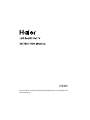 1
1
-
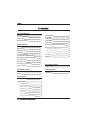 2
2
-
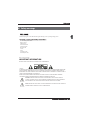 3
3
-
 4
4
-
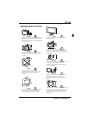 5
5
-
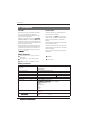 6
6
-
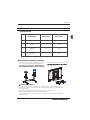 7
7
-
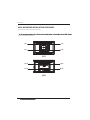 8
8
-
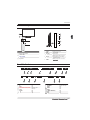 9
9
-
 10
10
-
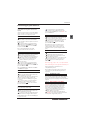 11
11
-
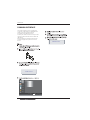 12
12
-
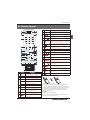 13
13
-
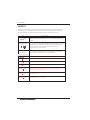 14
14
-
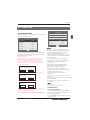 15
15
-
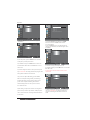 16
16
-
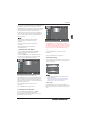 17
17
-
 18
18
-
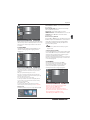 19
19
-
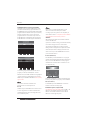 20
20
-
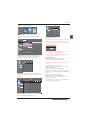 21
21
-
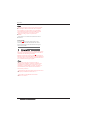 22
22
-
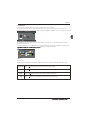 23
23
-
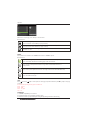 24
24
-
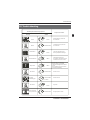 25
25
-
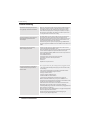 26
26
-
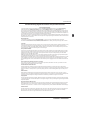 27
27
-
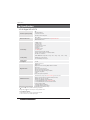 28
28
-
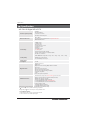 29
29
-
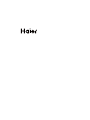 30
30
-
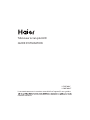 31
31
-
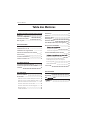 32
32
-
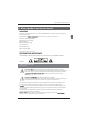 33
33
-
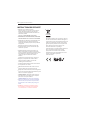 34
34
-
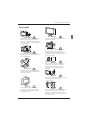 35
35
-
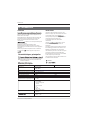 36
36
-
 37
37
-
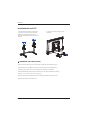 38
38
-
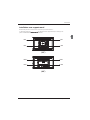 39
39
-
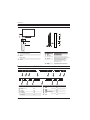 40
40
-
 41
41
-
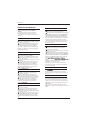 42
42
-
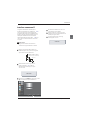 43
43
-
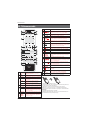 44
44
-
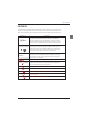 45
45
-
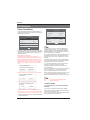 46
46
-
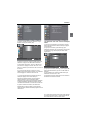 47
47
-
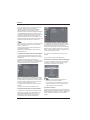 48
48
-
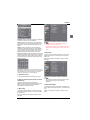 49
49
-
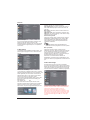 50
50
-
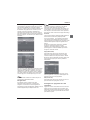 51
51
-
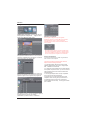 52
52
-
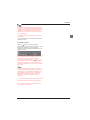 53
53
-
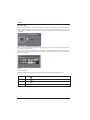 54
54
-
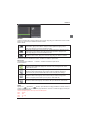 55
55
-
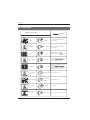 56
56
-
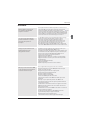 57
57
-
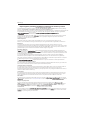 58
58
-
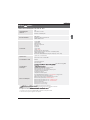 59
59
-
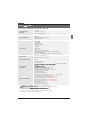 60
60
-
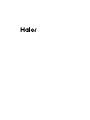 61
61
-
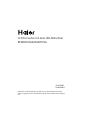 62
62
-
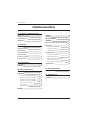 63
63
-
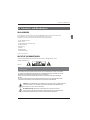 64
64
-
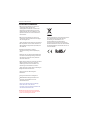 65
65
-
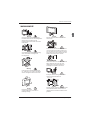 66
66
-
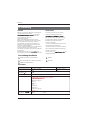 67
67
-
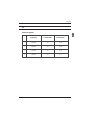 68
68
-
 69
69
-
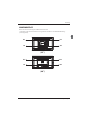 70
70
-
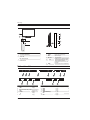 71
71
-
 72
72
-
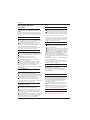 73
73
-
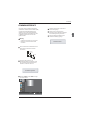 74
74
-
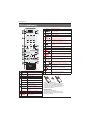 75
75
-
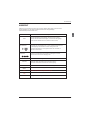 76
76
-
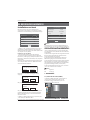 77
77
-
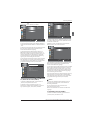 78
78
-
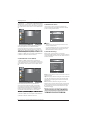 79
79
-
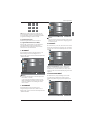 80
80
-
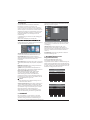 81
81
-
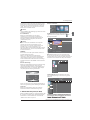 82
82
-
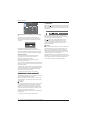 83
83
-
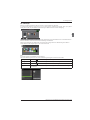 84
84
-
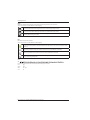 85
85
-
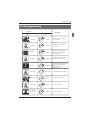 86
86
-
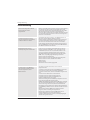 87
87
-
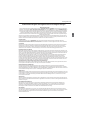 88
88
-
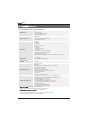 89
89
-
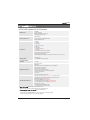 90
90
-
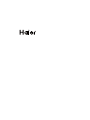 91
91
-
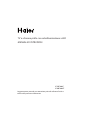 92
92
-
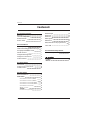 93
93
-
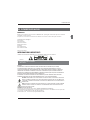 94
94
-
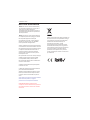 95
95
-
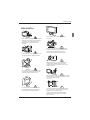 96
96
-
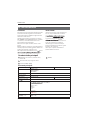 97
97
-
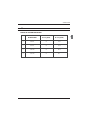 98
98
-
 99
99
-
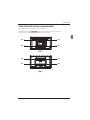 100
100
-
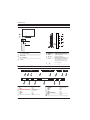 101
101
-
 102
102
-
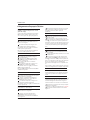 103
103
-
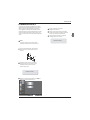 104
104
-
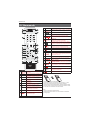 105
105
-
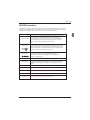 106
106
-
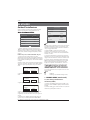 107
107
-
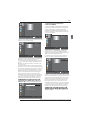 108
108
-
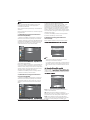 109
109
-
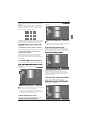 110
110
-
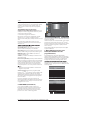 111
111
-
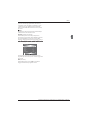 112
112
-
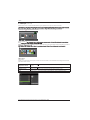 113
113
-
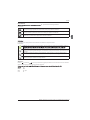 114
114
-
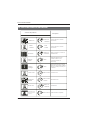 115
115
-
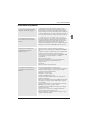 116
116
-
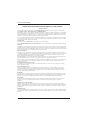 117
117
-
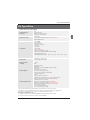 118
118
-
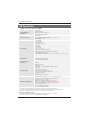 119
119
-
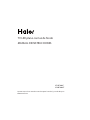 120
120
-
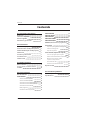 121
121
-
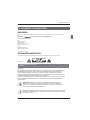 122
122
-
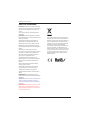 123
123
-
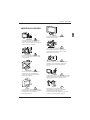 124
124
-
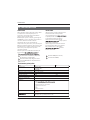 125
125
-
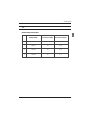 126
126
-
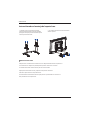 127
127
-
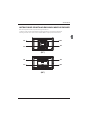 128
128
-
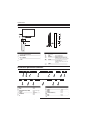 129
129
-
 130
130
-
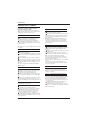 131
131
-
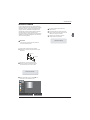 132
132
-
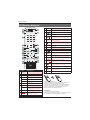 133
133
-
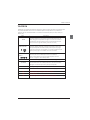 134
134
-
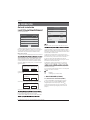 135
135
-
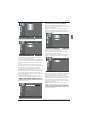 136
136
-
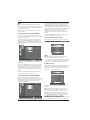 137
137
-
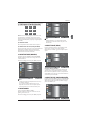 138
138
-
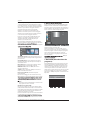 139
139
-
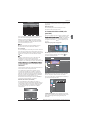 140
140
-
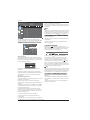 141
141
-
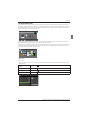 142
142
-
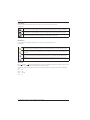 143
143
-
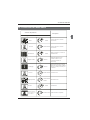 144
144
-
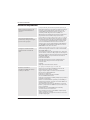 145
145
-
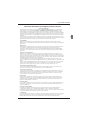 146
146
-
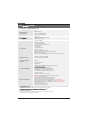 147
147
-
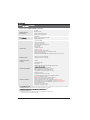 148
148
-
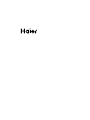 149
149
-
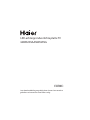 150
150
-
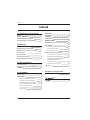 151
151
-
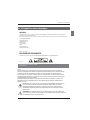 152
152
-
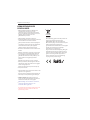 153
153
-
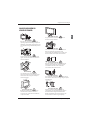 154
154
-
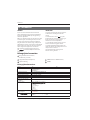 155
155
-
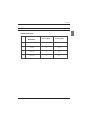 156
156
-
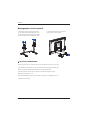 157
157
-
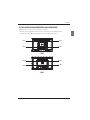 158
158
-
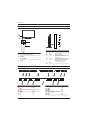 159
159
-
 160
160
-
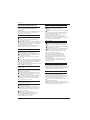 161
161
-
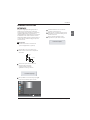 162
162
-
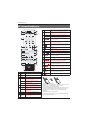 163
163
-
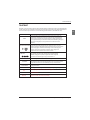 164
164
-
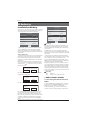 165
165
-
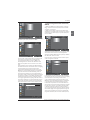 166
166
-
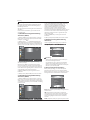 167
167
-
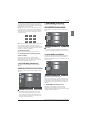 168
168
-
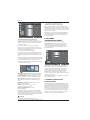 169
169
-
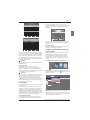 170
170
-
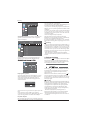 171
171
-
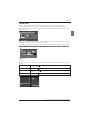 172
172
-
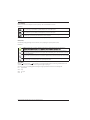 173
173
-
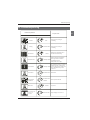 174
174
-
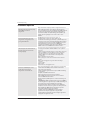 175
175
-
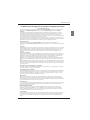 176
176
-
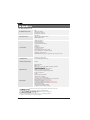 177
177
-
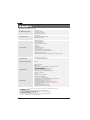 178
178
-
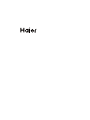 179
179
-
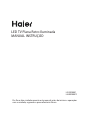 180
180
-
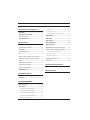 181
181
-
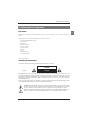 182
182
-
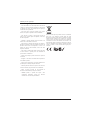 183
183
-
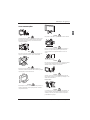 184
184
-
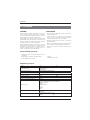 185
185
-
 186
186
-
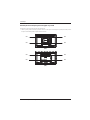 187
187
-
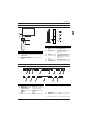 188
188
-
 189
189
-
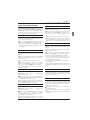 190
190
-
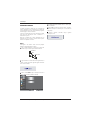 191
191
-
 192
192
-
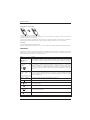 193
193
-
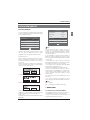 194
194
-
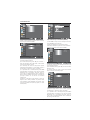 195
195
-
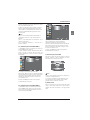 196
196
-
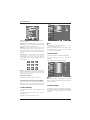 197
197
-
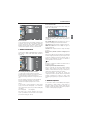 198
198
-
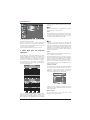 199
199
-
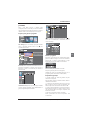 200
200
-
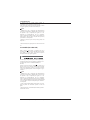 201
201
-
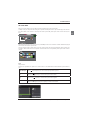 202
202
-
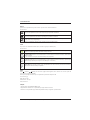 203
203
-
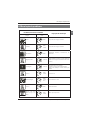 204
204
-
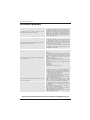 205
205
-
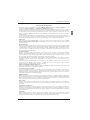 206
206
-
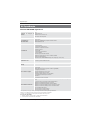 207
207
-
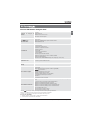 208
208
-
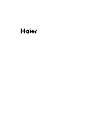 209
209
Haier LE40B650CF Handleiding
- Categorie
- Lcd-tv's
- Type
- Handleiding
- Deze handleiding is ook geschikt voor
in andere talen
- italiano: Haier LE40B650CF Manuale utente
- français: Haier LE40B650CF Manuel utilisateur
- español: Haier LE40B650CF Manual de usuario
- Deutsch: Haier LE40B650CF Benutzerhandbuch
- português: Haier LE40B650CF Manual do usuário
Gerelateerde artikelen
Andere documenten
-
DGM LTV-1914WHTC Handleiding
-
Salora 24LEF-6000TDW Handleiding
-
Skyworth 24E58A Handleiding
-
Emtec TUNER TNT S885 Handleiding
-
MT Logic LE-227794MT de handleiding
-
Cisco Systems DVR 8455dvb Handleiding
-
Cisco Systems 8485DVB Handleiding
-
Velleman DVBTR Handleiding
-
Proline L3217HD LED Handleiding
-
TechniSat HD-VISION 40 PVR Operating Instructions Manual